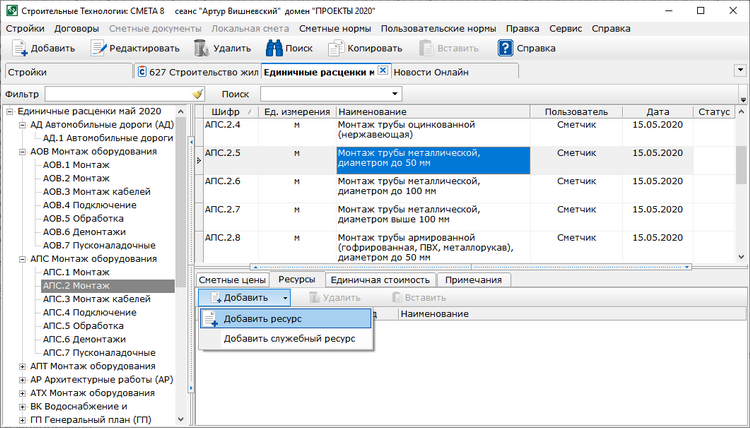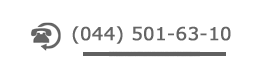|
Головна
Задати питання
+38 (044) 501-63-10
|
| Оновлення програми | Тип файлу | Розмір файлу | |
 Будівельні Технології: КОШТОРИС 8.6
Будівельні Технології: КОШТОРИС 8.6Редакція від 14 січня 2026 року. |
.zip | 198 МB | Завантажити |
Додаткові завантаження:
- Інструкція щодо інтеграції Кошторис 8 з ESIGN
- Інструкція щодо визначення вартості дорожніх робіт за УПВ
- Класифікатор CESMM4 в форматі програми КОШТОРИС 8.
- Національний класифікатор дорожніх робіт та послуг в форматі програми КОШТОРИС 8.
Будівельні Технології: Кошторис 8.6, редакція від 14 січня 2026 року.
- Оновлено мінімальний розмір кошторисної заробітної плати
У зв’язку з встановленням з 01 січня 2026 року прожиткового мінімуму на одну особу для працездатних осіб в розрахунку на місяць у розмірі 3328 гривень (Закон України від 03.12.2025 № 4695-ІХ Про державний бюджет України на 2026 рік) мінімальний розмір кошторисної заробітної плати за розрядом складності робіт 3,8 для звичайних умов будівництва становить 23 812,34 гривень. - Оновлена норма тривалості робочого часу
У зв’язку з продовженням воєнного стану, середньомісячна норма тривалості робочого часу при 40-годинному робочому тижні з 01.01.2026 р. становить 166,83 люд.-год на місяць. - Реалізовано автоматичний розрахунок питомої ваги вартості матеріальних ресурсів
Відповідно до п.1.1 Постанови КМУ від 19.11.2025 року № 1512 ціни на матеріальні ресурси приймаються за середньою ціною на підставі результатів проведеного замовником/підрядником аналізу цін, який здійснюється:
- на матеріали, сумарна вартість яких становить 60 % загальної вартості всіх матеріальних ресурсів, — на підставі даних виробників, імпортерів та їх офіційних представників і дистриб’юторів;
- на матеріали, сумарна вартість яких становить 40 відсотків загальної вартості всіх матеріальних ресурсів, — на підставі даних виробників, імпортерів та їх офіційних представників і дистриб’юторів та інформації з інших джерел.
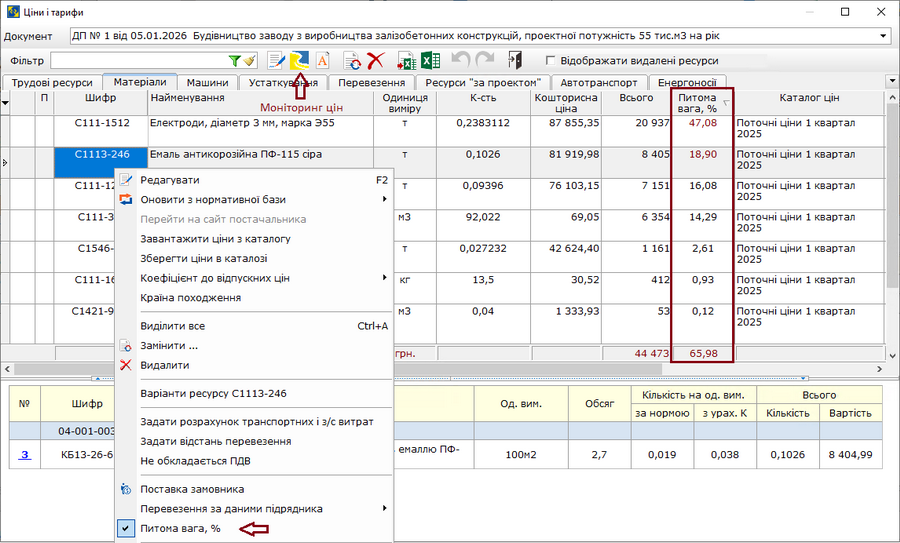
- Моніторинг цін виробників та постачальників будівельних матеріалів
Для проведення аналізу цін виробників та постачальників будівельних матеріалів у вікні «Ціни» натисніть піктограму «Моніторинг цін», рис. 1. В результаті програма виведе на екран вікно «CheckPrice», в якому відображаються пропозиції виробників та постачальників будівельної продукції. Для перегляду пропозицій виробників або постачальників, виберіть відповідний запис з розкривного списку, рис. 2.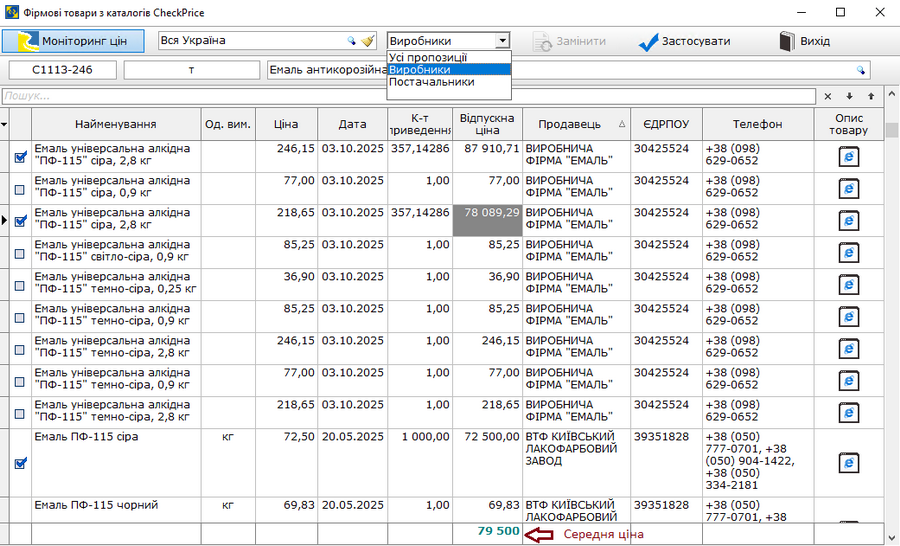 Для розрахунку середньої ціни виберіть не менш ніж три цінові пропозиції для кожного матеріального ресурсу і встановіть коефіцієнт перерахунку ціни від одиниці виміру, що вказана в пропозиції постачальника до одиниці виміру ресурсу в кошторисі. Програма розрахує середню ціну ресурсу автоматично, відповідно до вибраних вами пропозицій постачальників, рис. 2.
Для розрахунку середньої ціни виберіть не менш ніж три цінові пропозиції для кожного матеріального ресурсу і встановіть коефіцієнт перерахунку ціни від одиниці виміру, що вказана в пропозиції постачальника до одиниці виміру ресурсу в кошторисі. Програма розрахує середню ціну ресурсу автоматично, відповідно до вибраних вами пропозицій постачальників, рис. 2. - Оновлено усереднені показники вартості експлуатації будівельних машин та механізмів для дорожнього будівництва (Укравтодор) станом на грудень 2025 року
Будівельні Технології: Кошторис 8.6, редакція від 23 грудня 2025 року.
- Реалізовано розрахунок очікуваної вартості відповідно до вимог Постанови КМУ № 1512. Для цього на вкладці «Налаштування» виберіть методику розрахунку «Постанова КМУ № 1512».
- Оновлено індекси інфляції для розрахунку очікуваної вартості станом на грудень 2025 року.
- Додані повні офіційні назви країн для вибору країни походження матеріалу (відповідна команда доступна у вікні Ціни по натисканню правої кнопки миші).
- В пояснювальній записці до кошторисної документації додано посилання на методику розрахунку згідно Постанови КМУ № 1512.
- Виправлено нарахування коефіцієнту К10 на заробітну плату машиністів для машин, вартість яких задана явним чином.
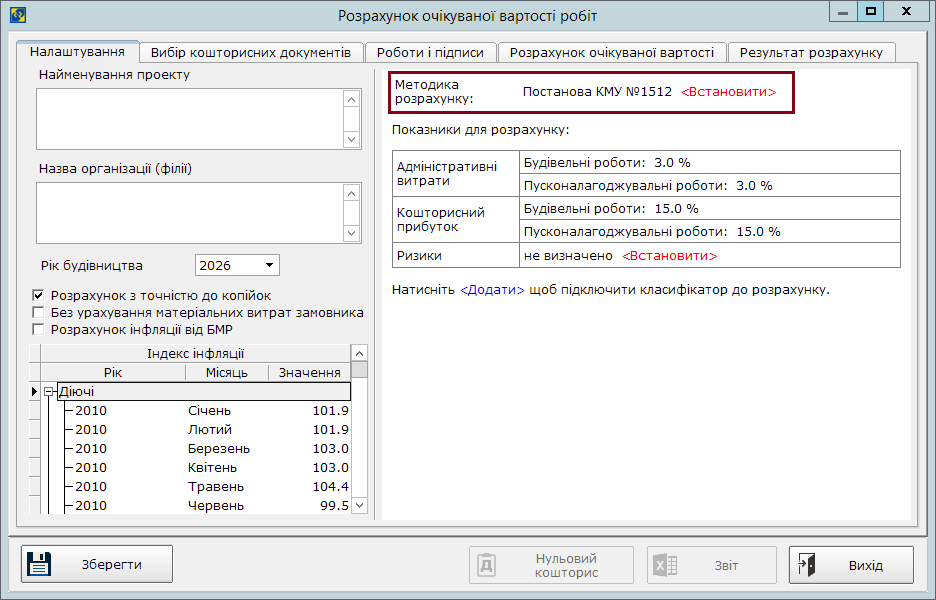
Будівельні Технології: Кошторис 8.6, редакція від 3 грудня 2025 року.
- Мережа та безпека:
Значно покращено роботу в організаціях, що використовують проксі-сервери. Програма тепер автоматично розпізнає внутрішні ресурси підприємства та з'єднується з ними напряму, що пришвидшує обмін документами. - Розрахунки:
Виправлено розрахунок тарифних сіток при використанні індивідуальних налаштувань. Тепер ручні зміни параметрів обробляються коректно.
Будівельні Технології: Кошторис 8.6, редакція від 30 листопада 2025 року.
- Автоматичний розрахунок витрат згідно з Постановою КМУ № 1512 від 19.11.2025
У версії 8.6.0 реалізовано підтримку вимог Постанови КМУ від 19 листопада 2025 р. № 1512 щодо розрахунку загальновиробничих витрат, адміністративних витрат та кошторисного прибутку.
Додано налаштування для автоматичного визначення:
- загальновиробничих витрат у розмірі 10% від прямих витрат;
- кошторисного прибутку у розмірі 15% від прямих витрат;
- адміністративних витрат у розмірі 3% від прямих витрат;
1.1. Відкрийте «Налаштування проєкту» та на вкладці «ЗВВ» встановіть розрахунок загальновиробничих витрат (ЗВВ) – 10% від прямих витрат, рис. 1.
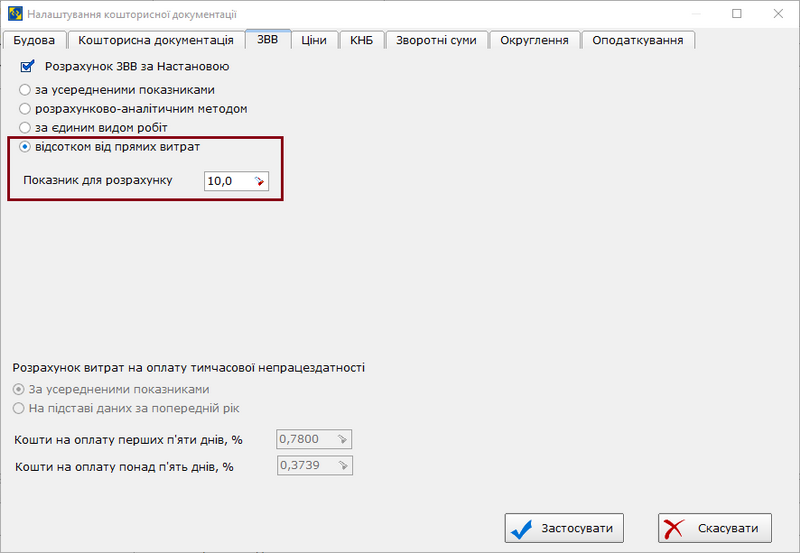
1.2. У вікні «Інші витрати» натисніть кнопку «Шаблон витрат» і виберіть файл «Постанова КМУ 1512.dpz», рис. 2
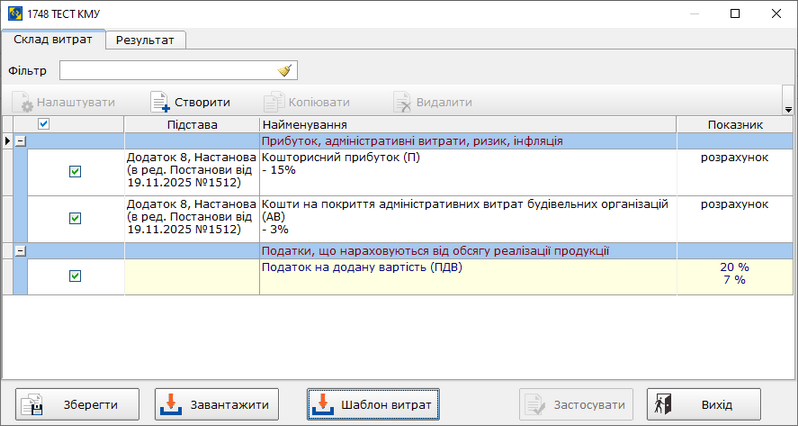
Після цього структура витрат у проєкті автоматично відповідатиме вимогам Постанови № 1512.
1.3. Для реалізації пункту 5 Постанови № 1512 в інвесторській кошторисній документації, якщо будівельні роботи виконуються на територіях активних бойових дій, у вікні «Структура проєкту» виберіть зведений кошторисний розрахунок (документ верхнього рівня). У нижній частині вікна перейдіть на вкладку «Коефіцієнти» і натисніть напис «Редагувати». У вікні «Коефіцієнти» перейдіть на вкладку «Заробітна плата» та встановіть необхідне значення коефіцієнтів (1,5 або 2,0), як показано на рис. 3.
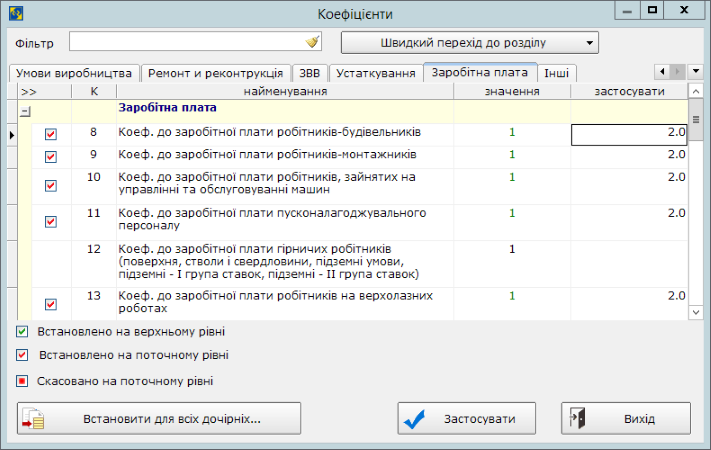
- Актуалізація розрахунку заробітної плати
2.1. Оновлені мінімальні розміри кошторисної заробітної плати
Відповідно до Галузевої угоди між Міністерством розвитку громад та територій України та Профспілкою працівників будівництва і промисловості будівельних матеріалів України на 2025–2027 роки, мінімальний розмір кошторисної заробітної плати за розрядом складності робіт 3,8 для звичайних умов будівництва становить 20 329,09 грн.
2.2. Оновлена норма тривалості робочого часу
У зв’язку з продовженням воєнного стану, середньомісячна норма тривалості робочого часу при 40-годинному робочому тижні з 05.11.2024 р. становить 174 люд.-год на місяць.
Щоб встановити за замовчуванням актуальні показники розрахунку заробітної плати у програмі, скористайтеся меню: «Власні норми» → «Налаштувати тарифні сітки»
Після оновлення тарифних сіток усі нові проєкти будуть автоматично розраховувати заробітну плату з урахуванням актуальних нормативних показників. - Покращена стабільність розрахунків УПВ за позиціями локального кошторису
Оновлення підвищує надійність роботи програми при обчисленнях УПВ. - Усереднені показники вартості експлуатації будівельних машин та механізмів для дорожнього будівництва (Укравтодор) станом на листопад 2025 року.
- Організація електронного документообігу у БТК-8:
Реалізовано повноцінний модуль електронного документообігу: швидка відправка кошторисів, договірних цін та актів контрагентам, завантаження документів у хмару, зручний перегляд отриманих, відправлених, завантажених і видалених документів. Керівництво користувача з докладним описом налаштувань та роботи з модулем доступне за посиланням «Організація електронного документообігу у програмі Будівельні Технології: Кошторис 8»
Завантажити керівництво користувача. - Реалізовано автоматичне підключення програми до зовнішніх веб-сервісів (Переклад, CheckPrice, Розумний пошук, Електронний документообіг, Новини Онлайн) через системні налаштування проксі-сервера. Тепер для роботи з онлайн-сервісами не потрібно виконувати додаткові налаштування в програмі – достатньо коректно вказати параметри проксі в операційній системі та додатково задати параметри проксі у конфігураційному файлі програми, наприклад:
[Proxy]
Server=10.0.0.161:3228
або вказати URL проксі та порт.
Якщо під час налаштування виникнуть складнощі – звертайтеся до технічної підтримки розробника. - Доповнення до кошторисної нормативної бази:
– КНП 32961977-001:2025 «Вуальна гідроізоляція поверхонь будівельних конструкцій методом ін’єктування» та КНП 32961977-002:2025 «Насоси пневматичні двокомпонентні» (за запитом ПрАТ «МЕТРОБУД» № 01-01/135 від 03.06.2025 р.), позначка МБД.
– КНП 33482370-001:2025 «Антикорозійний захист бетонних та залізобетонних конструкцій на об’єктах водовідведення та водоочищення з використанням матеріалів ТМ «MC-BAUCHEMIE» та КНП 33482370-002:2025 «Механізми для антикорозійного захисту…» (за запитом ТОВ «МЦ БАУХЕМІ» №152 від 15.07.2025 р.), позначка БХМ.
– КНП 37770154-001:2025 «Комплекс робіт з стабілізації і підсилення ґрунтів основ… методом ін'єктування геополімерними матеріалами системи GEORESIN» та КНП 37770154-002:2025 «Автоматизований пересувний комплекс для ін’єктування геополімерних матеріалів системи GEORESIN…» (за запитом ТОВ «ГЕОРЕЗІН ІНДАСТРІАЛ» №81 від 17.07.2025 р.), позначка ГРН.
– КНП 42434275-001:2025 «Видалення грата після стикового зварювання поліетиленових труб» та КНП 42434275-002:2025 «Гратознімач для поліетиленових труб» (за запитом ТОВ «БУДТЕХНОПЛЮС» №2 від 20.09.2025 р.), позначка ТХН.
– СОУ-Н ЕЕ 45362408-605:2007 «НИЖНЬОДНІСТРОВСЬКА ГЕС. Норми часу на ремонт основного і допоміжного обладнання ГЕС. Гідроагрегати (ремонт, реконструкція, модернізація)» у редакції наказу ПрАТ «НИЖНЬОДНІСТРОВСЬКА ГЕС» від 25.09.2025 р. № 125, позначка ТГ11.
– КНП 40538421-001:2025 «Муфтування зварних з’єднань попередньо-ізольованих труб при усуненні пошкоджень на теплових мережах» та КНП 40538421-002:2025 «Механізми для муфтування зварних з’єднань попередньо-ізольованих труб…» (за запитом КП «КИЇВТЕПЛОЕНЕРГО» №7/22.4/5699 від 20.08.2025 р.), позначка МРЖ.
Нові збірники доступні для використання в кошторисах та можуть бути швидко знайдені за присвоєними позначками (МБД, БХМ, ГРН, ТХН, ТГ11, МРЖ).
Будівельні Технології: Кошторис 8.5, редакція від 5 вересня 2025 року.
- Додано актуальні показники прогнозних індексів інфляції на 2026–2028 роки, зокрема й для розрахунку очікуваної вартості будівництва. Оновлення виконано відповідно до Постанови КМУ від 6 серпня 2025 р. № 946 «Про схвалення Прогнозу економічного і соціального розвитку України на 2026–2028 роки».
- Додана можливість видаляти елемент класифікатора з групи позицій безпосередньо у складі локального кошторису.
- З’явилася можливість задати формулу та змінювати методику розрахунку транспортних витрат для кількох позицій устаткування одночасно:
- Відкрийте вікно «Ціни та тарифи» й оберіть одну або кілька позицій на устаткування, для яких потрібно задати формулу або змінити методику розрахунку транспортних витрат (наприклад, замість розрахунку за усередненим показником 3% перейти на розрахунок за тарифами провізної плати).
- Натисніть праву кнопку миші і оберіть відповідний пункт меню «Задати методику розрахунку транспортних витрат» або «Задати розрахунок транспортних та з\с витрат», рис. 1.
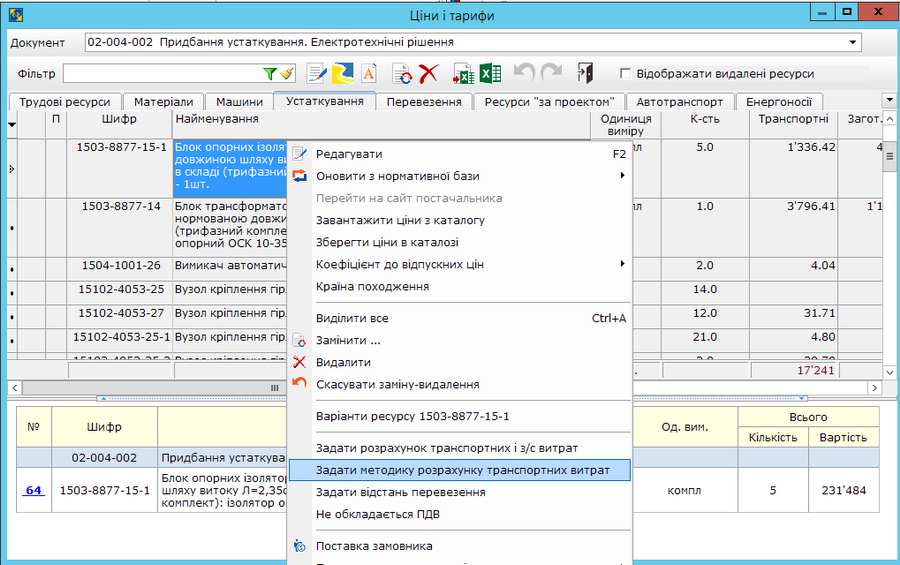
- Оберіть потрібну методику розрахунку, наприклад, «За провізної плати» та підтвердить застосування змін, рис. 2.
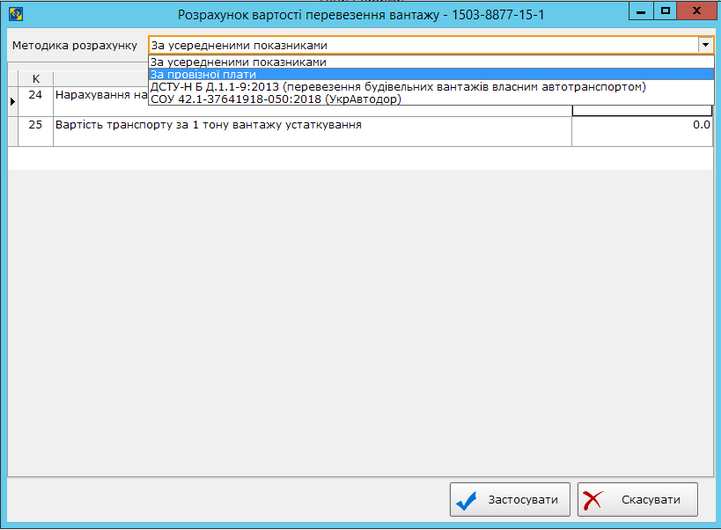
- У вікні «Задати формулу розрахунку» встановіть чек «Транспортні витрати» та введіть формулу їх розрахунку або оберіть формулу або змінні зі списку (для цього натисніть кнопку у комірці для вводу формули розрахунку), рис. 3.
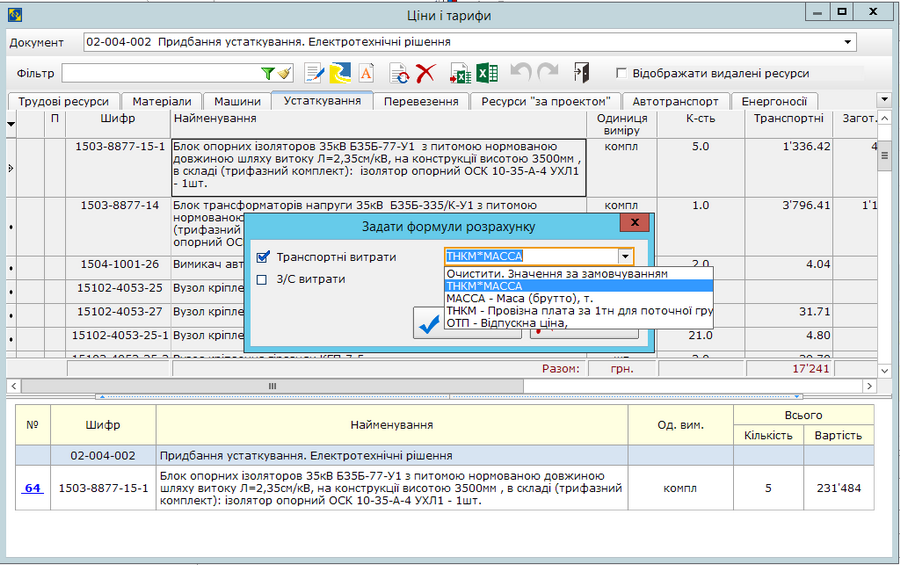
Будівельні Технології: Кошторис 8.5, редакція від 19 серпня 2025 року.
- Середньомісячна норма тривалості робочого часу при 40-годинному робочому тижні з 07.08.2025 становить 173,17 людино-годин на місяць. Нагадаємо, що для встановлення середньомісячної норми тривалості робочого часу за замовчуванням слід скористатись меню «Власні норми» - «Налаштувати тарифні сітки».
- У зв’язку з оновленням галузевої угоди на 2025–2027 рр, змінено коефіцієнт Кмін = 4,01 для коректного розрахунку заробітної плати за даними підрядника.
- Показники опосередкованої вартості будівництва житла за регіонами України станом на 01 липня 2025 р. Наказ Мінрозвитку України від 16.07.2025 № 1155.
- Усереднені показники вартості експлуатації будівельних машин та механізмів для дорожнього будівництва (Укравтодор) станом на липень 2025.
- Враховано зауваження щодо застосування коефіцієнту на умови виконання робіт При застосуванні коефіцієнтів в одному кошторисі з однаковим показником (наприклад К16=1.2 Виконання ремонтно-будівельних робіт в приміщеннях будинків, будівель, що експлуатуються, звільнених від меблів, устаткування та інших предметів і К16=1.2 Виконання ремонтно-будівельних робіт на покрівлях і фасадах будинків, будівель і споруд, що експлуатуються) неможливо було змінити умови виконання робіт, застосовуються ті, що були задані першими.
- Виправлено найменування норм групи ТЕ5-10304.
- Додано наступні кошторисні норми підприємств (КНП):
- КНП 24729256-001:2024 Улаштування неексплуатованих покриттів з використанням покрівельних мембран SOPREMA, шифр норм ГЗМ.
- КНП-41852070-001:2024 Улаштування гідроізоляції з полівінілхлоридних матеріалів підземних бетонних та залізобетонних конструкцій, шифр норм МГП.
- КНП 35586054-001:2025 Відновлення покриву металевих конструкцій, шифр норм СНЛ.
- КНП 38986599-001:2025 Демаркування дорожньої розмітки водоструминною машиною, шифр норм ХПР.
Будівельні Технології: Кошторис 8.5, редакція від 4 червня 2025 року.
- Додано актуальні опосередковані показники вартості житла по всіх регіонах України станом на 01 квітня 2025 р. - Джерело: Наказ Мінінфраструктури України № 773 від 28.04.2025.
- Пакетний розрахунок договірних цін тепер доступний по правому кліку у вікні «Договори» - Меню «Пакетний розрахунок». - Налаштовуйте та розраховуйте одразу десятки договорів — економія годин рутинної роботи.
- Додана можливість створення і збереження шаблонів коефіцієнтів ЗВВ. Це зроблено для того, щоб в кожному проекті не налаштовувати вручну коєфіцієнти ЗВВ, а просто заванажити завчасно підготовлений шаблон.
- Реалізовано та перекладено українською друковані форми кошторисів згідно Додатків 1, 4, 5, 8 до ВБН Д.1.1‑3.1‑2001.
- Для синхронізації проектів на різних ПК (ноутбук, офісний ПК чи Кошторис 8 Онлайн) реалізовано збереження проектів в Хмарному середовищі.
1. Функція доступна у вікні «Будови» або «Договори» правий клік → «Зберегти документ у хмарі»
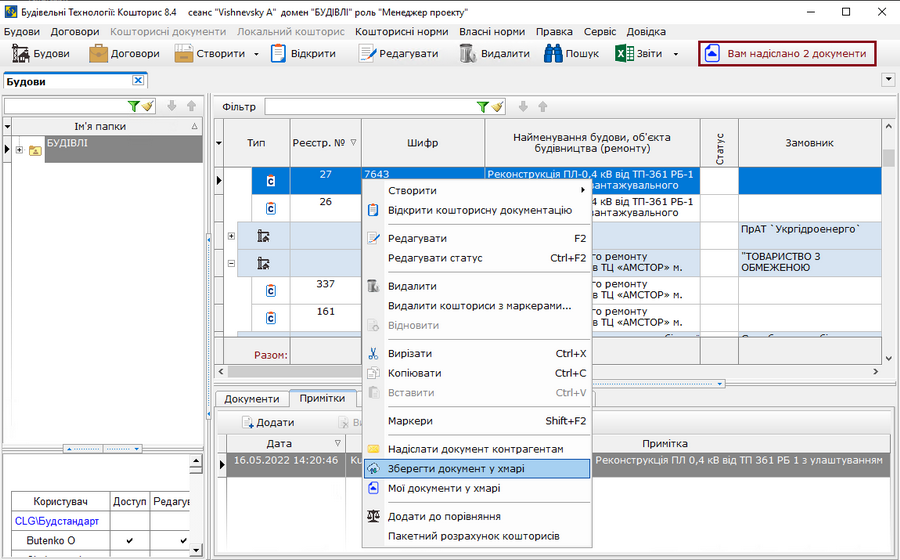
2. Завантажуйте актуальну редакцію кошторису на будь якому іншому ПК в один клік - на іншому пристрої: правий клік → «Мої документи у хмарі»
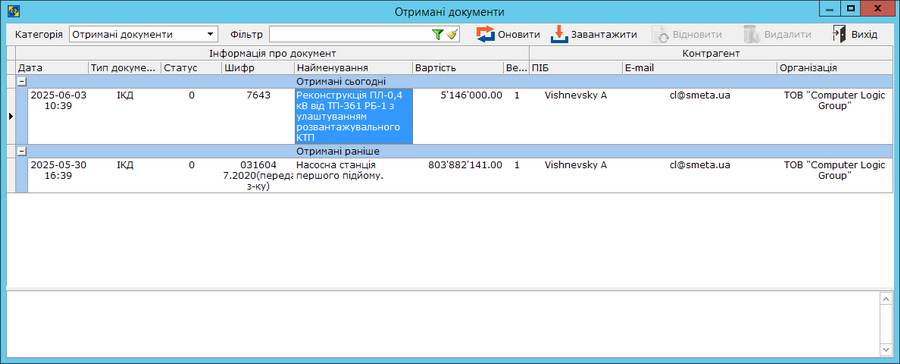
3. Програма автоматично підбере «правильний» каталог та будову для збереження документу.
4. Отримайте токен, щоб активувати роботу з Хмарним сховищем:
- Сервіс → Налаштування → Особистий кабінет вкажіть ваш логін та адресу електронної пошти
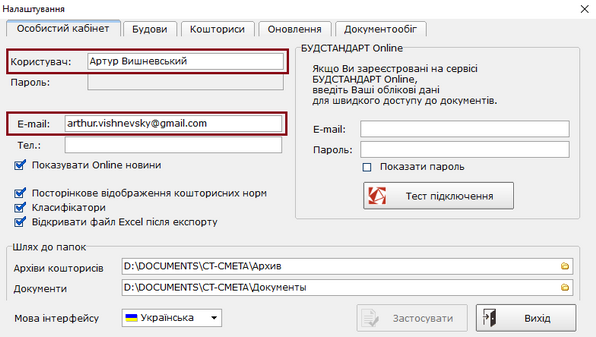
- Сервіс → Налаштування → Документообіг натисніть «Отримати токен»
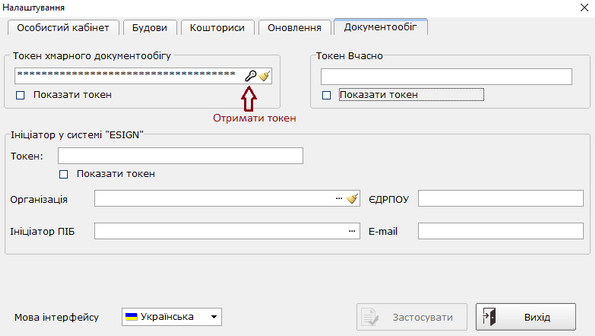
Деталі:
- Хмарне сховище доступне безкоштовно за умови діючої ліцензії Кошторис 8.
- Потрібне інтернет‑з’єднання лише під час відправлення та завантаження.
- Кошториси шифруються та надійно зберігаються протягом 90 днів.
- Кошториси доступні тільки вашому акаунту.
- Поточний безкоштовний ліміт — 500 Мб (пізніше можливе розширення).
Документообіг із партнерами з’явиться у наступному оновленні.
Відео «Хмарне сховище» - https://youtu.be/IJOCkLBGjy0 - Надзвичайно швидкий та Розумний пошук кошторисних норм
- Тепер ви можете знаходити потрібні позиції швидше, точніше і з урахуванням контексту (меню Кошторисні норми → Розумний пошук)
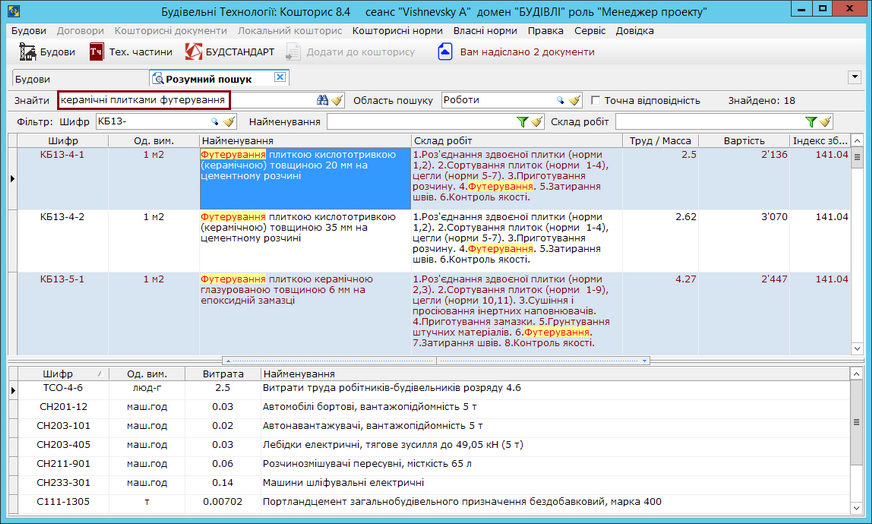
Як працює Розумний пошук:
- Використовує сучасний пошуковий сервер, що миттєво обробляє запити в реальному часі;
- Швидкість пошуку зросла у десятки разів у порівнянні зі старим алгоритмом;
- Враховує синоніми, морфологію слів та змінні у назвах кошторисних норм;
- Користувач сам визначає область пошуку: роботи або ресурси;
- Можливість задати всебічні фільтри по результатах пошуку роблять його надзвичайно потужним інструментом кошторисника.
Деталі:
- Розумний пошук доступний безкоштовно за умови діючої ліцензії Кошторис 8.
- Потрібно підключення до Інтернету.
- У разі відсутності Інтернету ви можете скористатися звичним локальним пошуком.
Відео «Розумний пошук» - https://youtu.be/fjK9FFaJ51w - Маштабне оновлення кошторисної бази
- Перекладено українською 18 000 найменувань кошторисних норм.
- За допомогою ШІ перекладено 2 550 складів робіт.
- Виправлено понад 100 000 норм (орфографічні помилки в назвах та складах робіт).
- Додані поправки до збірників ТР та ТЕ‑5 тощо.

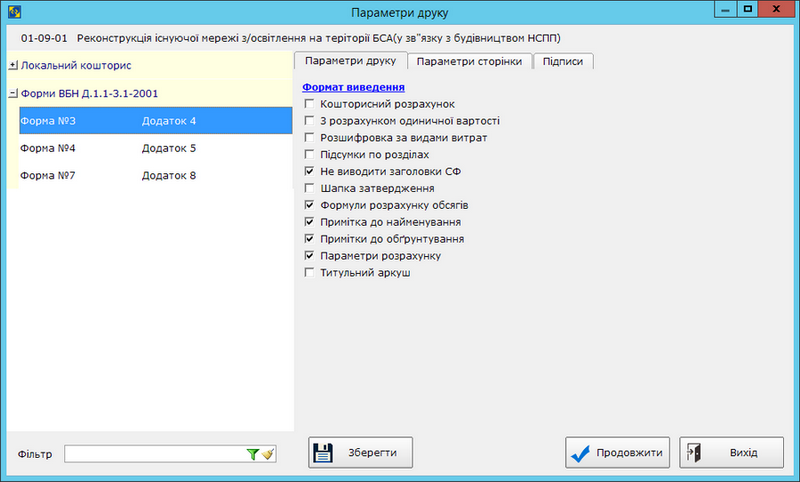
Будівельні Технології: Кошторис 8.4, редакція від 30 квітня 2025 року.
- Середньомісячна норма робочого часу: 171,75 год (Законопроєкт №13172 від 15.04.2025).
- Оновлені усереднені показники вартості експлуатації будівельних машин та транспортних витрат станом на 01.04.2025.
- Оновлено поточні ціни на матеріали та обладнання (1 квартал 2025 року).
- Для норм ТР12 (СОУ Н ЕЕ 05.841:2008) автоматично застосовуються налаштування адміністративних витрат і прибутку для ПНР.
- Реалізовано зручну заміну позицій перевезення ґрунту (С311) у вікні «Ціни».
- При внесенні обсягу матеріалу «по факту» у вікні «Ціни», зберігається введене значення.
- Звіт про вартість робіт та витрат відтепер враховує витрати одного періоду окремими позиціями.
- У вікні «Договори» з’явилася команда «Виконано за попередній період» для враховування вартості робіт з початку року.
- При формуванні договірної ціни за обсягами виконаних робіт позиції з нульовими обсягами не додаються до договірної ціни.
- Вартість робіт за локальними кошторисами 9-ї глави ЗКР у формі КБ-2в відносяться до «інших супутніх витрат».
- Реалізовано повернення вартості ресурсів поставки замовника у комерційній договірній ціні та актах виконаних робіт.
- Завантаження пропозицій постачальників, при використанні онлайн-сервісу CheckPrice, з можливістю вибору області (або всієї України).
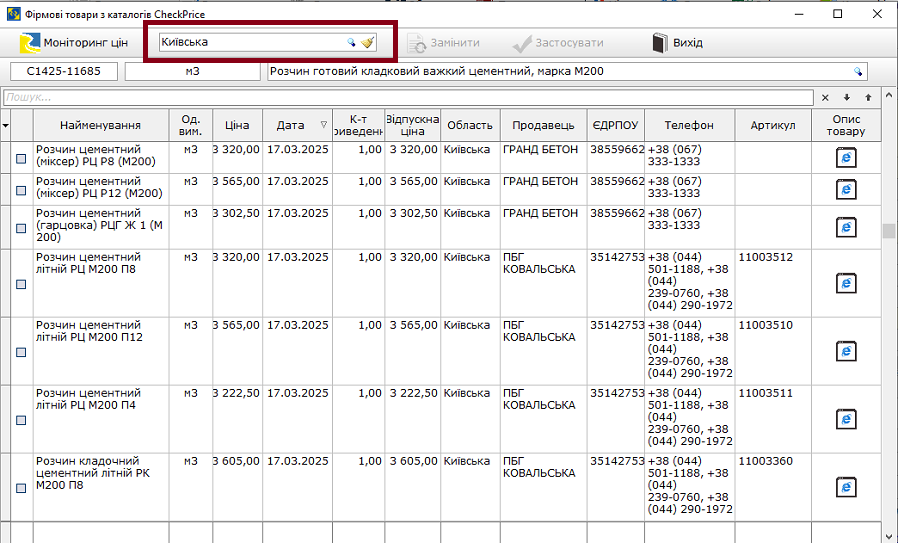
- У користувацькій базі матеріалів реалізовано завантаження цін з онлайн-сервісу CheckPrice із можливістю збереження обраної пропозиції, разом із посиланням на сайт та автоматичним внесенням постачальника у базу контрагентів.
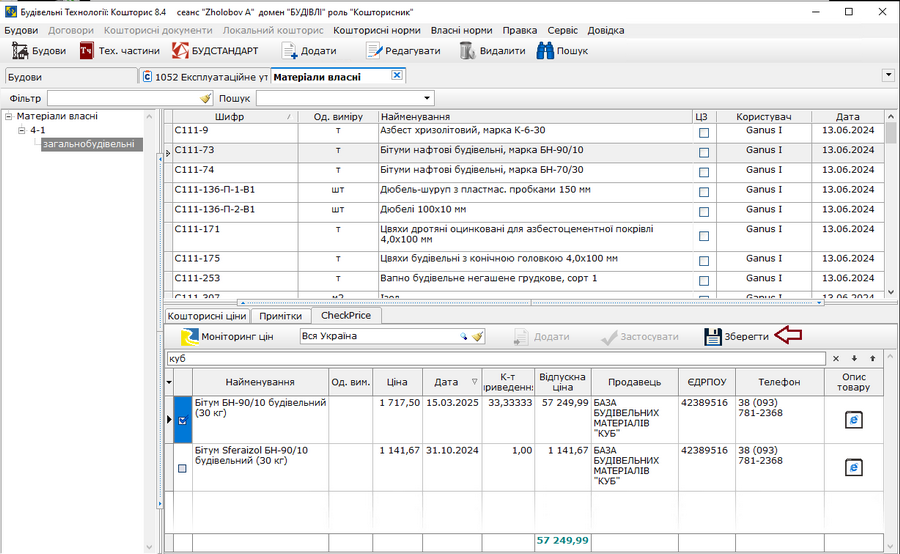
Будівельні Технології: Кошторис 8.4, редакція від 28 березня 2025 року.
- В нормативну базу додано СОУ Д.2.2-39875591-001:2021 РЕКНб Нанесення покриття з вогнезахисних матеріалів «Ammokote» на поверхні металевих конструкцій (Висновок експертизи № 1019 від 30.08.2021, Наказ ТОВ "Ковлар Груп" від 03 вересня 2021 р. № 01-09/21-А).
- Виправлено помилку, яка виникала при заміні у складі кошторисної норми ресурсу «витрати труда».
Будівельні Технології: Кошторис 8.4, редакція від 25 березня 2025 року.
- В нормативну базу додані усереднені показники вартості експлуатації дорожніх машин станом на березень 2025 року.
- Суттєво пришвидшено завантаження кошторисів у вікні «Будови» та «Договори».
- Додана можливість формування звіту «Зведена відомість по актах виконаних робіт» по поточній будові.
- Виправлено помилку, яка полягала в тому, що матеріали постачання замовника не вираховувались з вартості акту виконаних робіт, якщо кошторисний прибуток та адміністративні витрати задані сумою або у інші витрати включені кошти на відрядження вартість яких дорівнювала нулю.
- У комерційній договірній ціні при включених опціях друку «Виводити позиції локальних кошторисів» та «Розшифровка вартості матеріалів» витрати матеріалів виводяться з кількістю знаків після коми, відповідно до налаштувань проекту «Округляти підсумкову витрату ресурсів».
- Оновлено поправки частини 7 та частини 10 том 2 прейскуранту № 26-05-43-Е.
Будівельні Технології: Кошторис 8.4, редакція від 19 березня 2025 року.
- Відповідно до вимог казначейства для договірної ціни реалізовано друк документу «Інформація про ціни на матеріальні ресурси», який є додатком до договору на виконання будівельних робіт.
- В новій версії модулю класифікатори покращено продуктивність роботи з підключеними до проекту класифікаторами. Зокрема, прискорено завантаження та пошук елементів класифікатора, покращено роботу по редагуванню класифікатора та його оновлення з нормативної бази.
- У вікні «Налаштування пакетного розрахунку» на вкладці «Інші витрати» додано опцію «Поширити формулу розрахунку», рис. 1. Якщо дана опція встановлена, то формула розрахунку коштів на відрядження працівників будівельних організацій, яка задана у налаштуваннях пакетного розрахунку, автоматично розповсюджується на всі кошториси, які приймають участь у пакетному розрахунку.
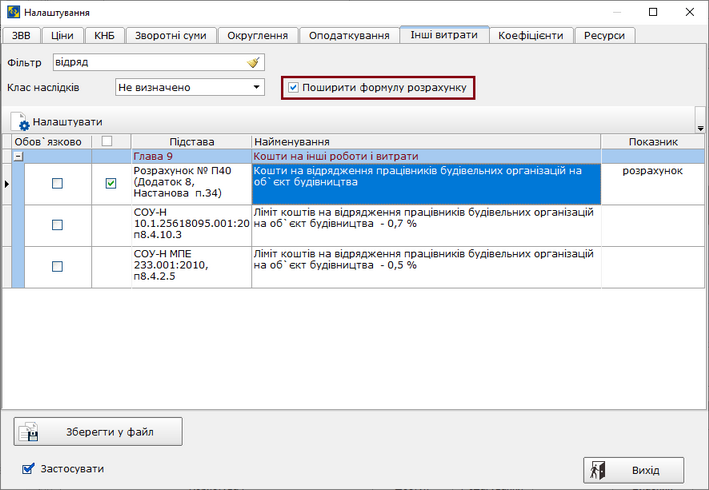
- Редагувати параметри пакетного розрахунку може тільки власник (користувач, який його створив). Інші користувачі можуть лише переглядати налаштування без можливості змін, але можуть створити копію, зберігши налаштування на диск і завантаживши їх у список параметрів.
Будівельні Технології: Кошторис 8.4, редакція від 10 березня 2025 року.
- Відповідно до листа ДП «НІРІ» від 06.03.2025 № 19.1-19-98 мінімальний розмір кошторисної заробітної плати за розрядом складності робіт 3.8 для звичайних умов будівництва складає 18 570,02 гривень.
- До нормативної бази додані опосередковані показники вартості житла по регіонах України станом на 01 січня 2025 року Наказ Мінінфраструктури України від 18.02.2025 № 270.
- Програма автоматично визначає наявність інформації про країну походження матеріалу та виводить її на друк у підсумковій відомості ресурсів без потреби встановлення опції «Примітка до ціни».
- Покращено імпорт кошторисів (Форма 3) із файлів Excel, створених у програмі АКР-2.
- Актуалізовано звіт «Порівняльний аналіз вартості дорожніх робіт» для проектів, які складені за «Методикою визначення вартості дорожніх робіт та послуг». Для формування звіту «Порівняльний аналіз вартості дорожніх робіт» у вікні «Будови» або «Договори» натисніть піктограму «Звіти» та виберіть команду меню «Порівняльний аналіз вартості дорожніх робіт», рис. 1.
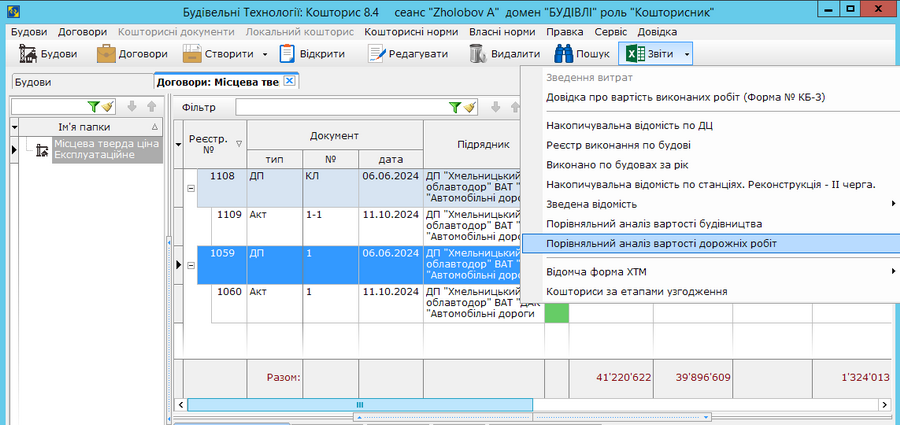 Звіт зберігається у файл Excel та надає детальну інформацію щодо складових вартості дорожніх робіт (прямі витрати, ЗВВ, тимчасові будівлі, сезонні подорожчання, перевезення працівників тощо) по об’єктах та видах дорожнього будівництва (поточний ремонт, капітальний ремонт, експлуатаційне утримання).
Звіт зберігається у файл Excel та надає детальну інформацію щодо складових вартості дорожніх робіт (прямі витрати, ЗВВ, тимчасові будівлі, сезонні подорожчання, перевезення працівників тощо) по об’єктах та видах дорожнього будівництва (поточний ремонт, капітальний ремонт, експлуатаційне утримання).
- У вікні «Налаштування пакетного розрахунку» на вкладці «Ресурси» можна задати формулу розрахунку транспортних та заготівельно-складських витрат (рис. 2). Ці формули автоматично застосовуються до всіх матеріальних ресурсів кошторисної документації, яка включена у пакетний розрахунок.
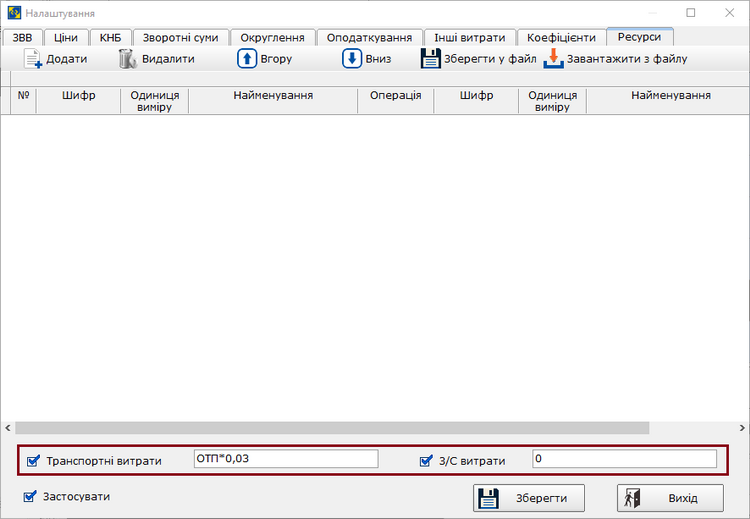
Будівельні Технології: Кошторис 8.4, редакція від 21 лютого 2025 року.
- Друк країни походження матеріалу тепер окремо від примітки до ціни – програма автоматично визначає цю інформацію та виводить її у друк без додаткових налаштувань.
- Додано імпорт кошторисів (Форма 3) із файлів Excel, створених у програмі АКР-2. (рис. 1):
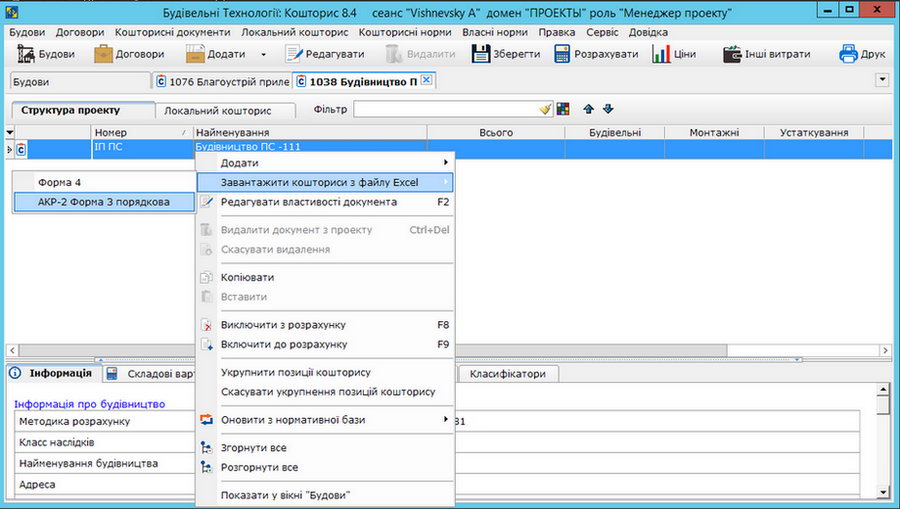
- Покращена стабільність розрахунків УПВ за позиціями локального кошторису.
Будівельні Технології: Кошторис 8.4, редакція
Будівельні Технології: Кошторис 8.4, редакція від 15 лютого 2025 року.
- Покращено точність розрахунку вартості матеріалів постачання замовника, по яких задано «усереднення ціни».
- Розширено інтеграцію з с сервісом моніторингу цін CheckPrice.com.ua
Автоматичне збереження інформації про постачальника, (рис. 1):
- Назва організації
- ЄДРПОУ
- Телефон
- посилання на сайт
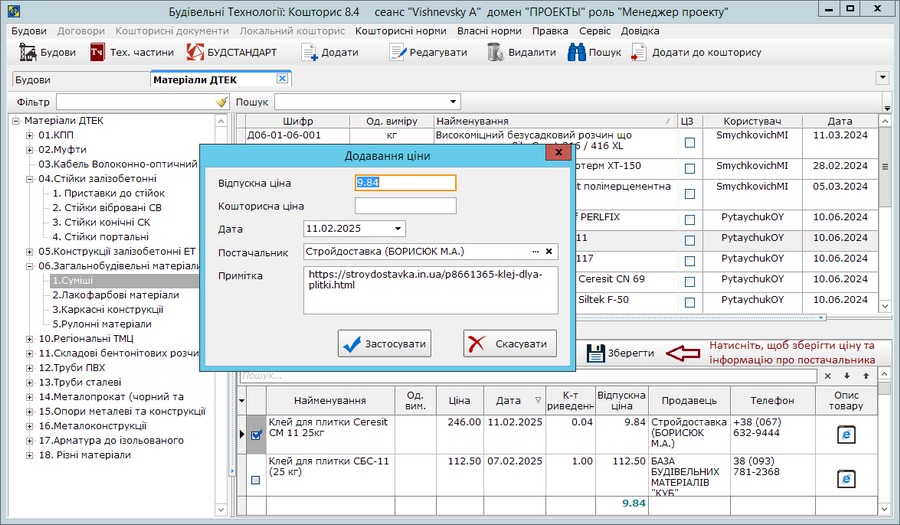
Швидкий доступ до сайту постачальника, рис 2.:
- У списку цін (права кнопка миші) додано команду «Відкрити сайт постачальника».
- Також перелік команд меню доступний по натисканню кнопки в полі «Примітка» списку цін.
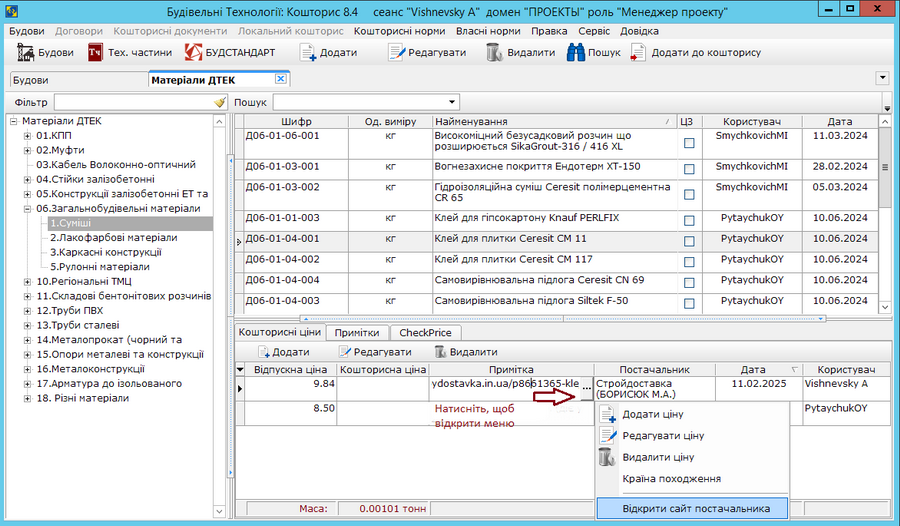
- При заміні ресурсу у вікні вибору ресурсу для заміни автоматично встановлюється каталог цін, налаштований у проекті.
- Оновлено нормативну базу
- Внесено зміни до переліку поправок збірника ПХ2 – «Ремонт ємнісного обладнання».
- Оновлено поправки до прейскуранту 26-05-43Е – «Ремонт та налагоджування устаткування».
Будівельні Технології: Кошторис 8.4, редакція від 11 лютого 2025 року.
- З 8 лютого 2025 року середньомісячна норма робочого часу при 40-годинному тижні складає 169,58 годин.
- В «користувацьких каталогах» можна зазначити країну походження матеріалу. Ця інформація зберігатиметься у «примітках до ціни». Команда для встановлення країни доступна на вкладці «Кошторисні ціни» по натисканню правої кнопки миші, рис. 1.
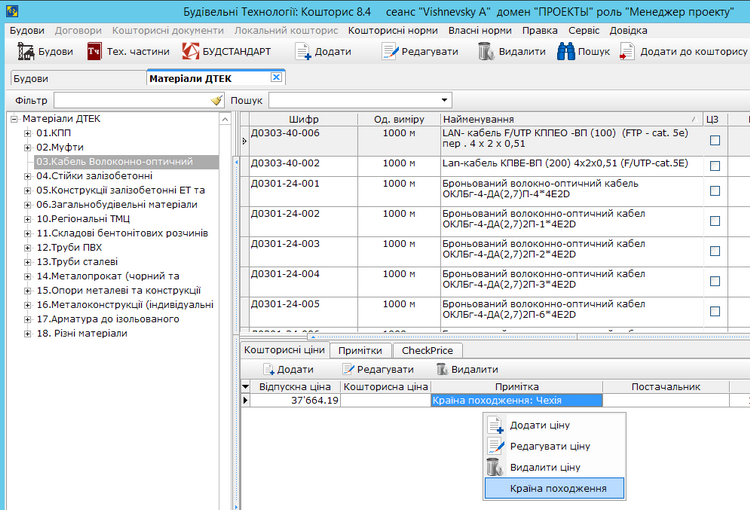
- Сервіс CheckPrice дає можливість обирати найвигідніші пропозиції безпосередньо у кошторисній програмі.
Моніторинг цін тепер доступний у користувацьких каталогах, рис. 2.
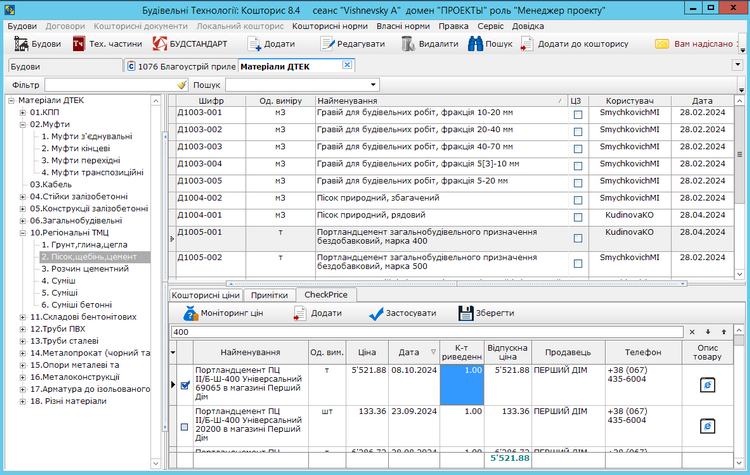
- Перейдіть у вкладку «CheckPrice» та натисніть «Моніторинг цін» – щоб завантажити найкращі пропозиції постачальників.
- Позначте потрібні пропозиції – середня ціна розрахується автоматично з урахуванням коефіцієнта приведення одиниць виміру.
- Щоб зберегти ціну постачальника у кошторисі, натисніть «Додати» або «Застосувати ціну».
- Щоб зберегти ціну постачальника у користувацькому каталозі, натисніть «Зберегти».
- У примітках до ціни буде посилання на товар постачальника. Натисніть на нього, щоб переглянути деталі, рис. 3.
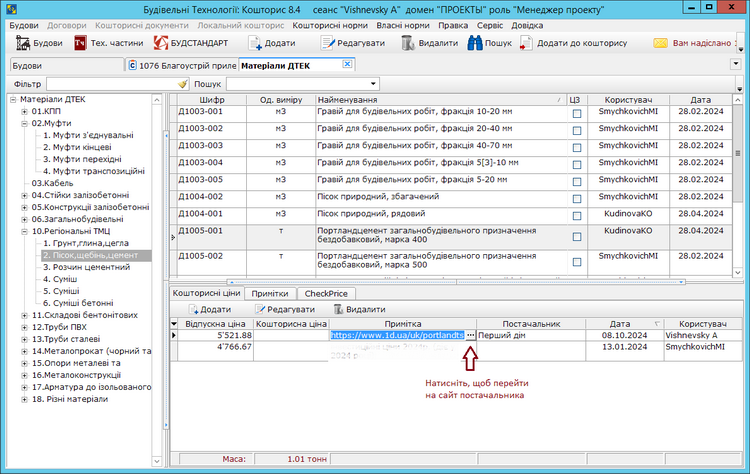
- При формуванні «нульового кошторису» зберігаються налаштування розрахунку транспортних витрат для обладнання, яке задане за провізною платою. Тепер достатньо «налаштувати каталоги цін» та задати параметри тарифних сіток, щоб перерахувати нульовий кошторис в ціни будь якого періоду будівництва.
Будівельні Технології: Кошторис 8.4, редакція від 3 лютого 2025 року.
- При розрахунках за УПВ та у комерційних кошторисах витрати за розділами 8–12 ЗКР, позначені як «витрати одного періоду», не враховуються у вартості укрупнених показників (УПВ), а виводяться у кошторисах окремими позиціями. Це значно підвищує точність розрахунків і забезпечує кращий контроль за цими витратами в актах приймання виконаних робіт. Нагадуємо, що такі витрати включаються до акту виконаних робіт по їх повній вартості, незалежно від обсягу виконаних робіт у поточному періоді.
- При формуванні розрахунку кошторисної заробітної плати додано посилання на Закон України «Про державний бюджет України на 2025 рік», що забезпечує відповідність сучасним нормативним вимогам.
- Реалізовано коректне формування файлів ІБД у випадках, коли шифр устаткування починається з букви, що забезпечує стабільну роботу з різними типами даних.
- Суттєво покращено швидкість роботи програми та її відгук на дії користувачів у ключових модулях, таких як "Будови", "Договори", "Структура проекту", "Порівняння проектів" та інші.
- До норм ПР26 «Ремонт теплової ізоляції» додані поправки відповідно до таблиці 3 технічної частини. Вони враховують виконання робіт із застосуванням риштувань, люльок, а також при покритті пласких частин обладнання.
- До нормативної бази додані усереднені показники вартості експлуатації дорожніх машин і механізмів станом на січень 2025 року.
Будівельні Технології: Кошторис 8.4, редакція від 8 січня 2025 року.
- Покращена точність розрахунків витрат за главами 8–12 ЗКР.
Тепер індивідуальні показники, які задаються для окремих кошторисів, ще точніше враховуються при формуванні підсумкових витрат, забезпечуючи відповідність специфічним вимогам ваших проектів.
Це покращення дозволяє:
- коректно обробляти індивідуальні налаштування витрат для кожного кошторису;
- знизити ризики неточностей при роботі зі складними проектами;
- забезпечити високий рівень деталізації розрахунків.
Будівельні Технології: Кошторис 8.4, редакція від 7 січня 2025 року.
- Реалізовано врахування військового збору у розмірі 1% для системи оподаткування єдиного податку (ЄП) 5%.
- Середньомісячна норма тривалості робочого часу при 40-годинному робочому тижні з 01.01.2025 становить 166,67 людино-годин на місяць. Нагадаємо, що для встановлення середньомісячної норми тривалості робочого часу за замовчуванням слід скористатись меню «Власні норми» - «Налаштувати тарифні сітки».
- Під час розрахунку договірної ціни та актів приймання виконаних робіт користувач може обрати метод розрахунку складових вартості УПВ: «від трудовитрат» або «від вартості», рис. 1.
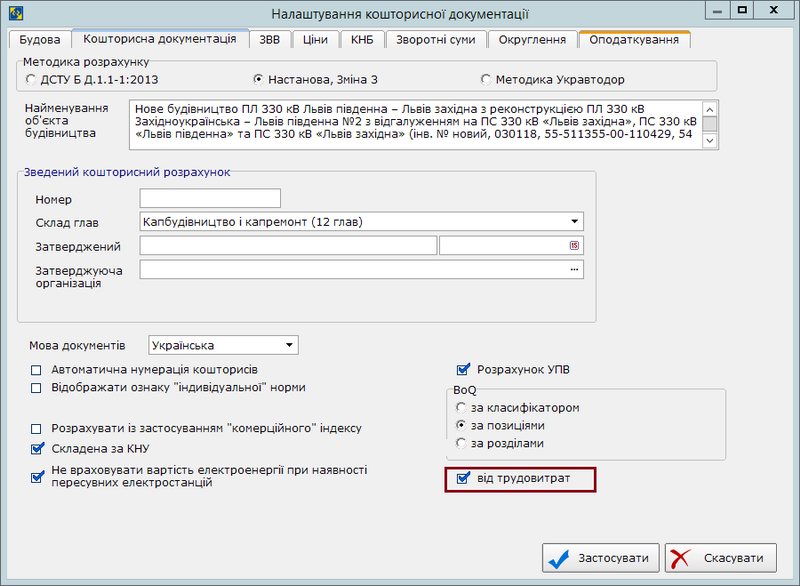
При цьому слід враховувати наступне:
- Розрахунок складових УПВ «від вартості» забезпечує вищу точність порівняно з методом «від трудовитрат», якщо порівнювати результат із ресурсним методом.
- При розрахунку складових УПВ «від вартості» на вартість матеріалів, які задані окремими позиціями у локальному кошторисі, нараховуються додаткові витрати за главами 8-12 ЗКР. Таким чином, вартість матеріалів у локальному кошторисі може відрізнятись від вартості, зазначеної у відомості ресурсів. Тому не забуваємо про функцію "Укрупнити позиції кошторису", завдяки якій ресурси, що слідують за роботою, включаються до складу ресурсів цієї роботи.
- Реалізовано можливість редагування класифікатора, підключеного до проєкту, включаючи створення нових елементів класифікатора на будь-якому рівні. Це можливо за умови, що поточний елемент, до якого додаються нові, не використовується у проєкті (тобто не призначений жодній позиції кошторису).
- Покращено алгоритм оновлення класифікатора, підключеного до проєкту, з нормативної бази.
- Покращено формування «Відомості вартості об’єктів, що входять до пускових комплексів».
Будівельні Технології: Кошторис 8.3, редакція від 21 листопада 2024 року.
- Норма тривалості робочого часу при 40-годинному робочому тижні з 10.11.2024 року складає 174,67 людино-годин на місяць.
- При розрахунку кошторисного прибутку та адміністративних витрат відповідно до Настанови з визначення вартості будівництва враховуються показники будівельних та пусконалагоджувальних робіт для відповідних складових вартості. Це стосується кошторисів, вартість яких задана явно.
- Покращено роботу з комерційною формою кошторису та актом приймання виконаних робіт.
- Покращено роботу з файлами ІБД (інформаційної бази даних).
- Змінено розрахунок вагових коефіцієнтів матеріальних ресурсів згідно з Додатком 28 до Методики визначення вартості дорожніх робіт та послуг.
- Покращено роботу з ресурсом 5 – «Будівельне сміття», зокрема додана можливість редагування вартості. Вартість будівельного сміття враховується у вартості будівельних робіт та відображається у відомості ресурсів до зведеного кошторисного розрахунку.
- Додано показники опосередкованої вартості спорудження житла за регіонами України станом на 10.10.2024.
Будівельні Технології: Кошторис 8.3, редакція від 5 листопада 2024 року.
- Відповідно до листа Мінекономіки щодо внесення змін до Закону України “Про публічні закупівлі” № 3323-04/76642-07 від 28.10.2024, у вікні «Ціни» на вкладках «Матеріали» та «Устаткування» реалізовано функцію встановлення країни походження.
Щоб зазначити країну походження, оберіть у списку вікна «Ціни» одну або декілька позицій матеріалів чи устаткування, натисніть праву кнопку миші та виберіть команду меню «Країна походження», рис. 1.
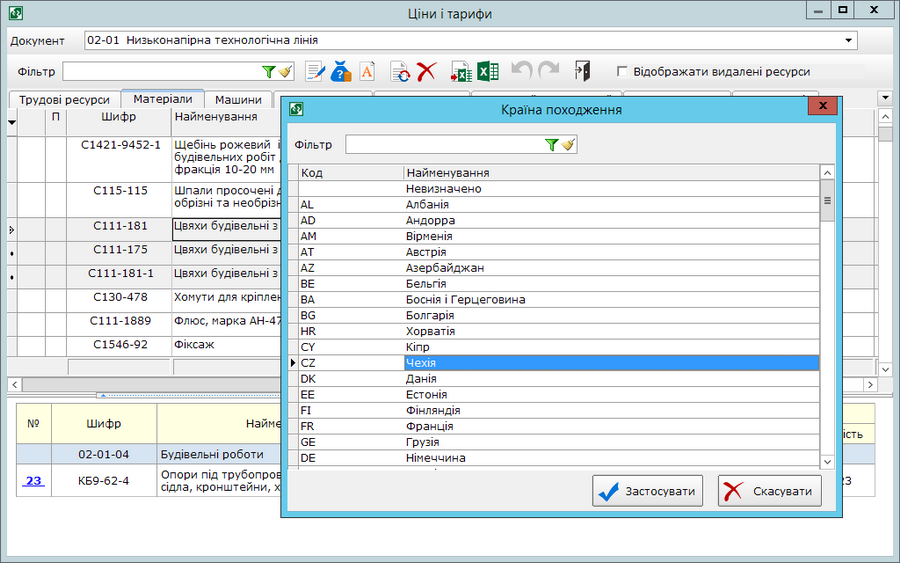
У вікні «Країна походження» оберіть країну (для швидкого пошуку можна скористатися фільтром) та натисніть кнопку «Застосувати», рис. 1.
У результаті країна походження буде відображена у стовпчику «Примітка до ціни», рис. 2.

Щоб змінити країну походження, відкрийте вікно «Країна походження», оберіть іншу країну, і програма автоматично замінить її для всіх вибраних позицій матеріалів та устаткування у вікні «Ціни».
Для скасування вибору країни походження і видалення відповідних записів із комірки «Примітка до ціни» у вікні «Країна походження» оберіть опцію «Невизначено» та натисніть кнопку «Застосувати», рис. 1.
Щоб країна походження відображалася на друці, у налаштуваннях друку відомості ресурсів встановіть опцію «Примітка до ціни», рис. 3.

Будівельні Технології: Кошторис 8.3, редакція від 21 жовтня 2024 року.
- Покращено стабільність роботи програми при видалені документів у вікні «Договори».
- Виправлено розрахунок вартості матеріалів при формуванні переліку основних матеріальних ресурсів, Додатку 28 до Методики визначення вартості дорожніх робіт та послуг.
- У договірній ціні реалізовано знижку окремо на роботи та вартість устаткування. Знижку можна задати в гривнях, наприклад 12 000 або у відсотках, наприклад, 5%, рис. 1.
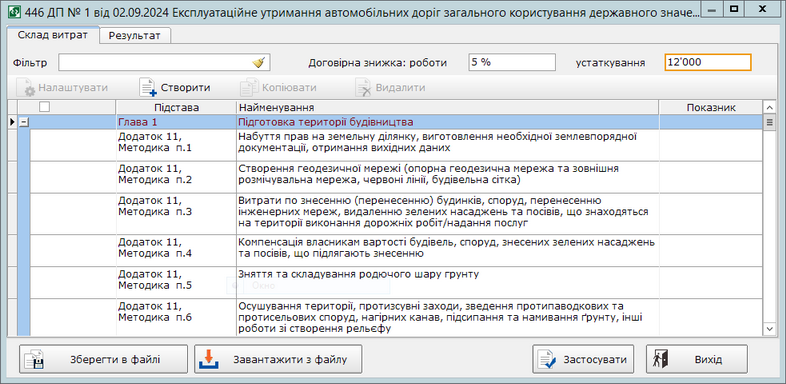
- Для ресурсного методу розрахунку кошторисної документації реалізовано автоматичну синхронізацію залишків в актах приймання виконаних робіт. За замовчуванням, опція «Синхронізація залишків у актах» встановлюється при створенні договірної ціни та доступна користувачу у вікні «Налаштування договірної ціни» на вкладці «Кошторисна документація», рис. 2.
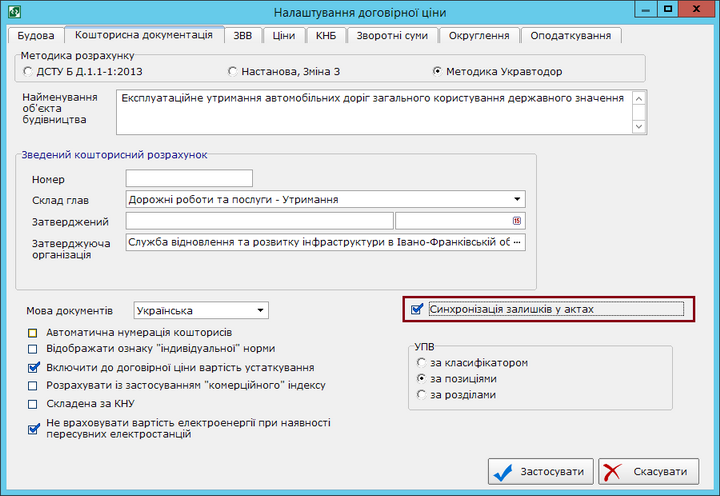 Якщо опція «Синхронізація залишків у актах» встановлена, то при редагуванні обсягів виконаних робіт в актах за попередні періоди програма автоматично перераховує залишки у всіх актах за наступні періоди навіть, якщо ці акти вже були створені та затверджені.
Якщо опція «Синхронізація залишків у актах» встановлена, то при редагуванні обсягів виконаних робіт в актах за попередні періоди програма автоматично перераховує залишки у всіх актах за наступні періоди навіть, якщо ці акти вже були створені та затверджені.
УВАГА! Автоматична синхронізація залишків не працює, якщо акт завантажено з файлу формату ІБД. В цьому випадку рекомендуємо в налаштуваннях договірної ціни вимкнути опцію «Синхронізація залишків в актах».
- Оновлено показники прогнозних рівнів інфляції у відповідності до Постанови КМУ 780 від 28 червня 2024 р. «Про схвалення основних прогнозних макропоказників економічного і соціального розвитку України на 2025—2027 роки».
Будівельні Технології: Кошторис 8.3, редакція від 11 жовтня 2024 року.
- Виправлено помилку, яка призводила до того, що результати розрахунку акту приймання виконаних робіт не зберігались в базі даних і Форма КБ-3 не формувалась належним чином.
- Покращено пошук в нормативній базі, зокрема реалізовано пошук по словах, які містять апостроф.
- Після видалення ресурсу зі складу розцінки локального кошторису зберігається режим сортування (по шифру, назві тощо).
- При встановлені класу наслідків СС3 в налаштуваннях проекту відповідна інформація відображається у вікні «Структура проекту» на вкладці «Інформація».
- Покращено перехід до актів приймання виконаних робіт з вікна «Історія» (меню «Сервіс» - «Історія»).
Будівельні Технології: Кошторис 8.3, редакція від 10 жовтня 2024 року.
- Реалізовано «Перелік основних матеріальних ресурсів», Додаток 28 до Методики визначення вартості дорожніх робіт та послуг (Наказ 942 від 03.09.2024).
Для формування документу відкрийте вікно «Структура проекту» на інвесторській кошторисній документації або договірній ціні і виберіть команду основного меню «Кошторисні документи» - «Звіти» - «Перелік основних матеріальних ресурсів, Додаток 28». В результаті програма автоматично сформує перелік основних матеріальних ресурсів поточного проекту, рис. 1.
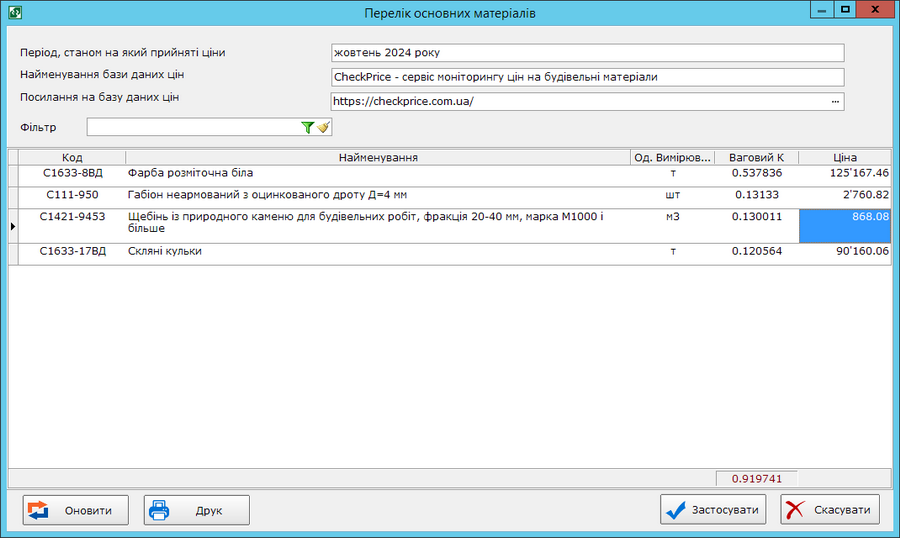 У переліку основних матеріальних ресурсів Ви можете редагувати назву, одиницю виміру та ціну ресурсу. Якщо вартість ресурсу відсутня в базі даних цін ви можете розкласти його на складові (наприклад залізобетонні балки - складові цемент, арматура). Для цього натисніть праву кнопку миші та виберіть команду «Додати».
Щоб оновити перелік основних ресурсів даними поточного проекту натисніть кнопку «Оновити». Щоб роздрукувати документ натисніть кнопку «Друк». Натисніть «Застосувати», щоб зберегти результати вашої роботи.
У переліку основних матеріальних ресурсів Ви можете редагувати назву, одиницю виміру та ціну ресурсу. Якщо вартість ресурсу відсутня в базі даних цін ви можете розкласти його на складові (наприклад залізобетонні балки - складові цемент, арматура). Для цього натисніть праву кнопку миші та виберіть команду «Додати».
Щоб оновити перелік основних ресурсів даними поточного проекту натисніть кнопку «Оновити». Щоб роздрукувати документ натисніть кнопку «Друк». Натисніть «Застосувати», щоб зберегти результати вашої роботи.
- Реалізовано документ «Порівняльна відомість для визначення компенсації додаткових витрат, пов’язаних з інфляційними процесами», Додаток 35 до Методики визначення вартості дорожніх робіт та послуг (Наказ 942 від 03.09.2024).
Для формування документу відкрийте вікно «Структура проекту» на акті приймання виконаних дорожніх робіт і виберіть меню «Кошторисні документи» - «Звіти» - «Порівняльна відомість, Додаток 35» або у вікні «Інші витрати» відкрийте налаштування витрати «Кошти на покриття додаткових витрат, пов`язаних з інфляційними процесами» і натисніть кнопку «Налаштувати розрахунок», рис. 2.
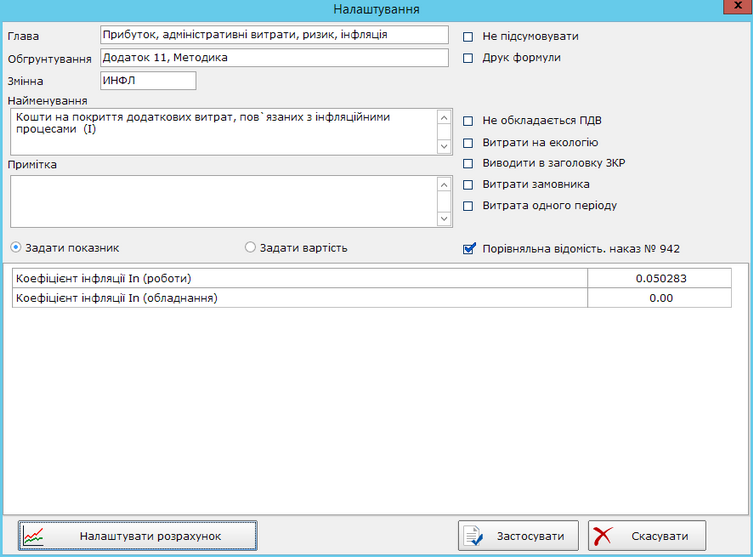 Звертаємо вашу увагу, що для розрахунку коштів на покриття витрат, пов’язаних з інфляційними процесами, відповідно до Додатку 35 Методики, у вікні налаштування витрати має бути встановлена опція «Порівняльна відомість, наказ 942» (за замовчуванням дана опція встановлюється програмою автоматично), рис. 2. Якщо відключити цю опцію, то кошти на покриття витрат, пов’язаних з інфляційними процесами будуть розраховуватись за методикою, прийнятою для інвесторської кошторисної документації.
Звертаємо вашу увагу, що для розрахунку коштів на покриття витрат, пов’язаних з інфляційними процесами, відповідно до Додатку 35 Методики, у вікні налаштування витрати має бути встановлена опція «Порівняльна відомість, наказ 942» (за замовчуванням дана опція встановлюється програмою автоматично), рис. 2. Якщо відключити цю опцію, то кошти на покриття витрат, пов’язаних з інфляційними процесами будуть розраховуватись за методикою, прийнятою для інвесторської кошторисної документації.
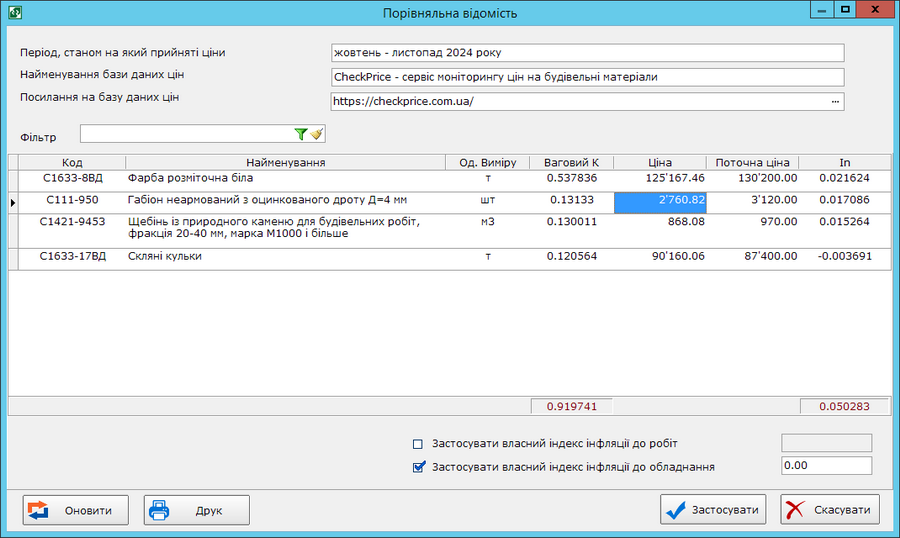 Щоб розрахувати індекс зміни вартості дорожніх робіт в переліку основних матеріальних ресурсів у комірці «Факт» вкажіть фактичну ціну ресурсу, відповідно до бази даних цін та періоду на який ви складаєте документ, рис. 3. В результаті, програма розрахує індекс зміни вартості дорожніх робіт, який буде автоматично застосовано до вартості дорожніх робіт та послуг поточного акту та вартості обладнання. Якщо ви бажаєте задати власний індекс зміни вартості дорожніх робіт або відмінити його застосування, то увімкніть чек «Застосувати власний індекс інфляції до робіт» та/або «Застосувати власний індекс інфляції до обладнання» та задайте необхідний вам показник, рис 3.
Щоб роздрукувати документ «Порівняльна відомість для визначення компенсації додаткових витрат, пов’язаних з інфляційними процесами» натисніть кнопку «Друк». Щоб зберегти результати вашої роботи натисніть кнопку «Застосувати», рис. 3.
Щоб розрахувати індекс зміни вартості дорожніх робіт в переліку основних матеріальних ресурсів у комірці «Факт» вкажіть фактичну ціну ресурсу, відповідно до бази даних цін та періоду на який ви складаєте документ, рис. 3. В результаті, програма розрахує індекс зміни вартості дорожніх робіт, який буде автоматично застосовано до вартості дорожніх робіт та послуг поточного акту та вартості обладнання. Якщо ви бажаєте задати власний індекс зміни вартості дорожніх робіт або відмінити його застосування, то увімкніть чек «Застосувати власний індекс інфляції до робіт» та/або «Застосувати власний індекс інфляції до обладнання» та задайте необхідний вам показник, рис 3.
Щоб роздрукувати документ «Порівняльна відомість для визначення компенсації додаткових витрат, пов’язаних з інфляційними процесами» натисніть кнопку «Друк». Щоб зберегти результати вашої роботи натисніть кнопку «Застосувати», рис. 3.
- До нормативної бази додано усереднені показники вартості експлуатації дорожніх машин та механізмів станом на вересень 2024 року.
- При призначенні елементу класифікатору на розділ або позицію локального кошторису додано можливість редагування «Альтернативної назви» (опису робіт), рис. 4.
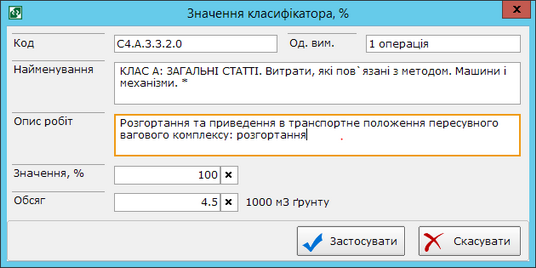
Будівельні Технології: Кошторис 8.3, редакція від 14 вересня 2024 року.
- Реалізовано друк договірної ціни (Додаток 29) та акту приймання виконаних дорожніх робіт (Додаток 30) з урахуванням змін до Методики визначення вартості дорожніх робіт та послуг (Наказ 942 від 03.09.2024).
- У вікні «Усереднення ціни» реалізовано розрахунок залишку ресурсу від обсягу за договірною ціною або від обсягу виконаних за актом робіт. При цьому, якщо в акті виконаних робіт, у вікні «Усереднення ціни» встановлена опція «Рахувати обсяг за договором» (рис. 1), то програма автоматично розраховує обсяги позицій, які приймають участь в усередненні ціни, пропорційно обсягу виконаних за актом робіт. Таким чином, ви можете задати розрахунок усереднення ціни в договорі, а в акті всі розрахунки будуть виконуватись програмою автоматично, в залежності від обсягу виконаних робіт (при цьому, усереднена вартість ресурсу залишається незмінною, а автоматично корегуються лише обсяги ресурсів, які задані в розрахунку усередненої вартості). Також ви можете задати усереднення ціни безпосередньо на обсяг, виконаних за актом робіт, встановивши відповідну опцію у вікні «Усереднення ціни», рис. 1.
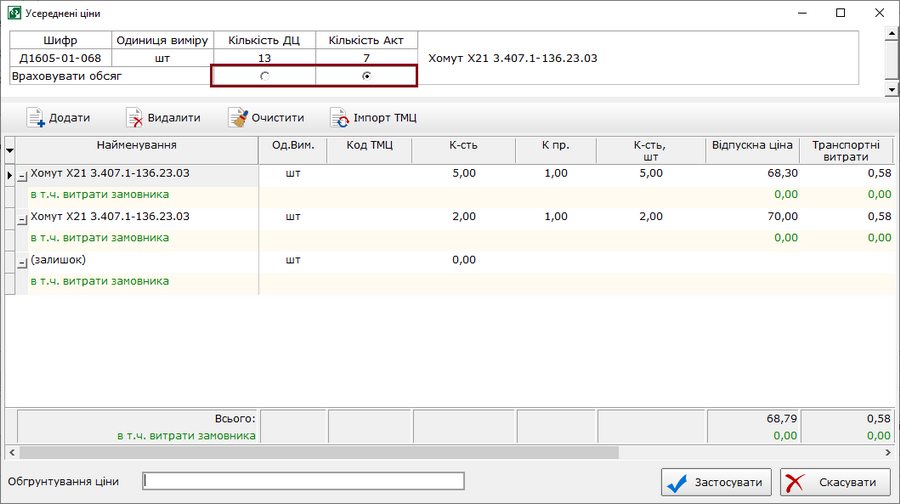
Рис. 1. Налаштування розрахунку залишку від обсягу ресурсу за актом
- У відомості ресурсів в розділах «Будівельні матеріали» та «Устаткування» відображається загальний обсяг та вартість матеріалів і обладнання з урахуванням поставки замовника, а в розділі «Матеріали (обладнання), що постачає замовник» у тому числі відображаються обсяги та вартість поставки замовника.
- Покращено пошук в користувацькій нормативній базі.
- Покращено роботу з файлами формату ІБД 6.1.
- Для розрахунку «Очікуваної вартості» оновлено індекси цін виробників на 2024 рік.
Будівельні Технології: Кошторис 8.3, редакція від 22 серпня 2024 року.
- Норма тривалості робочого часу при 40-годинному робочому тижні з 12.08.2024 року складає 173,83 люд./годин на місяць.
- Реалізовано пошук в нормативній та користувацькій базі по шифру, назві, складу робіт та складу ресурсів.
- Покращено роботу з комерційною формою кошторису та акту приймання виконаних робіт.
- Покращено роботу з файлами ІБД.
- Реалізовано розрахунок витрат на перевезення працівників дорожніх організацій. автомобільним транспортом, згідно Методики М 42.1-37641918-768:2017.
- Усереднені показники вартості експлуатації дорожніх машин та механізмів за серпень 2024 року.
Будівельні Технології: Кошторис 8.2, редакція від 1 серпня 2024 року.
- Виправлено форми договірної ціни (Додаток 29 до Методики, п.6.6) та акту приймання виконаних дорожніх робіт (Додаток 30 до Методики, п.7.2).
- Покращено функцію «Порівняння проектів».
- Покращено функцію збереження проекту у файл формату ІБД.
- Покращено точність розрахунку комерційного кошторису.
- При введені вартості проекту вручну у вікні «Структура проекту» трудовитрати в ЗВВ заокруглюються до кількості знаків, встановлених в налаштуваннях проекту.
- Оновлення включає середні показники вартості експлуатації дорожніх машин та механізмів станом на липень 2024 року
Будівельні Технології: Кошторис 8.2, редакція від 10 липня 2024 року.
- Виправлено форми договірної ціни (Додаток 29 до Методики, п.6.6) та акту приймання виконаних дорожніх робіт (Додаток 30 до Методики, п.7.2).
- Реалізовано друк форми М-29 до договірної ціни (Додаток 29 до Методики, п.6.6) та акту приймання виконаних дорожніх робіт (Додаток 30 до Методики, п.7.2). Відповідна команда розташована в меню «Кошторисні документи» - «Звіти», рис. 1.
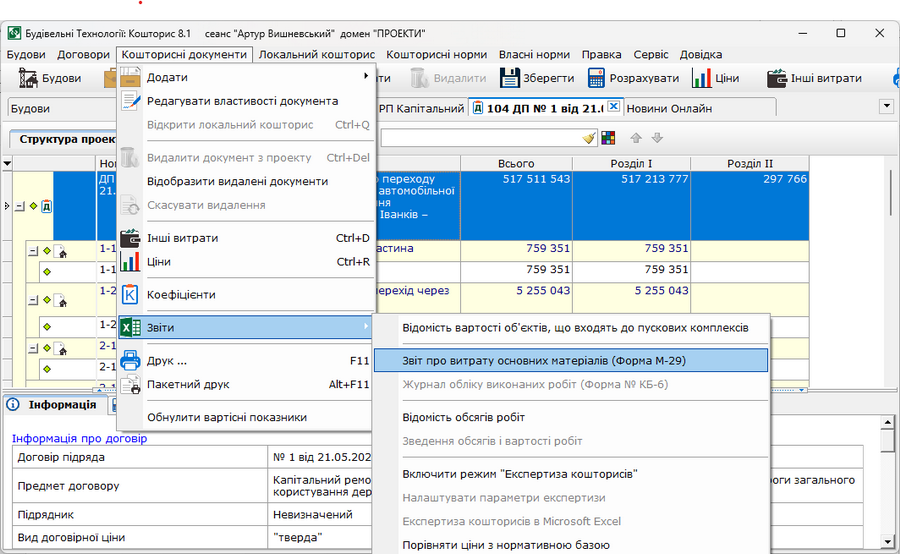
Рис. 1. Команда меню «Звіт про витрату основних матеріалів Форма М-29»
- У вікні «Усереднення ціни» відображається обсяг ресурсу за договірною ціною та поточним актом, якщо обсяг за договірною ціною не визначено, то в усереднені приймає участь обсяг ресурсу за актом. При цьому, нерозподілений залишок рахується за середньою ціною. При відміні усереднення ціни повертається попередня ціна, яка була встановлена на ресурсі до розрахунку середньої ціни, рис. 2.
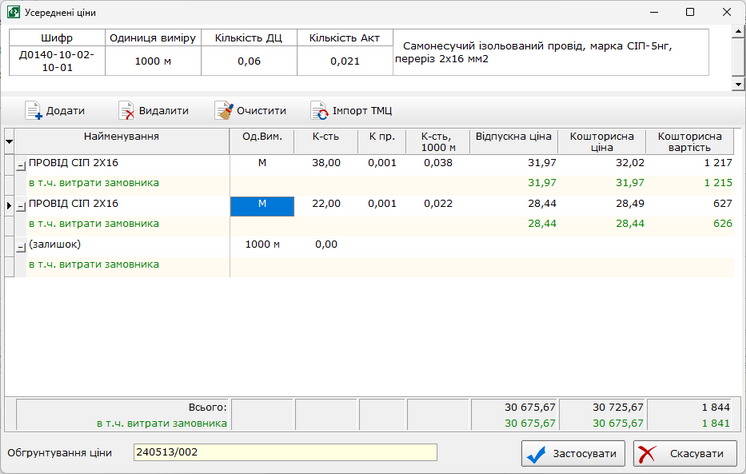
Рис. 2. Усереднення ціни
- У вікні «Інші витрати» реалізовано переміщення інших витрат, створених користувачем, в межах глави зведеного кошторисного розрахунку, рис. 3.
- Для всіх наявних методик розрахунку кошторисної документації, за ресурсним методом та УПВ, реалізована договірна знижка, яку можна встановити у вікні «Інші витрати» для договірної ціни та акту виконаних робіт, рис. 3. Договірна знижка не нараховується на витрати замовника та зворотні суми.
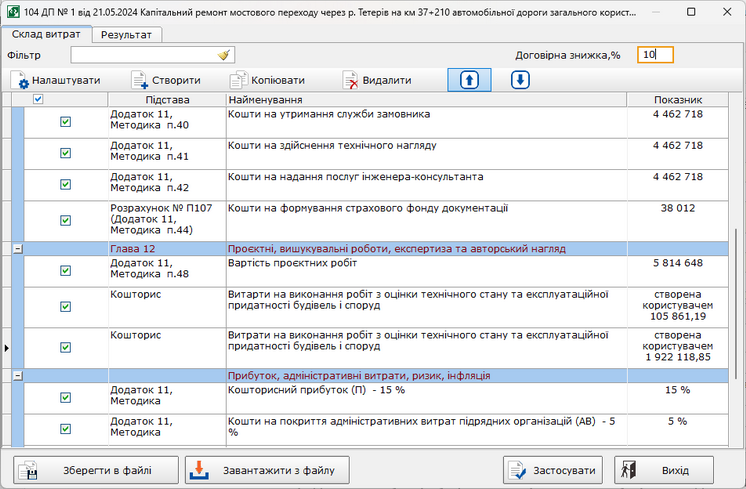
Рис. 3. Договірна знижка та переміщення витрат, створених користувачем
- Покращено завантаження кошторисів з файлів формату ІБД.
- Покращено функцію порівняння акту з договірною ціною.
- До кошторисної нормативної бази додано:
- КНП 03362123-001:2023 РЕКНб «Улаштування поливо-зрошувальних мереж з поліетиленових напірних труб РЕ SDR», затверджено наказом КО «Київзеленбуд» від 18.09.2023 № 159;
- КНП 37024912-005:2024 - РЕКНб «Гiдроiзоляцiйнi роботи з використанням бентонiтових BPA-CEMtobent CS-Plus та BPA-CEMtobent DS», затверджено наказом ТОВ «Центр гідроізоляції і покрівлі» від 10 травня 2024 № 13-П
Будівельні Технології: Кошторис 8.1, редакція від 17 червня 2024 року.
- При розрахунках договірної ціни за «Методикою визначення вартості дорожніх робіт» та за «Настановою з
визначення вартості будівництва» до розрахунків УПВ за класифікаторами та позиціями локального кошторису
додано розрахунок УПВ за розділами. Відповідна опція доступна у вікні «Налаштування проекту», рис. 1.
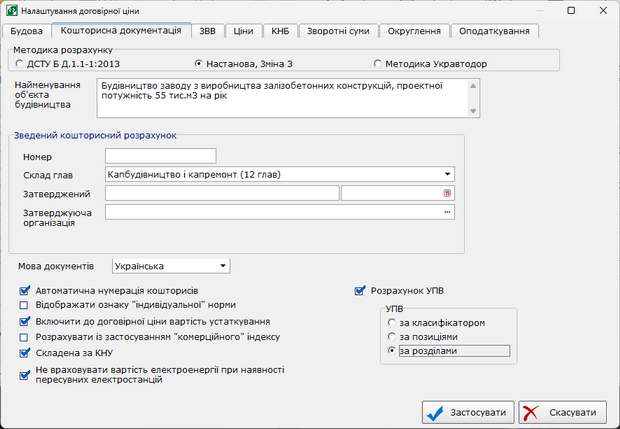
Рис. 1. Налаштування розрахунку УПВ за розділами локального кошторису.
В режимі «Розрахунок УПВ» доступні до друку наступні документи:
- Відомість обсягів робіт (BoQ);
- Договірна ціна за УПВ (Додаток 31 до Настанови);
- Форма № КБ-2в за УПВ (Додаток 31.1 до Настанови);
- Акт вартості устаткування УПВ;
- Договірна ціна за УПВ (Додаток 29 до Методики визначення вартості дорожніх робіт);
- Форма № КБ-2в за УПВ (Додаток 30 до Методики визначення вартості дорожніх робіт);
- Структура УПВ до договірної ціни та акту виконаних робіт.
Пропонуємо ознайомитись з Інструкцією «Розрахунок УПВ за розділами та
позиціями локального кошторису у ПК Кошторис 8.1»
- Для договірної ціни та Акту приймання за УПВ реалізовано звіт «Структура
укрупнених показників вартості», рис. 2.
- У вікні «Параметри друку» реалізовано «Фільтр» по назві документа, рис. 2.
- В договірній ціні та акті вартості устаткування за УПВ опціонально реалізовано
друк шифру устаткування в полі кодовий номер. Відповідна опція доступна у вікні «Параметри друку», рис. 2.
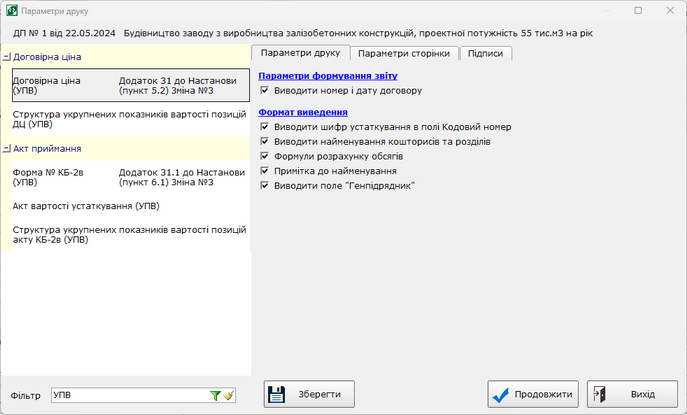
Рис. 2. Вибір документів у вікні «Параметри друку» за допомогою «фільтра»
- У всіх наявних формах договірної ціни Розділ ІІ «Устаткування, меблі та
інвентар» друкується незалежно від наявності устаткування в договірній ціні.
- В документах «Відомість устаткування» та «Специфікація обладнання» реалізовано
сортування за шифром, назвою та зменшенням кошторисної вартості.
- В налаштуваннях пакетного друку реалізовано опцію «Друкувати підписи». За
допомогою даної опції можна відключити або включити друк підписів у всіх документах, що виводяться на друк,
рис. 3.
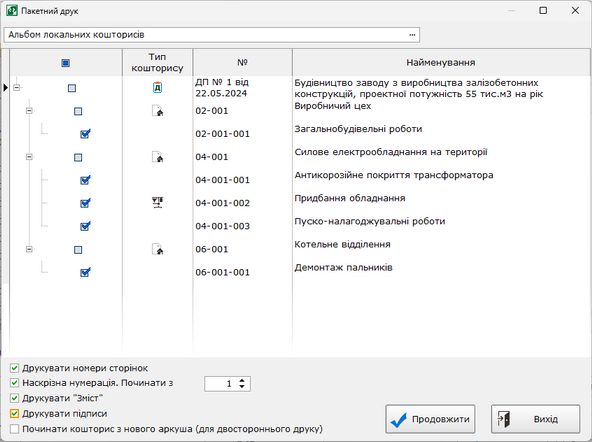
Рис. 3. Опція «Друкувати підписи» в режимі «Пакетного друку»
- При формуванні додаткової угоди по залишках договору зберігаються формули обсягів робіт, коментарі та текстові позиції у локальних кошторисах.
- Для актів приймання за УПВ суттєво покращено алгоритм формування залишків. Для формування залишків достатньо на акті приймання виконаних робіт встановити статус «Затверджено». При цьому по всіх наступних актах залишки обсягів робіт будуть перераховані автоматично, навіть якщо зміни обсягів виконаних робіт торкнулися акту за попередній період.
- У вікні «Контрагенти» збільшено кількість символів для посади.
- У вікні «Ціни» реалізовано завантаження цін матеріальних ресурсів з файлу MS
Excel, який сформовано на сервісі моніторингу цін CheckPrice.
- З 14.05.2024 середньомісячну норму тривалості робочого часу при 40-годинному
робочому тижні встановлено на рівні 172,33 люд./годин на місяць.
- Додано усереднені показники транспортних витрат та вартості експлуатації
будівельних машин та механізмів станом на 01.04.2024.
- Для розрахунку «Очікуваної вартості» додано індекси цін виробників за 2023 рік та прогнозні індекси на 2025-2026 роки.
- Оновлення включає поточні ціни на будівельні матеріали та обладнання станом на 1-й квартал 2024 року та усереднені ціни на експлуатацію дорожніх машин на травень 2024 року.
- Внесено РЕКН на ремонтно-будівельні роботи «Утримання і ремонт об’єктів вулично-дорожньої мережи населених пунктів» КП «Шляхрембуд» (умовна позначка ШРБ).
- На замовлення групи компаній «ДТЕК МЕРЕЖІ» реалізовано модуль «Використання вільних залишків», призначений для автоматизації обліку, бронювання та використання вільних залишків ТМЦ. Модуль забезпечує завантаження, наявних в системі SAP, ТМЦ до програми «Будівельні Технології: Кошторис 8.1» та їх використання при складані кошторисної документації на етапі погодження договірної ціни.
Детальніше >>>
Будівельні Технології: Кошторис 8.1, редакція від 8 квітня 2024 року.
- У вікні «Будови» додано можливість завантажувати архіви договірної ціни, створені у програмі «Будівельні Технології: Кошторис», версія 8.1 (розширення файлу «btkd»).
- У вікні «Тарифні сітки» відображається позначка «зелений ромб» напроти тарифних сіток, які задіяні в розрахунку поточної кошторисної документації, рис. 1.
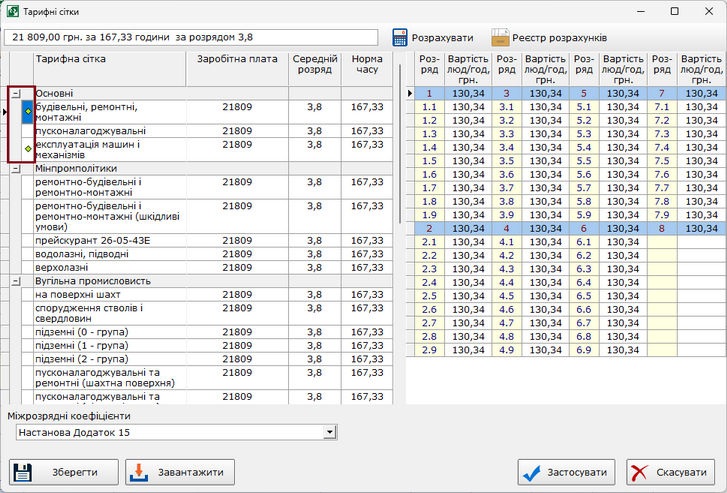
Рис. 1. Відмічені тарифні сітки, які задіяні в розрахунку поточної кошторисної документації
- В режимі Аутентифікація Windows додано можливість змінити користувача (меню «Будови» - «Завершити сеанс»).
Будівельні Технології: Кошторис 8.1, редакція від 31 березня 2024 року.
- Покращено захист даних та прискорено підключення користувачів до програми в режимі Аутентифікація Windows.
- Оптимізовано структуру кошторисної документації, в результаті обсяг проекту в новій версії зменшився в середньому на 10%, що позитивно впливає на швидкість завантаження та розрахунок кошторисів.
- Відповідно до листа ДП «НІРІ» від 15.03.2024 № 19-1-3-269 мінімальний розмір кошторисної заробітної плати за розрядом складності робіт 3.8 для звичайних умов будівництва складає 13707,89 гривень.
- До кошторисної нормативної бази додані усереднені ціни на експлуатацію дорожніх машин станом на березень 2024 року.
- Виправлені помилки в назвах норм КР8-19-5(6).
- Виправлені помилки друку Договірної ціни 11 граф.
- До переліку документів з будівництва додані: Акт приймання наданих інженерно-консультаційних послуг (Додаток 44 та 47 до Настанови), рис. 1.
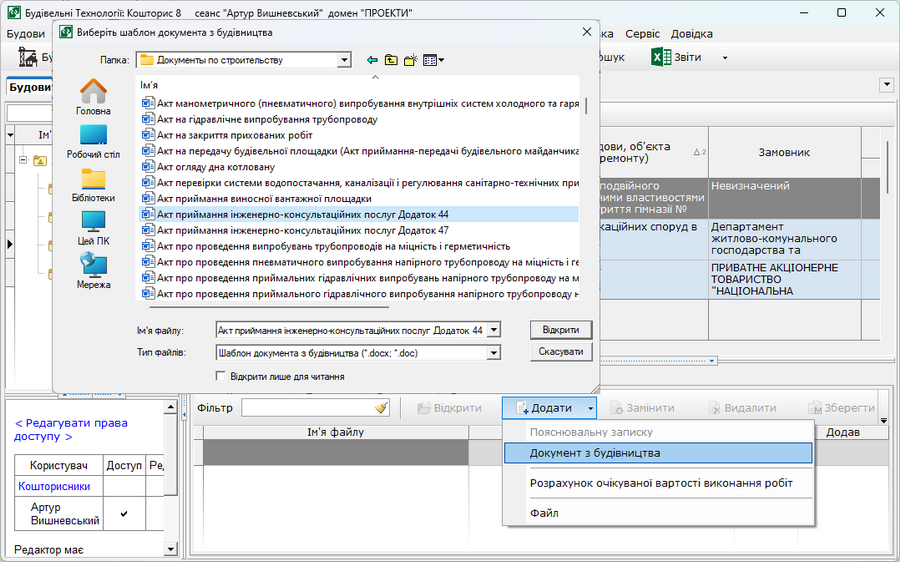
Рис. 1. Вибір документу Акт приймання наданих інженерно-консультаційних послуг.
Увага!
Автоматичне збереження інформації про постачальника, (рис. 1):
- Назва організації
- ЄДРПОУ
- Телефон
- посилання на сайт
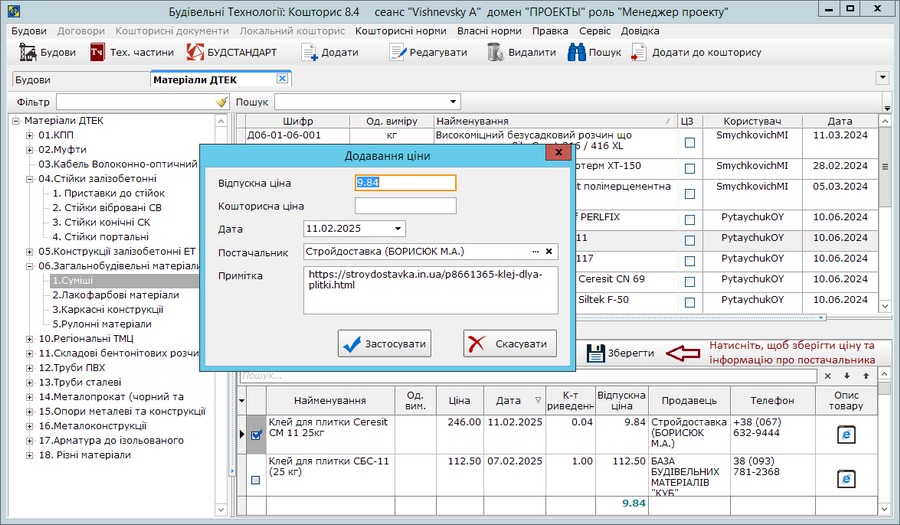
Швидкий доступ до сайту постачальника, рис 2.:
- У списку цін (права кнопка миші) додано команду «Відкрити сайт постачальника».
- Також перелік команд меню доступний по натисканню кнопки в полі «Примітка» списку цін.
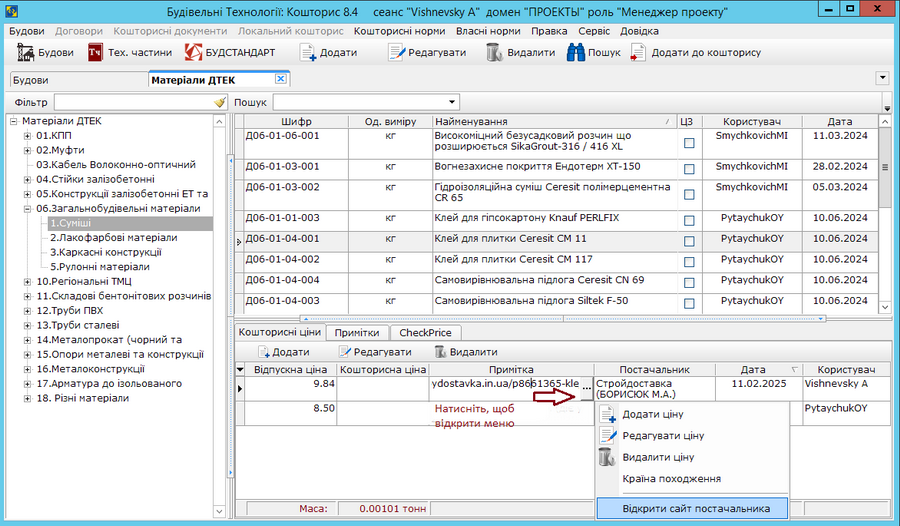
- Внесено зміни до переліку поправок збірника ПХ2 – «Ремонт ємнісного обладнання».
- Оновлено поправки до прейскуранту 26-05-43Е – «Ремонт та налагоджування устаткування».
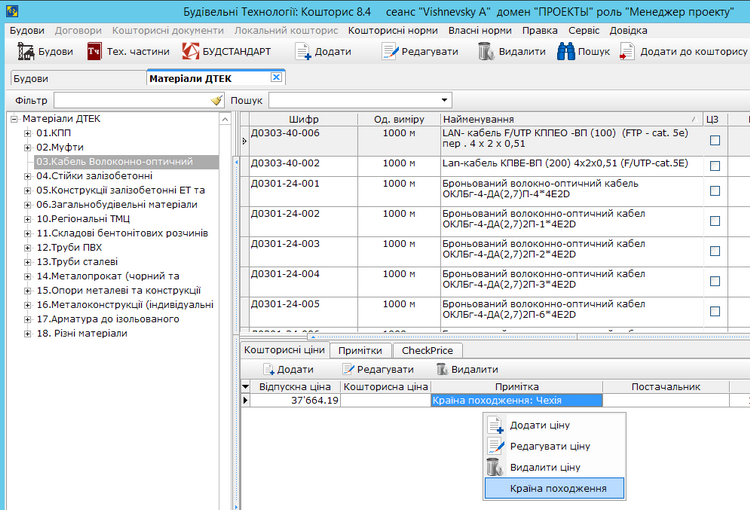
Моніторинг цін тепер доступний у користувацьких каталогах, рис. 2.
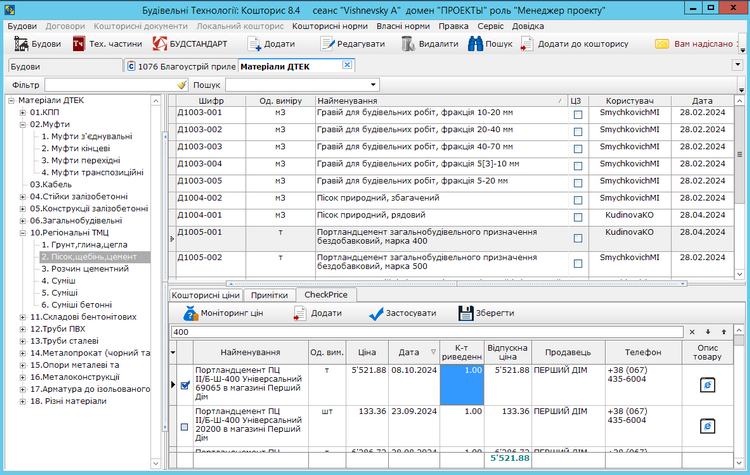
- Перейдіть у вкладку «CheckPrice» та натисніть «Моніторинг цін» – щоб завантажити найкращі пропозиції постачальників.
- Позначте потрібні пропозиції – середня ціна розрахується автоматично з урахуванням коефіцієнта приведення одиниць виміру.
- Щоб зберегти ціну постачальника у кошторисі, натисніть «Додати» або «Застосувати ціну».
- Щоб зберегти ціну постачальника у користувацькому каталозі, натисніть «Зберегти».
- У примітках до ціни буде посилання на товар постачальника. Натисніть на нього, щоб переглянути деталі, рис. 3.
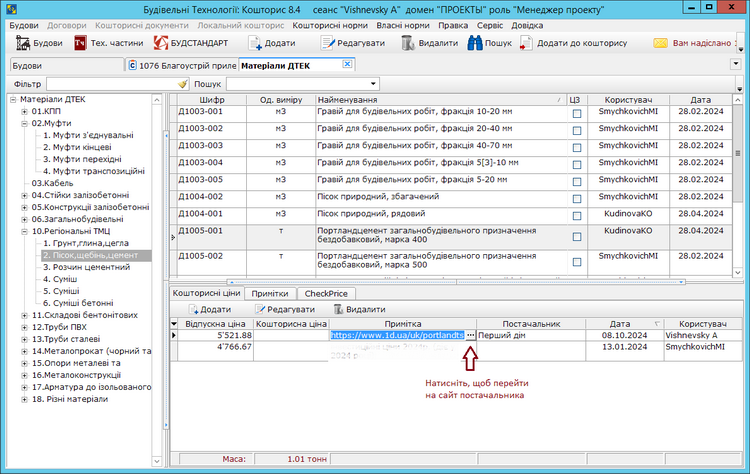
Тепер індивідуальні показники, які задаються для окремих кошторисів, ще точніше враховуються при формуванні підсумкових витрат, забезпечуючи відповідність специфічним вимогам ваших проектів.
Це покращення дозволяє:
- коректно обробляти індивідуальні налаштування витрат для кожного кошторису;
- знизити ризики неточностей при роботі зі складними проектами;
- забезпечити високий рівень деталізації розрахунків.
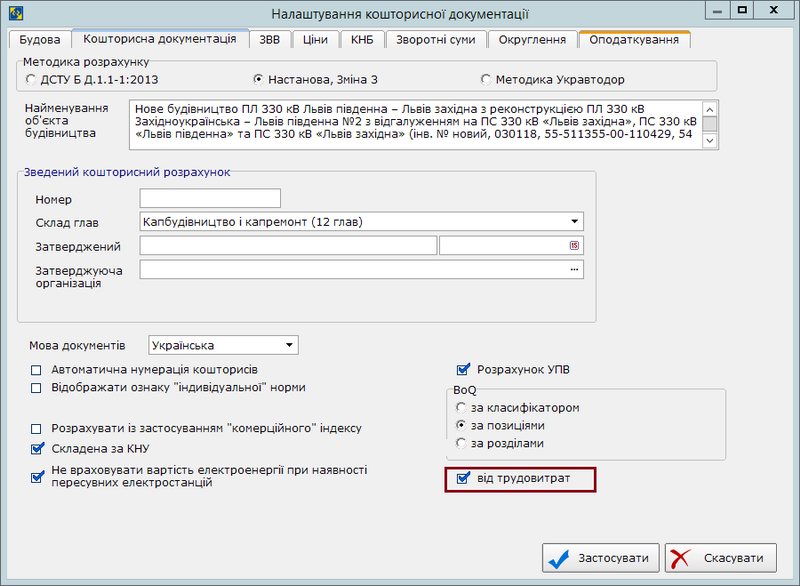
При цьому слід враховувати наступне:
- Розрахунок складових УПВ «від вартості» забезпечує вищу точність порівняно з методом «від трудовитрат», якщо порівнювати результат із ресурсним методом.
- При розрахунку складових УПВ «від вартості» на вартість матеріалів, які задані окремими позиціями у локальному кошторисі, нараховуються додаткові витрати за главами 8-12 ЗКР. Таким чином, вартість матеріалів у локальному кошторисі може відрізнятись від вартості, зазначеної у відомості ресурсів. Тому не забуваємо про функцію "Укрупнити позиції кошторису", завдяки якій ресурси, що слідують за роботою, включаються до складу ресурсів цієї роботи.
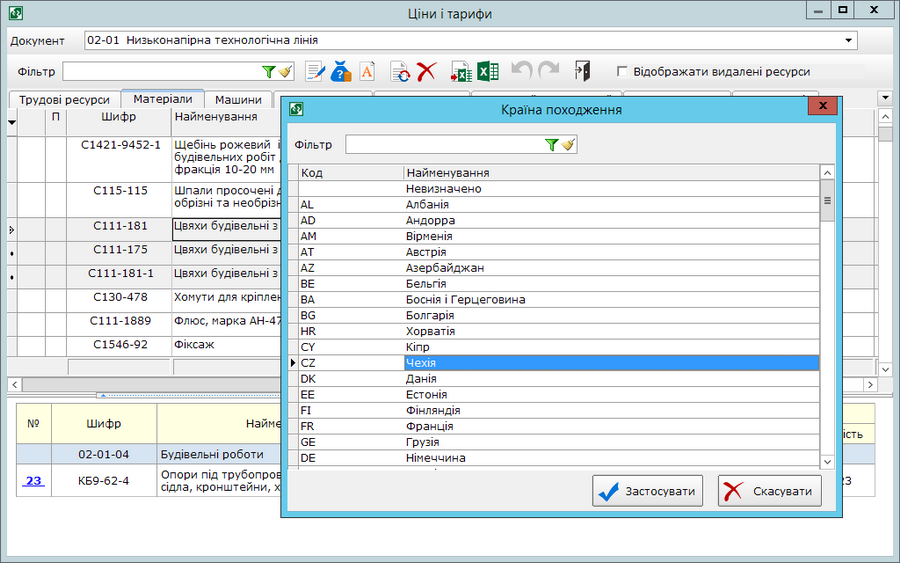
У вікні «Країна походження» оберіть країну (для швидкого пошуку можна скористатися фільтром) та натисніть кнопку «Застосувати», рис. 1. У результаті країна походження буде відображена у стовпчику «Примітка до ціни», рис. 2.

Щоб змінити країну походження, відкрийте вікно «Країна походження», оберіть іншу країну, і програма автоматично замінить її для всіх вибраних позицій матеріалів та устаткування у вікні «Ціни». Для скасування вибору країни походження і видалення відповідних записів із комірки «Примітка до ціни» у вікні «Країна походження» оберіть опцію «Невизначено» та натисніть кнопку «Застосувати», рис. 1. Щоб країна походження відображалася на друці, у налаштуваннях друку відомості ресурсів встановіть опцію «Примітка до ціни», рис. 3.

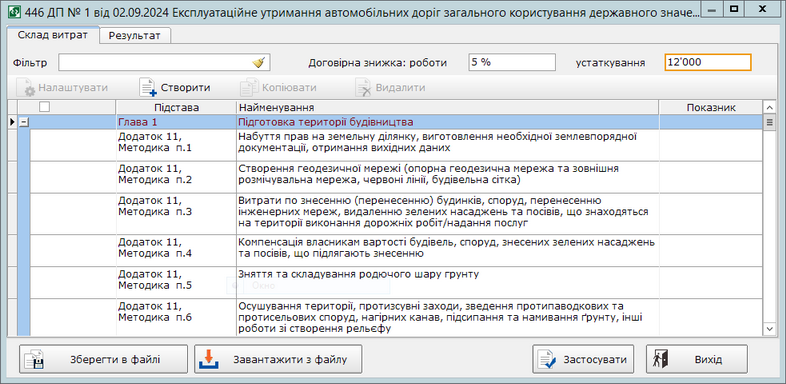
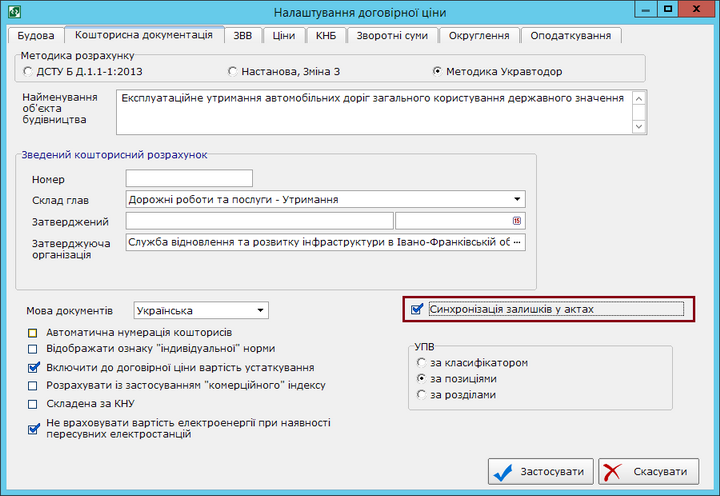 Якщо опція «Синхронізація залишків у актах» встановлена, то при редагуванні обсягів виконаних робіт в актах за попередні періоди програма автоматично перераховує залишки у всіх актах за наступні періоди навіть, якщо ці акти вже були створені та затверджені.
Якщо опція «Синхронізація залишків у актах» встановлена, то при редагуванні обсягів виконаних робіт в актах за попередні періоди програма автоматично перераховує залишки у всіх актах за наступні періоди навіть, якщо ці акти вже були створені та затверджені.УВАГА! Автоматична синхронізація залишків не працює, якщо акт завантажено з файлу формату ІБД. В цьому випадку рекомендуємо в налаштуваннях договірної ціни вимкнути опцію «Синхронізація залишків в актах».
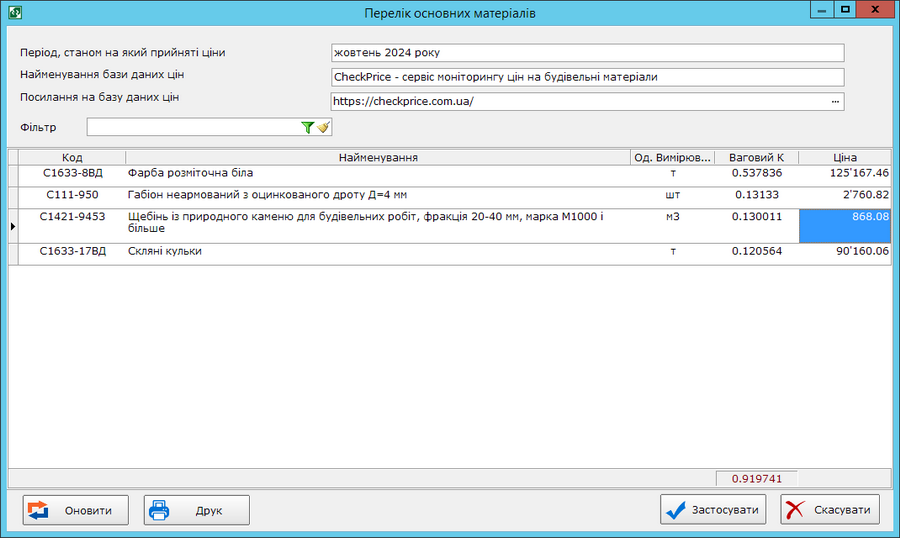 У переліку основних матеріальних ресурсів Ви можете редагувати назву, одиницю виміру та ціну ресурсу. Якщо вартість ресурсу відсутня в базі даних цін ви можете розкласти його на складові (наприклад залізобетонні балки - складові цемент, арматура). Для цього натисніть праву кнопку миші та виберіть команду «Додати».
Щоб оновити перелік основних ресурсів даними поточного проекту натисніть кнопку «Оновити». Щоб роздрукувати документ натисніть кнопку «Друк». Натисніть «Застосувати», щоб зберегти результати вашої роботи.
У переліку основних матеріальних ресурсів Ви можете редагувати назву, одиницю виміру та ціну ресурсу. Якщо вартість ресурсу відсутня в базі даних цін ви можете розкласти його на складові (наприклад залізобетонні балки - складові цемент, арматура). Для цього натисніть праву кнопку миші та виберіть команду «Додати».
Щоб оновити перелік основних ресурсів даними поточного проекту натисніть кнопку «Оновити». Щоб роздрукувати документ натисніть кнопку «Друк». Натисніть «Застосувати», щоб зберегти результати вашої роботи.
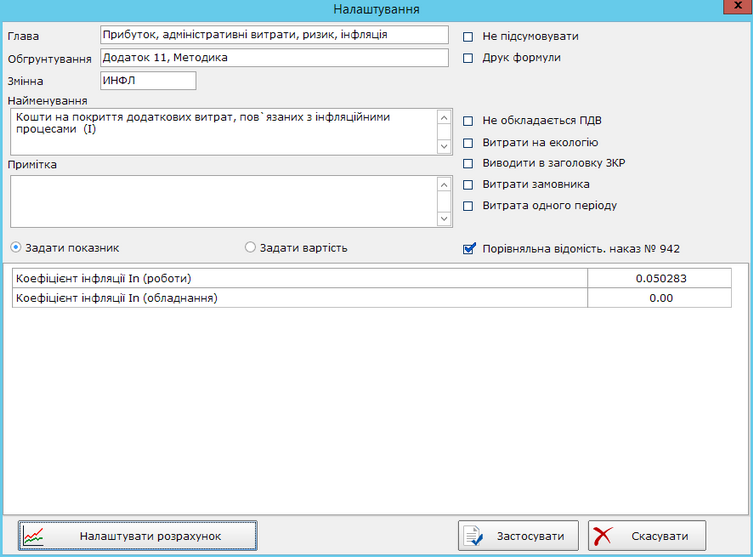 Звертаємо вашу увагу, що для розрахунку коштів на покриття витрат, пов’язаних з інфляційними процесами, відповідно до Додатку 35 Методики, у вікні налаштування витрати має бути встановлена опція «Порівняльна відомість, наказ 942» (за замовчуванням дана опція встановлюється програмою автоматично), рис. 2. Якщо відключити цю опцію, то кошти на покриття витрат, пов’язаних з інфляційними процесами будуть розраховуватись за методикою, прийнятою для інвесторської кошторисної документації.
Звертаємо вашу увагу, що для розрахунку коштів на покриття витрат, пов’язаних з інфляційними процесами, відповідно до Додатку 35 Методики, у вікні налаштування витрати має бути встановлена опція «Порівняльна відомість, наказ 942» (за замовчуванням дана опція встановлюється програмою автоматично), рис. 2. Якщо відключити цю опцію, то кошти на покриття витрат, пов’язаних з інфляційними процесами будуть розраховуватись за методикою, прийнятою для інвесторської кошторисної документації.
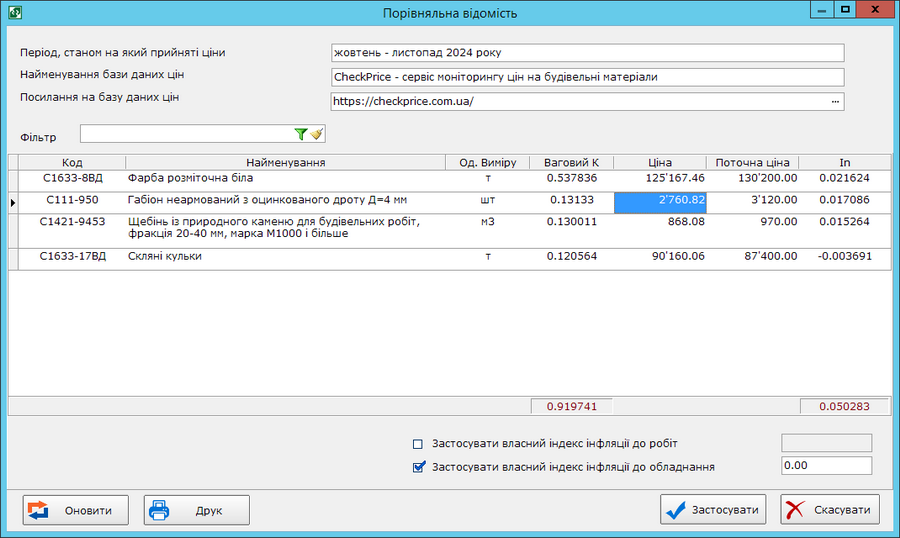 Щоб розрахувати індекс зміни вартості дорожніх робіт в переліку основних матеріальних ресурсів у комірці «Факт» вкажіть фактичну ціну ресурсу, відповідно до бази даних цін та періоду на який ви складаєте документ, рис. 3. В результаті, програма розрахує індекс зміни вартості дорожніх робіт, який буде автоматично застосовано до вартості дорожніх робіт та послуг поточного акту та вартості обладнання. Якщо ви бажаєте задати власний індекс зміни вартості дорожніх робіт або відмінити його застосування, то увімкніть чек «Застосувати власний індекс інфляції до робіт» та/або «Застосувати власний індекс інфляції до обладнання» та задайте необхідний вам показник, рис 3.
Щоб роздрукувати документ «Порівняльна відомість для визначення компенсації додаткових витрат, пов’язаних з інфляційними процесами» натисніть кнопку «Друк». Щоб зберегти результати вашої роботи натисніть кнопку «Застосувати», рис. 3.
Щоб розрахувати індекс зміни вартості дорожніх робіт в переліку основних матеріальних ресурсів у комірці «Факт» вкажіть фактичну ціну ресурсу, відповідно до бази даних цін та періоду на який ви складаєте документ, рис. 3. В результаті, програма розрахує індекс зміни вартості дорожніх робіт, який буде автоматично застосовано до вартості дорожніх робіт та послуг поточного акту та вартості обладнання. Якщо ви бажаєте задати власний індекс зміни вартості дорожніх робіт або відмінити його застосування, то увімкніть чек «Застосувати власний індекс інфляції до робіт» та/або «Застосувати власний індекс інфляції до обладнання» та задайте необхідний вам показник, рис 3.
Щоб роздрукувати документ «Порівняльна відомість для визначення компенсації додаткових витрат, пов’язаних з інфляційними процесами» натисніть кнопку «Друк». Щоб зберегти результати вашої роботи натисніть кнопку «Застосувати», рис. 3. 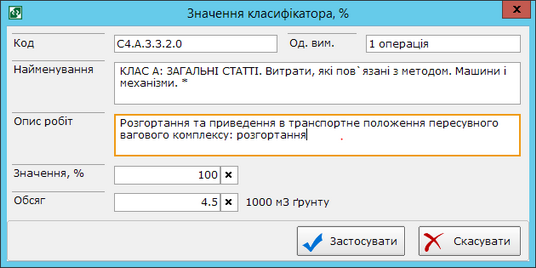
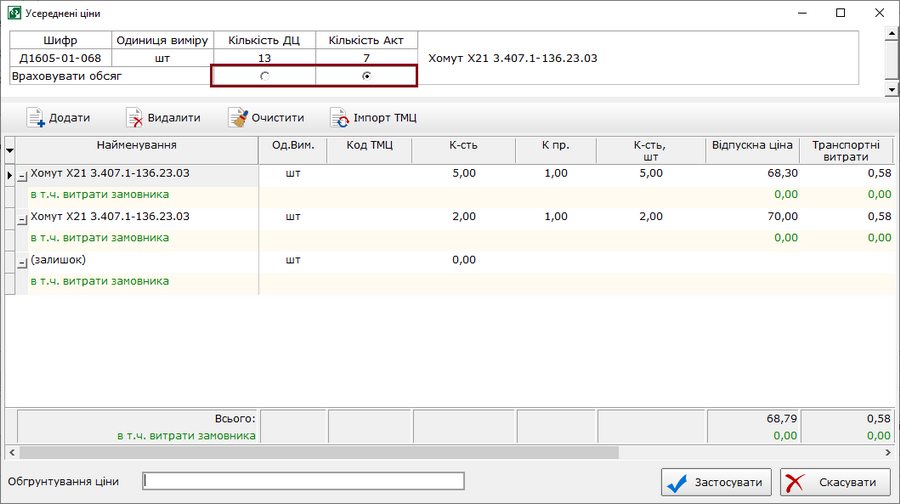
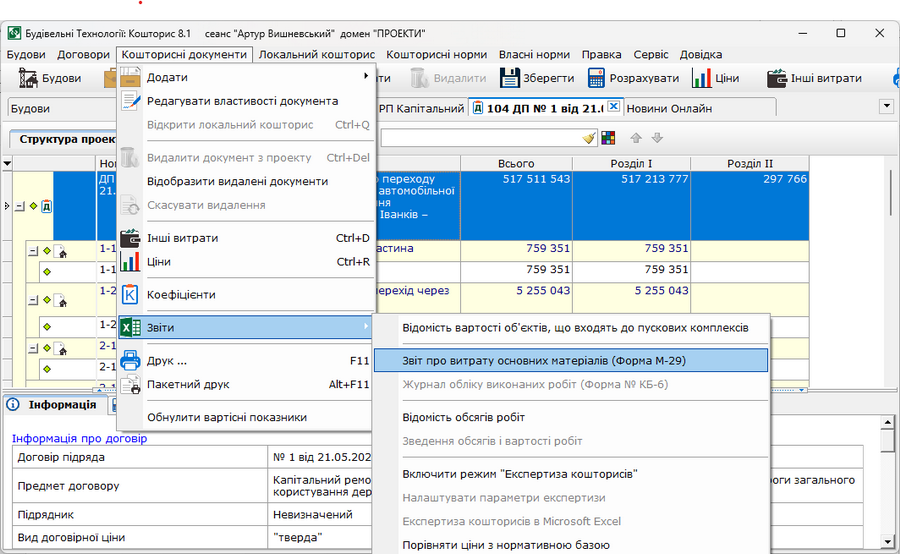
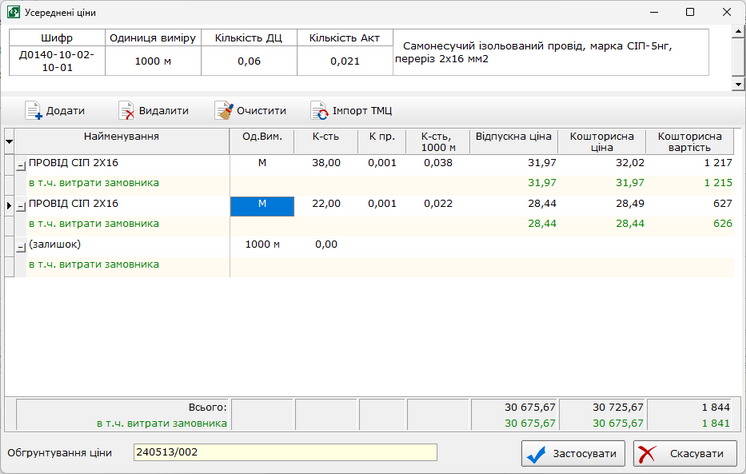
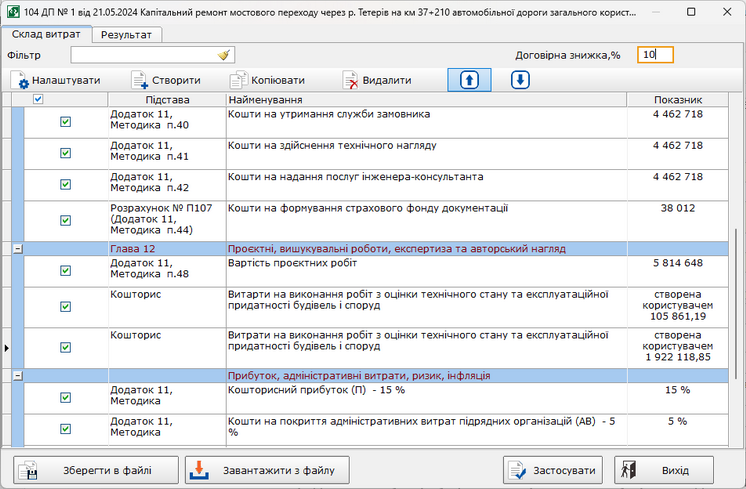
- КНП 03362123-001:2023 РЕКНб «Улаштування поливо-зрошувальних мереж з поліетиленових напірних труб РЕ SDR», затверджено наказом КО «Київзеленбуд» від 18.09.2023 № 159;
- КНП 37024912-005:2024 - РЕКНб «Гiдроiзоляцiйнi роботи з використанням бентонiтових BPA-CEMtobent CS-Plus та BPA-CEMtobent DS», затверджено наказом ТОВ «Центр гідроізоляції і покрівлі» від 10 травня 2024 № 13-П
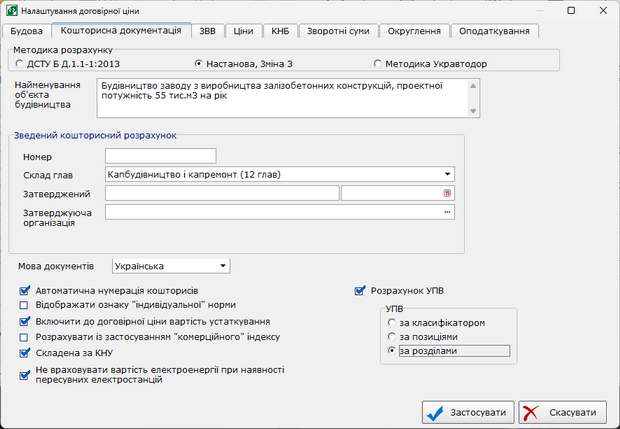
В режимі «Розрахунок УПВ» доступні до друку наступні документи:
- Відомість обсягів робіт (BoQ);
- Договірна ціна за УПВ (Додаток 31 до Настанови);
- Форма № КБ-2в за УПВ (Додаток 31.1 до Настанови);
- Акт вартості устаткування УПВ;
- Договірна ціна за УПВ (Додаток 29 до Методики визначення вартості дорожніх робіт);
- Форма № КБ-2в за УПВ (Додаток 30 до Методики визначення вартості дорожніх робіт);
- Структура УПВ до договірної ціни та акту виконаних робіт.
Пропонуємо ознайомитись з Інструкцією «Розрахунок УПВ за розділами та позиціями локального кошторису у ПК Кошторис 8.1»
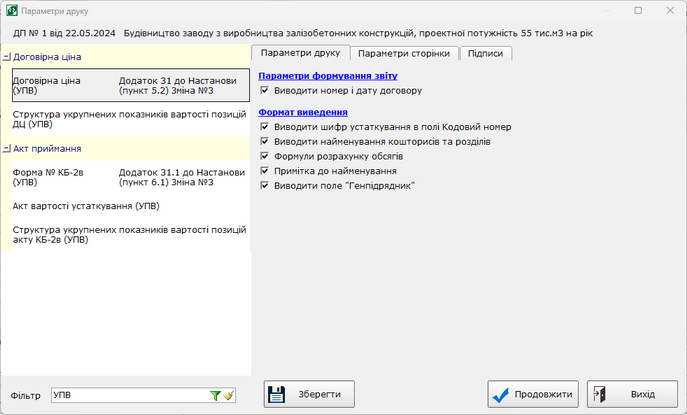
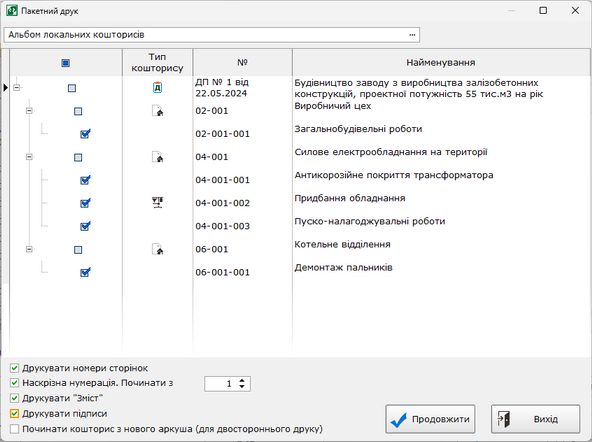
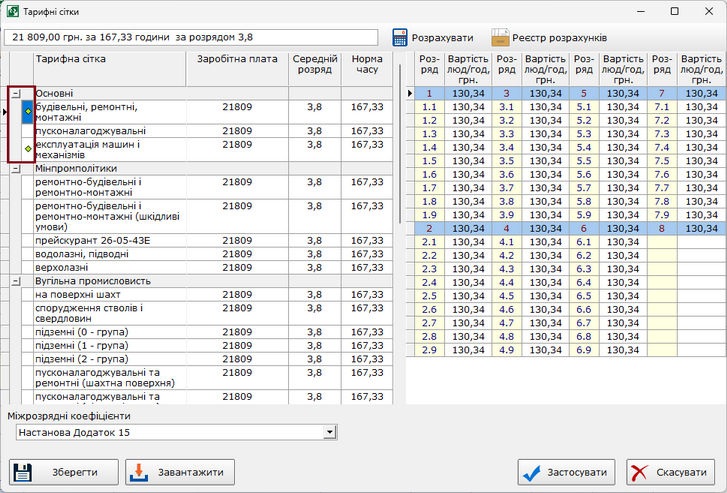
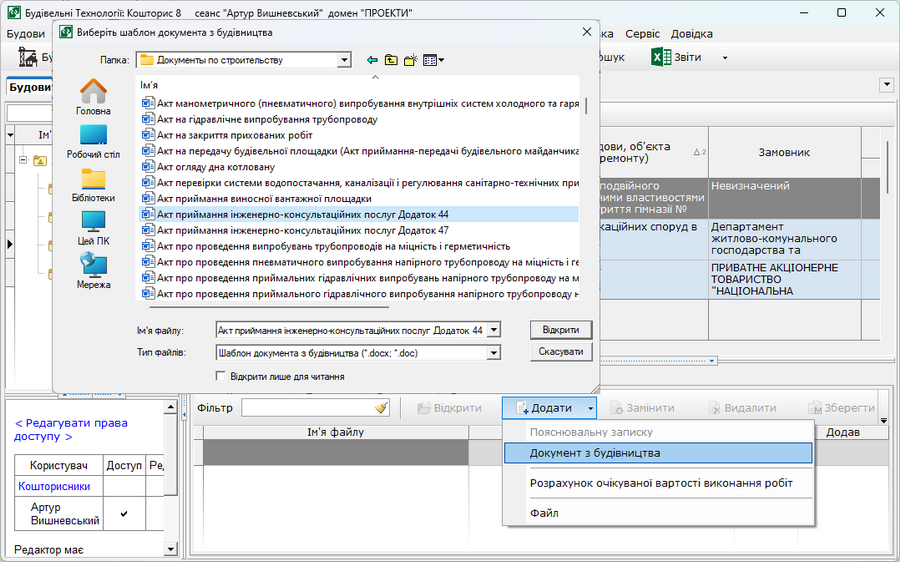
Змінилися розширення файлів архіву кошторисної документації.
Нова версія читає архіви попередніх версій але архіви нової версії не будуть доступні для завантаження у попередніх версіях програми:
- Будови та папки у вікні Будови - *.btk
- Інвесторська кошторисна документація - *.btki
- Договірні ціни та папки у вікні Договори - *.btkd
- Акти приймання виконаних робіт - *.btka
Будівельні Технології: Кошторис 8, редакція від 28 лютого 2024 року.
- До кошторисної нормативної бази додано ціни на експлуатацію дорожніх машин станом на лютий 2024 року.
- Реалізовано друк кошторисної документації без дати. Для цього у вікні «Налаштування» на вкладці «Ціни» натисніть «Вибрати дату» та встановіть чек «Без дати», рис. 1. В результаті програма не виводить на друк фразу «Складена в поточних цінах станом на …»
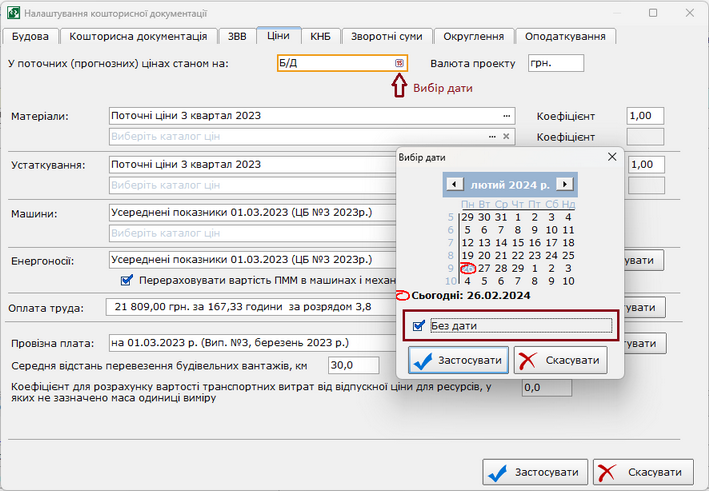
Рис. 1. Налаштування друку кошторисної документації без дати. - Реалізовано друк Договірної ціни (Додаток 31 до Настанови) в тис. грн.
Будівельні Технології: Кошторис 8, редакція від 15 лютого 2024 року.
- У зв'язку з продовженням воєнного стану середньомісячна норма тривалості робочого часу при 40-годинному робочому тижні з 14.02.2024 року складає 170,25 люд./годин на місяць.
- Покращено формування звіту "Перелік основних матеріальних ресурсів" (Додаток № 8 до Методики визначення вартості дорожніх робіт та послуг).
- Виправлена помилка, яка виникала при пошуку в користувацькій нормативній базі.
- Внесені зміни до деяких позицій кошторисної нормативної бази.
- В кошторисній нормативній базі прискорено завантаження інформації щодо кошторисних норм.
Будівельні Технології: Кошторис 8, редакція від 5 лютого 2024 року.
- Поточні ціни на 4-й квартал 2023 року.
- В налаштуваннях друку локального кошторису додано опцію «Кошторисний розрахунок».
- Покращено пошук в нормативній базі та виправлено помилку пошуку при заміні ресурсу.
- Покращено вивід кошторисної документації у файл формату ІБД-6.
Будівельні Технології: Кошторис 8, редакція від 29 січня 2024 року.
- До нормативної бази додано Показники опосередкованої вартості будівництва житла по регіонах України станом на 01 січня 2024 року, Наказ Мінінфраструктури України від 24.01.2024 № 2-ОС.
- У вікні «Усереднення ціни» реалізована можливість редагування назви та одиниці виміру, доданого до списку матеріалу.
- У дефектному акті реалізовано виведення на друк позицій на перевезення сміття з ознакою «Оренда».
- Суттєво прискорено та покращено переклад кошторисної документації з української на англійську мову і навпаки. Для перекладу кошторисної документації у вікні «Структура проекту» виберіть меню «Правка» - «Переклад».
- Реалізовано переклад на англійську мову поточної сторінки кошторисної нормативної бази.
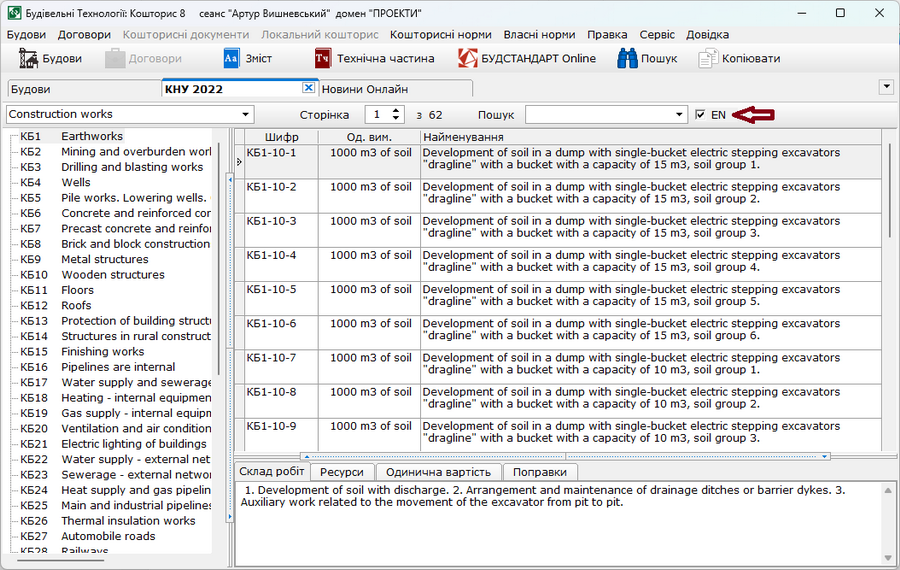
Мал. 1. Переклад англійською мовою поточної сторінки кошторисно-нормативної бази.
Будівельні Технології: Кошторис 8, редакція від 13 січня 2024 року.
- Виправлена помилка, в результаті якої не завантажувалась історія замін ресурсу.
- Поліпшено завантаження кошторисів і робота з класифікаторами при розрахунках за УПВ.
- Скориговане найменування норм ДУ2-2-1 та ДУ2-2-2, після слова "ґрунту" додано "біля бордюрів вручну".
- У розділ "Документ з будівництва" додано форму Договірної ціни на проектні та будівельні роботи (Додаток 31.2 до Настанови).
Будівельні Технології: Кошторис 8, редакція від 4 січня 2024 року.
- З 01.01.2024 середньомісячну норму тривалості робочого часу при 40-годинному робочому тижні встановлено на рівні 167,33 люд./годин на місяць.
- У реєстрі розрахунків кошторисної заробітної плати (меню «Власні норми» - «Реєстр розрахунків кошторисної ЗП») з 01.01.2024 прожитковий мінімум встановлено на рівні 3028 грн. (Закон України від 09.11.2023 № 3460-IX Про Державний бюджет України на 2024 рік).
- Відповідно до Постанови КМ України від 15.12.2023 № 1315 «Про схвалення основних прогнозних макропоказників економічного і соціального розвитку України на 2024-2026 роки» додані показники розрахунку коштів, пов’язаних з інфляційними процесами: 2024 рік – 111,4%; 2025 рік – 109,7%; 2026 рік – 108,2%.
- До кошторисної нормативної бази додані кошторисні норми підприємств:
- КНП 02495431-001:2023 «Улаштування фасадної теплоізоляції та опорядження зовнішніх стін з використанням матеріалів ТМ CAPAROL» (шифр ПРЛ);
- КНП 32917949-001:2023 «Улаштування фасадних систем скріпленої теплоізоляції KREISEL» (шифр РЗЛ);
- КНП 14073675-001:2023 «Улаштування фасадної теплоізоляції з використанням матеріалів ТОКАН та опорядження будівельних конструкцій декоративною плиткою SMARTSTONE» (шифр ТММ).
- Для кошторисної документації, розрахованої за Настановою з визначення вартості будівництва, додана можливість формування відомості обсягів будівельних робіт (BoQ) та розрахунку УПВ на етапах складання договірної ціни та при взаєморозрахунках за виконані роботи з використанням класифікаторів. Для цього у налаштуваннях проєкту слід встановити опцію «Розрахунок УПВ» - «за класифікатором», рис. 1.
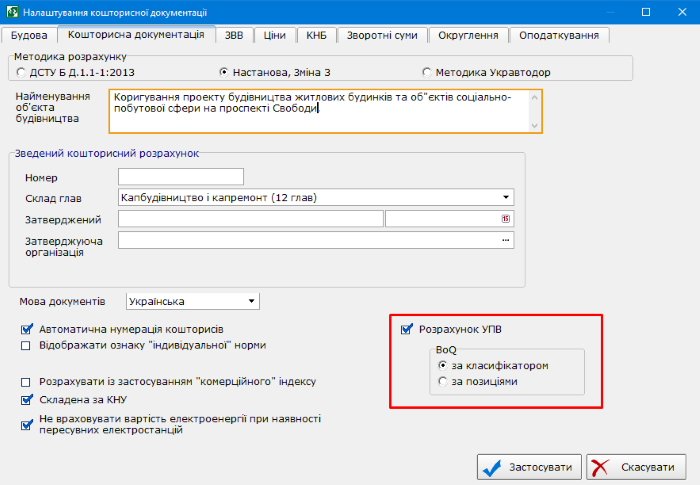
Будівельні Технології: Кошторис 8, редакція від 5 грудня 2023 року.
- В налаштуваннях друку Акту приймання виконаних дорожніх робіт (Додаток № 30 до Методики визначення вартості дорожніх робіт та послуг) додана опція «Виводити кодовий номер». Якщо дана опція встановлена в колонці «Найменування робіт» виводиться шифр кошторисної норми або класифікатору, рис. 1.
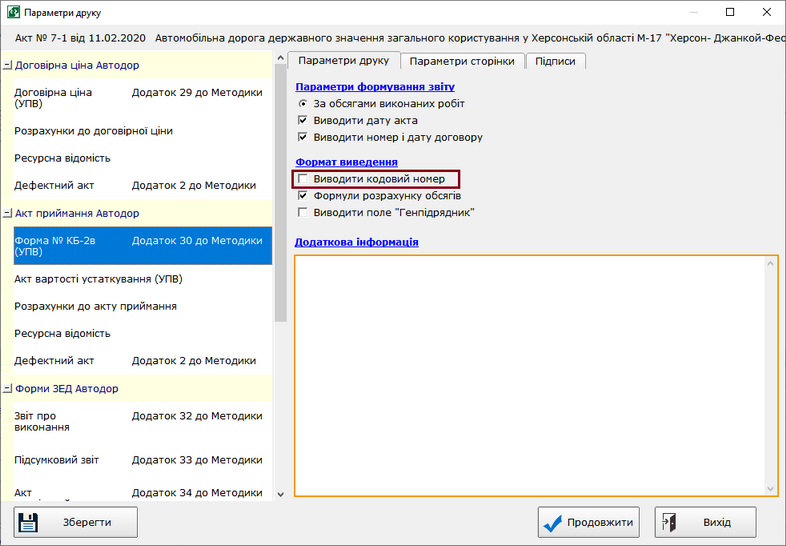
Рис. 1. Налаштування розрахунку ЗВВ відсотком від прямих витрат - Реалізовано формування договірної ціни за обсягами виконаних робіт по актах, що розраховані за УПВ.
- Реалізовано друк розрахунку коштів на покриття ризиків.
- В структурі проєкту сума раніше виконаних робіт відображається з урахуванням інших витрат.
- У вікні «Інші витрати» покращено створення та редагування користувацьких витрат.
- При завантаженні в користувацьку базу цін на матеріальні ресурси з файлів MS Excel, якщо для поточного ресурсу знайдена ціна з вказаним користувачем коментарем (приміткою до ціни), то програма оновлює існуючу ціну, а не створює нову.
- Покращено налаштування орендованих машин в актах приймання виконаних дорожніх робіт.
- Покращено редагування коефіцієнтів на демонтаж.
- Покращено роботу з документом Форма М-29.
- Покращено завантаження кошторисів з файлів ІБД.
- Виправлено помилку, яка виникала при роботі з реєстром форм КБ-3.
- Виправлені деякі орфографічні помилки в документах та кошторисній нормативній базі.
Будівельні Технології: Кошторис 8, редакція від 1 лисопада 2023 року.
- Реалізовано Зміну № 3 до «Настанови з визначення вартості будівництва», Наказ Міністерства розвитку громад, територій та інфраструктури України від 22.09.2023 № 858, зокрема:
- при розрахунку УПВ не враховуються витрати пов’язані з інфляційними процесами;
- реалізовані друковані форми: Договірна ціна за УПВ (Додаток № 31), акт приймання виконаних будівельних робіт за УПВ (Додаток № 31.1);
- до переліку документів з будівництва додано Додаток № 46 - «Основні характеристики об’єкту будівництва».
- Додані опосередковані показники вартості житла по регіонах України станом на 01.07.2023, наказ Мінінфраструктури України від 27.07.2023 № 647.
- У зв’язку з продовженням військового стану до 16 листопада (Указ Президента № 451/2023 від 26 червня 2023 року), середньомісячна норма тривалості робочого часу при 40 годинному робочому тижні встановлена на рівні 172,67 люд./годин на місяць.
- В Базовій версії програми видалені позиції локальних кошторисів зберігаються протягом 30 днів, після чого автоматично видаляються.
- Відповідно до п.5.15 «Настанови з визначення вартості будівництва» реалізовано розрахунок ЗВВ у відсотках від прямих витрат, рис. 1.
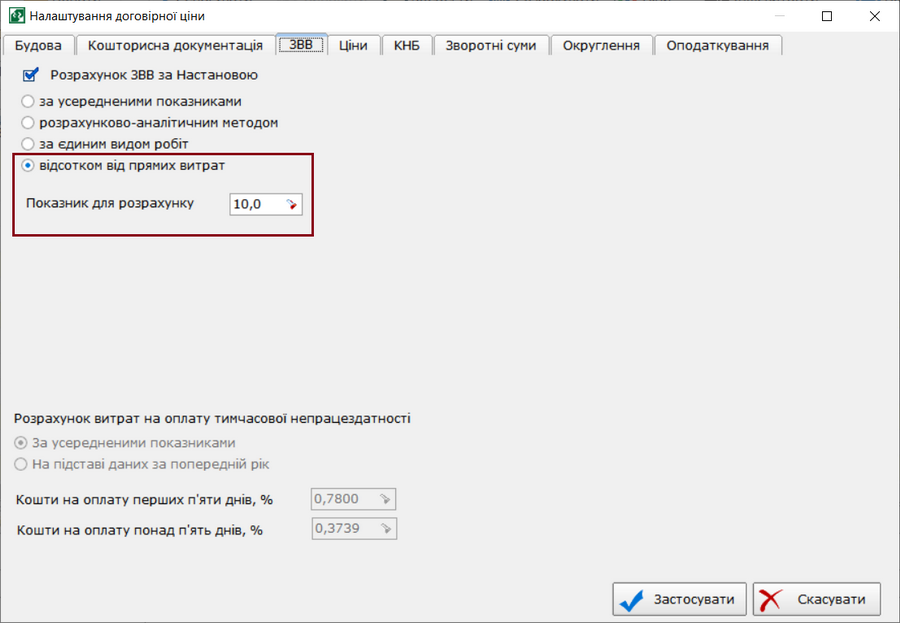
Рис. 1. Налаштування розрахунку ЗВВ відсотком від прямих витрат - При зміні тарифів провізної плати у налаштуванні проекту, вартість матеріальних ресурсів перераховується автоматично.
- Для проектів, які розраховані за «Настановою», в Договірній ціні та Актах приймання виконаних робіт реалізовано розрахунок укрупнених показників вартості (УПВ) за позиціями локального кошторису, рис. 2.
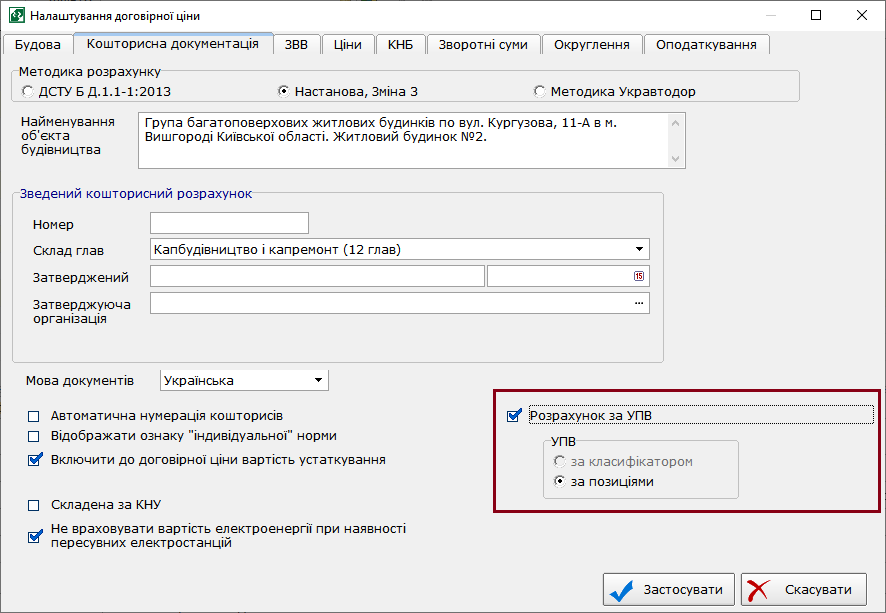
Рис. 2. Налаштування розрахунку УПВ за позиціями локального кошторису В режимі «Розрахунок УПВ» - «за позиціями» в локальному кошторисі по кожній позиції автоматично розраховується та відображається укрупнений показник вартості на одиницю виміру та обсяг робіт, рис. 3.
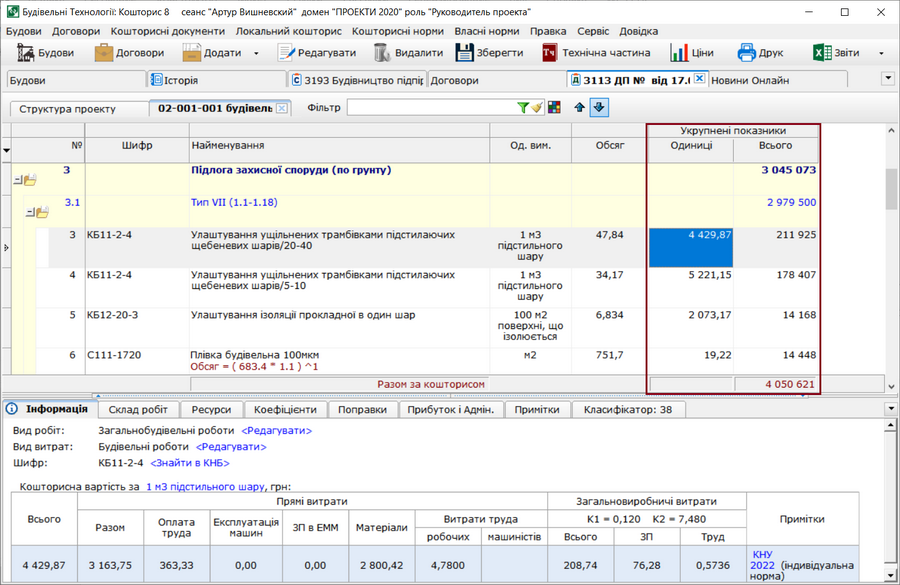
Рис. 3. Відображення УПВ на одиницю виміру та обсяг робіт у локальному кошторисі В режимі «Розрахунок УПВ» доступні для друку наступні документи: «Договірна ціна за УПВ (Додаток 31 до Настанови)» та «Форма КБ2-в за УПВ (Додаток 31.1 до Настанови)».
- Для проектів, які розраховані за «Методикою визначення вартості дорожніх робіт» (надалі «Методикою Укравтодор»), в інвесторській кошторисній документації реалізована можливість формування відомості обсягів дорожніх робіт BoQ з групуванням робіт за класифікатором або за позиціями локального кошторису. Відповідну опцію необхідно встановити у вікні «Налаштування проекту», рис. 4.
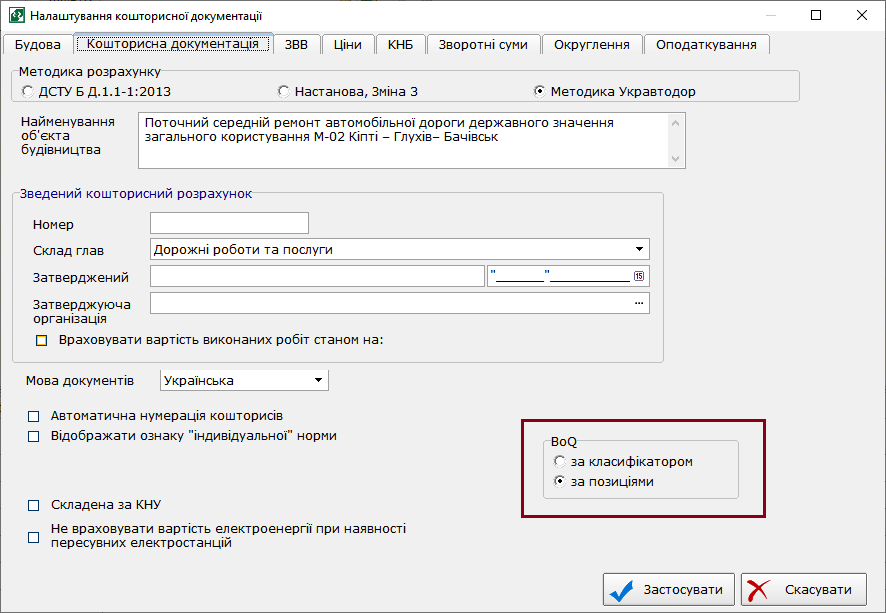
Рис. 4. Опції формування відомості обсягів дорожніх робіт BoQ - Для проектів, які розраховані за «Методикою Укравтодор», в Договірній ціні та Актах приймання виконаних робіт реалізовано розрахунок укрупнених показників вартості (УПВ) за класифікатором або за позиціями локального кошторису, рис. 5.
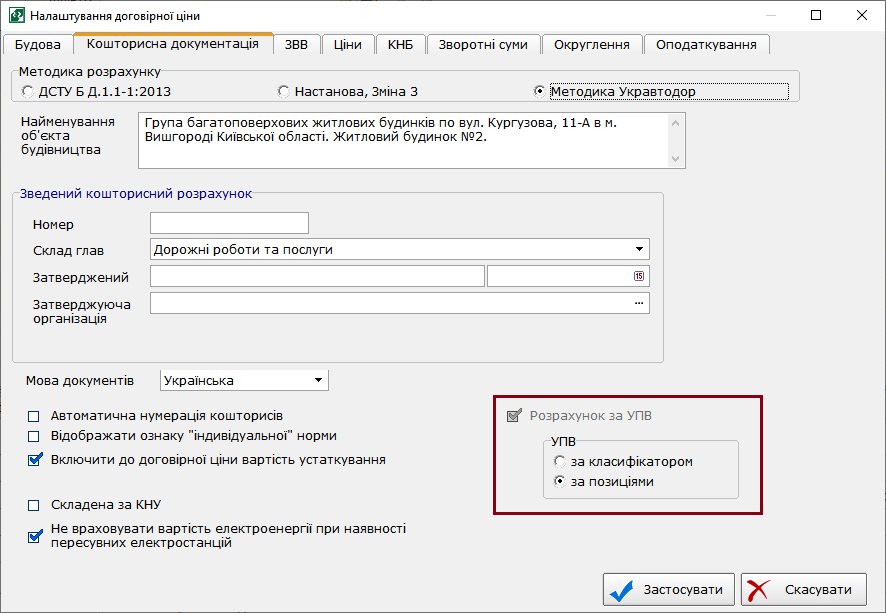
Рис. 5. Налаштування розрахунку УПВ в проектах «Укравтодор». В режимі «Розрахунок УПВ» - «за позиціями» в локальному кошторисі по кожній позиції автоматично розраховується та відображається укрупнений показник вартості на одиницю виміру та обсяг робіт, рис. 3.
- Якщо до проекту підключено класифікатор, то в локальному кошторисі в графі «Кодовий номер» відображається кодовий номер елемента класифікатора, встановленого на поточній позиції локального кошторису. Ви можете натиснути кнопку в полі «Кодовий номер» та вибрати елемент класифікатору із списку, запропонованого програмою, рис. 6.
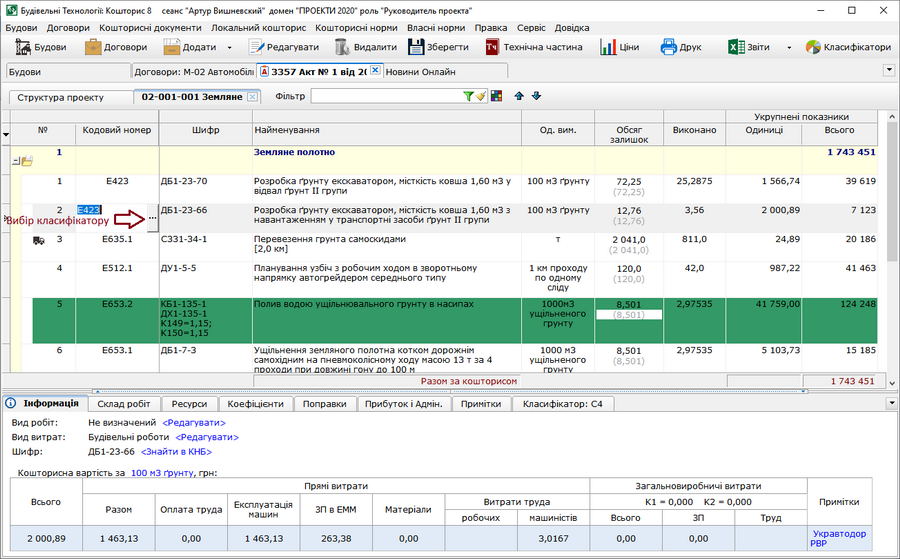
Рис. 6. Відображення кодового номеру класифікатора у локальному кошторисі
Будівельні Технології: Кошторис 8, редакція від 21 липня 2023 року.
- Для серверних версій програми суттєво прискорено формування звітів, в яких використовуються класифікатори: вартість робіт та витрат за класифікатором, відомість обсягів дорожніх робіт BoQ, договірна ціна та акт виконаних робіт за Методикою Укравтодор та інші.
- У друкованих формах «Вартість робіт та витрат за класифікатором», «Відомість обсягів дорожніх робіт BoQ», «Договірна ціна» та «Акт виконаних робіт», розрахованих за Методикою Укравтодор, поліпшено сортування позицій за шифрами класифікатора.
- Оновлення включає усереднені показники вартості експлуатації дорожніх машин та механізмів за липень 2023 року.
Будівельні Технології: Кошторис 8, редакція від 19 липня 2023 року.
- Усереднені показники вартості експлуатації дорожніх машин та механізмів за липень 2023 року.
- Під час друку договірної ціни та акту виконаних робіт за Методикою Укравтодор позицій у документах сортуються за шифрами класифікатора.
- Покращено пошук за найменуванням в нормативній базі галузевих розрахунків витрат ресурсів (пошуковий образ ДБ, ДУ).
Будівельні Технології: Кошторис 8, редакція від 17 липня 2023 року.
- Суттєво покращено роботу та прискорено завантаження інформації у вікнах «Будови» та «Договори». На великих обсягах даних завантаження об’єктів будівництва та кошторисів у вікні «Будови» прискорено у 2,54 рази, а завантаження договорів та актів в режимі «по всіх будовах» у вікні «Договори» прискорено на 35%.
- Реалізовано команду «Видалити кошториси з маркерами», яка доступна по натисканню правої кнопки миші у вікні «Будови». Дана команда видаляє кошториси поточної будови або папки, на яких встановлені вказані користувачем маркери.
- Реалізовано команду «Створити» - «Нульові кошториси по маркерах», яка доступна по натисканню правої кнопки миші у вікні «Будови». Дана команда створює нульові кошториси по всіх кошторисних документах поточної будови, на яких встановлені вказані користувачем маркери.
- Реалізовано доступ через Proxy-сервер до Онлайн - сервісу моніторингу цін будівельних матеріалів https://checkprice.com.ua та Онлайн-сервісу автоматичного перекладу кошторисної документації. Параметри доступу до Proxy-серверу необхідно встановити у вікні «Налаштування» (меню «Сервіс» - «Налаштування») на вкладці «Оновлення».
- Покращено точність розрахунку комерційних кошторисів.
- Додані опосередковані показники вартості житла по регіонах України станом на 01.04.2023. Наказ Мінрегіону України від 17.05.2023 № 408.
- У зв’язку з продовженням військового стану, середньомісячна норма тривалості робочого часу при 40 годинному робочому тижні встановлена на рівні 171,17 люд./годин на місяць.
- Покращено роботу з «Класифікаторами» при складанні розрахунків за УПВ відповідно до Методики визначення вартості дорожніх робіт та послуг.
- Додані усереднені показники вартості експлуатації дорожніх машин та механізмів за квітень, травень та червень 2023 року.
Будівельні Технології: Кошторис 8, редакція від 30 травня 2023 року
- Виправлена помилка в розрахунку актів приймання виконаних робіт за УПВ, складених відповідно до «Настанови з визначення вартості будівництва».
- Покращена робота з «Маркерами».
- Покращена функція пакетного розрахунку проектів (команда контекстного меню «Розрахунок групи кошторисних документів» доступна у вікні «Будови»).
- Реалізовано інтеграцію з оновленим сервісом моніторингу цін будівельних матеріалів https://checkprice.com.ua
Детальніше про сервіс моніторингу цін https://youtu.be/5y5HSCWxMV4 - Оновлення включає поточні ціни на будівельні матеріали та обладнання станом на 1-й квартал 2023 року.
Будівельні Технології: Кошторис 8, редакція від 19 квітня 2023 року
- Відновлено застосування коефіцієнта для врахування впливу умов виконання будівельних робіт (К16) до норм РЕКНб Збірник 46.
Будівельні Технології: Кошторис 8, редакція від 12 квітня 2023 року
- Відповідно до Листа № 16-Е/1 від 15.03.2023 ТОВ «НТЦ Екоремонт» внесені наступні показники:
- усереднена вартість людино-години за розрядами робіт при виконанні ремонтних робіт основних фондів підприємств, підпорядкованих Міністерству промислової політики України, згідно Додатка 1;
- показники для визначення в інвесторській кошторисній документації трудовитрат працівників, заробітна плата яких враховується у загальновиробничих витратах, та коштів на покриття решти статей загальновиробничих витрат з розрахунку на 1 люд./год нормативно-розрахункової кошторисної трудомісткості ремонтних робіт, які передбачаються у прямих витратах, згідно Додатка 2;
- показники для визначення в інвесторській кошторисній документації розміру адміністративних витрат з розрахунку на 1 люд./год загальної кошторисної трудомісткості ремонтних робіт, згідно Додатка 3;
- показники для визначення розміру кошторисного прибутку за видами робіт, згідно Додатка 4.
- До кошторисної нормативної бази додані СОУ-Н ЕЕ 05.606:2022 Наказ Міністерства палива та енергетики України від 11.09.2008 р. № 461 (у редакції Наказу ПрАТ «Укргідроенерго» №7-Н від 09 січня 2023 року):
- ТГ5 - Норми часу на ремонт основного і допоміжного обладнання ГЕС. Гідроагрегати (ремонт, реконструкція, модернізація) Канівська ГЕС;
- ТГ7 - Норми часу на ремонт основного і допоміжного обладнання ГЕС. Гідроагрегати (ремонт, реконструкція, модернізація) Київська ГЕС;
- ТГ8 - Норми часу на ремонт основного і допоміжного обладнання ГЕС. Гідроагрегати (ремонт, реконструкція, модернізація) Київська ГАЕС;
- ТГ9 - Норми часу на ремонт основного і допоміжного обладнання ГЕС. Гідроагрегати (ремонт, реконструкція, модернізація) Кременчуцька ГЕС.
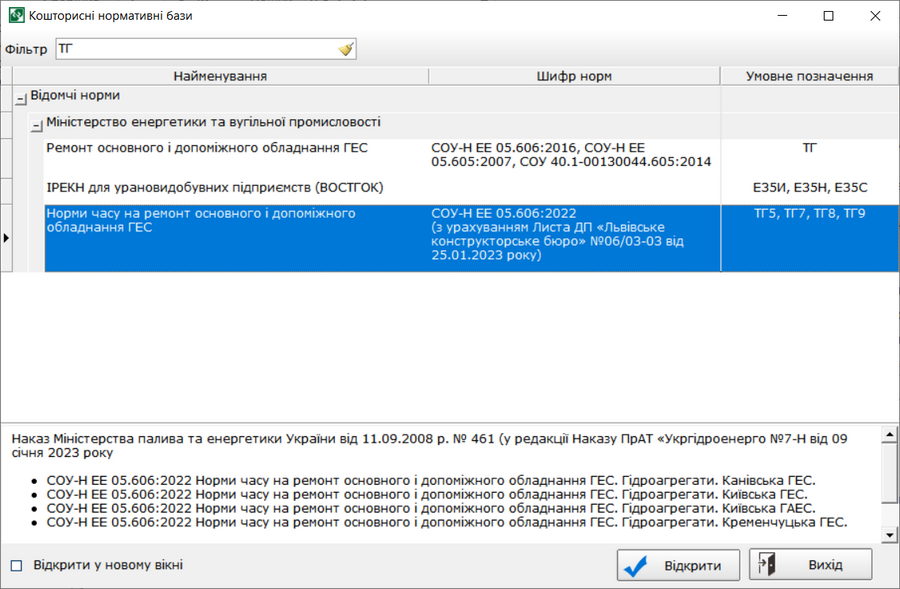
Рис. 1. СОУ-Н ЕЕ 05.606:2022 Норми часу на ремонт основного і допоміжного обладнання ГЕС
Будівельні Технології: Кошторис 8, редакція від 5 квітня 2023 року
- Усереднені показники вартості експлуатації будівельних машин та механізмів станом на 01.03.2023.
- Усереднені показники транспортних витрат для визна¬чення в інвесторській кошторисній документації вартості перевезення будівельних вантажів автомобільним транспортом (станом на 01.03.2023).
- Показники опосередкованої вартості спорудження житла за регіонами України станом на 01 січня 2023 року (Наказ Міністерства розвитку громад, територій та інфраструктури України від 09 лютого 2023 року № 139).
- До норм КНУ РЕКНм Збірник 10 групи 924, 925, 927, 928 додані поправки згідно п. 2.12.5.1.2 Ввідні вказівки.
- До норм КНУ РЕКНб Збірник 46 «Роботи при реконструкції будівель та споруд» додані поправки відповідно до Технічної частини п.1.1.26.
- Відмінено застосування К16 – коефіцієнту для врахування впливу умов виробництва будівельних робіт до норм КНУ РЕКНб Збірник 46.
- До норм КНУ РЕКНб Збірник 9 додані поправки (К=0,65), що враховують зменшення ресурсів за рахунок виключення підготовчих робіт і укрупнювального складання, відповідно до п.1.1.5 Технічної частини КНУ РЕКНб Збірник 46.
- Величина, нижче якої не може бути розмір середньомісячної заробітної плати у будівництві на 2023 рік, встановлена на рівні 12558,80 грн. «Ціноутворення у будівництві», No3 2023.
- Для розряду 3.8 тарифної сітки ГКД (ремонт енергетичного обладнання) при нормі тривалості робочого часу 169,00 годин встановлено розмір середньомісячної заробітної плати 10582,78 грн.
- При розрахунку вартості ЕММ за даними підрядника вартість ПММ приймається за даними проекту.
- Якщо кошторисна вартість інструменту задана явно (встановлена опція «Задати кошторисну вартість») витрати енергоносіїв інструменту не враховуються у вартості матеріалів.
- Додані показники для розрахунку кошторисного прибутку та адміністративних витрат відповідно до Наказу Міненерговугілля України від 28.08.2019 № 395.
- При розрахунку комерційної договірної ціни враховуються суми, що не оподатковуються ПДВ.
- При формуванні акту приймання виконаних робіт за наступний звітний період зберігаються примітки, які були додані до позицій локальних кошторисів у попередніх актах.
- В кошторисній нормативній базі норми, що втратили чинність, відображаються сірим кольором.
- У вікні «Ціни і тарифи» при застосуванні коефіцієнтів до цін матеріалів або устаткування реалізована можливість задати округлення результату розрахунку ціни до необхідної кількості знаків після коми, рис. 1.
- При завданні формули розрахунку об’єму робіт на позиції локального кошторису («гаряча» клавіша F4) або об’єму виконаних робіт («гаряча» клавіша F7) реалізована можливість швидко задати округлення результату розрахунку до необхідної кількості знаків після коми, рис. 2.
- Виправлена помилка друку договірної ціни Форма 11 граф, яка полягала в тому, що в графі 11 замість витрат праці машиністів виводилась загальна вартість за договірною ціною.
- При друку локального кошторису з встановленою опцією «за обсягами виконаних робіт» на друк не виводяться позиції з нульовими об’ємами.
- В результатах пошуку відображаються повні назви позицій нормативної бази, рис. 3.
- В локальному кошторисі реалізована можливість видалити ресурс або групу вибраних ресурсів із складу норми за допомогою «гарячих» клавіш Ctrl + Delete.
- У звіті «Зведена відомість» розшифровку вартості матеріалів та обладнання доповнено відпускними цінами.
- При формуванні додаткової угоди до договору автоматично створюється акт виконаних робіт за попередні періоди, в якому фіксується вартість виконаних робіт по договору відповідно до Форм КБ-3. Якщо для цього акту встановити статус «Затверджено», то Форми КБ-3, створені по актах виконаних робіт додаткової угоди, будуть враховувати вартість виконаних робіт по договору, тобто Форма КБ-3 буде формуватися з накопиченням з початку будівництва, рис. 4.
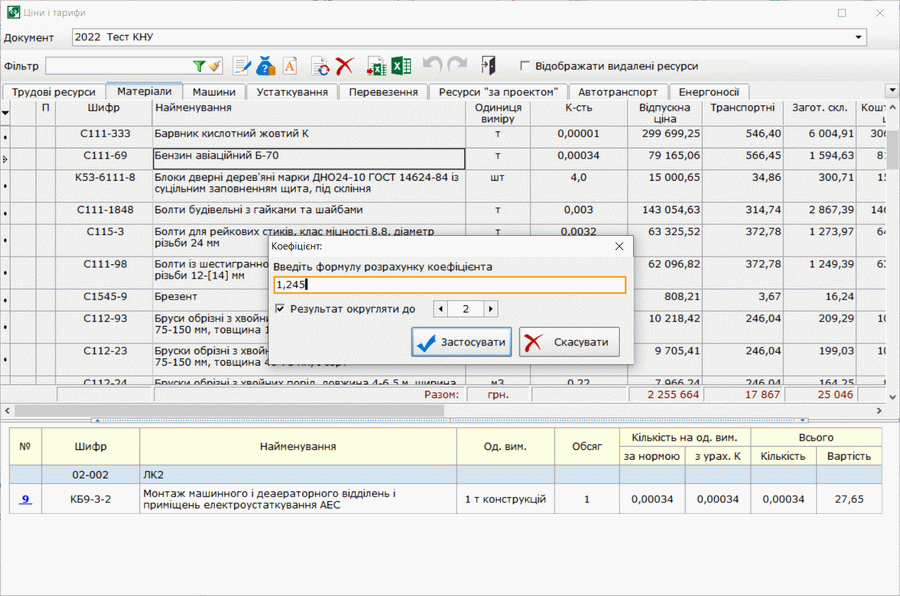
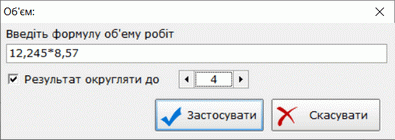
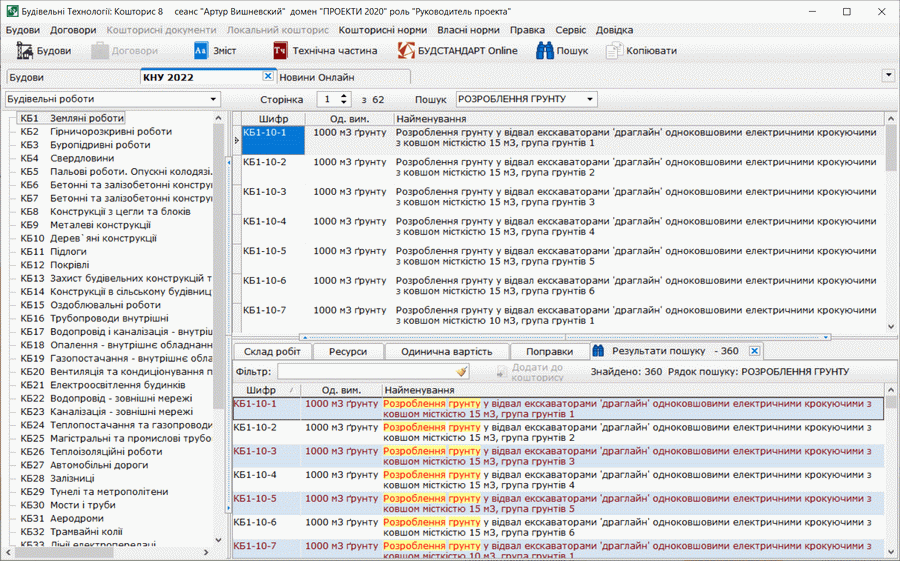
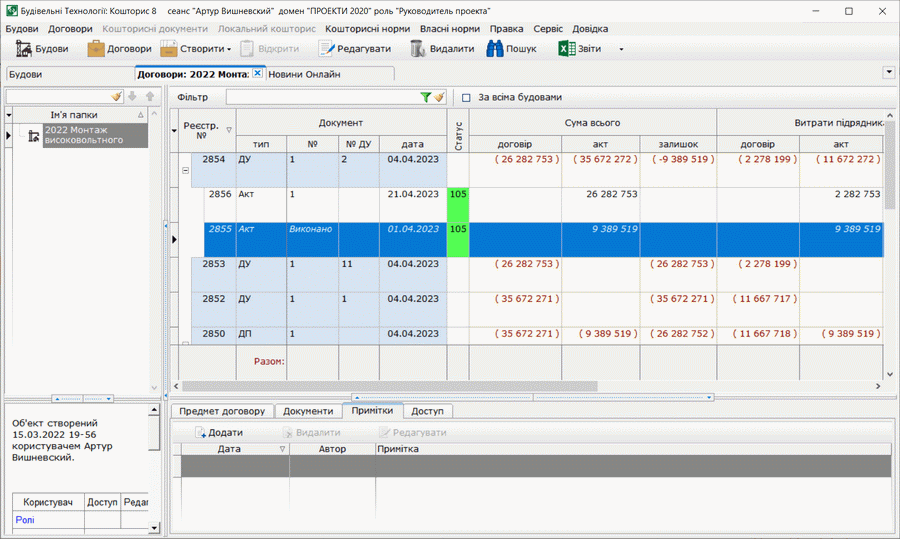
Будівельні Технології: Кошторис 8, редакція від 22 лютого 2023 року
- У зв’язку з продовженням воєнного стану, норма тривалості робочого часу при 40-годинному робочому тижні 169,00 годин.
- Додані усереднені показники вартості експлуатації дорожніх машин та механізмів станом на лютий 2023 року.
- Внесені зміни до норм збірника КБ33 «Лінії електропередачі».
- Для позицій КБ30-31-1 та КБ30-31-2 скореговані показники розрахунку ЗВВ.
Будівельні Технології: Кошторис 8, редакція від 16 лютого 2023 року
- Покращено сортування по кодах класифікатору у відомості обсягів дорожніх робіт (BoQ), договірній ціні та актах приймання виконаних дорожніх робіт за УПВ.
- В параметрах друку відомості обсягів дорожніх робіт (BoQ) додано опцію «Кодувати за правилами CESSM4». Якщо дана опція встановлена, коди робіт друкуються без крапок за винятком позицій, для яких користувач створив додатковий опис робіт, рис. 1.
- При розрахунку договірної ціни та актів приймання виконаних дорожніх робіт за УПВ враховуються суми, що не оподатковуються ПДВ. При формуванні договірної ціни та акту приймання виконаних робіт за УПВ, суми, що не оподатковуються ПДВ, розраховуються програмою автоматично ресурсним методом та відображаються у вікні «Інші витрати» яке можна відкрити на вкладці «ДЦ (УПВ)» або «Акт (УПВ)», рис. 2. Користувач має можливість скоригувати вартість будь яких витрат, що відображаються у вікні «Інші витрати» на власний розсуд.
- Кошторисна нормативна база доповнена цінами на будівельні матеріали та устаткування, станом на 4-й квартал 2022 року.
- Виправлені одиниці виміру КНУ КБ21-31-3, КБ46-20-1 – КБ46-20-5.
- Покращено обмін кошторисною документацією з програмою АВК-5 через файли формату ІБД 6.0.
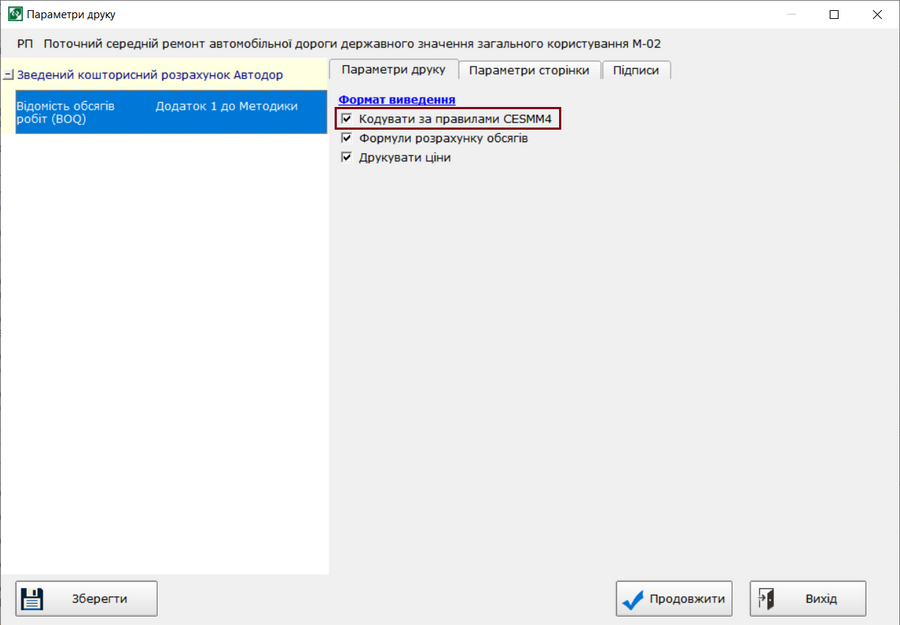
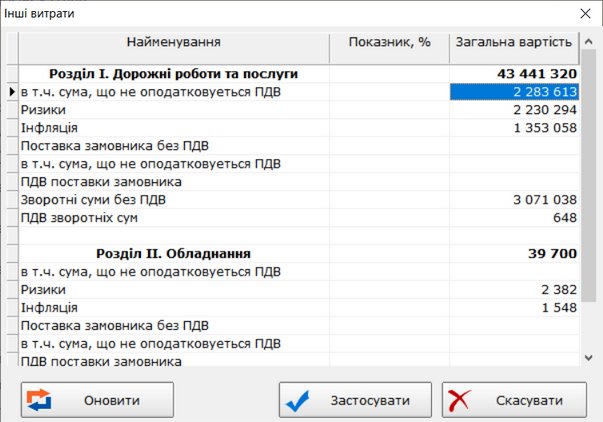
Будівельні Технології: Кошторис 8, редакція від 8 лютого 2023 року
- Реалізовано обмін кошторисною документацією в форматі ІБД 6.0. Даний формат призначений для обміну кошторисною документацією, яка складена за КНУ та, в частині інвесторської кошторисної документації, за Методикою Укравтодор.
- Усереднені показники вартості експлуатації дорожніх машин та механізмів станом на січень 2023 року.
- В інвесторській кошторисній документації, що складена за Методикою Укравтодор, покращено точність розрахунку ЗВВ.
- Виправлено помилку формування звіту «Розрахунок вартості робіт та витрат за елементами класифікатору».
- В позиціях локального кошторису надано можливість коригування одиниці виміру.
- Покращено функцію перекодування кошторисів складених за РЕКН до КНУ.
- Функція «Експертиза кошторисної документації» доопрацьована в частині інформування щодо кошторисних норм, які були скасовані у зв’язку з введенням в дію КНУ.
- В користувацькій кошторисній базі реалізовано можливість копіювати позиції на обладнання в каталоги матеріалів та навпаки.
Будівельні Технології: Кошторис 8, редакція від 25 січня 2023 року
- У кошторисах на ремонт та реконструкцію, для позицій збірників КНУ на будівельні роботи, реалізовано автоматичне застосування коефіцієнтів до витрат труда основних робітників та часу експлуатації будівельних машин і механізмів.
УВАГА! Оновлення включає нормативну базу кошторисних норм України КНУ (Наказ Мінрегіону України № 374 від 31 грудня 2021).
Будівельні Технології: Кошторис 8, редакція від 24 січня 2023 року
- Кошторисна нормативна база доповнена збірниками КНУ (Наказ Мінрегіону України № 374 від 31 грудня 2021 р).
- Умовні позначки збірників приведені у відповідність до листа Мінрегіону України №7/15.1/13568-22 від 12.12.2022 «Про єдині умовні позначки при посиланні на кошторисні норми України»:
- КБ - КНУ на будівельні роботи (крім Збірника 35 «Гірничопрохідницькі робіти»);
- КМ - КНУ на монтаж устаткування;
- КР - КНУ на ремонтно-будівельні роботи;
- КВ - КНУ на реставраційно-відновлювальні роботи;
- КП - КНУ на пусконалагоджувальні роботи.
- Щоб кошторисну документацію, складену за РЕКН, оновити відповідно до норм КНУ у вікні «Структура проекту» виберіть необхідний Вам документ (ЗКР, об’єктний або локальний кошторис), натисніть праву кнопку миші та виберіть команду меню «Перевести РЕКН до КНУ». Також програма автоматично оновлює позиції РЕКН у відповідності до КНУ при встановлені у вікні «Налаштування проекту» опції «Складена за КНУ», рис. 1.
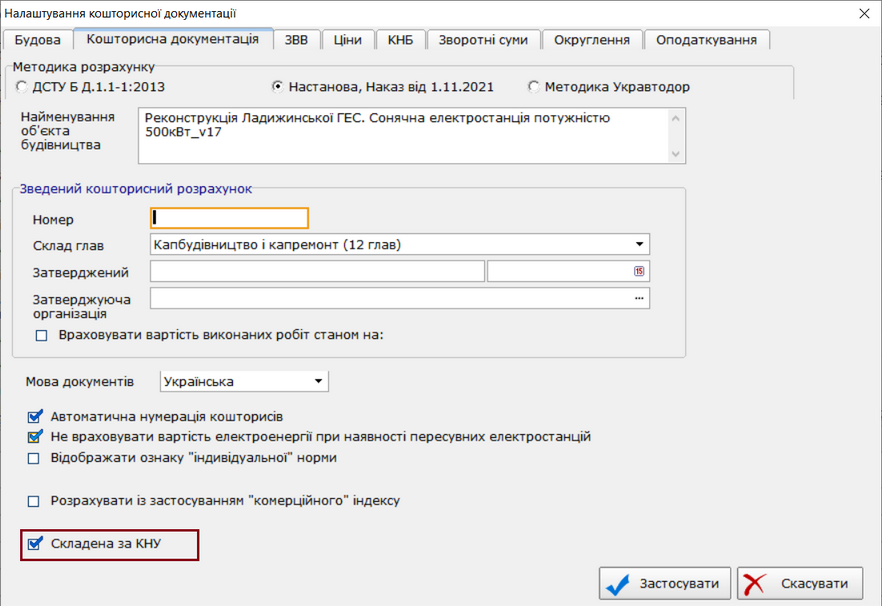
Рис. 1. Опція «Складена за КНУ» - Встановлені наступні значення середньомісячної тривалості робочого часу:
- при 40-годинному робочому тижні - 166,17 годин;
- при 36-годинному робочому тижні - 150 годин;
- при 30-годинному робочому тижні - 125 годин.
- Змінений розмір прожиткового мінімуму для працездатних осіб станом на 01 січня 2023 року.
- Згідно з листом Мінекономіки від 29.10.2022 р. № 3011-05/72231-03, при розрахунку коштів на покриття додаткових витрат, пов`язаних з інфляційними процесами прогнозний рівень інфляції першого календарного року складає 1,322.
Будівельні Технології: Кошторис 8, редакція від 22 грудня 2022 року
- Реалізовано інтеграцію з системою електронного документообігу e-Docs.Sign приймання та передачі первинних документів в електронній формі.
- Виправлено помилку, яка призводила до неможливості встановлення показника витрати «Кошти на здійснення технічного нагляду».
Будівельні Технології: Кошторис 8, редакція від 19 грудня 2022 року
- Реалізовано Зміну № 2 до Настанови з визначення вартості будівництва (Наказ Міністерства розвитку громад та територій України 01 грудня 2022 року № 244).
- Виправлена помилка експорту розрахунків до ЗКР у файл MS Excel.
- Покращено експорт в файл MS Excel акту приймання виконаних робіт в режимі пакетного друку.
- В параметрах друку договірної ціни опція «Виводити номер і дату договору».
- У формі КБ-3 виправлено помилку розрахунку ПДВ, яка виникала у разі, коли в акті за формою КБ-2в на матеріалах поставки замовника було встановлено опцію «Не оподатковується ПДВ».
- Покращено обмін кошторисною документацією через файли формату ІБД-5.3.
- Усереднені показники вартості експлуатації дорожніх машин та механізмів станом на грудень 2022 року.
Будівельні Технології: Кошторис 8, редакція від 5 грудня 2022 року
- Реалізовано визначення вартості дорожніх робіт із застосуванням витратного підходу, підготовку договірних цін і актів приймання виконаних робіт з використанням укрупнених показників вартості дорожніх робіт та послуг, обсяги та види яких передбачені відомістю обсягів робіт (BoQ) (Наказ Міністерства інфраструктури України від 07.10.2022 № 753).
- Кошторисна нормативна база доповнена галузевими розрахунками витрат ресурсів на:
- ремонтно-будівельні роботи на автомобільних дорогах загального користування (шифр норм - ДБ);
- роботи з експлуатаційного утримання на автомобільних дорогах загального користування (шифр норм - ДУ);
- експлуатацію дорожніх машин і механізмів (шифр норм закінчується на – ДР, наприклад: СН200-61-ДР).
- До кошторисної нормативної бази додані:
- усереднені показники вартості експлуатації дорожніх машин і механізмів станом на 20.11.2022;
- показники опосередкованої вартості будівництва житла за регіонами України станом на 4-й квартал 2022 року (Наказ Мінрегіону України від 17.11.2022 № 214).
Ознайомтесь з Інструкцією щодо визначення вартості дорожніх робіт, підготовки договірних цін та актів приймання виконаних робіт з використанням УПВ в програмі Кошторис 8. Завантажити Інструкцію >>>
Будівельні Технології: Кошторис 8, редакція від 4 вересня 2022 року
- Поліпшено алгоритм оновлення цін на позиції користувацької бази. Нагадуємо, що у вікні «Налаштування проекту» додана вкладка «КНБ» на якій Ви можете вказати перелік користувацьких бази та налаштувати вибір цін для позицій з цих користувацьких баз, рис. 1.
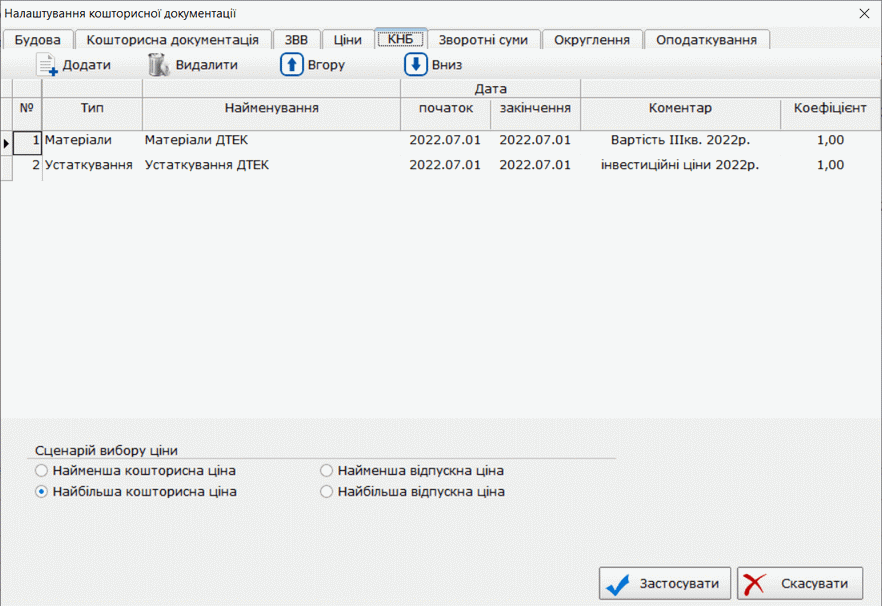
Рис. 1. Налаштування параметрів оновлення позицій користувацьких баз - Реалізовано можливість розрахувати групу кошторисних документів за вказаними користувачем параметрами.
Дивитися відео
УВАГА! Функція групового розрахунку проектів доступна у Професійній та Корпоративній версії програми «Будівельні Технології: Кошторис 8».
Будівельні Технології: КОШТОРИС 8, редакція від 10 липня 2022 року
- Суттєво розширені можливості щодо оновлення цін на позиції користувацької бази в кошторисній документації. У вікні «Налаштування проекту» додана вкладка «КНБ» на якій Ви можете вказати перелік користувацьких баз та налаштувати вибір цін для позицій цих користувацьких баз, рис. 1.
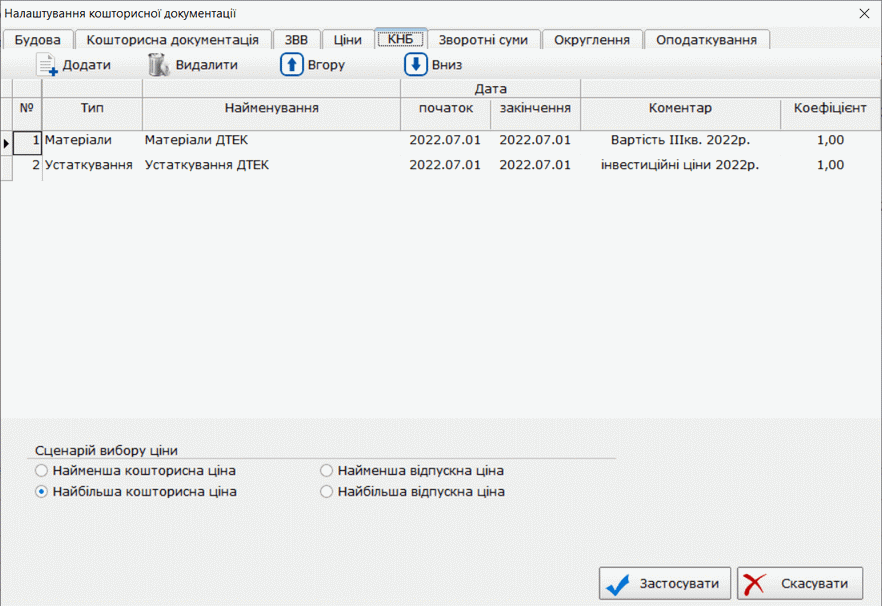
Рис. 1. Налаштування користувацьких баз
Щоб додати користувацьку базу натисніть кнопку «Додати». У полях «Дата - Початок», «Дата - Закінчення» вкажіть діапазон дат за який необхідно вибирати ціни з користувацької бази. Додатково Ви можете вказати коментар до ціни, рис. 1.
Щоб вказати дати або коментар до ціни натисніть кнопку у відповідному полі списку та виберіть дату або коментар зі списку, який запропонує програма.
У полі «Коефіцієнт» Ви можете вказати коефіцієнт, який необхідно застосовувати до обраної ціни, рис. 1.
Ви можете додати до списку декілька користувацьких баз та налаштувати вибір цін окремо до кожної бази. Щоб змінити послідовність користувацьких баз у списку натисніть «Вгору» або «Вниз», рис. 1.
У нижній частині вікна Ви можете вказати сценарій вибору ціни з користувацьких баз: «Найменша кошторисна ціна», «Найбільша кошторисна ціна», «Найменша відпускна ціна», «Найбільша відпускна ціна».
Натисніть кнопку «Застосувати» щоб застосувати зміни до кошторисної документації.
В результаті програма оновить у кошторисній документації ціни на позиції, із зазначених у списку користувацьких баз, за наступним алгоритмом:- для позицій, які додані до кошторисної документації з бази користувача, програма виконає пошук цін відповідно до зазначених налаштувань: «дата початок», «дата закінчення», «коментар до ціни»;
- якщо програма знайде у користувацькій базі декілька цін, що відповідають вказаним налаштуванням, то ціна для поточної позицій користувацької бази буде обрана за вказаним сценарієм: «Найменша кошторисна ціна», «Найбільша кошторисна ціна», «Найменша відпускна ціна», «Найбільша відпускна ціна».
Таким чином Ви можете швидко перераховувати кошторисну документацію в ціни будь яких періодів, у тому числі завантажувати до кошторисної документації ціни з користувацьких баз з відповідними налаштуваннями. - До налаштувань звіту «Порівняти ціни з нормативною базою» (піктограма «Звіти», меню «Порівняти ціни з нормативною базою») додана можливість вказати ціни, з якими потрібно порівнювати користувацькі норми та ресурси. Необхідні налаштування потрібно виконувати у вікні «Налаштування звіту» на вкладці «Власні кошторисні норми», рис. 2.
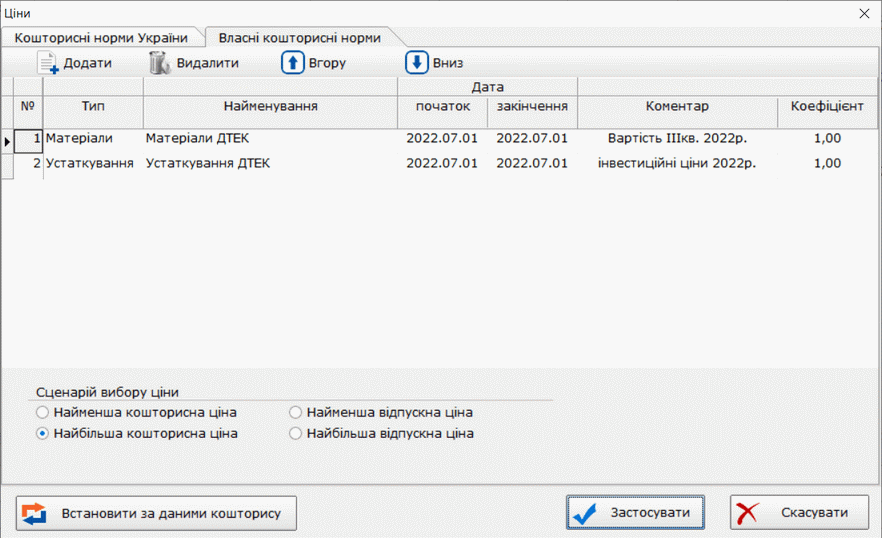
Рис. 2. Налаштування звіту «Порівняти ціни з нормативною базою»
Якщо на вкладці «Власні кошторисні норми» вказані бази користувача та задані відповідні налаштування, то при формуванні звіту програма буде порівнювати ціни ресурсів, додані в кошторис з бази користувача, відповідно до цих налаштувань. Якщо список користувацьких баз на вкладці «Власні кошторисні норми» пустий або ціна користувацького ресурсу за вказаними налаштуваннями не знайдена – програма додає цей ресурс у звіт «Порівняти ціни з нормативною базою» в таблицю «Ціна ресурсу не знайдена». - До налаштувань звіту «Експертиза кошторисів» (піктограма «Звіти», меню «Включити режим Експертиза кошторисів») додана можливість вказати ціни, з якими потрібно порівнювати користувацькі норми та ресурси. Необхідні налаштування потрібно виконувати у вікні «Параметри звіту» на вкладці «Власні кошторисні норми», рис. 3.
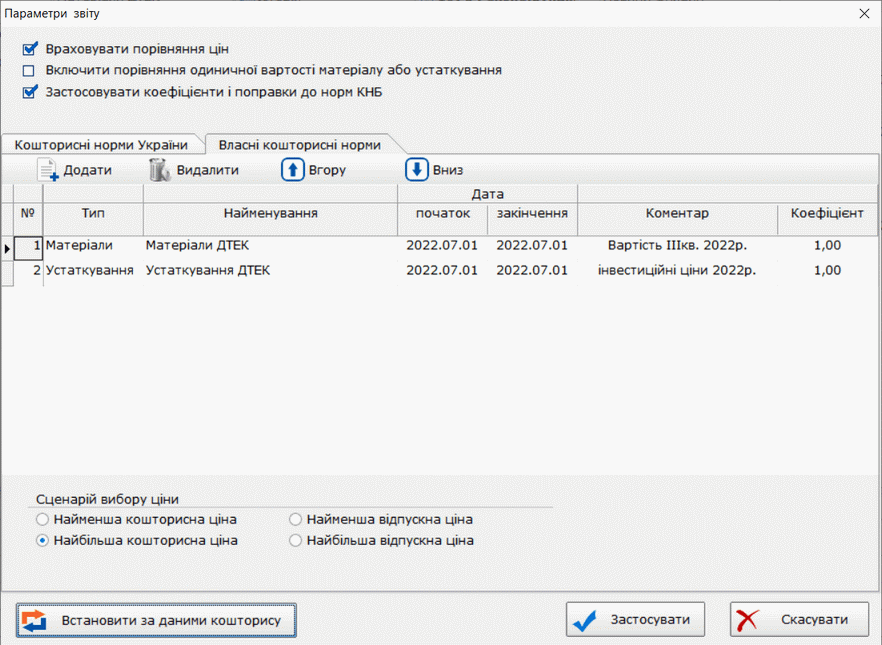
Рис. 3. Налаштування звіту «Експертиза кошторисів»
Якщо на вкладці «Власні кошторисні норми» задані відповідні налаштування, то програма в режимі «Експертиза кошторисів» буде порівнювати ціни ресурсів, що додані до кошторисної документації з користувацької бази, відповідно до цих налаштувань. Якщо список користувацьких баз на вкладці «Власні кошторисні норми» пустий або у списку відсутня відповідна користувацька база, то програма буде ігнорувати перевірку таких користувацьких позицій в режимі «Експертиза кошторисів». - Виправлена помилка визначення відсоткового показника вартості проектних робіт відповідно до таблиці 3.5 Настанови з визначення вартості проектних, науково-проектних, вишукувальних робіт та експертизи проектної документації на будівництво.
- До Акту приймання виконаних будівельних робіт додана можливість друку розрахунку 1-1 Прямих витрат та ЗВВ.
- В Акті вартості устаткування реалізовано друк ЄДРПОУ організації-підрядника.
- В кошторисній нормативній базі виправлені одиниці виміру для позицій ТР9-16-11-65 та ТР9-16-11-66 СОУ «Пристрої релейного захисту та автоматики».
Будівельні Технології: КОШТОРИС 8, редакція від 10 липня 2022 року
- Усереднені показники транспортних витрат на перевезення будівельних вантажів автомобільним транспортом на 01.06.2022.
- Виправлено помилку розрахунку прямих витрат у КБ-2В при встановленій опції «Підсумкову вартість ресурсів брати з ресурсної відомості» та наявності обладнання в проекті.
- Покращено алгоритм надання прав доступу до користувацьких кошторисних баз.
Будівельні Технології: КОШТОРИС 8, редакція від 4 липня 2022 року
УВАГА! Щоб встановити це оновлення потрібно мати діючу ліцензію на 3 квартал 2022 року.
Після встановлення цього оновлення потрібно оновити реєстрацію програми. Як отримати код реєстрації Онлайн.
Дивитися відео >>>
- Усереднені показники транспортних витрат на перевезення будівельних вантажів автомобільним транспортом станом на 01.06.2022.
- Усереднені показники вартості експлуатації будівельних машин та механізмів, вартість паливно-мастильних матеріалів станом на 01.06.2022.
- Реалізовано розрахунок договірних цін та актів приймання виконаних робіт за укрупненими показниками вартості робіт (УПВ).
Для розрахунку договірної ціни за УПВ у вікні налаштування договірної ціни на вкладці «Кошторисна документація» встановіть опцію «Розрахунок за укрупненими показниками», рис. 1.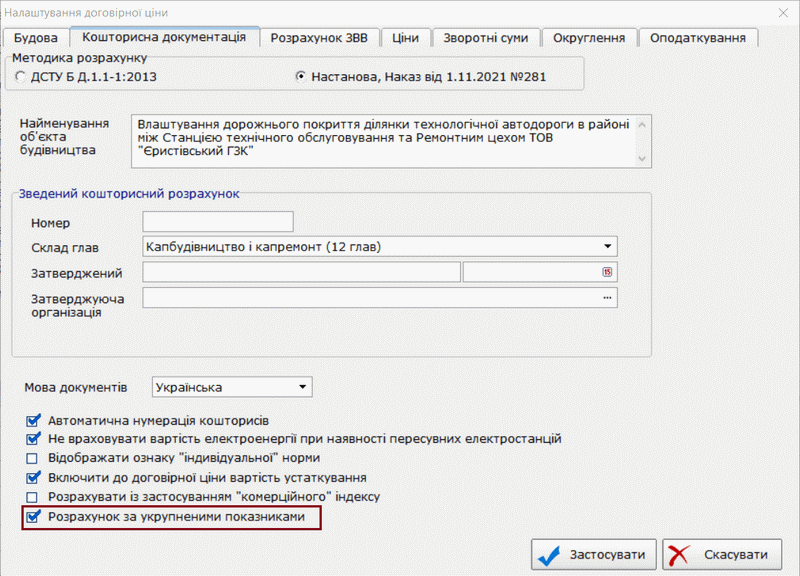
Рис. 1. Установка опції «Розрахунок за укрупненими показниками»
В результаті встановлення даної опції кожна позиція локального кошторису розраховуватиметься програмою з урахуванням прямих, загальновиробничих та адміністративних витрат, інших витрат за розділами 8–12 ЗКР, у тому числі коштів на покриття витрат, пов'язаних з інфляційними процесами та прибутку. Результат розрахунку укрупненого показника вартості відображається програмою у вікні «Локальний кошторис» у стовпцях «Укрупнені показники – Одиниці» та «Укрупнені показники – Усього», рис. 2.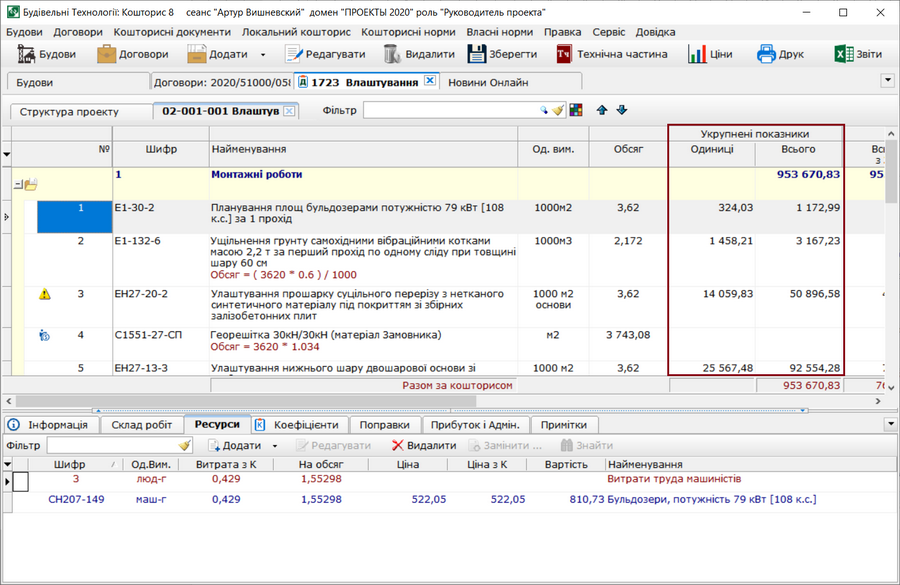
Рис. 2. Відображення вартості укрупнених показників у локальному кошторисі - Реалізовано форми друкованих документів:
- Договірна ціна за укрупненими показниками вартості (Додаток 31);
- Акт приймання виконаних будівельних робіт за укрупненими показниками вартості (Додаток 31.1);
- Акт вартості обладнання УПВ.
Докладніше про розрахунок договірної ціни та актів приймання виконаних робіт за укрупненими показниками вартості.
Дивитися відео - Змінені показники визначення ліміту коштів на виконання будівельних робіт (крім ремонтно-будівельних) у зимовий період в інвесторській кошторисній документації, Настанова, Додаток 22.
- Покращено розрахунок та друк документів ЗЕД:
- Звіт про виконання робіт за контрактом (договором) на об'єкті будівництва за період (місяць/рік), Настанова, Додаток 38;
- Підсумковий звіт про вартість виконаних робіт за контрактом (договором) на об'єкті будівництва за період, Настанова, Додаток 39;
- Акт здачі-приймання виконаних будівельних робіт, Настанова, Додаток 40.
- Реалізовано редагування поправок до технічних частин нормативних збірників в позиціях локального кошторису. Зокрема, Ви можете уточнити коефіцієнт витрат праці або часу експлуатації будівельних машин, наприклад, якщо відповідно до технічної частини, цей коефіцієнт встановлюється в діапазоні від - до. Щоб відкрити вікно для редагування поправки, у вікні «Локального кошторису» натисніть на піктограму, розташовану в стовпці «Поправка», рис. 3
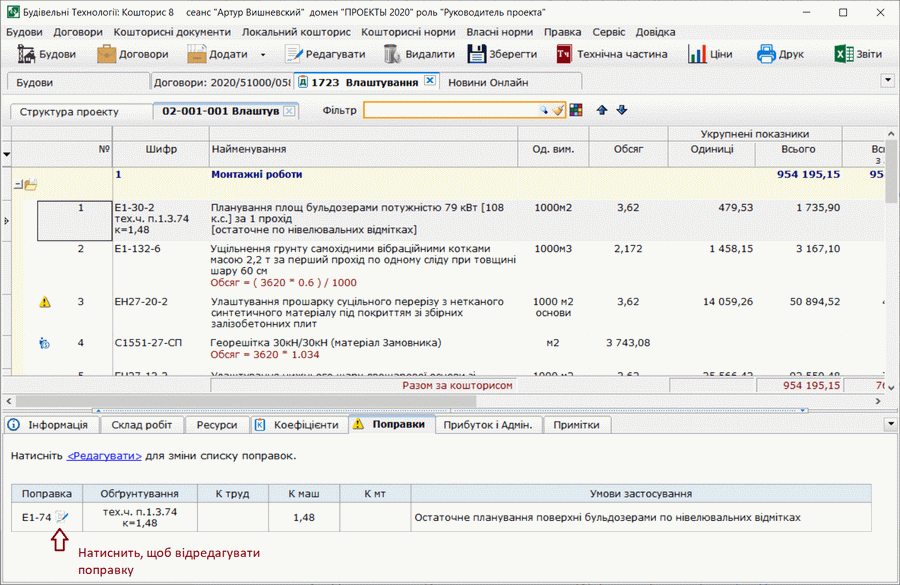
Рис. 3. Редагування поправок до позицій локального кошторису - Реалізовано пакетний друк договірної ціни та актів приймання виконаних робіт з супутніми документами до них. Відкрийте акт приймання або договірну ціну та виберіть меню «Кошторисні документи» - «Пакетний друк», рис. 4
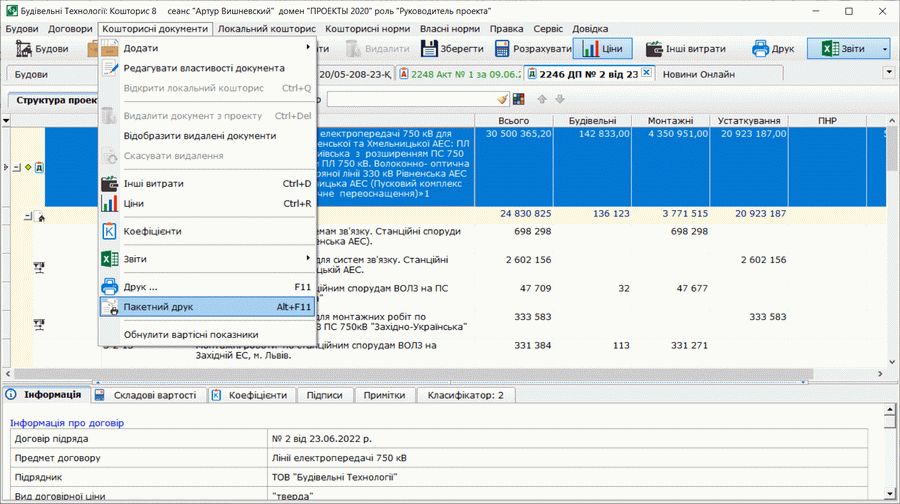
Рис. 4. Вибір команди «Пакетний друк»
У вікні «Пакетний друк» натисніть кнопку та виберіть альбом документів: «Договірна ціна та розрахунки до договірної ціни» або «Акт приймання та розрахунки до акту», рис. 5.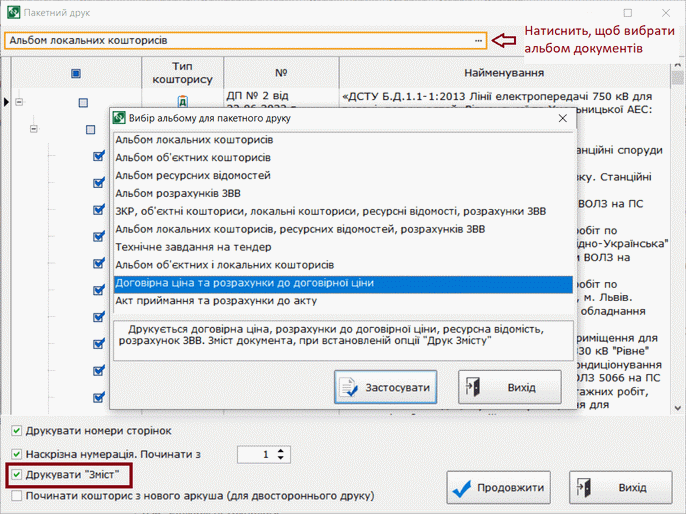
Рис. 5. Вибір альбому документів
Якщо Ви вибрали альбом «Договірна ціна та розрахунки до договірної ціни», програма виведе на друк наступний комплект документів: договірна ціна, розрахунки до договірної ціни, ресурсна відомість, розрахунок 1-1 прямих витрат, розрахунок 1-2 загальновиробничих витрат.
Якщо Ви вибрали альбом «Акт приймання та розрахунки до акту», програма виведе на друк наступний комплект документів: акт приймання виконаних будівельних робіт, акт вартості устаткування, розрахунки до акту приймання виконаних робіт, ресурсна відомість, розрахунок 1-2 загальновиробничих витрат.
Також програма автоматично сформує зміст до пакету документів, якщо відповідна опція буде встановлена у вікні «Пакетний друк», див. рис. 5. - Реалізовано інтеграцію програми Кошторис 8 із сервісом електронного документообігу «Вчасно». Тепер Ви можете надсилати документи на підпис Вашим контрагентам, переглядати та завантажувати підписані документи не виходячи з програми Кошторис 8!
Декілька простих кроків для запровадження електронного документообігу:- Зареєструйтесь на сервісі «Вчасно» та підключіть тариф «Інтеграція» (детальніше див. «Тарифи Вчасно»).
- Щоб налаштувати обмін електронними документами з програмою Кошторис 8 на сервісі «Вчасно» зайдіть у редагування свого облікового запису та створіть токен (детальніше https://help.vchasno.com.ua/token).
- У програмі Кошторис 8 у вікні «Налаштування» (меню «Сервіс» - «Налаштування») перейдіть на вкладку «Документообіг» та введіть токен у відповідне поле. Щоб прискорити введення токену, скопіюйте його на сервісі «Вчасно» і вставте в поле «Токен» натисканням клавіш Ctrl+V. Натисніть кнопку «Застосувати», рис. 6.
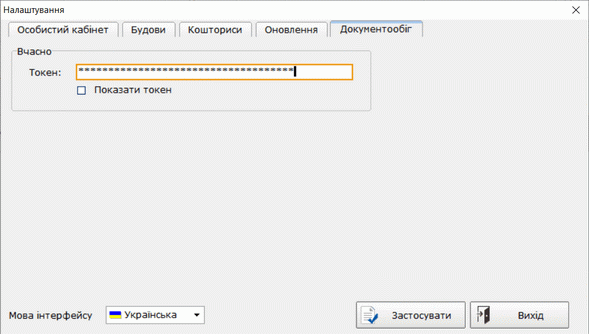
Рис. 6. Налаштування інтеграції із сервісом документообігу «Вчасно»
Тепер все готово для обміну електронними документами! Щоб надіслати документ на сервіс «Вчасно» з програми Кошторис 8 у вікні попереднього перегляду документа, натисніть піктограму «Завантажити на Вчасно», рис. 7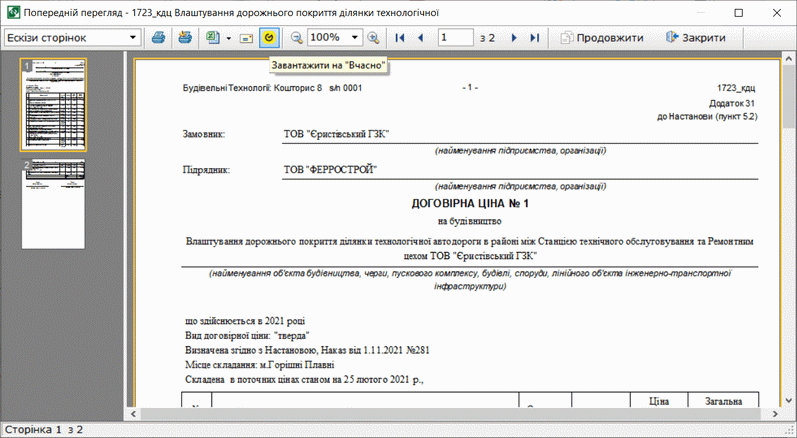
Рис. 7. Команда завантаження документа на сервіс «Вчасно»
У вікні «Параметри надсилання документа на «Вчасно» на вкладці «Типи документів» оберіть тип документу та порядок його підписання, рис. 8.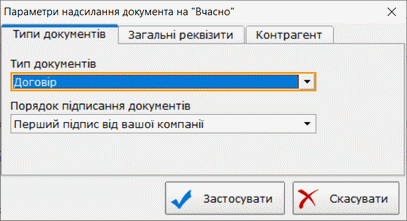
Рис. 8. Налаштування параметрів надсилання документа
На вкладці «Загальні реквізити» введіть коротку назву, номер та дату документа, вкажіть суму, рис. 9. Ці поля не є обов'язковими для заповнення, але їх наявність дозволить швидше знаходити документ на сервісі «Вчасно».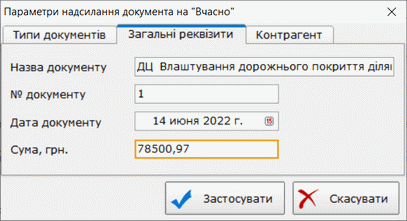
Рис. 9. Заповнення загальних реквізитів документа
На вкладці Контрагент виберіть організацію-контрагента. Для цього натисніть кнопку, розташовану в полі «Контрагент» та виберіть організацію з вікна «Контрагенти», рис. 10.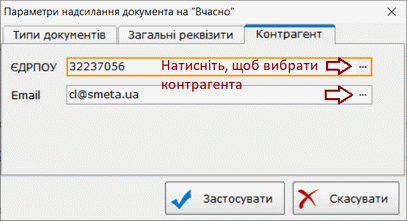
Рис. 10. Вибір контрагента
Вкажіть e-mail співробітника, який підписуватиме документ з боку контрагента. Для цього натисніть кнопку, розташовану в полі "Email". Натисніть кнопку «Застосувати», щоб завантажити документ на сервіс «Вчасно», рис. 10.
Якщо документ успішно завантажився на сервіс «Вчасно», програма виведе на екран повідомлення: «Документ готовий для підпису та відправки контрагенту». Тепер Ви або Ваш контрагент може зайти на сервіс «Вчасно» через Web-інтерфейс та підписати документ за допомогою ЕЦП.
Ви можете завантажити на сервіс «Вчасно» будь-який документ (PDF, MS Word, MS Excel). Для цього виберіть меню "Сервіс" - "Документи "Вчасно" - "Надіслати документ", рис. 11.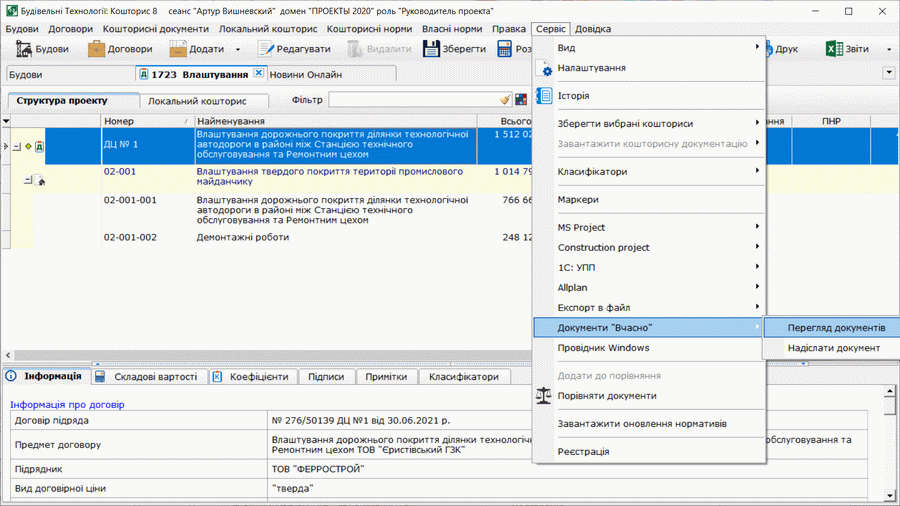
Рис. 11. Вибір меню для перегляду документів, що завантажені на «Вчасно»
Ви можете переглядати документи, які завантажені на «Вчасно», залишати до них коментарі або видалити завантажені документи. Для цього виберіть меню «Сервіс» - «Документи «Вчасно» - «Перегляд документів», рис. 11.
Програма відкриє вікно, в якому відображаються завантажені на «Вчасно» документи, рис. 12.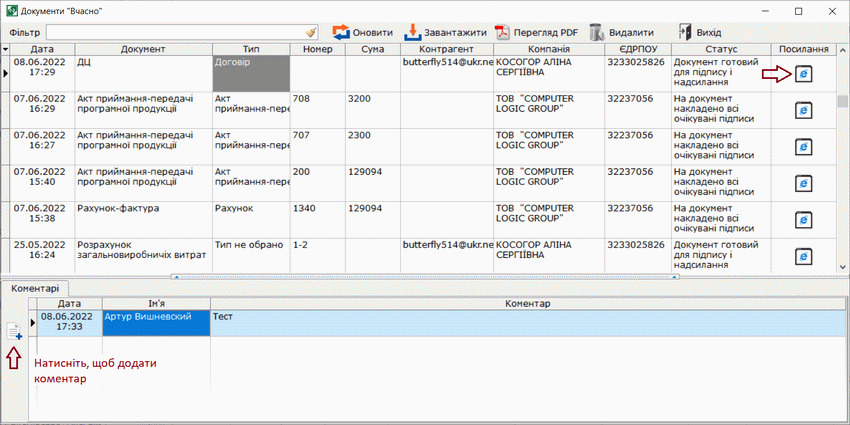
Рис. 12. Перегляд документів, що завантажені на «Вчасно»
Щоб завантажити документ з сервісу «Вчасно» на Ваш комп’ютер, натисніть піктограму «Завантажити», рис. 12. В результаті програма завантажить на Ваш комп’ютер архів, який містить документ та електроні підписи до нього
Щоб відкрити текст документа, виберіть його у списку та клацніть на піктограму «Перегляд PDF», рис. 12.
Щоб видалити документ – натисніть на піктограму «Видалити», рис. 12.
Щоб перейти до документа на сервісі «Вчасно», клацніть піктограму, розташовану в стовбці «Посилання», рис. 12.
Щоб додати коментар до документа, клацніть піктограму, розташовану в нижній частині вікна на вкладці «Коментарі», рис. 12.
Докладніше щодо інтеграції програми Кошторис 8 з сервісом електронного документообігу «Вчасно».
Дивитися відео - Реалізовано можливість редагування загального обсягу ресурсу за кошторисом (витрати ресурсу «за фактом»). Для цього у вікні «Ціни і тарифи» введіть необхідний обсяг ресурсу в поле «Кількість», рис. 13.
В результаті програма автоматично розрахує витрати ресурсу для кожної позиції кошторису так, щоб сумарний обсяг ресурсу відповідав заданій величині.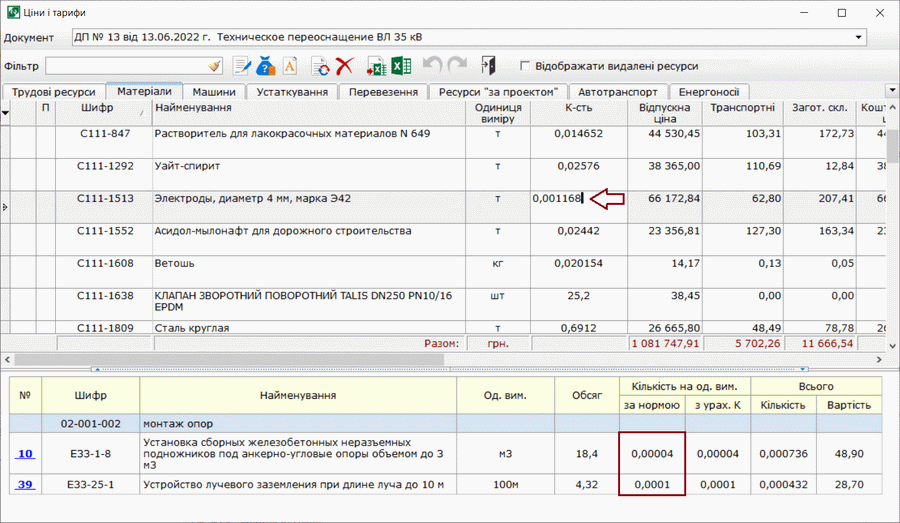
Рис. 13. Введення фактичних витрат ресурсів за кошторисом
Будівельні Технології: КОШТОРИС 8, редакція від 21 квітня 2022 року
- Реалізовано розрахунок Єдиного податку за ставкою 2%. Вибрати ставку Єдиного податку Ви можете у вікні «Налаштування кошторисної документації» на вкладці «Оподаткування», див. рис. 1.
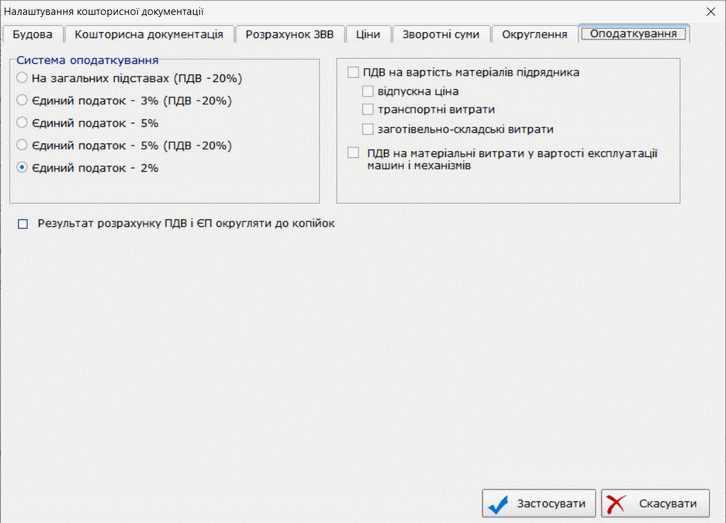
Рис. 1. Вибір ставки Єдиного податку 2% - До розрахунку очікуваної вартості додано індекс цін виробників за лютий 2022 року.
- Відповідно до наказу від 17.02.2022 № 53 Міністерства розвитку громад та територій України, яке є правовласником Міністерства регіонального розвитку, будівництва та житлово-комунального господарства України (Мінрегіон), до кошторисно-нормативної бази додано показники опосередкованої вартості спорудження житла по регіонах України станом на 01.01.2022.
Будівельні Технології: КОШТОРИС 8, редакція від 23 лютого 2022 року
- У вікні локального кошторису реалізовано відображення загальної вартості проекту, рис. 1.
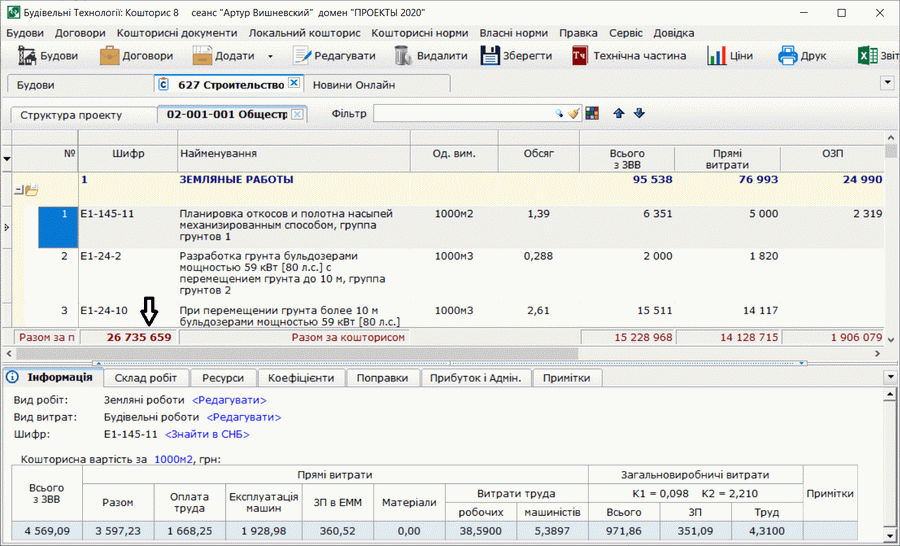
Рис. 1. Відображення вартості проекту в локальному кошторисі
Для відображення вартості проекту в локальному кошторисі у вікні «Налаштування» (меню «Сервіс» - «Налаштування») на вкладці «Кошторисна документація» встановіть опцію «Відображати вартість проекту в локальному кошторисі», рис. 2.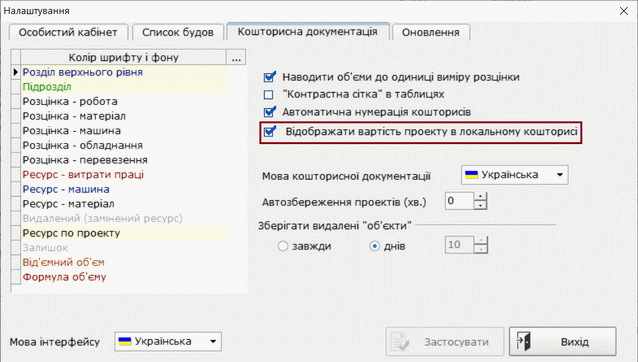
Рис. 2. Установка опції «Відображати вартість проекту в локальному кошторисі» -
Поліпшено роботу з класифікаторами. Зокрема:
2.1. Поліпшено сортування за кодами елементів класифікатора, рис. 3.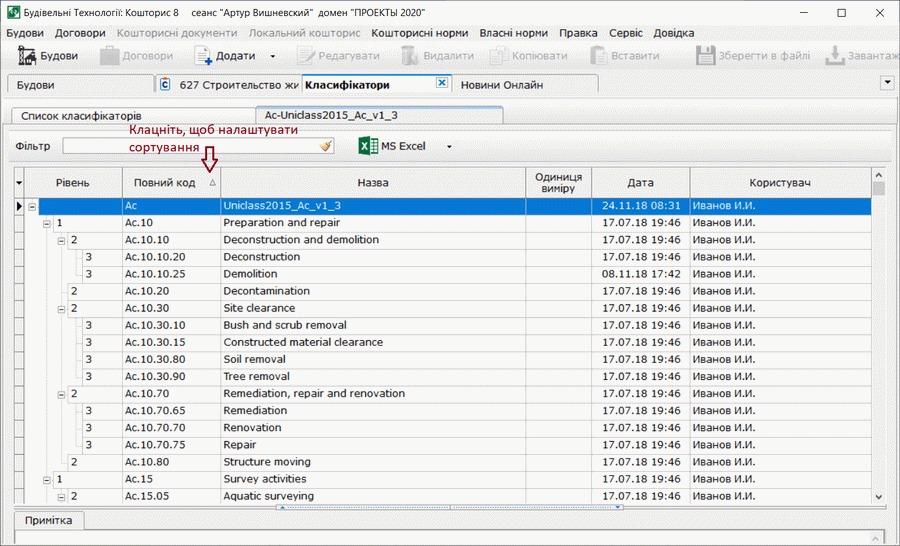
Рис. 3. Сортування за кодами елементів класифікатора
2.2. Реалізовано розрахунок за позиціями кошторисів, на яких не призначено жодного елемента класифікатора. Для цього у вікні вибору елементів класифікатора встановіть опцію «по залишках», рис. 4.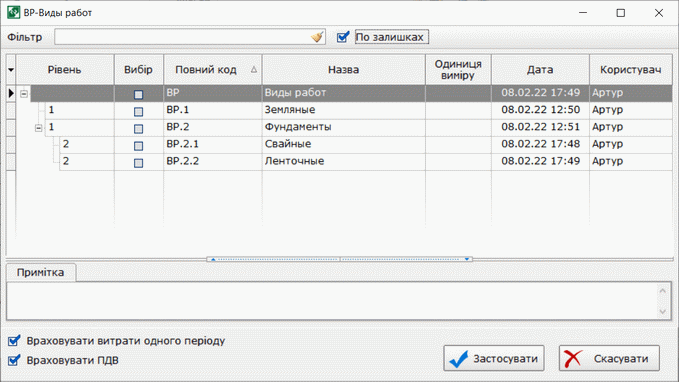
Рис. 4. Налаштування розрахунку за позиціями кошторисів, на яких не призначено жодного елемента класифікатора
2.3. Реалізовано оновлення, підключеного до проекту, класифікатора, рис. 5.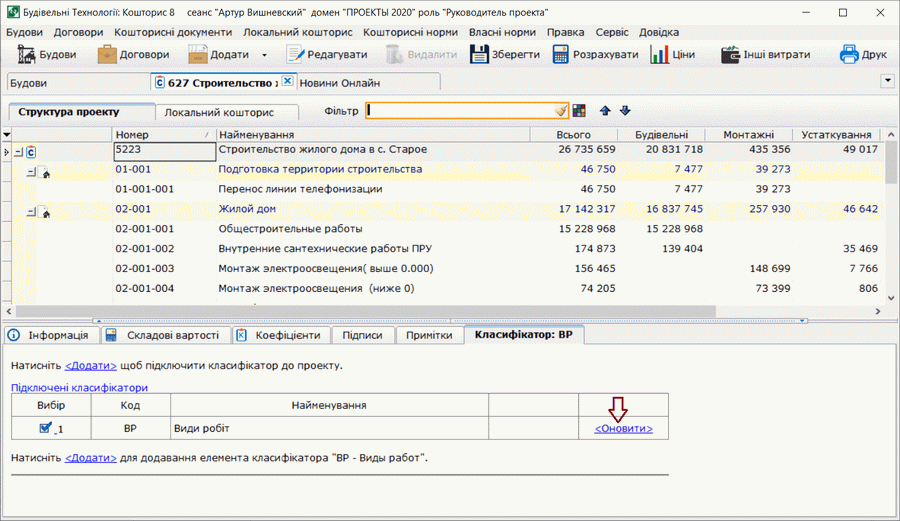
Рис. 5. Оновлення класифікатора
2.4. Звіт «Вартість робіт і витрат за елементами класифікатора» (меню «Сервіс» - «Класифікатори») формується без наявності класифікатору у базі даних. При цьому сортування у звіті виконується за кодами елементів класифікатора. Приклад звіту «Вартість робіт та витрат за елементами класифікатора» можна завантажити за посиланням. Завантажити приклад звіту >>>
2.5. При формуванні звіту «Вартість робіт та витрат за елементами класифікатора» на акті приймання виконаних робіт звіт формується за обсягами виконаних робіт. - Реалізовано формування відомості обсягів робіт за обраними елементами класифікатора. Для цього, перед формуванням відомості обсягів робіт (піктограма «Звіти», меню «Відомість обсягів робіт»), розрахуйте кошторисну документацію за необхідними елементами класифікатора.
- Для формування відомості обсягів робіт у натуральних одиницях виміру встановіть відповідну опцію у вікні налаштування звіту, рис. 6.
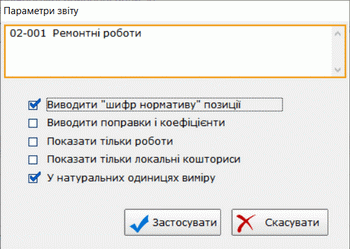
Рис. 6. Встановлення опції «У натуральних одиницях виміру»
- Реалізовано копіювання та вставка ресурсів у позиціях локального кошторису за командою контекстного меню та за допомогою «гарячих клавіш» Ctrl+C, Ctrl+V. Копію ресурсу Ви можете вставити в ресурсну частину позиції локального кошторису, в локальний кошторис окремим рядком або в каталог користувача, рис. 7.
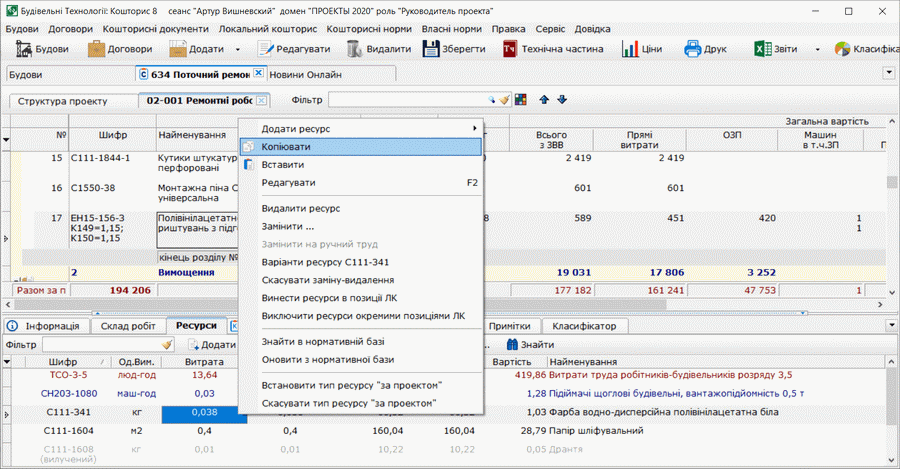
Рис. 7. Копіювання ресурсів у позиціях РЕКН локального кошторису
- Реалізовано додавання ресурсів в позиції локального кошторису по клавіші F6. В результаті натискання клавіші F6 у списку ресурсів поточної позиції локального кошторису з'явиться порожній рядок. Для додавання ресурсу в поле «Шифр» введіть шифр ресурсу та натисніть клавішу Enter.
- При додаванні до локального кошторису позиції на перевезення будівельних вантажів С331, залежно від зазначеної групи вантажу, програма автоматично формує найменування позиції на перевезення, рис. 8.
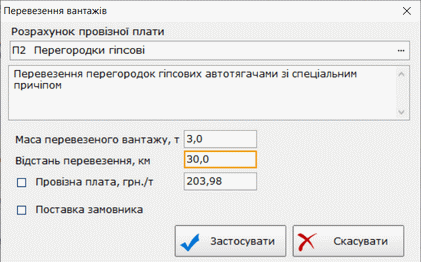
Рис. 8. Додавання позиції на перевезення будівельних вантажів
- При встановленні ознаки оренди на позиціях С311 - перевезення ґрунту, автоматично встановлюється опція «Задати кошторисну вартість» та обнуляються витрати труда та заробітна плата, рис. 9.
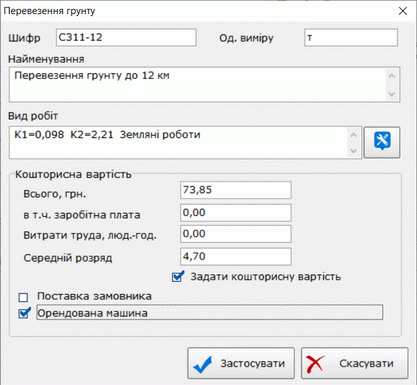
Рис. 9. Установка ознаки оренди на перевезення ґрунту
- При формуванні «нульового кошторису» в позиціях на перевезення С311 та С331 не обнуляються відстані перевезень.
- На додатковій угоді до договору реалізовано формування наступної додаткової угоди з перенесенням залишків обсягів робіт з затверджених актів.
- Під час друку «Довідки про вартість виконаних робіт та витрати» Форми КБ-3 реалізовано опцію «Виводити дату КБ-3», рис. 10
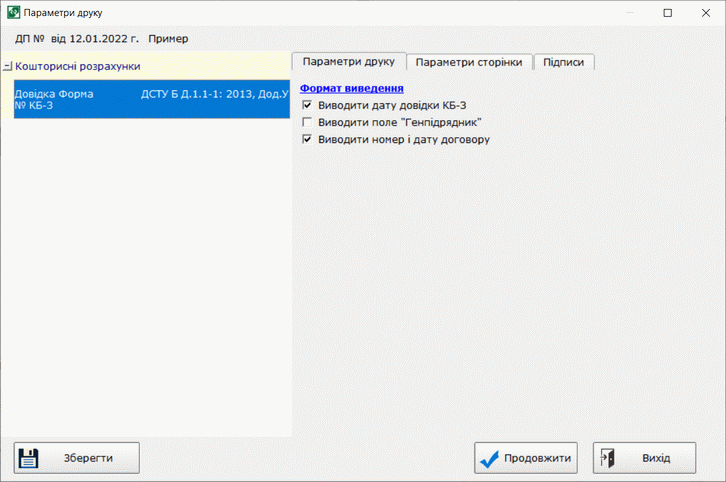
Рис. 10. Налаштування друку Форми КБ-3
- Поліпшено роботу з «історією замін» ресурсів: список ресурсів автоматично сортується за датою; дозволено видалення позицій, які додані в історію замін іншими користувачами програми; виключаються дублі ресурсів.
- Додані індекси інфляції за листопад та грудень 2021 року.
- Під час створення нової кошторисної документації розмір кошторисної заробітної плати встановлюється на рівні 12101,81 грн. за розрядом складності робіт 3,8.
- Покращено налаштування підписів у документах. Зокрема, Ви можете налаштувати довільний список підписів та зберегти його за замовчуванням для поточної форми друкованого документа (локального кошторису, договірної ціни або акту приймання виконаних робіт). При цьому для новостворених документів програма автоматично формуватиме заданий Вами список підписів, рис. 11.
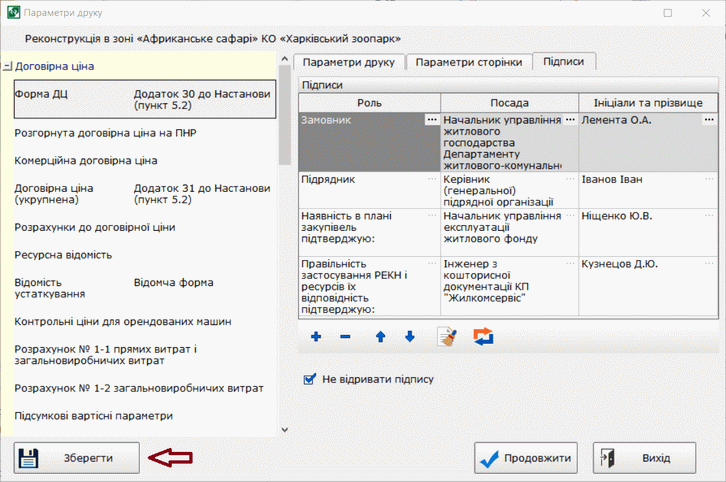
Рис. 11. Налаштування підписів «за замовчуванням» для договірної ціни
- Реалізовано додаткові налаштування для формування аналітичного звіту «Зведена відомість», див. рис. 12:
- При установці опції «Відомість обсягів робіт» програма формує загальну відомість обсягів робіт за всіма документами звіту;
- При установці опції «Розшифровка обсягів робіт» додатково виводиться інформація в яких документах, в якому обсязі та за якою ціною використовувалися дані роботи;
- При установці опції «Відомість ресурсів» програма формує загальну відомість ресурсів за всіма документами звіту;
- При установці опції «Розшифровка ресурсів» додатково виводиться інформація в яких документах, в якому обсязі та за якою ціною використовувалися дані ресурси.
Керуючи даними опціями, Ви можете суттєво прискорити формування звіту за рахунок відключення інформації, яка на даний момент не є актуальною. Наприклад, відключення опції «Відомість обсягів робіт» прискорює формування аналітичного звіту у 2,5 рази.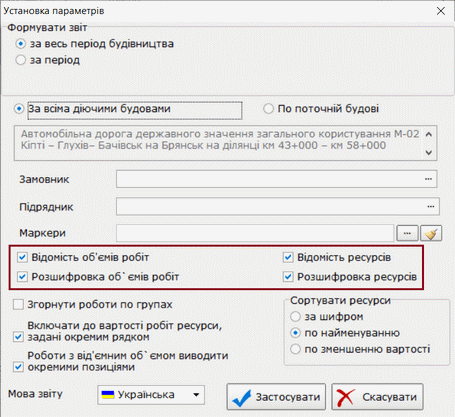
Рис. 12. Налаштування звіту «Зведена відомість»
Будівельні Технології: КОШТОРИС 8, редакція від 12 січня 2022 року
- Внесено зміни до налаштувань показників розрахунку загальновиробничих, адміністративних витрат та кошторисного прибутку відповідно до листа Укравтодор від 29.11.2021 № 3834/1/07-02/08, Наказами № Н-502/07-02 от 17.11.2021 «Про застосування СОУ 42.1-37641918-085:2018», № 21-500 от 15.11.2021 «Про відміну СОУ 42.1-37641918-050:2018».
Будівельні Технології: КОШТОРИС 8, редакція від 30 грудня 2021 року
- Покращено обмін кошторисною документацією з програмою АВК-5 через файли формату ІБД 5.3.
Будівельні Технології: КОШТОРИС 8, редакція від 27 грудня 2021 року
- Виправлено помилку, внаслідок якої при зміні виду робіт у позиції локального кошторису встановлювався вид робіт «Не визначений» для земляних, оздоблювальних робіт та перевезень ґрунту.
- При перерахуванні кошторисної документації, складеної за ДСТУ Б Д.1.1-1:2013, до методик «Керівництва» автоматично обнулюються, встановлені на позиціях кошторисів, коефіцієнти К37 – для визначення трудовитрат у ОПР та К38 – для визначення решти статей ОПР грн./люд. год.
- У налаштуваннях друку Форми № КБ-3 додано опцію «Друк номер та дату договору».
- Під час друку Форми № КБ-3 на додатковій угоді до договору виводиться посилання на номер та дату основного договору та додаткової угоди до нього.
- Звіт «Зведена відомість» доповнено інформацією про відпускні ціни на матеріали та обладнання.
- Додано показники опосередкованої вартості будівництва житла у регіонах України станом на 01.10.2021.
- Якщо в налаштуваннях кошторисної документації встановлено вид об'єкта «Автомобільні дороги та мости», то для видів будівництва «Капітальний ремонт» та «Реконструкція» встановлюються показники для розрахунку адміністративних витрат та кошторису згідно
СОУ 42.1-37641918-050:2018, а для утримання автомобільних доріг – СОУ 42.1-37641918-085:2018.
Будівельні Технології: КОШТОРИС 8, редакція від 17 грудня 2021 року
- Реалізовано розрахунок та виведення на друк договірної ціни за укрупненими показниками вартості (Додаток № 31, Керівництво, п.5.2), рис. 1.
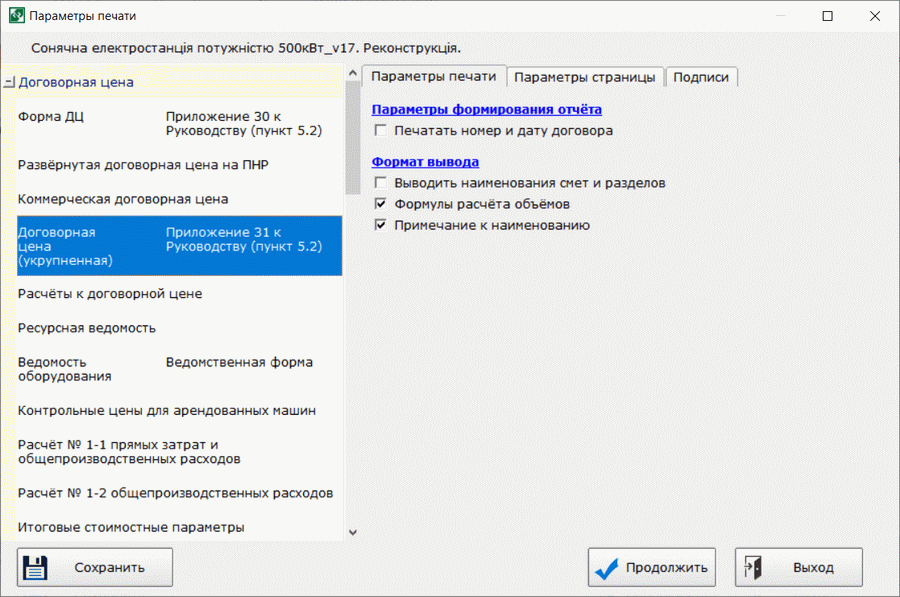
Рис. 1. Договірна ціна за укрупненими показниками вартості (Додаток 31)
Перед виведенням на друк договірної ціни за укрупненими показниками вартості рекомендуємо створити копію проекту та укрупнити позиції локальних кошторисів шляхом включення до складу ресурсних частин позицій на роботи матеріалів та будівельних машин, заданих у кошторисах окремими рядками. Для цього у вікні «Структура проекту» клацніть праву кнопку миші та виберіть команду меню «Укрупнити позиції кошторису», рис. 2.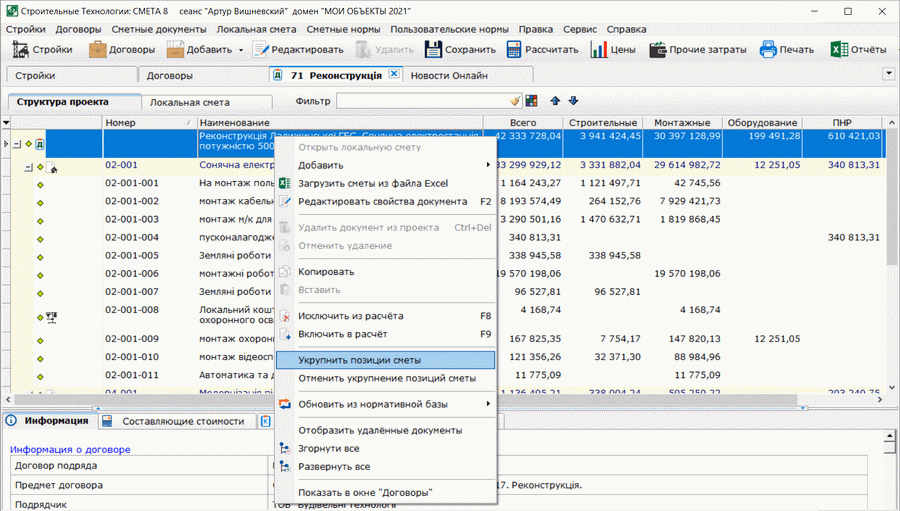
Рис. 2. Команда «Укрупнити позиції кошторису»
Щоб скасувати укрупнення позицій кошторису, виберіть «Скасувати укрупнення позицій кошторису», див. рис. 2.
УВАГА! Перед виконанням команди "Укрупнити позиції кошторису" рекомендуємо створити копію проекту. - У налаштуваннях друку договірної ціни та акту приймання виконаних робіт додано опцію «Друк номер та дату договору», рис. 3.
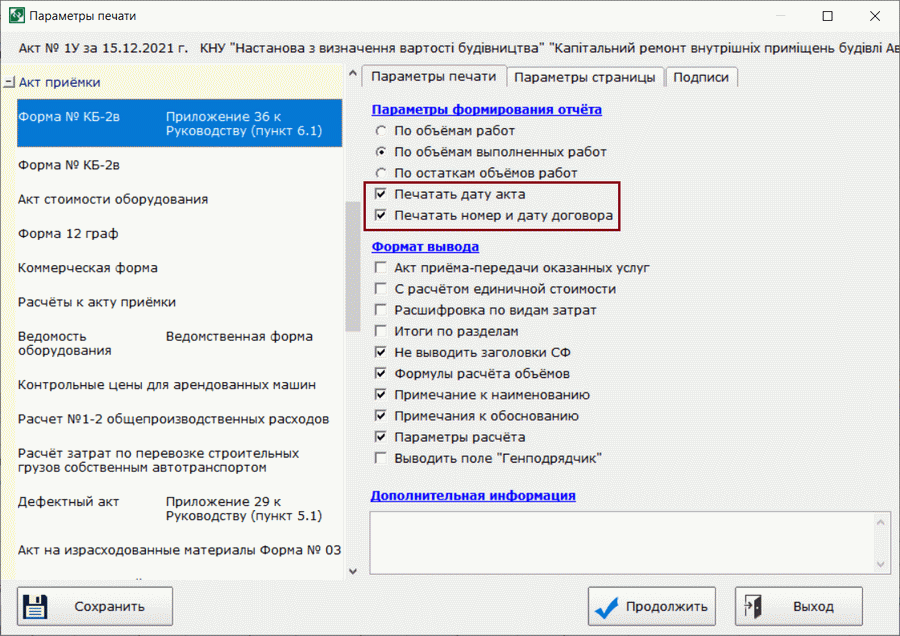
Рис. 3. Опція «Друк номер та дату договору» - Реалізовано копіювання та вставка позицій локального кошторису (РЕСН, матеріалів, будівельних машин тощо) в базу користувача і навпаки, з бази користувача в локальний кошторис, за допомогою «гарячих клавіш» Ctrl+C і Ctrl+V.
- При формуванні «нульового кошторису» програма не скидає ознаки «Витрати замовника» та «Не оподатковується ПДВ».
- Покращено пошук ресурсу в базі користувача за шифром і найменуванням.
- Реалізовано «Маркери» для швидкого пошуку документів та формування різних аналітичних звітів. Щоб створити маркер, виберіть меню «Сервіс» - «Маркери». У вікні, що відкрилося, введіть назву маркера і задайте його колір, рис. 4.
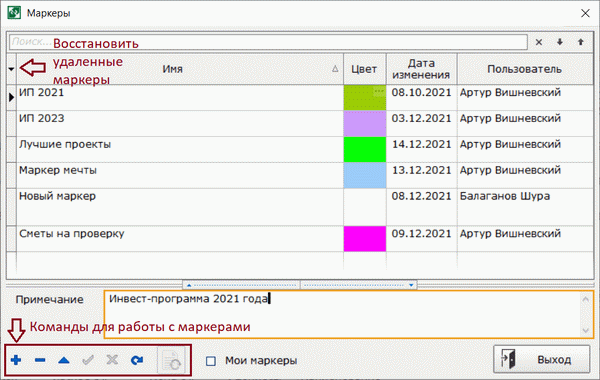
Рис. 4. Список маркерів
Ви можете призначити маркер або кілька маркерів на будівництво, кошторисну документацію, договірну ціну або акт приймання виконаних робіт, а потім швидко знаходити ці документи або формувати за ними різні аналітичні звіти. Щоб призначити маркер, виберіть документ у вікні «Будівництва» або «Договори», натисніть праву кнопку миші та клацніть команду меню «Маркери» або натисніть комбінацію клавіш Shift + F2, рис. 5.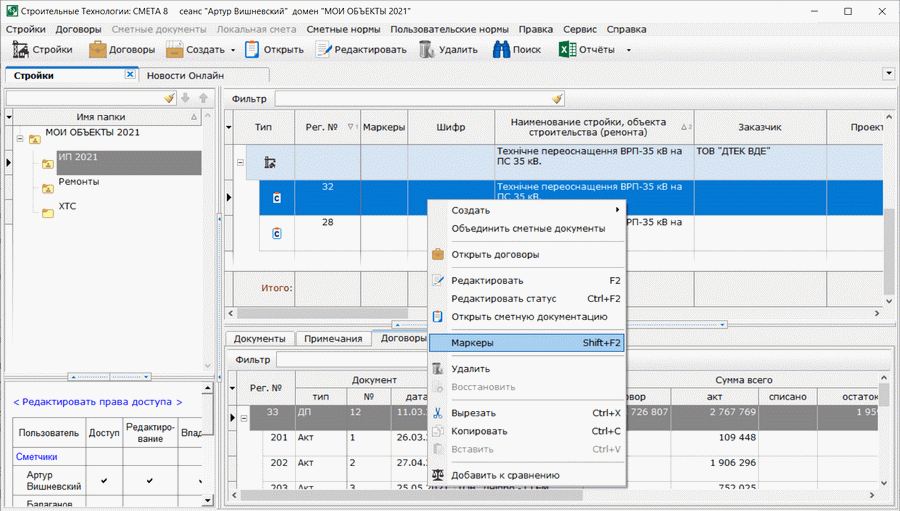
Рис. 5. Вибір команди призначення маркера на документ
Встановіть чеки навпроти маркерів, які Ви бажаєте призначити на документ, і натисніть кнопку «Застосувати», рис. 6.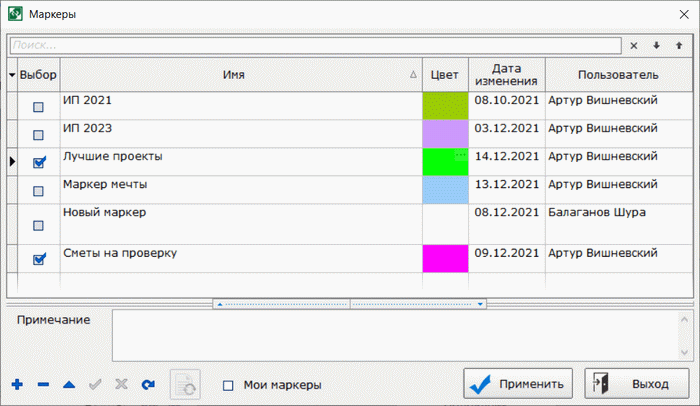
Рис. 6. Выбір маркерів
Результат призначення маркерів показано на рис. 7.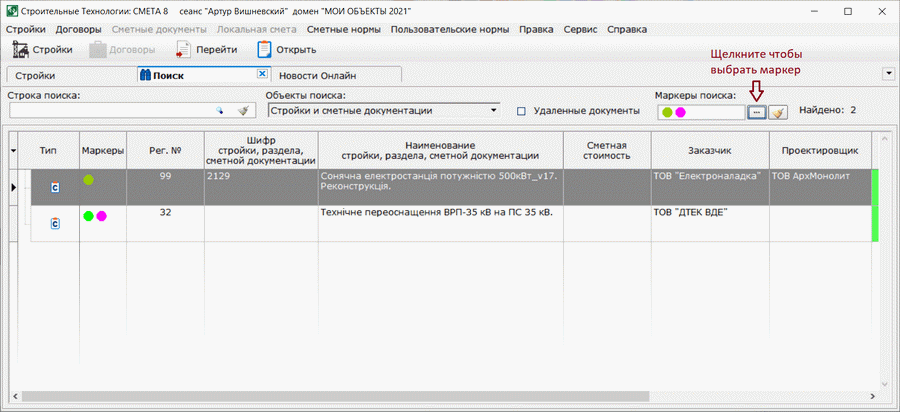
Рис. 7. Результат призначення маркерів на документ у вікні «Будівництва»
Щоб швидко знайти документ, «позначений» маркером, виберіть маркер у вікні «Пошук» рис. 8.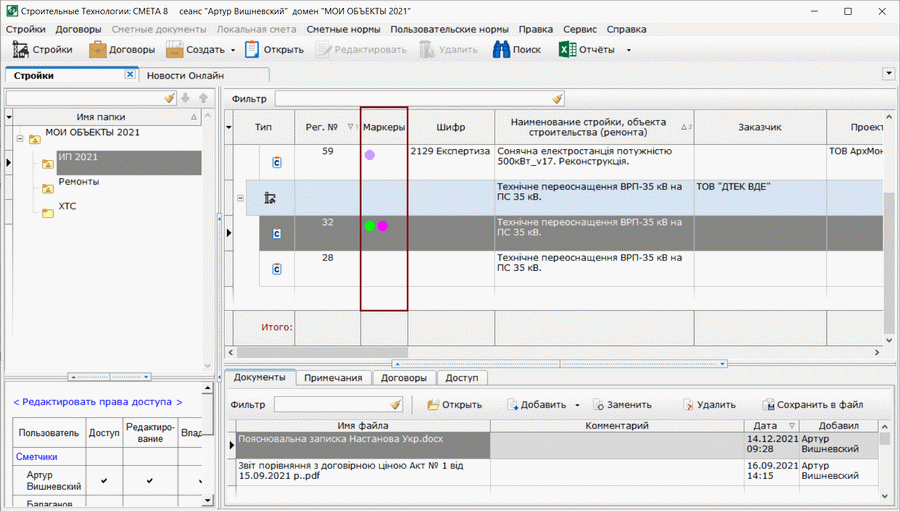
Рис. 8. Пошук документів по маркерам - Реалізовано формування звіту «Зведена відомість» за документами зазначеного замовника, проектувальника, підрядника та маркерам.
У вікні «Будівництво» клацніть піктограму «Звіти» та виберіть меню «Зведена відомість». У вікні «Встановлення параметрів звіту» виберіть організацію замовника, якщо до звіту необхідно включити кошторисну документацію, договірні ціни та акти тільки цього замовника або виберіть проектувальника, якщо до звіту необхідно включити кошторисну документацію лише цього проектувальника, рис. 9. За аналогією, при формуванні звіту за актами приймання виконаних робіт, Ви можете вказати організацію-підрядника, щоб включити до звіту затверджені акти приймання цього підрядника.
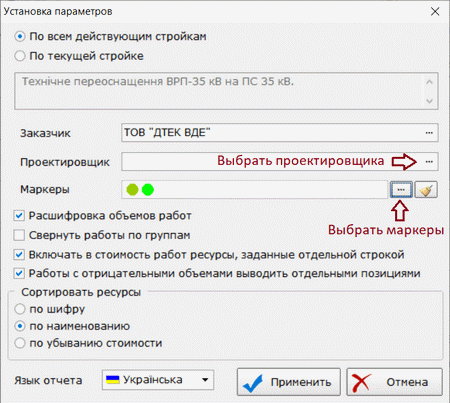
Рис. 9. Налаштування звіту «Зведена відомість»
За умовчанням до звіту «Зведена відомість» включаються лише затверджені документи (кошторисна документація, договірні ціни та акти зі статусом «Затверджено»). Якщо в налаштуваннях звіту Ви вкажете маркери (див. рис. 9), то документ, на якому встановлений відповідний маркер, буде включений до звіту незалежно від його статусу. При цьому якщо маркер встановлений на договорі, то до звіту будуть включені всі затверджені акти цього договору.
Звіт «Зведена відомість» формується програмою у файл MS Excel і містить вичерпну інформацію про обсяги та вартість виконаних робіт по будівництвам, кошторисам, договорам та актів приймання.
Завантажити приклад звіту >>>
Будівельні Технології: КОШТОРИС 8, редакція від 23 листопада 2021 року
- Поліпшено завантаження кошторисів із програми «Будівельні Технології – КОШТОРИС», версія 7. Зокрема:
- під час завантаження програма актуалізує показники розрахунку загальновиробничих витрат, в т.ч. для кошторисів, у яких ФСС встановлено 38,52%, встановлює ЄСВ – 22%;
- кошторисна документація, розрахована згідно з СОУ 42.1-37641918-050 та СОУ 42.1-37641918-085 до 2018 року, наводиться відповідно до останніх редакцій цих СОУ 2018 року в частині ОПР, адміністративних витрат та кошторисного прибутку.
- У налаштуваннях кошторису можна вказати клас наслідків для об'єкта будівництва. В результаті програма автоматично налаштує показники для розрахунку прибутку, адміністративних витрат та проектних робіт. Вам достатньо буде включити ці витрати до зведеного кошторисного розрахунку, якщо витрати вже включені до розрахунку, то їх показники будуть наведені відповідно до зазначеного класу наслідків автоматично, рис. 1.
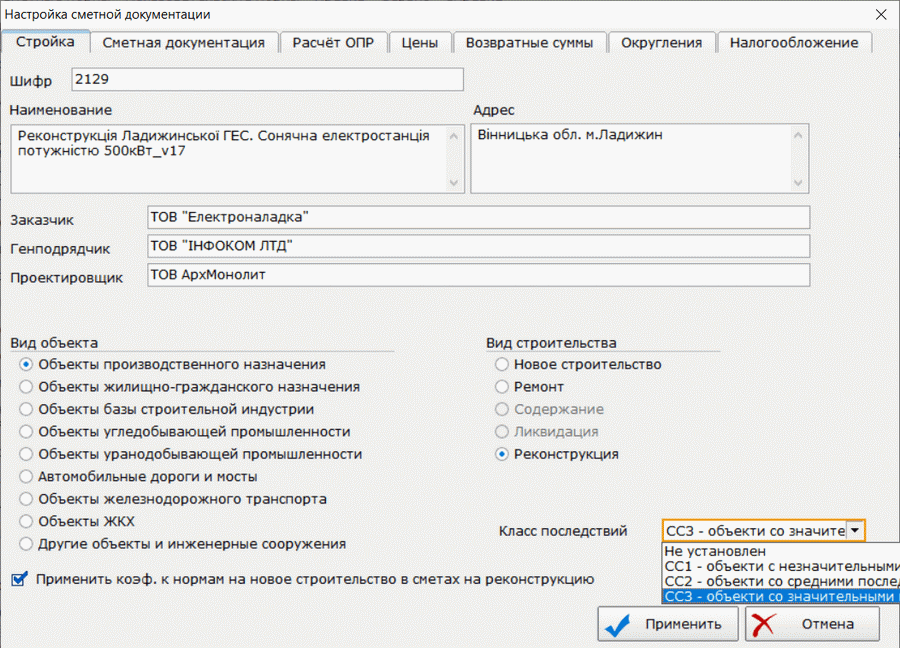
Рис. 1.Встановлення класу наслідків у вікні налаштування кошторисної документації - При одночасному відображенні в одному вікні двох кошторисів ширина таблиці ресурсів не обмежується розмірами вікна, при цьому з'являється лінійка прокручування, за допомогою якої Ви можете пролистати список ресурсів вправо – вліво.
Нагадуємо, що на вкладці «Ресурси» Ви можете налаштувати відображення видимості стовпців у списку.
Дивитися відео - У пакетному друку альбом «ССР, об’єктні кошториси, локальні кошториси, ресурсні аркуші, розрахунки ОПР» доповнено друком «Показників остаточної вартості».
Будівельні Технології: КОШТОРИС 8, редакція від 18 листопада 2021 року
- Реалізовано розрахунок кошторисної документації згідно із СНУ «Керівництво щодо визначення вартості будівництва», Наказ Мінрегіону від 01.11.2021 № 281 (далі «Керівництво»).
- Автоматизовано перерахунок кошторисної документації, складеної за ДСТУ Б Д.1.1-1:2013, до методик «Керівництва» та перерахунок кошторисної документації, складеної згідно з «Керівництвом» до методик ДСТУ Б Д.1.1-1:2013. Для перерахунку кошторисної документації відкрийте вікно «Налаштування кошторисної документації» та на вкладці «Кошторисна документація» виберіть методику розрахунку «ДСТУ Б Д.1.1-1:2013» або «Керівництво (Наказ № 281 від 01.11.2021)», рис. 1.
- Спрощено налаштування розрахунку загальновиробничих витрат для позицій локальних кошторисів, що належать до спеціальних будівельних робіт (Додаток № 19 «Керівництва»). Зокрема, розрахунок загальновиробничих витрат для спеціальних будівельних робіт виконується програмою автоматично без застосування поправок до таких позицій кошторису, а спеціальні будівельні роботи додані до загального переліку видів будівельних робіт, рис. 2.
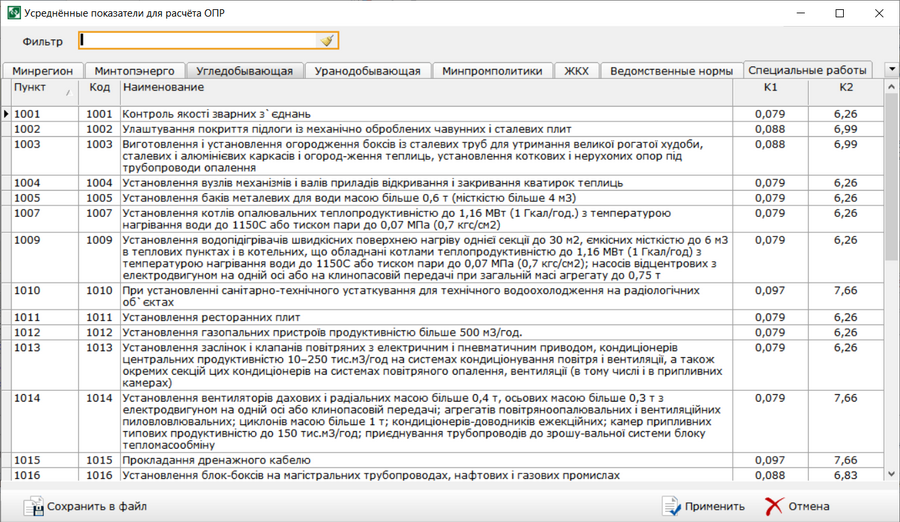
Рис. 2. Вибір показників до розрахунку ЗВВ. - Реалізовано обмін кошторисною документацією у форматі ІБД 5.3, в якому враховано зміни, передбачені «Керівництвом». При цьому кошторисна документація, розрахована відповідно до «Керівництва», автоматично зберігається програмою у форматі ІБД 5.3, а кошторисна документація, розрахована відповідно до ДСТУ Б Д.1.1-1:2013, зберігається у форматі ІБД 5.2.
- При формуванні «нульового» кошторису не скидається ознака «постачання замовника».
- Оптимізовано розрахунок та виведення на друк договірної ціни, ресурсної відомості до договірної ціни, розрахунків прямих витрат та загальновиробничих витрат для «великих» проектів, що налічують понад тисячу локальних кошторисів.
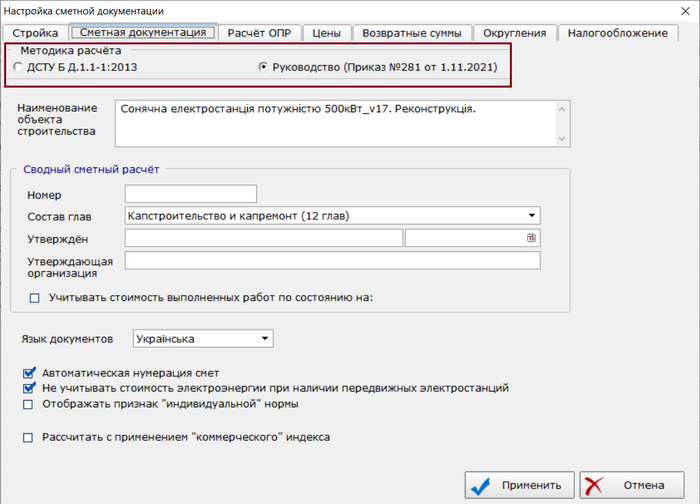
Будівельні Технології: КОШТОРИС 8, редакція від 1 листопада 2021 року
- Ми оновили онлайн-сервіс моніторингу цін CheckPrice. В результаті швидкість пошукової видачі збільшилась у 3-5 разів! Поліпшено релевантність видачі за запитами цін будівельних матеріалів. Базу постачальників збільшено до 17 500 організацій, а база будівельних матеріалів налічує 3 млн. 400 тис. номенклатурних позицій! Крім того, у Вас з'явилася можливість не тільки перейти на сайт постачальника, щоб уточнити умови постачання або інші характеристики матеріалу, але й завантажити прайс постачальника, не виходячи із кошторисної програми.
- На базі інтеграції з MS Project реалізовано повний цикл управління проектами: завантаження кошторисної документації в MS Project з розрахунком вартості та трудомісткості за завданнями для швидкої побудови календарного графіка, вивантаження календарного графіка MS Project обсягів виконаних робіт з Форм КБ-2в, автоматичне коригування календарного графіка відповідно до фактичних обсягів виконаних робіт. В результаті Ви отримуєте аналітику по всьому портфелю проектів у режимі реального часу: завдання, терміни, фінанси та платежі порівняно з базовим планом -
- Реалізовано можливість створити договірну ціну за обсягами виконаних робіт. Для цього на вкладці «Договори» виберіть договір, натисніть праву кнопку миші та виберіть команду меню «Створити» - «Договір за обсягами виконаних робіт», рис. 1. У результаті буде створено договір, до якого програма включить виконані обсяги робіт із затверджених актів приймання. При твердій договірній ціні обсяги та вартість робіт отриманого договору відповідатимуть сумарній вартості та обсягам робіт усіх затверджених актів приймання (Форм КБ-2в).
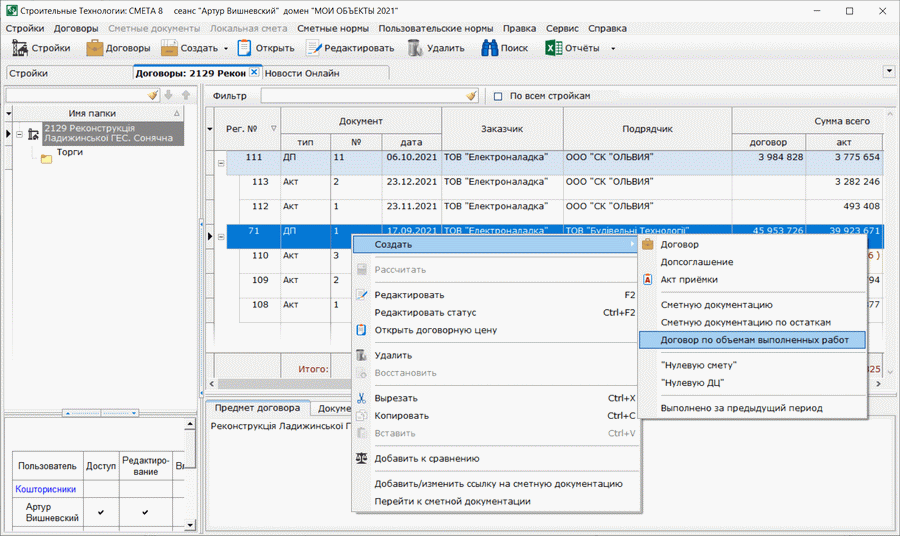
Рис. 1. Формування договірної ціни за обсягами виконаних робіт - Реалізовано автоматичне «укрупнення» позицій локального кошторису, при якому, по вибору користувача, до складу кошторисної норми додаються наступні за нею позиції матеріалів, обладнання, будівельних машин і механізмів. Для «укрупнення» позицій локального кошторису у вікні «Структура проекту» виберіть документ (зведений кошторисний розрахунок, об'єктний або локальний кошторис), клацніть праву кнопку миші та виберіть меню «Укрупнити позиції кошторису». Щоб скасувати укрупнення, виберіть команду «Скасувати укрупнення позицій кошторису», рис. 2.
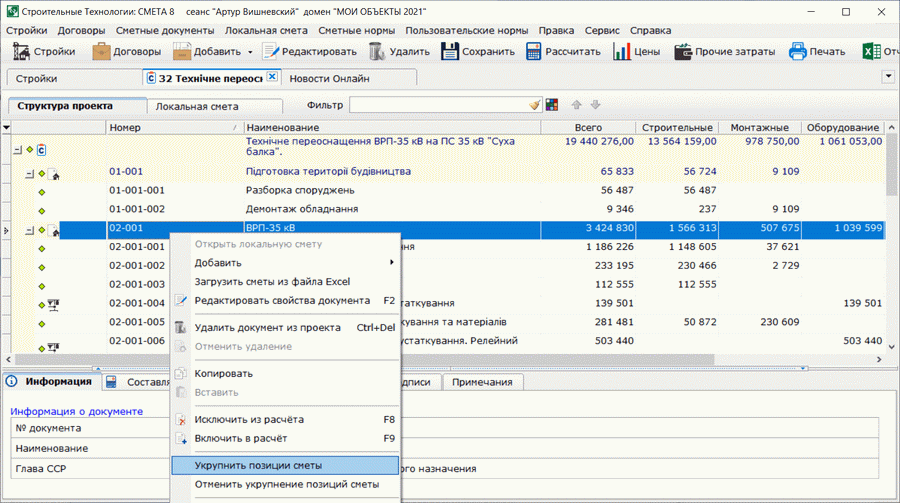
Рис. 2. Вибір команди «Укрупнити позиції кошторису»
Ви можете укрупнювати позиції кошторису за допомогою команд "Копіювати" - "Вставити". Для цього в локальному кошторисі виберіть позиції на матеріали, обладнання або машини та механізми (для вибору кількох позицій натисніть клавішу Ctrl і, утримуючи її натиснутою, клацніть мишею потрібні позиції). Клацніть меню "Редагування" - "Копіювати". Потім оберіть кошторисну норму (позицію на роботи), перейдіть на вкладку «Ресурси» та клацніть меню «Правка» - «Вставити». В результаті вибрані ресурси будуть додані в ресурсну частину кошторисної норми, а їхня витрата автоматично перерахована на одиницю вимірювання кошторисної норми (позицію локального кошторису). Ресурси, які були додані до ресурсної частини кошторисної норми внаслідок «укрупнення», відображаються на синьому фоні, рис. 3.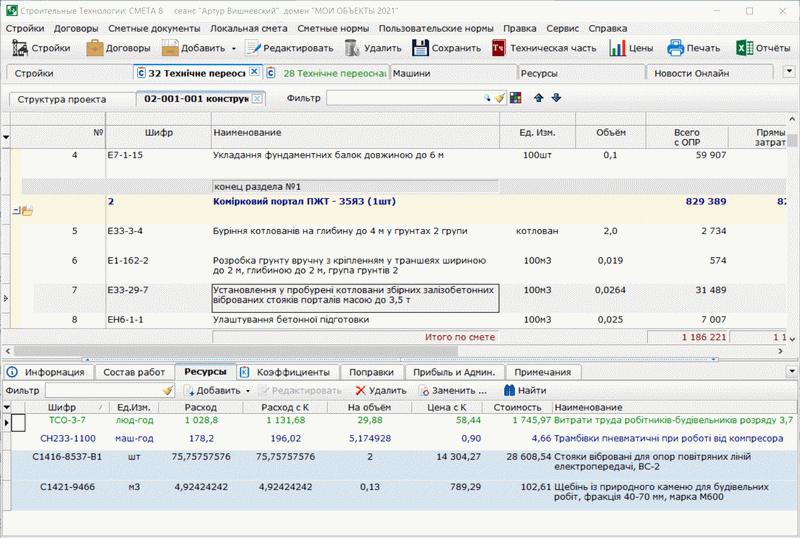
Рис. 3. Відображення ресурсів, які додані до позиції кошторису в результаті «укрупнення» - У вікні «Заміна ресурсу» реалізовано швидкий пошук ресурсу в базі користувача за шифром або найменуванням. Для швидкого пошуку ресурсу в базі користувача у вікні «Заміна ресурсу» вкажіть шифр ресурсу користувача або його найменування і натисніть клавішу Enter, рис. 4.
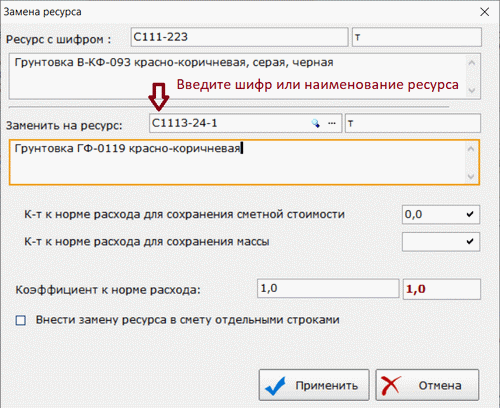
Рис. 4. Заміна ресурсу на позицію з бази користувача - Оптимізовано перерахунок кошторисної вартості проекту в ціни інших періодів, при цьому швидкість розрахунку збільшена в середньому на 25%.
- Реалізовано налаштування тарифних сіток за замовчуванням (меню «Норми користувача - Налаштувати тарифні сітки»). Дані налаштування тарифних сіток використовуються за замовченням при створенні кошторисної документації, а також при розрахунку одиничної вартості кошторисної норми та вартості експлуатації будівельних машин та механізмів у кошторисній нормативній базі.
- У комерційному кошторисі опціонально реалізовано виведення на друк шифрів позицій локального кошторису. Виправлена помилка, коли графа «Шифр» у комерційному кошторисі друкувалася порожньою.
- Поліпшено розрахунок вартості машин у базі користувача, в т.ч. реалізовано завантаження параметрів машин та цін на енергоносії із кошторисної нормативної бази з можливістю їх редагування.
- У кошторисній нормативній базі реалізована можливість додати ціну ресурсу (матеріалу, машини та механізму) до користувальницького каталогу цін. Для цього в кошторисній нормативній базі виберіть користувальницький каталог цін, на вкладці ціни клацніть праву кнопку миші і виберіть команду меню «Додати ціну», рис. 5.
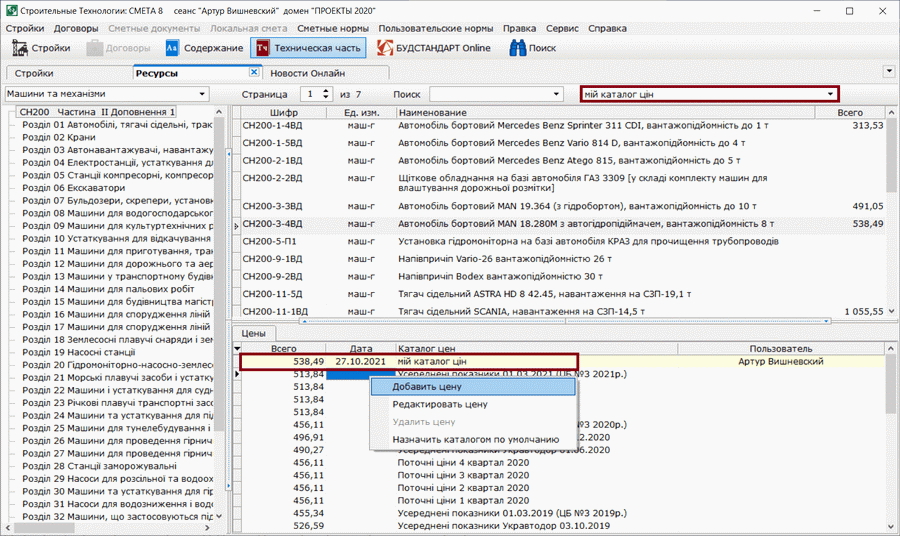
Рис. 5. Додавання цін до користувальницького каталогу - Внесено показники опосередкованої вартості будівництва житла по регіонам України на 01.07.2021, Наказ Мінрегіону України від 10.09.2021 №230.
- До розрахунку очікуваної вартості додано індекс інфляції на вересень 2021 року.
- Додані шаблони документів: «Повідомлення про початок виконання будівельних робіт на об'єктах з незначними наслідками (СС1)», «Повідомлення про початок виконання будівельних робіт на об'єктах, будівництво яких здійснюється на підставі будівельного паспорта», «Повідомлення про виконання підготовчих робіт на об'єкті». Документи доступні у вікні "Будівництва" на вкладці "Документи" піктограма "Додати" меню "Документ по будівництву".
- Для пакетного друку додано гарячу клавішу Alt+F11.
- Поліпшено функцію «Порівняння проектів». Зокрема, виправлено помилку, внаслідок якої вартість орендованих машин та механізмів відображалась у графі «Витрати замовника». При експорті звіту файл MS Excel ресурси з однаковим шифром групуються в розділи.
- Аналітичний звіт «Зведена відомість» можна формувати за інвесторською кошторисною документацією, договірними цінами або актами приймання виконаних робіт, відповідна команда доступна у вікні «Будівництва» по натисканню на піктограму «Звіти», рис. 6.
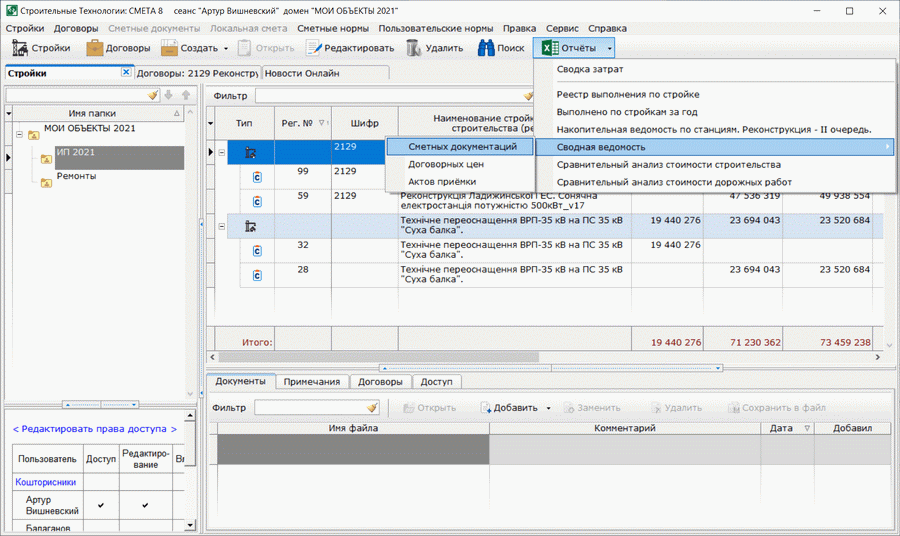
Рис. 6. Формування звіту «Зведена відомість»
Будівельні Технології: КОШТОРИС 8, редакція від 3 вересня 2021 року
- Виправлено помилку, в результаті якої у вікні параметрів друку не відображалася опція «Параметри розрахунку».
- Оптимізовано розрахунок та формування звіту «Відомість вартості об'єктів, що входять до пускових комплексів».
Будівельні Технології: КОШТОРИС 8, редакція від 27 серпня 2021 року
- УВАГА! Ми продовжуємо розвивати Онлайн-сервіс моніторингу цін будівельних матеріалів CheckPrice (оновлена версія BudPrice) і тепер Ви можете отримувати актуальну інформацію про ціни на будівельні матеріали та контакти постачальників, не виходячи з вікна кошторисної нормативної бази, рис. 1.
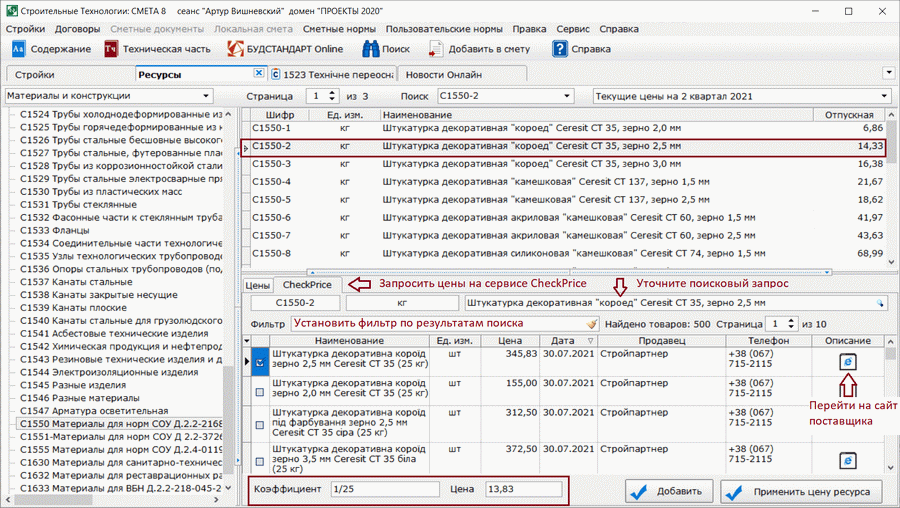
Рис. 1. Завантаження цін та контактів постачальників для поточної позиції кошторисної нормативної бази із сервісу CheckPrice
Ви можете додати до кошторису позицію з прайсу постачальника або застосувати ціну прайсу до позиції матеріалу з нормативної бази. Для цього встановіть чек на вибраній позиції прайсу і задайте коефіцієнт перерахунку одиниці виміру матеріалу, зазначеного в прайсі постачальника, до одиниці виміру матеріалу в кошторисній нормативній базі, як показано на рис. 1. Ви можете вибрати кілька позицій із прайсу, у цьому випадку програма розрахує середню ціну за вибраними позиціями.
Щоб додати до кошторису позицію з прайсу постачальника, натисніть кнопку «Додати». Щоб додати до кошторису позицію з кошторисної нормативної бази та застосувати до неї ціну з прайсу постачальника, натисніть кнопку «Застосувати ціну», див. рис. 1
У вікні локального кошторису на вкладці «Інформація» відображається детальна інформація про постачальника: посилання на сайт постачальника, найменування організації, контактний телефон, рис. 2.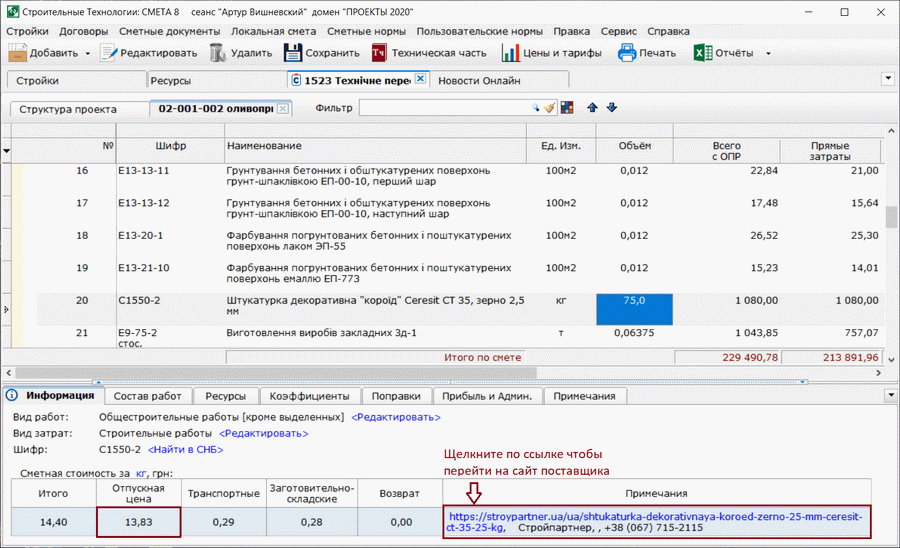
Рис. 2. Відображення в локальному кошторисі інформації про постачальника будівельного матеріалу - Покращено «Порівняння проектів», у т.ч. актів приймання за обсягами виконаних робіт.
- Покращено порівняння акта з договірною ціною (команда «Включити режим «Порівняння з договірною ціною»» доступна у вікні «Структура проекту», по натисканню на піктограму «Звіти», див. рис. 3.).
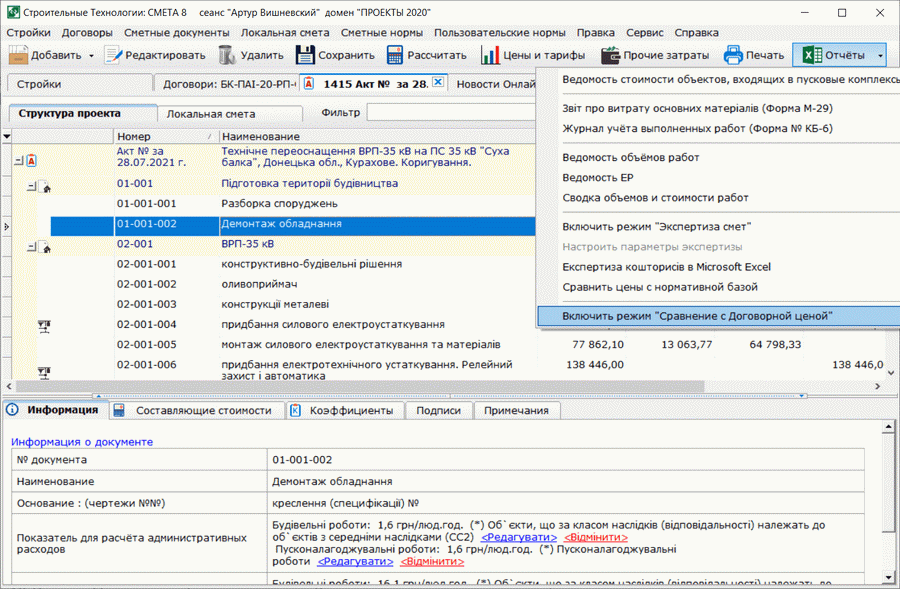
Рис. 3. Вибір команди меню «Порівняння акту з договірною ціною» - Покращено формування кошторисної документації та додаткової угоди до договору щодо залишків обсягів робіт. Зокрема, реалізовано коректне перенесення залишків за обсягами робіт, заданими негативним числом.
- Реалізовано заміну машин та механізмів на «варіант ресурсу» із збереженням кошторисної вартості. Для цього у вікні «Варіанти ресурсу» оберіть «варіант ресурсу», на який Ви хочете замінити будівельну машину, встановіть чек «Зберегти кошторисну вартість» та натисніть кнопку «Замінити», рис. 4.
Ця команда також доступна у вікні «Ціни та тарифи». Таким чином, Ви можете виконати заміну машини на «варіант ресурсу» зі збереженням кошторисної вартості в конкретній позиції кошторису, по всьому локальному кошторису або у всіх локальних кошторисах проекту.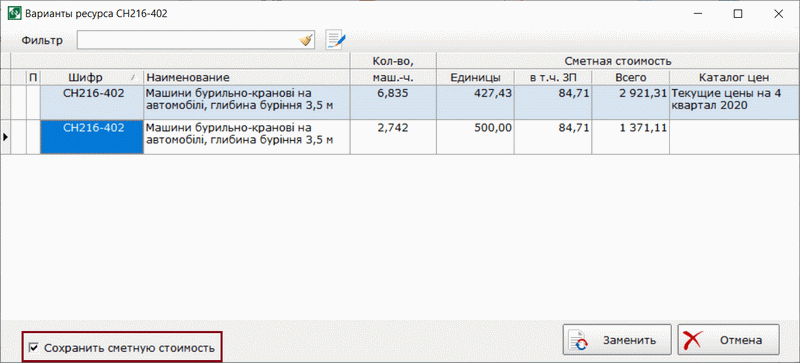
Рис. 4. Заміна машини на «варіант» ресурсу із збереженням кошторисної вартості - У базі користувача реалізований пошук норм, в шифрі і назві яких зустрічаються латинські символи.
- Для швидкого перемикання між вкладками «Будівництва» та «Договори» на панель основного вікна програми додано піктограму «Будівництва», рис. 5.
- До аналітичних звітів «Виконано по будівництвам за рік» та «Зведена відомість виконаних з будівництва робіт» не включаються договори, за якими немає затверджених актів приймання за звітний період. Аналітичні звіти доступні на вкладці «Будівництва» та «Договори» по натисканню на піктограму «Звіти», рис. 5.
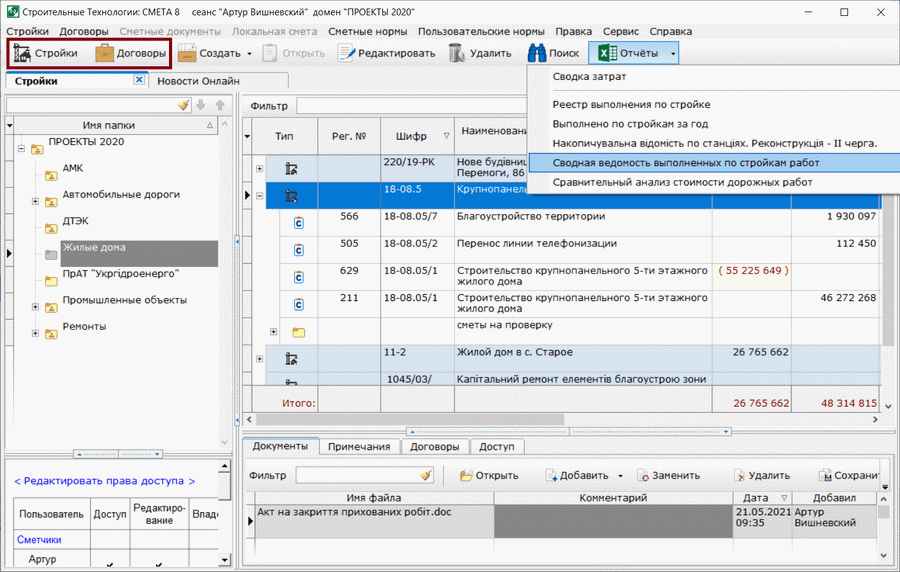
Рис. 5. Аналітичні звіти з будівництва. Відображення піктограм «Будівництва» та «Договори» для швидкого перемикання між вкладками - Для коректного обліку в аналітичних звітах вартості робіт, подальше виконання яких за договором не планується, наприклад, у зв'язку зі зміною проектного рішення або укладанням додаткової угоди до договору, під час встановлення на договорі статусу «Завершено» сума залишку за договором відображається у графі «Списано», рис. 6.
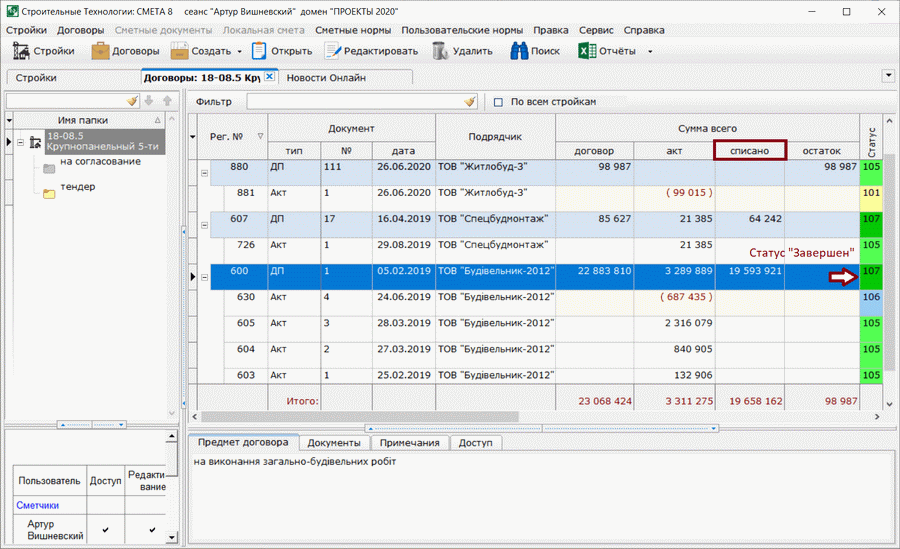
Рис. 6. Відображення залишку за договором у графі «Списано» під час встановлення на договорі статусу «Завершено» - Покращено завантаження проектів, створених у програмі «Будівельні Технології – КОШТОРИС», версії 7.х.
- Покращено обмін кошторисами із програмою АВК-5 через файли формату ІБД-5.2.
Будівельні Технології: КОШТОРИС 8, редакція від 10 липня 2021 року
- Реалізовано розрахунок комерційних кошторисів з урахуванням методики СОУ Укравтодор.
- Реалізовано інтерфейс автоматичного укрупнення позицій локальних кошторисів та розрахунок комерційного індексу за методиками ТОВ «МЕТІНВЕСТ ІНЖИНІРИНГ».
- Оновлено індекси цін виробників для розрахунку очікуваної вартості будівельних робіт.
- При експорті друкованих форм файл MS Excel відкривається автоматично.
- У режимі "Пакетний друк", залежно від вибраного альбому пакетного друку, реалізовано вибір друкованих форм за замовчуванням.
- Під час друку документів в альбомній орієнтації номер сторінки документа друкується в нижньому правому кутку.
- Виправлено помилки виведення аналітичних звітів у файл MS Excel.
- Реалізовано виведення на друк документу «Відомість обладнання».
- Покращено пошук норм у базі користувача.
- У вікні «Ціни та тарифи» по команді «Задати розрахунок транспортних та з/с витрат» реалізовано встановлення групи вантажу для вибраних у списку матеріалів.
- У вікні «Ціни та тарифи» реалізована можливість задати розрахунок транспортних витрат та заготівельно-складських витрат для обраних позицій на обладнання. Команда меню «Задати розрахунок транспортних та з/с витрат» доступна натисканням правої кнопки миші.
- При копіюванні кошторисів з проекту в проект із встановленою опцією «Привести ціни ресурсів до цін поточного проекту» ціни на ресурси не обнуляються.
- Суттєво покращено введення/виведення кошторисів у форматі ІБД 5.2 для обміну кошторисною документацією з програмою АВК-5.
Будівельні Технології: КОШТОРИС 8, редакція від 6 квітня 2021 року
- Виправлено помилку, пов'язану із заміною автомобіля для перевезення вантажів власним транспортом.
Будівельні Технології: КОШТОРИС 8, редакція від 5 квітня 2021 року
- Додано середні показники транспортних витрат для визначення в інвесторській кошторисній документації вартості перевезення будівельних вантажів автомобільним транспортом станом на 01.03.2021.
- Додано середні показники вартості експлуатації будівельних машин та механізмів станом на 01.03.2021.
- Вартість матеріальних ресурсів у автомобілях для перевезення вантажів власним транспортом розрахована з урахуванням Кзч = 36,86 та Км = 32,74.
- Додано середні показники для розрахунку заробітної плати при визначенні вартості ремонту основних фондів підприємств, підпорядкованих Міністерству промислової політики України (Лист від 15.03.2021, № 16-С/1 ТОВ «ЕКОРЕМОНТ»).
- При розрахунку вартості перевезення будівельних вантажів власним автомобільним транспортом додано можливість вибору автомобілів з користувальницької кошторисної бази.
- Реалізовано виведення альбому об'єктних та локальних кошторисів у режимі пакетного друку.
- При пакетному друку опціонально реалізовано можливість виведення кожного документа в окремий файл MS Excel (рекомендується при виведенні в MS Excel великого обсягу кошторисної документації).
- Для швидкої навігації у вікні «Структура проекту» додано команду контекстного меню «Показати у вікні Будівництва», рис. 1. При виборі цієї команди програма переходить до поточної кошторисної документації у вікні «Будівництва».
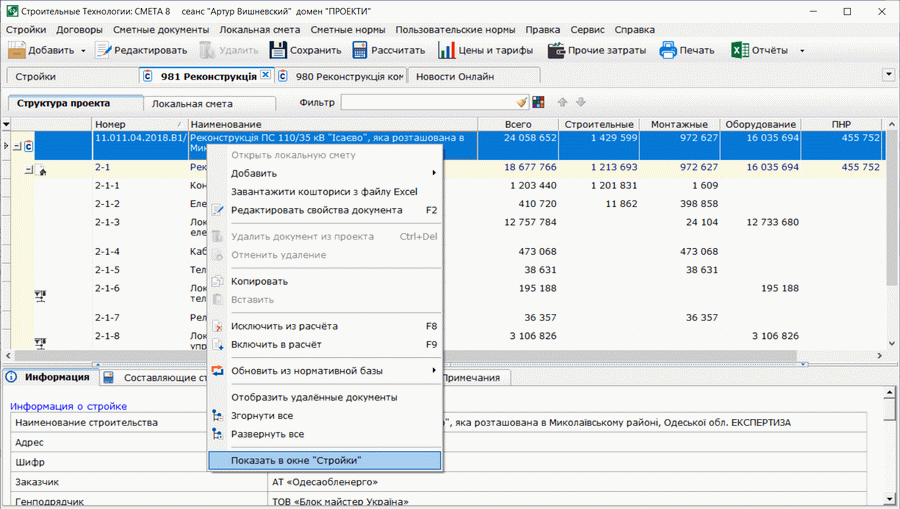
Рис. 1. Команда меню «Показати кошторисну документацію у вікні Будівництва». - Реалізовано можливість задавати вартість матеріалів, що повертаються без ПДВ, рис. 2.
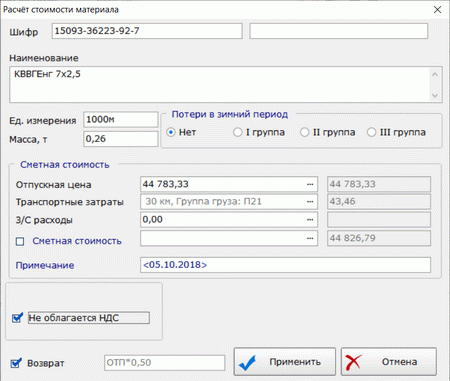
Рис. 2. Вартість оборотних матеріалів без ПДВ. - Покращено алгоритм виведення кошторисної документації у MS Project для побудови наочних календарних графіків.
- Суттєво покращено введення/виведення кошторисної документації у файл ІБД-5 для обміну кошторисами із програмою АВК-5.
- Ще більше комфорту з програмою КОШТОРИС 8! Тепер Вам не потрібно дзвонити в службу технічної підтримки, щоб продовжити ліцензію програми або оновити комплектацію! Відкрийте вікно «Реєстрація» (меню «Сервіс» - «Реєстрація») та натисніть кнопку «Отримати код реєстрації онлайн», рис. 3.
Увага! Ваш комп'ютер повинен бути підключений до Інтернету.
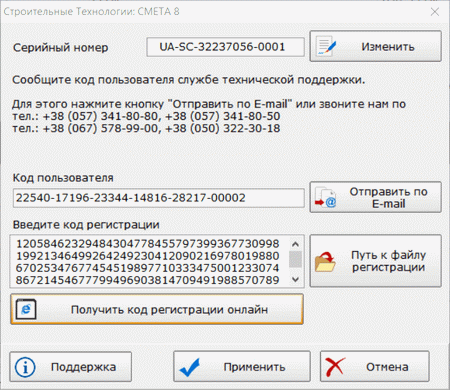
Рис. 3. Отримати код реєстрації Онлайн. - Команда "Перекласти" з контекстного меню доступна в меню "Правка"
Будівельні Технології: КОШТОРИС 8, редакція від 11 березня 2021 року
- Для новоствореної кошторисної документації за замовчуванням набуває значення середньомісячної заробітної плати 10628.39 грн. за 166,17 години по розряду 3,8.
Згідно з інформацією Держстату, опублікованою на офіційному сайті 29 січня 2021 року, середньомісячна заробітна платня за видом діяльності «Будівництво» у 2020 році склала - 9832 грн. Згідно з постановою КМУ № 671 від 29.07.2020 прогнозний індекс споживчих цін на 2021 рік – 108,1%. Таким чином, розмір кошторисної заробітної плати при визначенні вартості будівництва у 2021 році на стадії розробки проектної документації становить: 9832 х 1,081 = 10 628,39 грн. Середньомісячна тривалість робочого часу на 1 працівника в режимі повної зайнятості на 2021 рік при 40-годинному робочому тижні - 166,17 чол./год. - До шаблону розрахунку середньомісячної заробітної плати внесено розмір прожиткового мінімуму, встановлений для працездатних осіб на 01 січня 2021 року - 2270.00 грн. відповідно до «Закону України Про Державний бюджет України на 2021 рік». Реєстр розрахунків середньомісячної заробітної плати Ви можете відкрити по команды меню Користувальницькі норми - Реєстр розрахунків кошторисної ЗП.
- Внесено показники опосередкованої вартості будівництва житла по регіонам України станом на 01.10.2020р. Наказ Мінрегіону України від 16.12.2020 №311.
- Реалізовано виведення в MS Excel зведення обсягів та вартості робіт по розділам локального кошторису (меню «Звіти» - «Зведення обсягів та вартості робіт»).
- Для локального кошторису (Форма № 1) реалізовано виведення на друк титульного листа. Відповідну опцію можна встановити у вікні «Параметри друку».
- Під час друку Договірної ціни (Форма № 9) за вимкненої опції «Друкувати номер та дату договору» порожній рядок з номером та датою договору на друк не виводиться.
- Покращено завантаження кошторисів та договірних цін з фалів формату ІБД-5.
- Суттєво покращено добірку постачальників та цін на будівельні матеріали при запиті ціни ресурсу на сервісі оптових закупівель BudPrice https://budprice.online
- Для новоствореної кошторисної документації значення коефіцієнтів до заробітної плати працівників, зайнятих на обслуговуванні машин та механізмів для спорудження гірничих виробок (розділ 26 та 27 ДСТУ Б Д.2.7-1:2012), встановлюється рівним 1. Щоб встановити значення даних коефіцієнтів згідно з листом ЦСН УП ДП «Южгіпрошахт» № 83 від 12.04.2013 (К26 = 1,96 К27 = 1,79), клацніть мишею кнопку, розташовану в полі відповідного коефіцієнта, як показано на рис. 1.
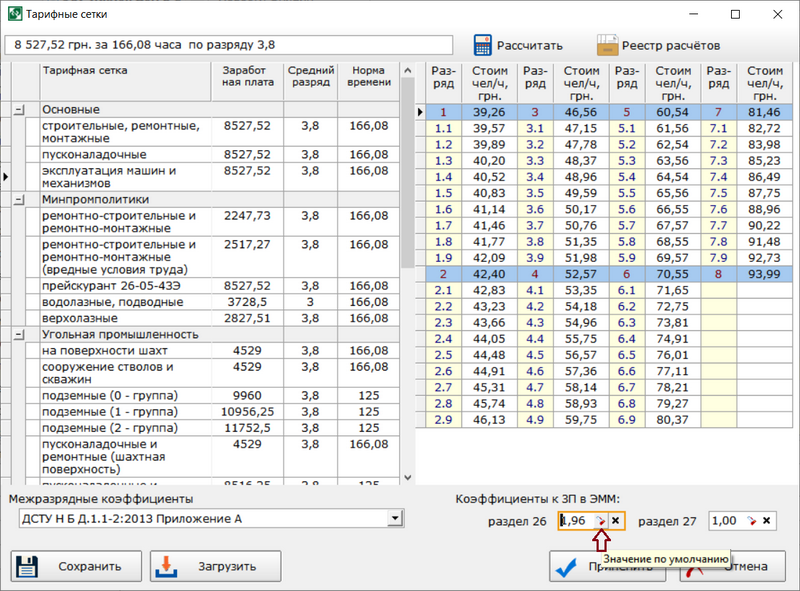
Рис. 1. Установка за замовчуванням значення коефіцієнта до ЗП ЕММ для розділу 26. -
У вікні «Налаштування» (меню «Сервіс» - «Налаштування») реалізовано перемикання інтерфейсу програми російською або українською мовами відповідно до уподобань користувача, рис. 2.
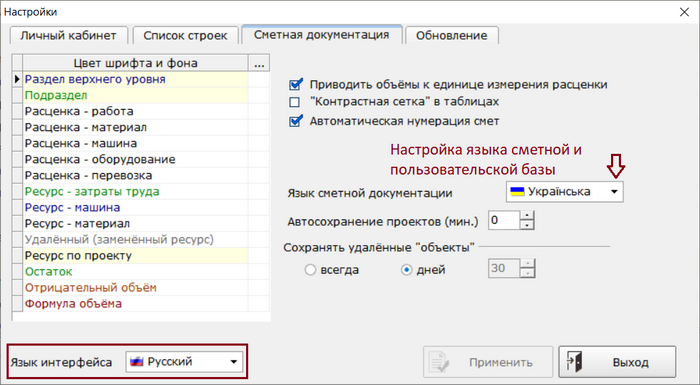
Рис. 2. Перемикання мови інтерфейсу та мови бази користувача.
- У базі користувача реалізована підтримка двох мов. Мова бази користувача, за аналогією з мовою кошторисної нормативної бази, перемикається у вікні «Налаштування» на вкладці «Кошторисна документація» (меню «Сервіс» - «Налаштування»), рис. 2.
- Тепер програма КОШТОРИС 8 вміє не тільки спілкуватися рідною для Вас мовою, а й перекладати кошторисну документацію російською, українською і навіть англійською мовою. Щоб виконати переклад кошторисної документації на потрібну Вам мову, відкрийте вікно «Структура проекту», виберіть проект, кошторис або позиції локального кошторису і клацніть меню «Правка» - «Перекласти», рис. 3.
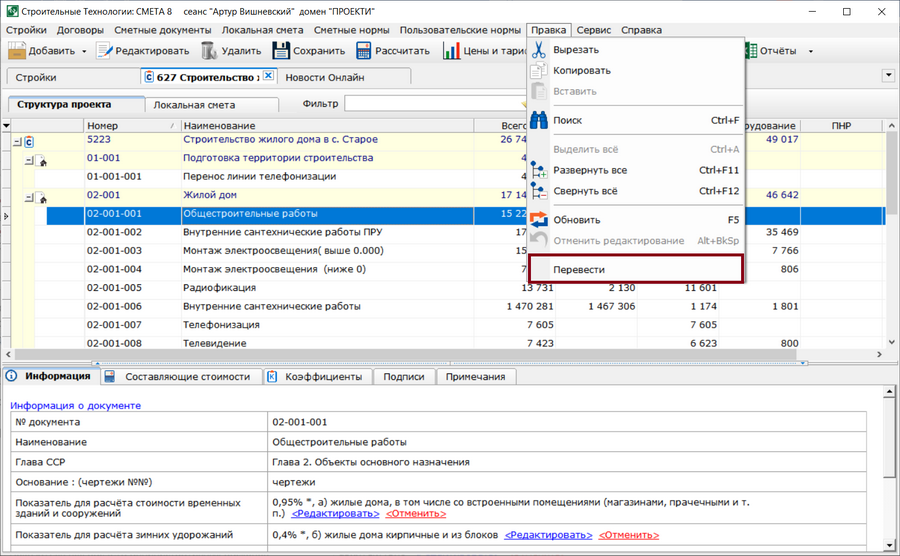
Рис. 3. Вибір команди для перекладу тексту локального кошторису іншою мовою.
У вікні, що з'явилося, вкажіть з якої мови на яку мову необхідно виконати переклад кошторисної документації і встановіть опцію «Перевести вміст» якщо, крім назв кошторисів, Ви хочете перекласти їх вміст - позиції локальних кошторисів та ресурси, рис. 4.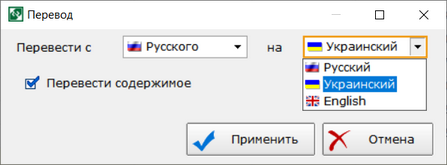
Рис. 4. Вибір мови для перекладу кошторису.
Звертаємо Вашу увагу, що переклад, залежно від обсягу кошторисної документації, може зайняти деякий час, але Ви можете призупинити виконання цієї команди будь-якої миті, натиснувши кнопку «Завершити». При цьому програма збереже всі, переведені раніше позиції, і Ви зможете продовжити переведення в зручний для Вас час. - До кошторисно-нормативної бази додано:
- СОУ Д.2.4-40159308-005:2020 «РЕСН на ремонтно-будівельні роботи. Герметизація тріщин у дорожньому покритті», наказ ТОВ «ТРЕК ЛАЙН» від 18.11.2020 року №1811-1, пошуковий образ ЛА5;
- СОУ Д.2.2-34898640-001:2020 «РЕСН на будівельні роботи. Автомобільні дороги», наказ ТОВ «Євробуд Плюс» від 27.09.2020 №47, пошуковий образ ВР1;
- СОУ Г.1-34898640-003:2020 «РЕСН на роботи з експлуатаційного утримання. Автомобільні дороги», наказ ТОВ «Євробуд Плюс» від 27.09.2020 №47, пошуковий образ ВР3.
- СОУ Д.2.4-40090765-001:2020 «РЕСН на ремонтно-будівельні роботи. Автомобільні дороги», наказ ТОВ «СЛАВДОРБУД» від 04.11.2020 року № 64, пошуковий образ СВ1;
- СОУ Г.1-40090765-003:2020 «РЕСН на роботи з експлуатаційного утримання. Автомобільні дороги», наказ ТОВ «СЛАВДОРБУД» від 04.11.2020 року № 64, пошуковий образ СВ3;
- Зміна 1 до СОУ Д.2.7-40090765-002:2019 «РСН на експлуатацію будівельних машин та механізмів. Машини та механізми для будівництва та ремонту автомобільних доріг, вулиць та проїздів», наказ ТОВ «СЛАВДОРБУД» від 04.11.2020 року № 64.
- СОУ Д.2.4-03362152-001:2020 «РЕСН на ремонтно-будівельні роботи. Обрізання та видалення дерев у міських умовах», наказ СКП «Харківзеленбуд» від 18.11.2020 № 113, пошуковий образ ХЗ1;
- СОУ Д.2.7-03362152-002:2020 «РСН на експлуатацію будівельних машин та механізмів. Машини для подрібнення деревини», наказ СКП «Харківзеленбуд» від 18.11.2020 №113.
Будівельні Технології: КОШТОРИС 8, редакція від 22 грудня 2020 року
- Додано можливість створення «нульового кошторису» та «нульової договірної ціни» для обраного договору або акту приймання виконаних робіт. Відповідні команди доступні на вкладці «Договори» по натисканню правої кнопки миші, див. рис. 1.
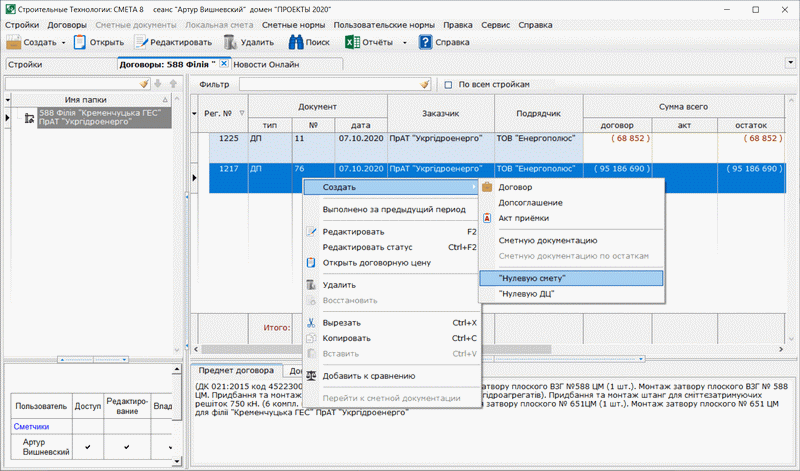
Рис. 1. Команди «Створити» - «Нульовий кошторис»/«Нульову ДЦ». - Аналітичний звіт «Зведена відомість виконаних за будовами робіт» доповнено розшифровкою зворотних сум.
- Реалізовано «Звіт про вартість робіт та витрат по класифікатору», який є детальним розшифруванням вартості робіт і витрат проекту, згрупованих за елементами класифікатора. Відповідна команда доступна на вкладці «Структура проекту» в меню «Сервіс» - «Класифікатори» та по натисканню на піктограму «Класифікатори», рис. 2.
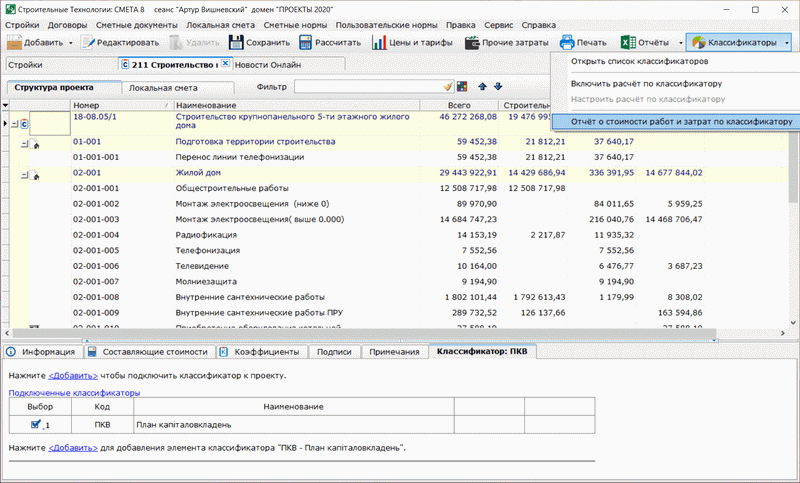
Рис. 2. Вибір команди «Звіт про вартість робіт та витрат за класифікатором».
Звіт про вартість робіт та витрат за класифікатором формується програмою у файл MS Excel. Структура даних звіту схожа на «Зведену відомість виконаних за будівництвом робіт» з тією різницею, що на кожній вкладці звіту замість об'єктів будівництва, договірних цін та актів виводиться список елементів, підключеного до проекту, класифікатора. Елементами класифікатора можуть бути, наприклад, види робіт, періоди будівництва (місяці, квартали), виконавці робіт тощо. У програмі КОШТОРИС 8 Ви можете самостійно створювати класифікатори, підключати їх до кошторисної документації та отримувати різні вибірки та розрахунки за елементами класифікатора.
Детальніше про класифікатори >>> - Розширено функціональні можливості програми з інтеграції з Інтернет-сервісом оптових закупівель BudPrice https://budprice.online:
- збільшено базу постачальників будівельних матеріалів у 14 разів;
- оптимізовано пошукові алгоритми, що покращують релевантність видачі за запитами;
- у вікні "Ціни та тарифи" за командою "Оновити ціни з нормативної бази" реалізовано оновлення цін на матеріали з BudPrice на поточну дату.
- До кошторисно-нормативної бази додано:
- СОУ-Н ЕЕ 05.606:2017 «Норми часу на ремонт основного та допоміжного гідроенергетичного обладнання. Дністровська ГАЕС. Електричний цех», наказ Міністерства енергетики та вугільної промисловості України №470 від 29.11.2019 р. (пошуковий образ ТГ10);
- СОУ-Н ЕЕ 05.840:2007 «Норми часу на ремонт та технічне обслуговування електричних мереж. Енергетичний нагляд та енергозбутова діяльність. Метрологія», наказ Міністерства енергетики та охорони навколишнього середовища України № 280 від 28.04.2020 р. (Пошуковий образ ТР11);
- ВБН Д.2.2- 33151242-001-05 «Ресурсні елементні кошторисні норми на будівельні та ремонтно-будівельні роботи. Прокладка поліетиленових труб типу «Spiro» в каналізаційних колекторах. Зварювання стиків поліетиленових труб типу «Spiro» внутрішнім діаметром 1200 мм. Облицювання плоских бетонних поверхонь поліетиленовими листами типу ПЕ-80. Зварювання стиків листів типу ПЕ-80. Розкрій листів. Влаштування та розбирання комплексу механізмів для протягування труб внутрішнім діаметром 1200 мм», розроблений для УКБ ПАТ «АК «Київводоканал» (пошуковий образ ВК1).
- Зміна № 2 СОУ 42.1-37641918-034:2018 «Дорожні машини та механізми», наказ Н-474/1300 від 24.11.2020 р.;
- Зміна №2 СОУ 42.1-37641918-035:2018 «Автомобільні дороги. РЕСН на ремонтно-будівельні роботи», наказ Н-472/1300 від 24.11.2020 р.;
- Зміна №2 СОУ 42.1-37641918-071:2018 «Автомобільні дороги. РЕСП на роботи з експлуатаційного утримання», наказ Н-471/1300 від 24.11.2020 р.;
- Зміна № 2 СОУ 42.1-37641918-082:2018 «Дорожні машини та механізми для експлуатаційного утримання», наказ Н-470/1300 від 24.11.2020 р.;
- Усереднені показники вартості експлуатації дорожніх машин та механізмів станом на 01.12.2020 року.
Будівельні Технології: КОШТОРИС 8, редакція від 5 листопада 2020 року
- Реалізовано можливість розміщувати на одному екрані одночасно кілька вікон програми. Ви можете «закріпити» вкладку з потрібним вікном у правій або нижній частині екрану. Для цього наведіть мишу на заголовок вкладки потрібного Вам вікна, натисніть праву кнопку миші та виберіть команду контекстного меню «Закріпити вкладку праворуч», «Закріпити вкладку знизу» або виберіть команду «Відображати вкладки одним списком», щоб скасувати одночасне розміщення на екрані кількох вікон програми , рис. 1. Ці команди також доступні в меню програми «Сервіс» - «Вид».
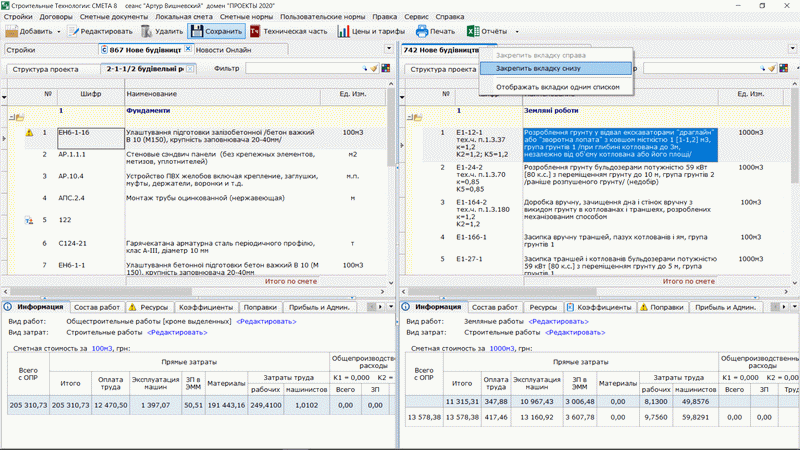
Рис. 1. Розміщення на екрані двох вікон програми. - У вікні «Ціни та тарифи» додано вкладку «Енергоносії», на якій відображається список ПММ та енергоносіїв поточної кошторисної документації. Ви можете редагувати вартість енергоносіїв, у т.ч. завантажити ціни на енергоносії з каталогу кошторисної нормативної бази (відповідна команда меню доступна натисканням правої кнопки миші), див. рис. 2.
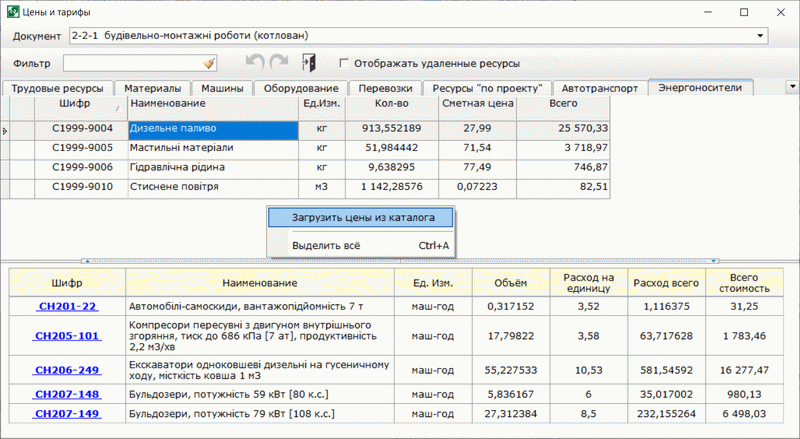
Рис. 2. Відображення ПММ та енергоносіїв у вікні «Ціни та тарифи». При виборі енергоносія у нижній частині вікна відображаються будівельні машини та механізований інструмент, в яких він використовується. Щоб у вікні «Ціни та тарифи» швидко перейти до будівельної машини або інструмента, в якому використовується енергоносій, клацніть шифр машини або інструменту, див. рис. 2.
- У вікні «Ціни та тарифи» можна відновити видалені та замінені ресурси. Для цього встановіть опцію «Відображати видалені ресурси», виберіть у списку видалений або замінений ресурс та натисніть праву кнопку миші. У меню виберіть команду «Скасувати заміну - видалення», рис. 3.
Щоб відновити ресурс у конкретній позиції локального кошторису, у нижній частині вікна клацніть мишею номер цієї позиції і в меню виберіть команду «Скасувати видалення (заміну) ресурсу».
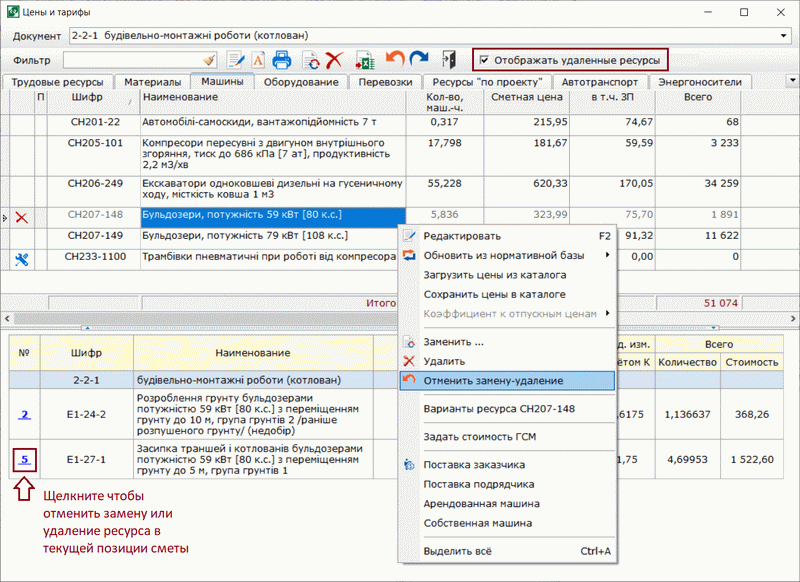
Рис. 3. Восстановление удаленных и замененных ресурсов в окне «Цены и тарифы». - У налаштуваннях друку «Відомості ресурсів» та «Підсумкової відомості ресурсів» додано опцію «Ознака зміни ціни». При встановленні даної опції ресурси, вартість яких відрізняється від вартості, зазначеної в кошторисній нормативній базі, відзначаються символом * у шифрі ресурсу, наприклад: *С111-1, рис. 4.
Щоб відновити ресурс у конкретній позиції локального кошторису, у нижній частині вікна клацніть мишею номер цієї позиції і в меню виберіть команду «Скасувати видалення (заміну) ресурсу».
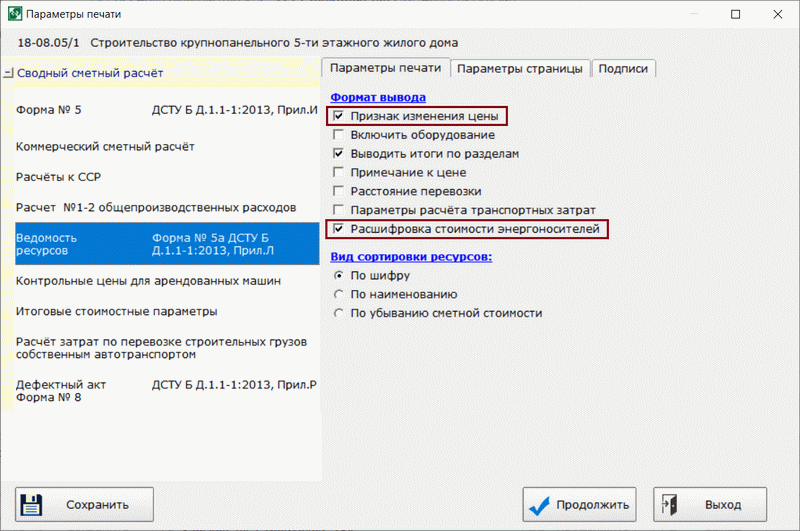
Рис. 4. Встановлення опції "Ознака зміни ціни" для ресурсної відомості. - Додано індекси інфляції відповідно до Постанови Кабінету Міністрів від 29.07.2020 № 671 «Про схвалення Прогнозу економічного та соціального розвитку України на 2021–2023 роки».
Будівельні Технології: КОШТОРИС 8, редакція від 30 вересня 2020 року
- На вкладці «Договори», для обраної в лівій частині вікна забудови, додана команда контекстного меню «Редагувати будівництво», рис. 1. В результаті вибору цієї команди відкривається вікно, в якому ви можете відредагувати інформацію про будівництво: шифр, найменування, адресу будівництва, дату початку та закінчення будівництва, статус будівництва, вибрати замовника або генпідрядника з вікна «Контрагенти». Ця команда також доступна по натисканню «гарячої клавіші» F2.
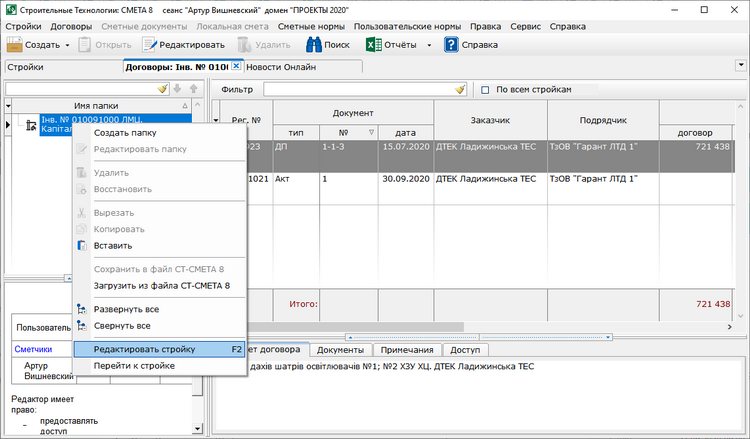
Рис. 1. Команда меню "Редагувати будівництво". - Для швидкого переходу до місця розташування договору чи акту приймання виконаних робіт на вкладці «Структура проекту» додано команду контекстного меню «Показати у вікні Договори», рис. 2. При виборі даної команди програма відкриває список договорів поточного будівництва на окремій вкладці та переходить на відповідний договір чи акт приймання виконаних робіт.
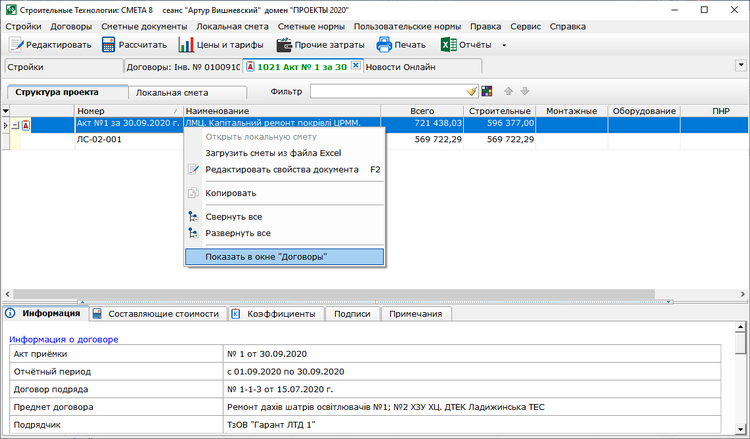
Рис. 2. Команда швидкого переходу до місця розташування договору чи акту на вкладці «Договори». - Для поточної позиції акта приймання виконаних робіт додано команду контекстного меню «Знайти в договірній ціні», рис. 3. При виборі цієї команди програма відкриває договірну ціну на окремій вкладці та переходить на відповідну акту позицію у договірній ціні.
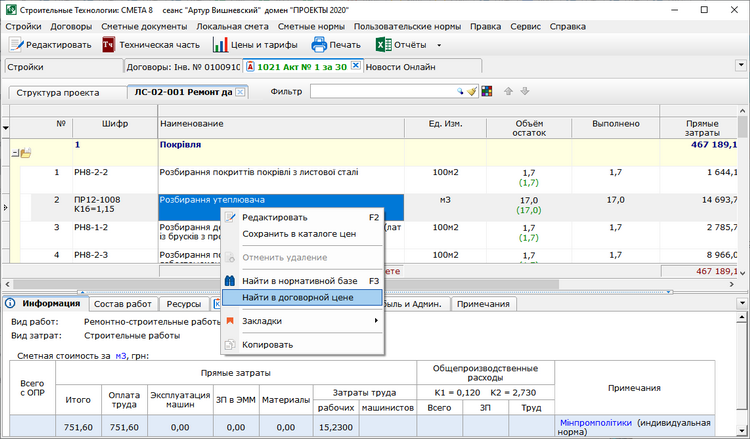
Рис. 3. Команда швидкого переходу з акта на відповідну позицію договірною ціною. - Реалізовано можливість налаштування «фільтру» за позиціями локального кошторису: робота, матеріал, обладнання, машина, перевезення будівельних вантажів. За допомогою даного фільтра ви можете швидко вибрати з локального кошторису, наприклад, всі норми користувача типу «робота» або всі позиції на перевезення будівельних вантажів. Для налаштування фільтра клацніть на піктограму «Налаштувати фільтр», як показано на рис. 4 та вкажіть, які позиції слід відображати у вікні локального кошторису.
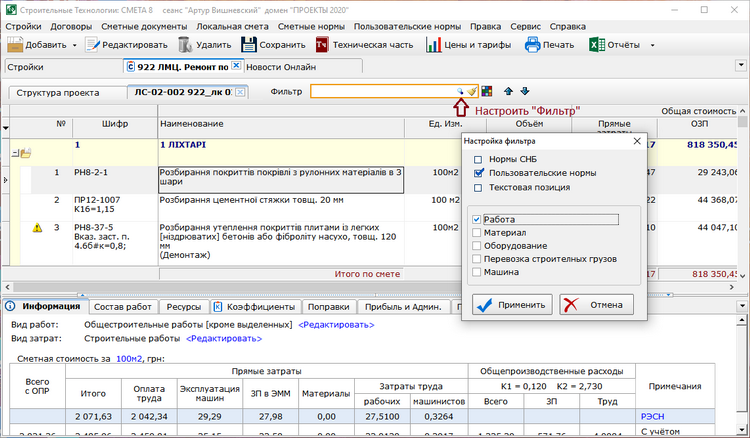
Рис. 4. Встановлення фільтра за видами розцінок локального кошторису. - Покращено введення/виведення кошторисів у файл формату ІБД для обміну кошторисною документацією з програмою АВК-5.
- Підвищено стабільність роботи команди "очищення" бази від видалених об'єктів. Періодичність «очищення» бази ви можете задати у вікні «Налаштування» (меню «Сервіс» - «Налаштування») на вкладці «Кошторисна документація», рис. 5.
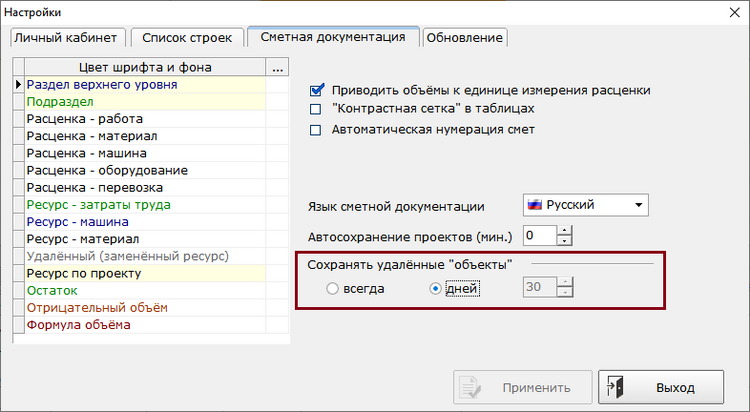
Рис. 5. Встановлення періодичності очищення бази від видалених об'єктів. - Поліпшено обмін кошторисною документацією з програмою «Будівельні Технології – КОШТОРИС», версія 7.
- Реалізовано аналітичний звіт «Зведена відомість виконаних з будівництва робіт» (відповідна команда доступна в меню «Звіти»), рис. 6.
Звіт формується програмою по поточному будівництву або всім будівлям, для яких встановлено статус «Діюча». Також звіт може бути сформований за всіма діючими будівлями обраної папки. Для цього на вкладці «Будівництва», у лівій частині вікна, виберіть папку, клацніть мишею піктограму «Звіти» та виберіть команду меню «Зведена відомість виконаних за будовами робіт», див. рис. 6.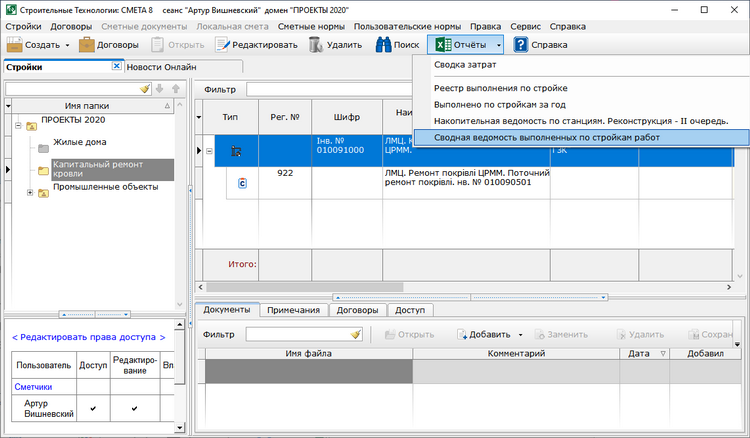
Рис. 6. Вибір команди на формування звіту «Зведена відомість виконаних з будівництвам робіт».
До звіту включаються всі затверджені договори та акти приймання виконаних робіт за весь період будівництва або за вказаний період, залежно від обраних користувачем налаштувань, див. рис. 7.
Результат звіту «Зведена відомість виконаних за будовами робіт» програма зберігає у файл MS Excel, який містить детальну інформацію про вартість та обсяги виконаних робіт, витрати замовника, залишки, вартість матеріальних ресурсів з посиланнями на відповідні акти приймання, в яких дані ресурси були витрачені.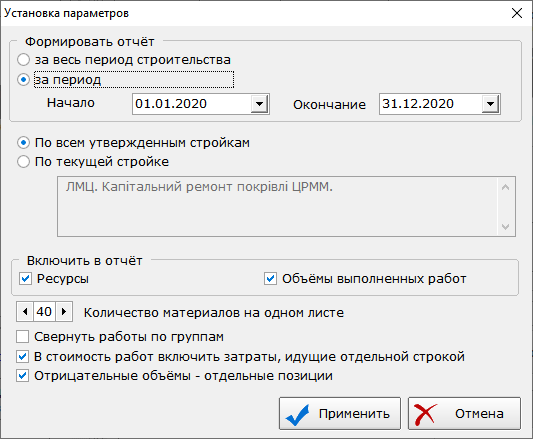
Рис.7. Налаштування звіту «Зведена відомість виконаних з будівництва робіт».
Цей звіт доступний у Професійній та Корпоративній версіях програми, для Базової версії потрібне підключення модуля Модуль «Аналітика з будівництва та договорів» Будівельні Технології - КОШТОРИС/Ціни. - Реалізовано інтеграцію програми з оновленою версією Інтернет-сервісу оптових закупівель iBUILD (BudPrice.Online https://budprice.online/engineers). Тепер завантажувати в кошторисну програму актуальні ціни на будівельні матеріали та обладнання з Інтернету стало ще простіше, а вигідних пропозицій постачальників на сервісі BudPrice.Online ще більше!
Будівельні Технології: КОШТОРИС 8, редакція від 12 жовтня 2020 року
- Реалізовано аналітичний звіт «Порівняльний аналіз вартості дорожніх робіт» (відповідна команда доступна на вкладці «Будівництва» за натисканням піктограми «Звіти»).
Звіт формується по всіх будівлях, для яких встановлений статус «Діюча» або по поточному будівництву. Щоб сформувати звіт за всіма діючими будівлями вибраної папки на вкладці «Будівництва», у лівій частині вікна, виберіть папку, клацніть піктограму «Звіти» та виберіть команду меню «Порівняльний аналіз вартості дорожніх робіт».
Програма включає до звіту всі затверджені договори та акти приймання виконаних робіт за весь період будівництва або за зазначений період, залежно від налаштувань, обраних користувачем, див. рис. 1.
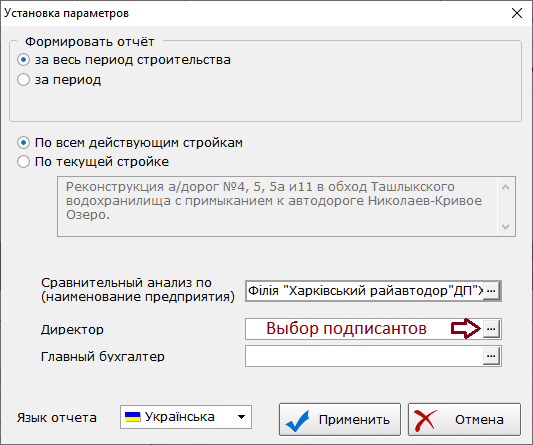
Рис. 1. Налаштування звіту «Порівняльний аналіз вартості дорожніх робіт».
Звіт формується програмою у файл MS Excel і є таблицею, в якій наведено складові вартість дорожніх робіт (матеріали, заробітна плата, ЕММ, ОПР та ін.), згруповані за видами дорожніх робіт: поточний ремонт, капітальний ремонт (реконструкція, будівництво), експлуатаційний зміст. При цьому розбивку за видами дорожніх робіт програма виконується автоматично, залежно від виду робіт, встановленого у вікні налаштування кошторисної документації, див. рис. 2.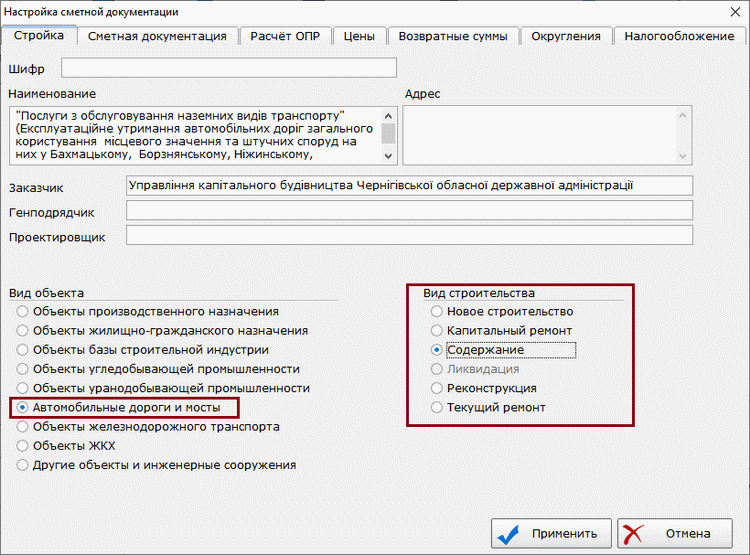
Рис. 2. Вікно налаштування кошторисної документації. - Реалізовано можливість формування аналітичного звіту «Зведена відомість виконаних з будівництва робіт» російською мовою (за умовчанням звіт формується українською мовою).
Даний звіт доступний в Професійній та Корпоративній версіях програми, для Базової версії потрібне підключення модуля Модуль «Аналітика з будівництва та договорів» Будівельні Технології - КОШТОРИС/Ціни.
Будівельні Технології: КОШТОРИС 8, редакція від 30 вересня 2020 року
- На вкладці «Договори», для обраної в лівій частині вікна забудови, додана команда контекстного меню «Редагувати будівництво», рис. 1. В результаті вибору цієї команди відкривається вікно, в якому ви можете відредагувати інформацію про будівництво: шифр, найменування, адресу будівництва, дату початку та закінчення будівництва, статус будівництва, вибрати замовника або генпідрядника з вікна «Контрагенти. Ця команда також доступна, натиснувши «гарячу клавішу» F2.
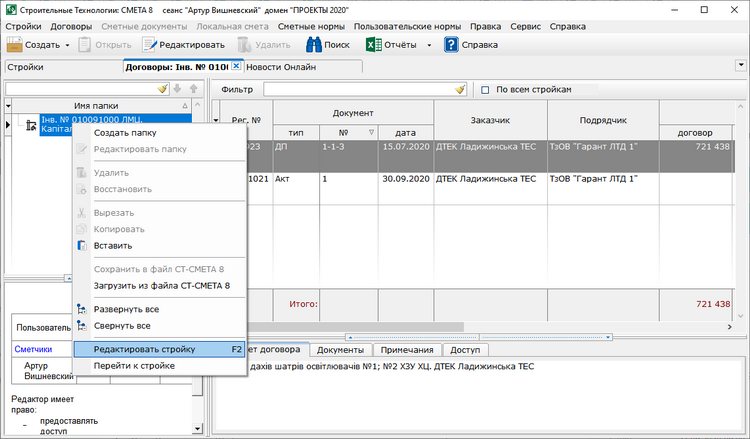
Рис. 1. Команда меню «Редагувати будівництво». - Для швидкого переходу до місця розташування договору чи акту приймання виконаних робіт на вкладці «Структура проекту» додано команду контекстного меню «Показати у вікні Договори», рис. 2. При виборі даної команди програма відкриває список договорів поточного будівництва на окремій вкладці та переходить на відповідний договір чи акт приймання виконаних робіт.
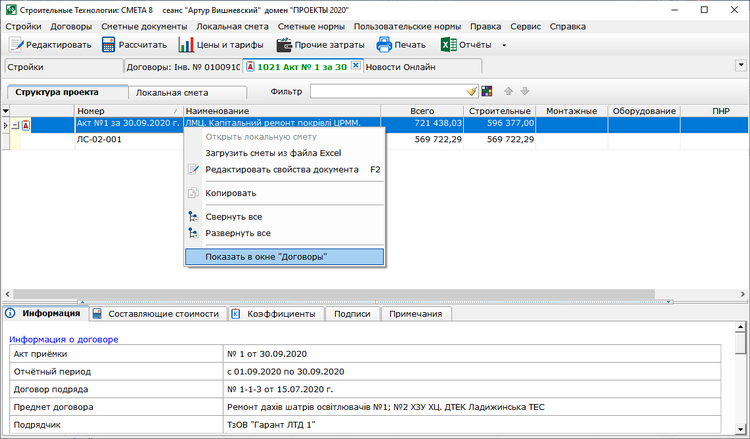
Рис. 2. Команда швидкого переходу до місця розташування договору чи акту на вкладці «Договори». - Для поточної позиції акта приймання виконаних робіт додано команду контекстного меню «Знайти в договірній ціні», рис. 3. При виборі цієї команди програма відкриває договірну ціну на окремій вкладці та переходить на відповідну акту позицію у договірній ціні.
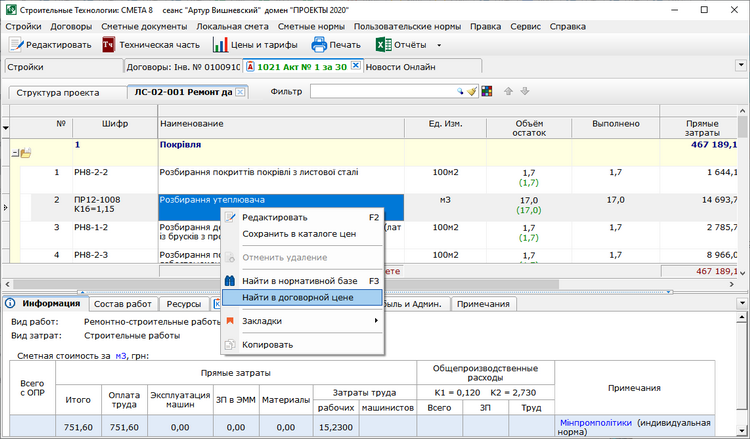
Рис. 3. Команда швидкого переходу з акта на відповідну позицію договірною ціною. - Реалізовано можливість налаштування «фільтру» за позиціями локального кошторису: робота, матеріал, обладнання, машина, перевезення будівельних вантажів. За допомогою даного фільтра ви можете швидко вибрати з локального кошторису, наприклад, всі норми користувача типу «робота» або всі позиції на перевезення будівельних вантажів. Для налаштування фільтра клацніть на піктограму «Налаштувати фільтр», як показано на рис. 4 та вкажіть, які позиції слід відображати у вікні локального кошторису.
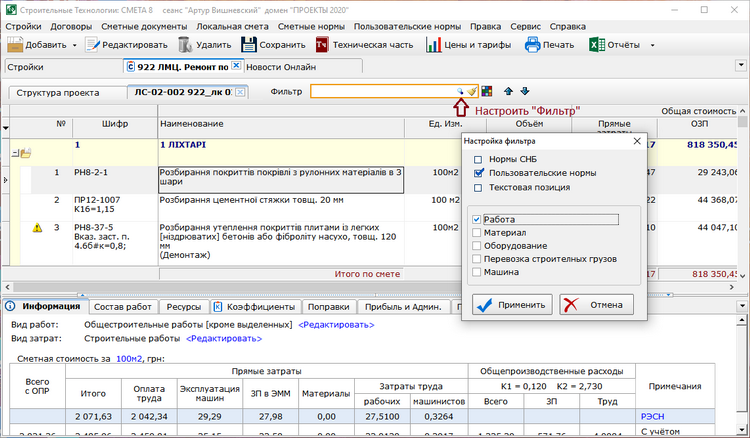
Рис. 4. Встановлення фільтра за видами розцінок локального кошторису. - Покращено введення/виведення кошторисів у файл формату ІБД для обміну кошторисною документацією з програмою АВК-5.
- Підвищено стабільність роботи команди "очищення" бази від видалених об'єктів. Періодичність «очищення» бази можна задати у вікні «Налаштування» (меню «Сервіс» - «Налаштування») на вкладці «Кошторисна документація», рис. 5.
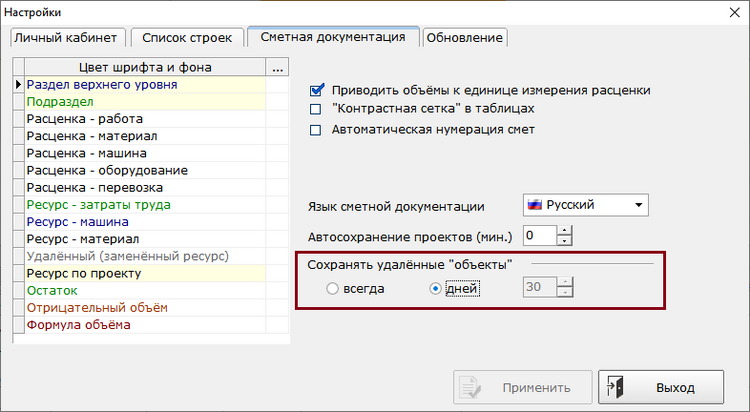
Рис. 5. Встановлення періодичності очищення бази від видалених об'єктів. - Покращено обмін кошторисною документацією із програмою «Будівельні Технології – КОШТОРИС», версія 7.
- Реалізовано аналітичний звіт «Зведена відомість виконаних з будівництва робіт» (відповідна команда доступна в меню «Звіти»), рис. 6.
Звіт формується програмою по поточному будівництву або всім будівлям, для яких встановлено статус «Діюча». Також звіт може бути сформований за всіма діючими будівлями обраної папки. Для цього на вкладці «Будівництва», у лівій частині вікна, виберіть папку, клацніть мишею піктограму «Звіти» та виберіть команду меню «Зведена відомість виконаних за будовами робіт», див. рис. 6.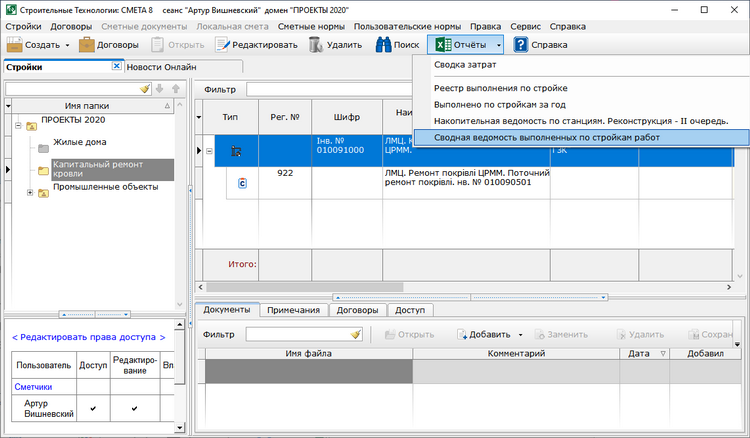
Рис. 6. Вибір команди для формування звіту «Зведена відомість виконаних з будівництвам работ».
До звіту включаються всі затверджені договори та акти приймання виконаних робіт за весь період будівництва або за вказаний період, залежно від обраних користувачем налаштувань, див. рис. 7.
Результат звіту «Зведена відомість виконаних за будовами робіт» програма зберігає у файл MS Excel, який містить детальну інформацію про вартість та обсяги виконаних робіт, витрати замовника, залишки, вартість матеріальних ресурсів з посиланнями на відповідні акти приймання, в яких дані ресурси були витрачені.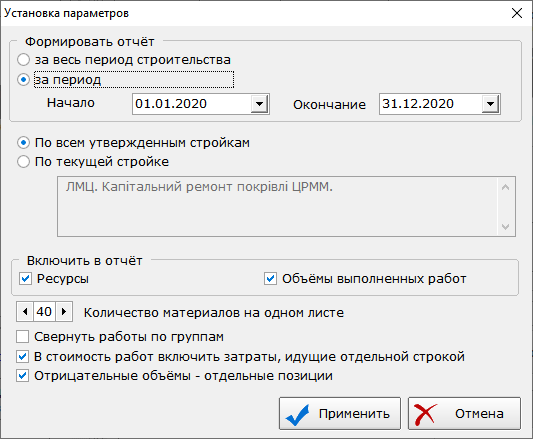
Рис.7. Налаштування звіту «Зведена відомість виконаних з будівництва робіт».
Даний звіт доступний в Професійній та Корпоративній версіях програми, для Базової версії потрібне підключення модуля Модуль «Аналітика з будівництва та договорів» Будівельні Технології - КОШТОРИС/Ціни. - Реалізовано інтеграцію програми з оновленою версією Інтернет-сервісу оптових закупівель iBUILD (BudPrice.Online https://budprice.online/engineers). Тепер завантажувати в кошторисну програму актуальні ціни на будівельні матеріали та обладнання з Інтернету стало ще простіше, а вигідних пропозицій постачальників на сервісі BudPrice.Online ще більше!
Будівельні Технології: КОШТОРИС 8, редакція від 21 серпня 2020 року
- Реалізовано інтеграцію програми з Інтернет-сервісом оптових закупівель iBUILD. Тепер ви можете завантажувати в кошторисну програму актуальні ціни на будівельні матеріали та обладнання з Інтернету та отримувати перевірені контакти постачальників Онлайн!
У вікні «Ціни та тарифи» на вкладці «Матеріали», «Обладнання» або «Ресурси за проектом» оберіть ресурс та клацніть мишею піктограму «Запросити актуальні ціни на сервісі iBUILD», рис. 1.
В результаті програма виведе на екран перелік матеріалів, що максимально підходять під ваш пошуковий запит, з актуальними цінами та контактами постачальників, рис. 2. Як пошуковий запит, за замовчуванням, програма використовує найменування ресурсу локального кошторису, яке відображається у верхній частині вікна. Ви можете уточнити пошуковий запит. Для цього відредагуйте найменування ресурсу та натисніть клавішу Enter або клацніть піктограму, розташовану в полі «Найменування ресурсу», щоб повторити вибірку, див. рис. 2.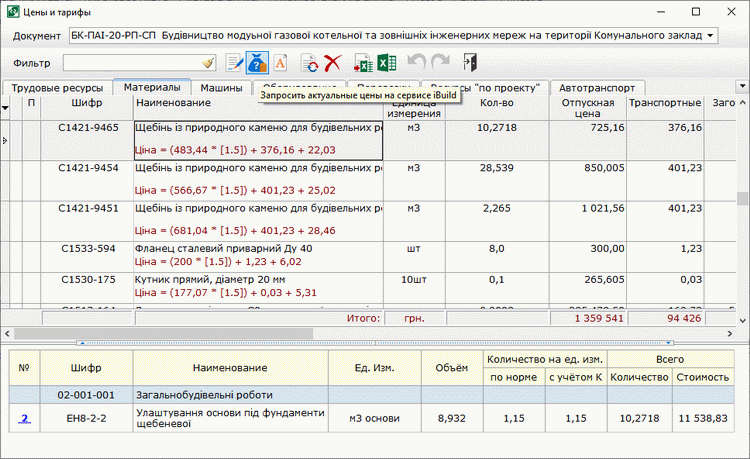
Рис. 1. Запит на актуальні ціни на сервісі оптових закупівель iBUILD
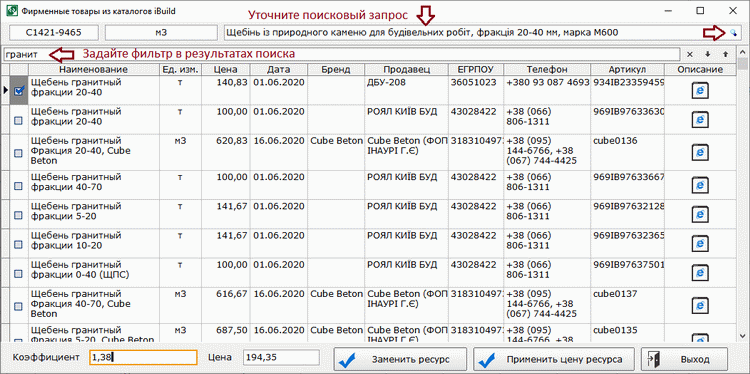
Рис. 2. Перелік матеріалів з актуальними цінами та контактами постачальників, завантажений із сервісу iBUILD. Якщо в результаті вибірки цін ресурсів ви отримали занадто великий список, ви можете скористатися «Фільтром» в результатах пошуку, щоб швидко знайти позиції прайс-листів, що найбільш підходять вам. Для цього введіть одне або кілька слів, які уточнюють пошуковий запит у полі «Фільтр», див. рис. 2.
Щоб ознайомитися з докладним описом матеріалу на сайті постачальника, двічі клацніть мишею у графі списку «Опис» навпроти необхідного вам матеріалу, рис. 2.
Виберіть одну або кілька позицій у списку. Для цього встановіть чек навпроти потрібної позиції, як показано на рис. 2. Якщо ви оберете кілька матеріалів у списку, програма розрахує усереднену ціну і відобразить її в полі, розташованому в нижній частині вікна, рис. 2.
У полі «Коефіцієнт» введіть коефіцієнт приведення одиниці виміру ресурсу локального кошторису до одиниці виміру вибраного у списку матеріалу. Наприклад, на рис. 2 заданий коефіцієнт 1,38, оскільки 1м3 щебеню фракції 20-40 важить 1,38 тонни. У разі встановлення коефіцієнта програма автоматично перерахує ціну матеріалу, скоригувавши її на зазначений коефіцієнт.
Щоб застосувати отриману ціну до ресурсу локального кошторису, натисніть кнопку «Застосувати ціну ресурсу». Щоб замінити ресурс локального кошторису на вибраний у списку матеріал, натисніть кнопку «Замінити ресурс» (заміна ресурсу доступна, якщо у списку матеріалів вибрано лише одну позицію), див. рис. 2.
В результаті у вікні «Ціни та тарифи» у стовпці «Відпускна ціна» відображатиметься ціна матеріалу, обраного постачальника, у стовпці «Каталог цін» – посилання на сайт постачальника, а у стовпці «Примітка до ціни» – найменування та контакти постачальника, рис . 3. При цьому правою кнопкою миші для такого ресурсу доступна команда меню «Перейти на сайт постачальника».
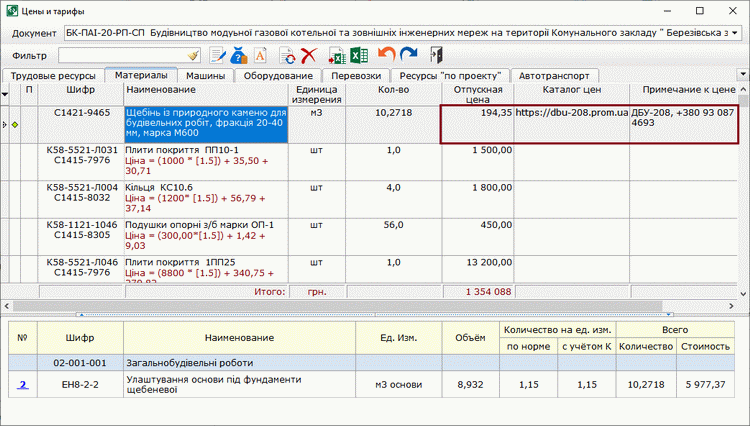
Рис. 3. Відображення ціни ресурсу та контактів постачальника у вікні «Ціни та тарифи» Інформація про постачальника також відображається у вікні локального кошторису на вкладці «Інформація», рис. 4.
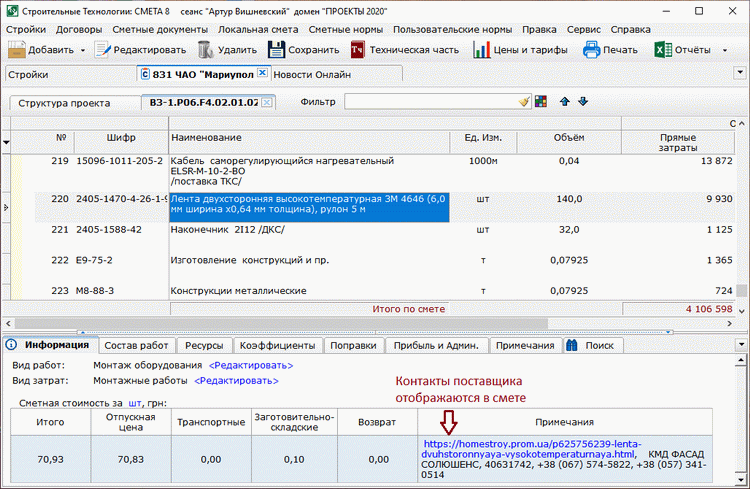
Рис. 4. Відображення контактів постачальника у локальному кошторисі. - Реалізовано завантаження кошторисів із файлу MS Excel. Відповідна команда доступна у вікні «Структура проекту» по натисканню правої кнопки миші.
- У локальному кошторисі реалізована заміна ресурсу в позиції РЕСН на ресурс з збірника користувача за шифром або найменуванням. Щоб виконати «швидку» заміну ресурсу в позиції локального кошторису за шифром або найменуванням, перейдіть на вкладку «Ресурси» і введіть шифр ресурсу або частину його найменування в поле «Шифр» списку ресурсів і натисніть клавішу Enter, рис. 5.
Якщо в полі «Шифр» списку ресурсів ви ввели шифр ресурсу, то програма виконає пошук ресурсу з таким шифром у кошторисній нормативній базі і якщо знайде його, то замінить поточний ресурс на ресурс із зазначеним шифром. Якщо в кошторисній нормативній базі немає ресурсу із зазначеним шифром, то програма виконає пошук у збірниках користувача. Якщо в полі «Шифр» списку ресурсів ви ввели частину найменування ресурсу, то програма виконає пошук «схожих ресурсів» у всіх збірниках користувача і виведе список знайдених ресурсів в окремому вікні, див. рис. 6.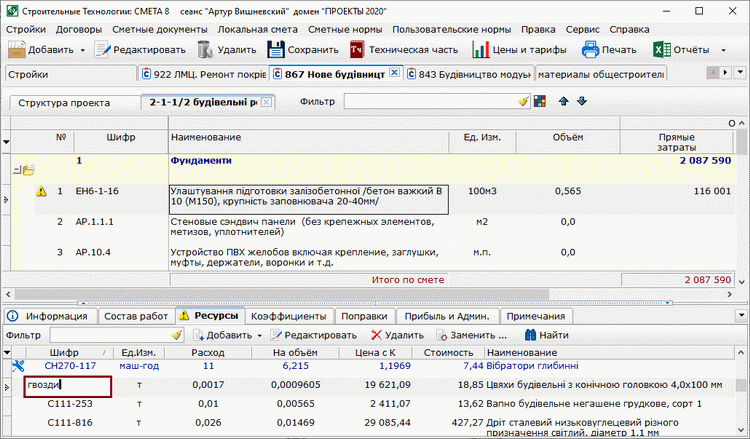
Рис. 5. "Швидка" заміна ресурсу в позиції локального кошторису за шифром або найменуванням
Виберіть потрібний ресурс у списку. Якщо для цього ресурсу вказано кілька цін, виберіть потрібну вам ціну у списку, розташованому в нижній частині вікна, та натисніть кнопку «Застосувати», див. рис. 6.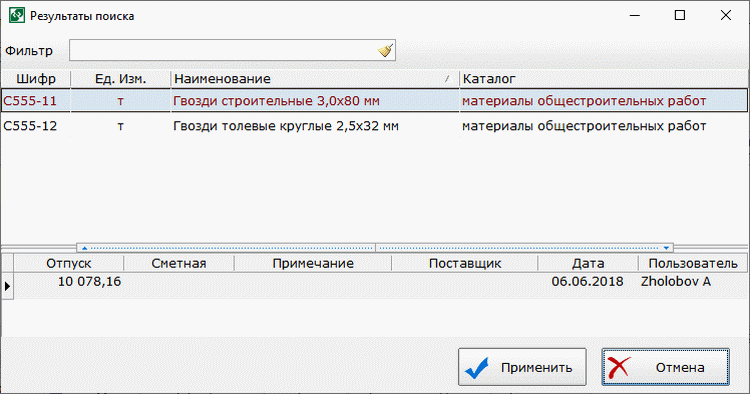
Рис. 6. Список ресурсів, знайдених у збірниках користувача
Будівельні Технології: КОШТОРИС 8, редакція від 05 серпня 2020 року
- Виправлена помилка видалення заголовка підрозділу локального кошторису.
- Виправлено помилку виведення на друк комерційної договірної ціни за встановленої опції «Підсумкову вартість ресурсів брати з ресурсної відомості».
- Підвищено стабільність роботи базової версії програми під час «очищення» бази проектів від видалених документів.
- Покращено введення/виведення кошторисної документації у файл формату ІБД 5.2.
- Покращено завантаження актів приймання з програми СТС-7.
- Під час друку довідки Форма КБ-3, для системи оподаткування ЄП 5% без ПДВ, реалізовано можливість опціонально виводити підсумки з ПДВ (цю опцію ви можете встановити у вікні налаштування параметрів друкованого документа).
- Шаблони документів з будівництва доповнені документом «Журнал обліку результатів вхідного контролю матеріалів» (у вікні «Будівництва» та «Договори» на вкладці «Документи» піктограма «Додати» меню «Документ з будівництва»).
Будівельні Технології: КОШТОРИС 8, редакція від 29 липня 2020 року
- Реалізовано друковані форми комерційних кошторисів:
- комерційний кошторисний розрахунок;
- комерційний локальний кошторис;
- комерційна договірна ціна;
- акт приймання (комерційна форма).
- Під час друку комерційних кошторисів опціонально можна вмикати або вимикати розшифрування ресурсів у позиціях кошторису, див. рис. 1.
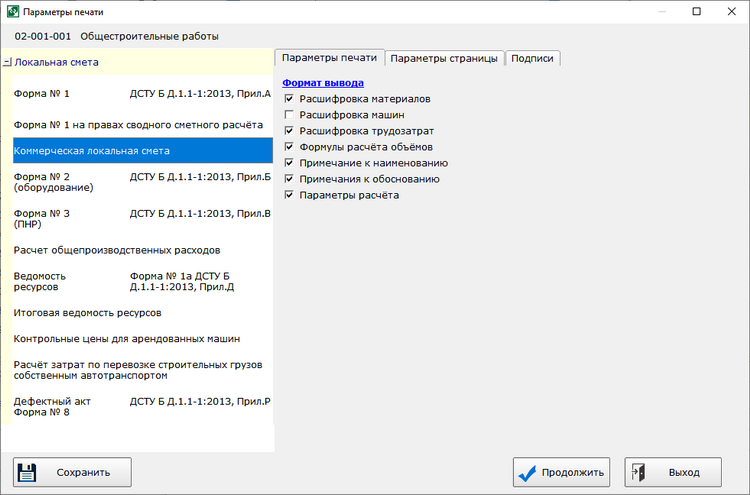
Рис. 1. Налаштування опцій друку комерційного кошторису. - У вікно «Параметри друку» додано кнопку «Зберегти» (див. рис. 1). При натисканні кнопки програма зберігає встановлені параметри друку вибраного документа за замовчуванням. При цьому для вибраного документа за замовчуванням зберігаються налаштування друку (опції на вкладці «Параметри друку» див. рис. 1.), параметри сторінки та підписи, окрім посад та ПІБ. Для новостворених документів (кошторисів, договірних цін та актів приймання виконаних робіт) збережені параметри друку встановлюватимуться програмою за замовчуванням при виборі цієї форми друкованого документа.
- Для розрахунку комерційних кошторисів у вікні «Інші витрати» додано витрати:
- накладні витрати (відсоток від БМР чи фонду оплати праці);
- кошторисний прибуток (відсоток від собівартості, не нараховується на вартість ресурсів постачання замовника).
- Реалізовано договірна знижка, розмір якої Ви можете вказати у вікні «Інші витрати», рис. 2.
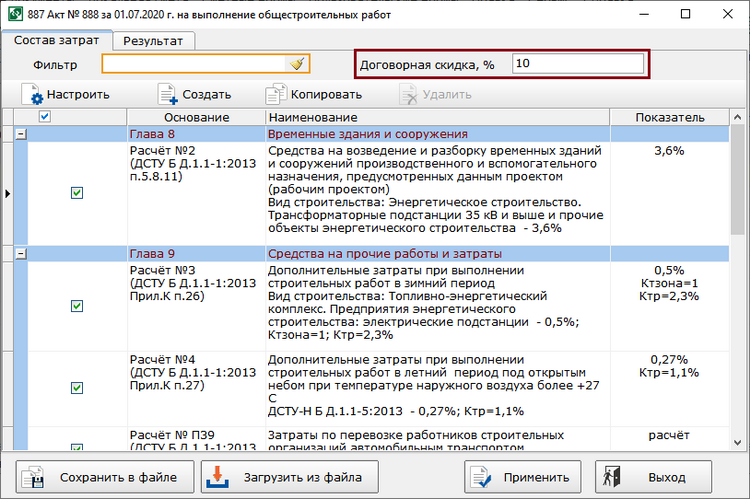
Рис. 2. Встановлення відсотка договірної знижки. - У вікні «Налаштування кошторисної документації» на вкладці «Розрахунок ОПР» додано опцію для відключення розрахунку ОПР та витрат на оплату тимчасової непрацездатності за методиками ДСТУ. При відключенні даної опції ОПР та витрати на оплату тимчасової непрацездатності у кошторисах не нараховуються, рис. 3.
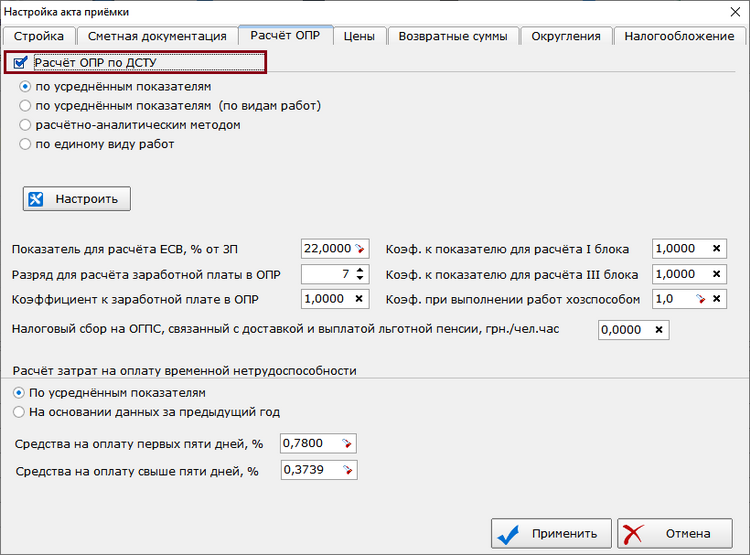
Рис. 3. Опції для відключення розрахунку ОПР та витрат на оплату тимчасової непрацездатності за методикою ДСТУ. - У збірниках користувача реалізована можливість задавати вартість робіт. Для цього на вкладці «Кошторисні ціни» клацніть мишею кнопку «Додати» (див. рис. 4) і в вікні, введіть вартість за одиницю вимірювання розцінки, заповнивши відповідні поля: заробітна плата, вартість ЕММ, вартість матеріалів, трудомісткість і т.п.
Ви можете задавати кілька вартостей для користувальницької норми, а при додаванні норми користувача в локальний кошторис ви можете вибрати одну із заданих вартостей для цієї норми.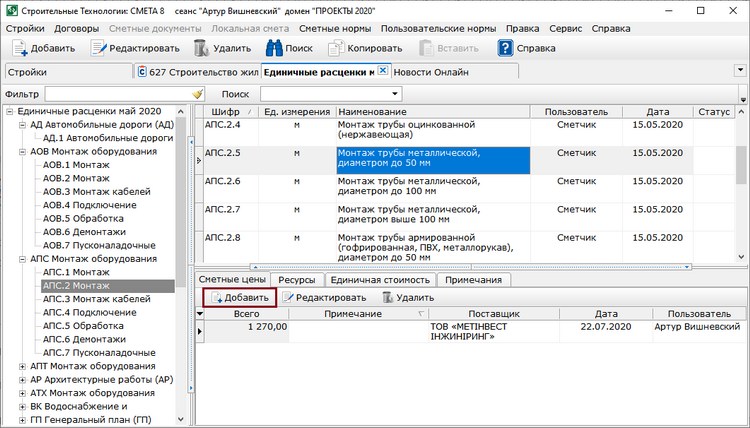
Рис. 4. Відображення вартості робіт у збірниках користувача. - У збірниках користувача покращено інтерфейс додавання ресурсів до складу користувальницької норми. Для додавання ресурсів перейдіть на вкладку «Ресурси» та натисніть кнопку «Додати», рис. 5. У вікні виберіть необхідні ресурси (вибір ресурсу підтверджуйте подвійним клацанням миші) і натисніть кнопку «Застосувати». Вкажіть витрати ресурсів у користувальницькій нормі.
УВАГА! При додаванні користувальницької норми в локальний кошторис, якщо для цієї норми задана вартість (див. п. 6) і склад ресурсів, то вартість ресурсів буде додана програмою до вартості користувальницької норми. Таким чином, у користувацьких збірниках ви можете задавати вартість робіт і уточнювати у складі користувацьких норм основні ціноутворюючі ресурси.Рис. 5. Додавання ресурсу до складу користувальницької норми. - При збереженні в архів збірників користувача реалізовано збереження (відновлення) інформації про постачальників.
- При виведенні на друк ресурсної відомості додано можливість опціонально вмикати (вимикати) виведення підсумків у розділах. Відповідну опцію можна встановити у вікні налаштування параметрів друку ресурсної відомості.
- Під час друкування ресурсної відомості опція «Підсумкова вартість енергоносіїв» встановлюється програмою за замовчуванням для нових документів. Ви можете вимкнути цю опцію у вікні параметрів друку.
- Реалізовано друк локального кошторису на правах договірної ціни за формою №1, рис. 6.
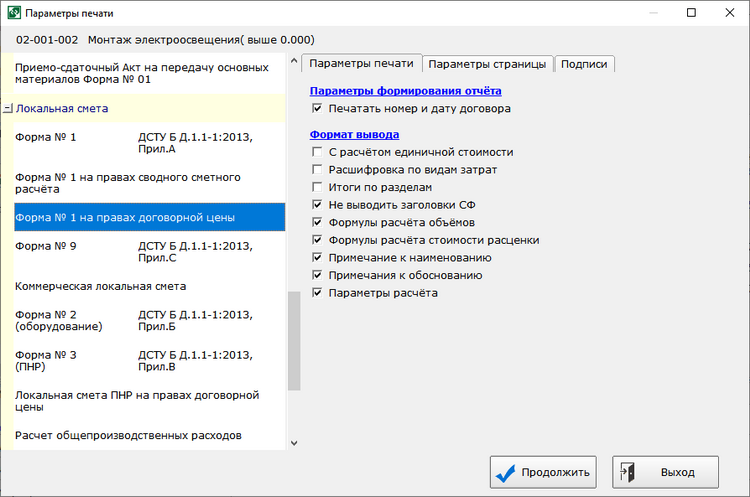
Рис. 6 Друк локального кошторису на правах договірної ціни. - Під час друку документа «Локальний кошторис на правах договірної ціни» Форма № 1 у підсумках виводиться сумарна кількість трудовитрат за договірною ціною.
- Під час друку акту приймання виконаних робіт (приблизна форма КБ-2В 10 граф) у підсумках виводиться сумарна заробітна плата у вартості експлуатації будівельних машин та загальновиробничих витрат.
- Додана «гаряча клавіша» Ctrl+F11 для виклику вікна пакетного друку.
- У вікні «Контрагенти» реалізовано можливість видаляти організацію навіть якщо ця організація встановлена як замовник, підрядник чи проектувальник у кошторисній документації, договорах та актах приймання виконаних робіт. При цьому програма виводить на екран відповідне повідомлення.
- У вікні «Контрагенти» на вкладці «Контакти» реалізовано сортування за стовпцями списку: «Посада», «ПІБ», «тел.», «e-mail», «Примітка». Додатково реалізовано "фільтр" за списком контактів для швидкого пошуку потрібної інформації.
- У вікні «Ціни та тарифи» реалізовано можливість для обраної групи ресурсів скасувати нарахування ПДВ. При цьому ви можете вказати складові кошторисної вартості, на які не нараховується ПДВ (відпускна ціна, транспортні витрати, заготівельно-складські витрати). Команда «Не оподатковується ПДВ» доступна у вікні «Ціни та тарифи» по натисканню правої кнопки миші.
- Реалізовано заміну механізму (провідного вантажопідйомного засобу) на ручну працю. Відповідна команда доступна у вікні локального кошторису на вкладці «Ресурси» по натисканню правої кнопки миші. Щоб скасувати заміну провідного вантажопідйомного засобу на ручну працю на вкладці «Поправки» у вікні локального кошторису, видаліть відповідну поправку.
- Реалізовано збереження до архіву (файл формату «СТ-КОШТОРИС 8») окремих локальних кошторисів або кількох кошторисів, вибраних у вікні «Структура проекту» (меню «Сервіс» - «Зберегти вибрані кошториси»). Відновити з архіву збережені кошториси можна у вікні «Будівництва» або «Договори».
- Нормативна база доповнена кошторисними нормами:
- Зміна №1 та №2 до СОУ Д.2.2-21685172-004:2015 Ресурсні елементні кошторисні норми на будівельні роботи «Ізоляційні, оздоблювальні та інші роботи з використанням матеріалів ТМ Ceresit та Thomsit», затверджені Наказом ТОВ «Хенкель Баутехнік (Україна) від 4 квітня 2016, №21 та від 12 червня 2017 №60/1;
- СОУ Д.2.2-03362123-001:2017 РЕСН на будівельні роботи «Влаштування покриття дитячих та спортивних майданчиків та бігових доріжок з гумового грануляту та синтетичної трави». Наказ КО «Київзеленбуд» набрав чинності 27.12.2017;
- СОУ Д.2.4-100015885:2007 РЕСП на будівельні та ремонтно-будівельні роботи «Автомобільні дороги. Дорожня розмітка". Наказ Київавтодор від 29.08.2007 №12;
- СОУ Д.2.4-33973480-001:2010 РЕСП на ремонтно-будівельні роботи «Благоустрій. Дороги та проїзди. Фрезерування асфальтобетонного покриття». Розроблені «Укрдортехнології» та погоджені Міністерством регіонального розвитку та будівництва України лист 2/12-21/8058 від 16.06.2010;
- СОУ Д.2.2-41806731-001:2018 РЕСН на будівельні роботи «Бестраншейна заміна трубопроводів методом статичної руйнації». Зміна 1 до СОУ Д.2.7-41806731-003:2018 РЕСП на експлуатацію будівельних машин та механізмів «Установка MINI-T PipeBuster для бестраншейної заміни трубопроводів максимальне зусилля 37т». Наказ "ВСС-Систем" від 04.07.2018 № 1-0407/2018, Лист від 03.12.2019 №44;
- Індивідуальні ресурсні елементні кошторисні норми на гірничопрохідницькі роботи ДП «СхідГЗК».
- Реалізовано команду "Задати питання розробнику", яка доступна в меню "Довідка". В результаті вибору цієї команди на вашому комп'ютері запуститься браузер, в якому відкриється сторінка «Підтримка» офіційного сайту розробника, рис. 7.
На сторінці «Підтримка» Ви можете задати питання в службу технічної підтримки компанії-розробника. При цьому програма автоматично заповнить поля "ПІБ", "тел.", "E-mail", "Організація", див. рис. 7 (щоб ці поля програма заповнила автоматично, необхідно внести відповідну інформацію у вікні «Налаштування» на вкладці «Особистий кабінет», див. рис. 8). Щоб відкрити вікно «Параметри», виберіть меню «Сервіс» - «Параметри».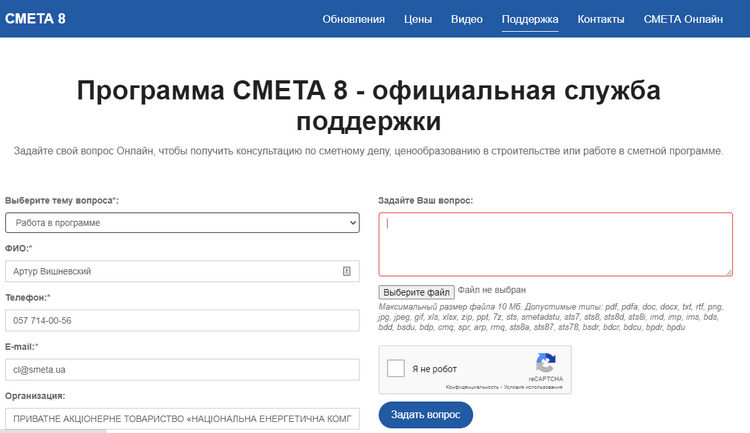
Рис. 7. Сторінка «Підтримка» офіційного сайту, на якій ви можете поставити запитання розробнику.
Введіть запитання у полі «Задайте Ваше запитання». Щоб прикріпити файл, наприклад, архів кошторисної документації, натисніть кнопку "Виберіть файл", див. рис.7. Щоб надіслати запитання у службу технічної підтримки компанії-розробника, встановіть опцію «Я не робот» і натисніть кнопку «Задати питання», рис. 7.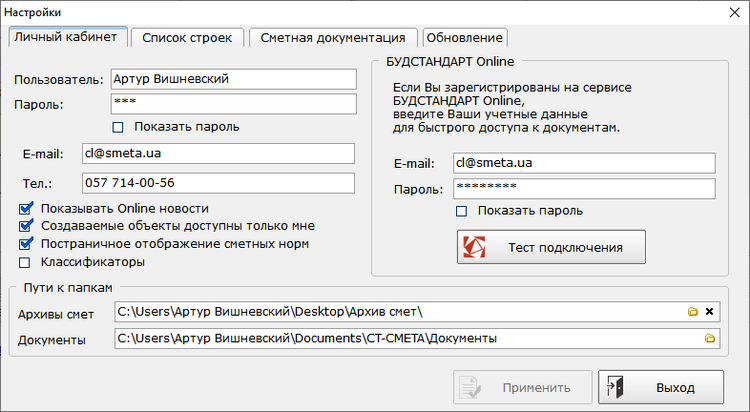
Рис. 8. Вікно «Налаштування», вкладка «Особистий кабінет»
Ваше питання буде автоматично зафіксовано у базі даних служби технічної підтримки компанії розробника. Залежно від тематики питання (тему питання ви можете вибрати зі списку див. рис. 7) буде призначено куратора даної заявки зі спеціалістів технічної підтримки або кошторисників. При цьому, на вказану в заявці адресу електронної пошти, ви отримаєте повідомлення, в якому буде вказано ПІБ куратора, його e-mail та робочий телефон. Відповідь ви отримаєте на вашу електронну пошту та додатково зможете обговорити необхідні деталі по телефону. Після закінчення роботи із заявкою вам запропонують оцінити якість роботи співробітника, який допомагав вам із вирішенням вашого питання. Відповідну форму оцінки ви отримаєте на вашу електронну пошту. Ваша думка завжди дуже важлива для нас!
Будівельні Технології: КОШТОРИС 8, редакція від 7 квітня 2020 року
- Внесено усереднені показники вартості експлуатації будівельних машин та механізмів на 1 березня 2020 року
(Випуск ЦС №3 за березень 2020р.). - Внесено усереднені показники транспортних витрат на перевезення будівельних вантажів на 1 березня 2020 року
(Випуск ЦЗ №3 за березень 2020р.). - У нормативній базі користувача реалізовано збереження в архів параметрів розрахунку вартості експлуатації будівельних машин і механізмів.
- Покращено пошук за змістом РЕСН.
- При збереженні позиції на матеріал з локального кошторису в нормативну базу користувача зберігається відпускна ціна, а при її відсутності в кошторисі зберігається кошторисна вартість.
- Для швидкого доступу до папок, що містять документи, у меню «Сервіс» реалізовано команду «Провідник Windows».
- Суттєво прискорено завантаження кошторисів із файлів, розміщених на локальних дисках, під час роботи програми у режимі віддаленого робочого столу, особливо під час підключення до програми через Інтернет.
- Поліпшено функцію експорту кошторисної документації до MS Project.
- При виведенні на друк Форми № 9 «Договірна ціна» прибрано розшифрування ПДВ, таким чином друкована форма приведена у відповідність до Додатку C ДСТУ Б Д.1.1-1:2013.
Будівельні Технології: КОШТОРИС 8, редакція від 24 лютого 2020 року
- При розрахунку розміру кошторисної зарплати за замовчуванням приймається величина мінімальної зарплати 2102 грн. згідно із Законом України від 14.11.2019 № 294-IX «Про Державний бюджет України на 2020 рік».
- Покращено введення/виведення кошторисів у файл формату ІБД для обміну кошторисною документацією з програмою АВК-5. Зокрема, реалізовано коректне виведення приміток до шифрів позицій локальних кошторисів та виключено дублювання приміток до шифрів під час читання кошторису з файлу ІБД.
- При створенні договору (в т.ч. під час завантаження договірної ціни з файлу формату ІБД) знято обмеження на обов'язкове зазначення номера договору. Програма вимагатиме вказати номер договору лише за умови встановлення статусів: «На узгодженні», «Затверджений», «Завершено».
- При завантаженні з ІБД договірних цін та актів приймання виконаних робіт у вікні створення договору автоматично заповнюються поля «Замовник» та «Підрядник».
- На вкладці "Договори" реалізована опція "По всіх будівництвах". При встановленні даної опції відображаються договори та акти по всім доступним Вам будівництвам. При цьому Ви можете скористатися фільтром для швидкого пошуку потрібного Вам договору або акту незалежно від того, до якого будівництва він належить. Для цього встановіть опцію «По всіх будівлях» і введіть у поле фільтр номер договору або частину назви організації-підрядника, щоб швидко знайти всі пов'язані з ним договори, див. рис. 1.
- У локальному кошторисі реалізовано можливість оновити склад та витрату ресурсів кошторисних норм, окремо за видами ресурсів: витрати, матеріали, машини та механізми. Відповідна команда доступна на вкладці «Структура проекту» та «Локальний кошторис» по натисканню правої кнопки миші, рис. 2.
- Під час друку дефектного акта опціонально реалізовано виведення формул розрахунку обсягів робіт. Ця опція доступна у вікні налаштування друкованого документа.
- У шаблон відомості обсягів робіт додано шапку затвердження. Команда для формування відомості обсягів робіт доступна в меню «Кошторисні документи» – «Звіти».
- У збірниках норм користувача реалізовано сортування по стовпцю «Шифр» так, що позиції відображаються в «правильній» послідовності за шифрами від 1 до 10 і т.д.
Ви можете налаштувати сортування позицій у збірниках користувача за шифром, одиницею вимірювання, найменуванням або датою редагування. Для сортування по потрібному Вам стовпцю збірника користувача клацніть мишею заголовок цього стовпця, рис. 3. - Під час експорту кошторисної документації до MS Project додано можливість встановити тип завдання MS Project: «Фіксований обсяг ресурсів», «Фіксована тривалість», «Фіксовані трудовитрати».
- Покращено обмін кошторисною документацією між 7-ою та 8-ою версіями програми «Будівельні Технології: КОШТОРИС».
- Кошторисна нормативна база доповнена СОУ Д.2.2-33422747-001:2019 «Влаштування фасадних систем скріпленої теплоізоляції BAUMIT». Узгоджено Технічним комітетом стандартизації ТК 311, лист від 27.06.2019 р. № 242, введено в дію наказом ТОВ "БАУМІТ УКРАЇНА" від 1 липня 2019 року № 38-П.
- Внесено Зміну №2 до СОУ Д.2.4-21685172-003:2015 Відновлення та захист бетонних та залізобетонних конструкцій з використанням матеріалів TM CERESIT та THOMSIT.
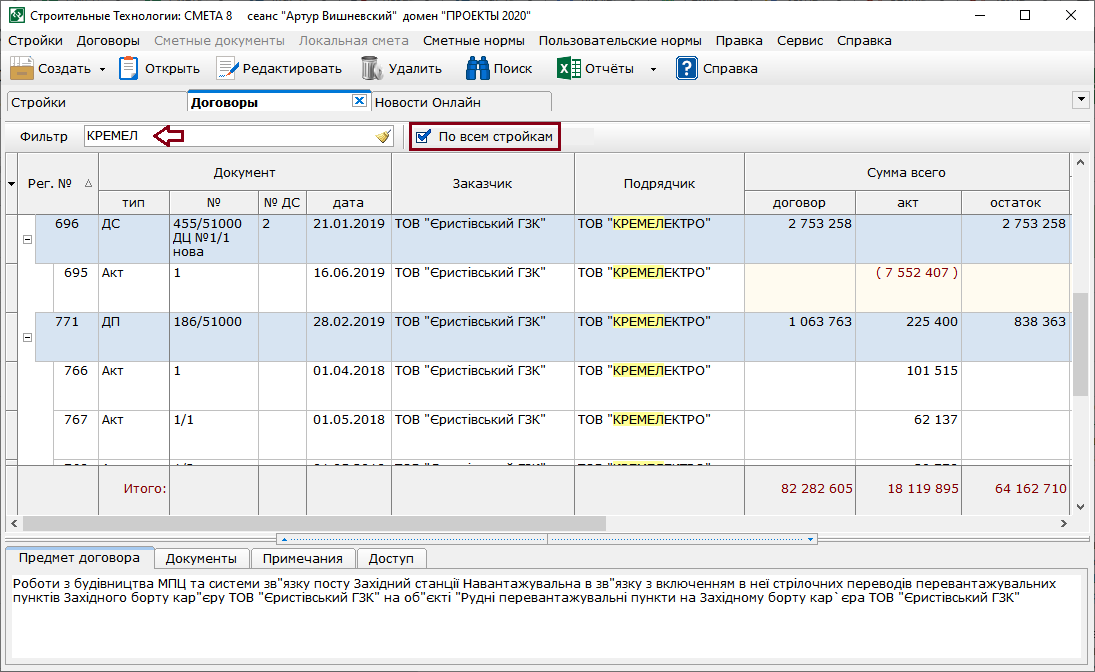
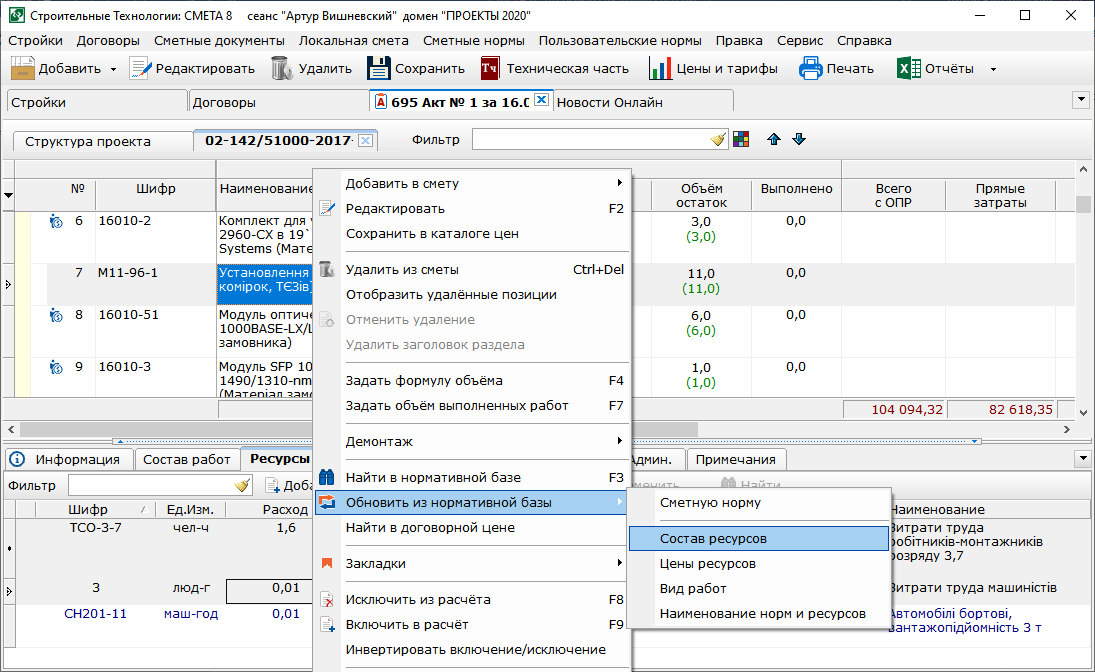
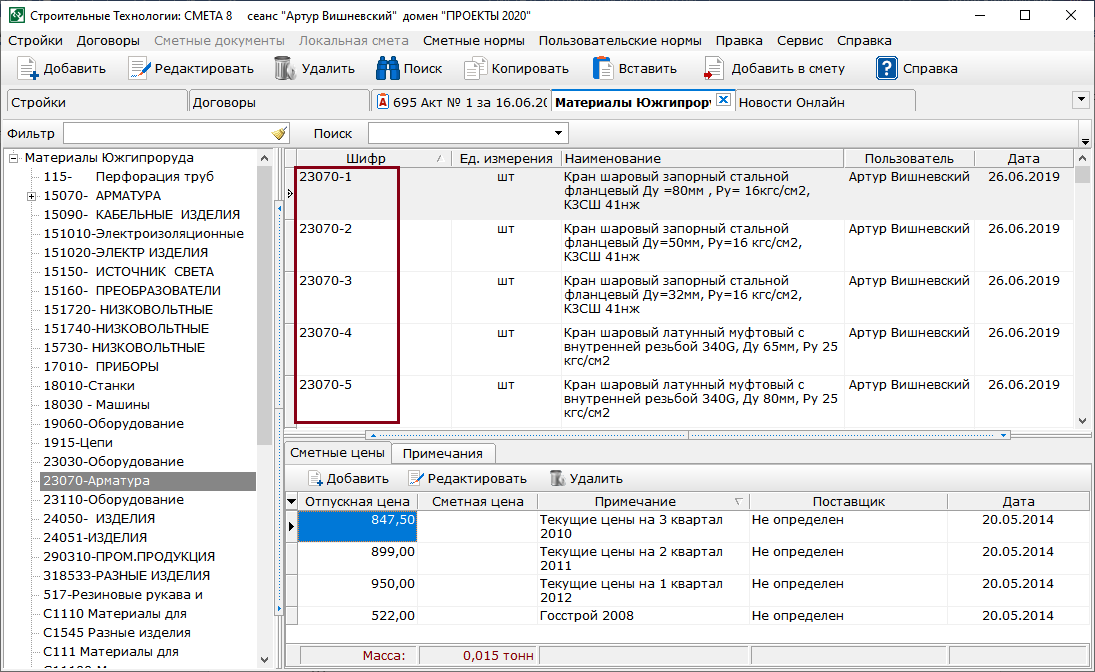
Будівельні Технології: КОШТОРИС 8, редакція від 27 січня 2020 року
- Внесено показники для розрахунку вартості людино-години станом на 01.01.2020 року (середньомісячна заробітна плата за розрядом 3.8 – 9 954,78 грн., середньомісячна тривалість робочого часу – 166,83 чол.-година).
- У вікні «Договори» Ви можете створювати папки будь-якого рівня вкладеності та розміщувати в них договірні ціни та акти приймання виконаних робіт. Усі команди для роботи з папками доступні за натисканням правої кнопки миші див. рис. 1.
- Додана можливість зберегти в архів папку, що містить кошторисну документацію щодо будівництва або договору та акти приймання виконаних робіт. Щоб зберегти папку в архіві, виберіть її в лівій частині вікна «Будівництва» або «Договори», натисніть праву кнопку миші та виберіть команду меню «Зберегти у файл СТ-КОШТОРИС 8», див. рис. 1.
Щоб завантажити папку, що містить кошторисну документацію, договори та акти приймання, виберіть команду «Завантажити з файлу СТ-КОШТОРИС 8» і, у вікні, вкажіть шлях до файлу, що містить архів кошторисної документації, рис. 1. - Реалізовано пошук договорів та актів приймання виконаних робіт, а також локальних та об'єктних кошторисів у складі договірних цін та актів приймання.
Щоб знайти потрібний документ, натисніть піктограму пошук, див. рис. 1. В результаті програма відкриє вікно пошуку документів на окремій вкладці, див. рис. 2.
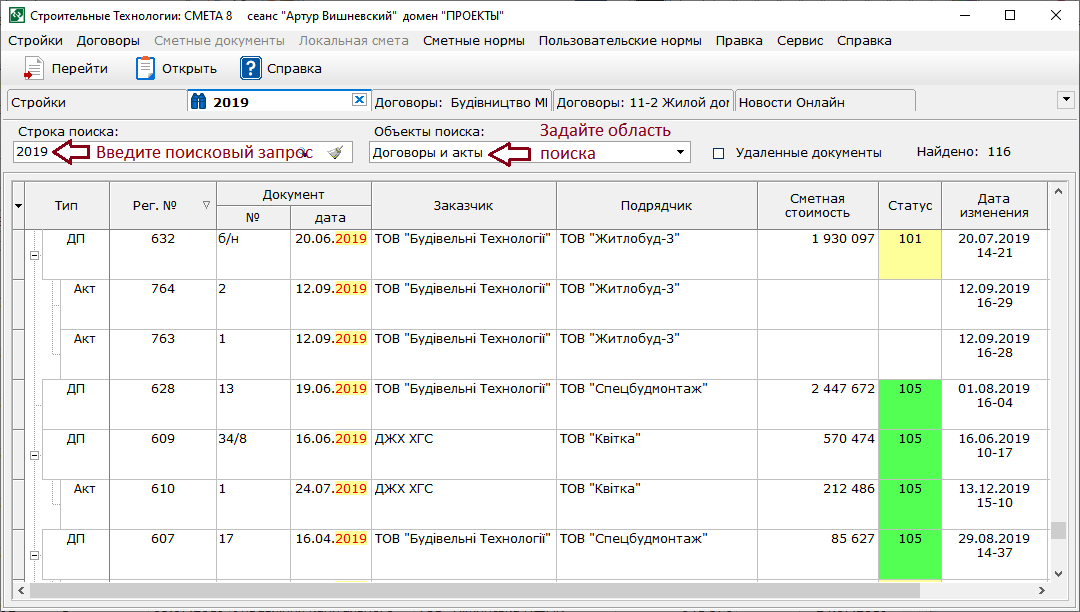
Рис. 2. Пошук договорів та актів приймання виконаних робіт. З розгорнутого списку виберіть область пошуку: «Будівництва та кошторисні документації», «Об'єктні та локальні кошториси у складі інвесторської кошторисної документації», «Договори та акти приймання виконаних робіт» або «Об'єктні та локальні кошториси у складі договірних цін та актів приймання». У полі «Рядок пошуку» задайте пошуковий запит і натисніть клавішу «Enter».
Наприклад, щоб знайти всі договори та акти приймання виконаних робіт по всіх Ваших будівлях за 2019 рік задайте область пошуку «Договори та акти», у полі «Рядок пошуку» введіть «2019» та натисніть клавішу «Enter». У списку результатів пошуку програма наглядно підсвічує текст, який відповідає пошуковому запиту див. рис. 2. - У вікні «Будівництва» по правій кнопці миші додано команду контекстного меню «Створити» - «Договір». В результаті виконання цієї команди програма створює договір для обраної у вікні «Будівництва» кошторисної документації, рис. 3.
- Реалізовано друковані форми документів: «Прийомо-здавальний акт на передачу основних матеріалів. Форма № 01» та «Акт на витрачені матеріали. Форма №03».
- Реалізовано функцію «Порівняти ціни з нормативною базою», за допомогою якої Ви можете швидко порівняти ціни ресурсів вибраної кошторисної документації з цінами каталогів кошторисної нормативної бази. В результаті виконання цієї команди програма формує звіт у файл MS Excel. Команда «Порівняти ціни з нормативною базою» доступна в меню "Звіти". УВАГА! Для «Базової» версії програми потрібне підключення модуля «Експертиза та перевірка кошторисів».
- Поліпшено функцію «Порівняння проектів», яка дозволяє порівнювати між собою кошторисну документацію, договірні ціни та акти приймання виконаних робіт. В результаті порівняння програма формує наочний звіт про відхилення однієї кошторисної документації від іншої. Зокрема, при порівнянні вартості будівельних машин та механізмів програма виводить наочний звіт про відхилення за складовими вартості машино-години: зарплата, енергоносії, амортизація, оснащення, ремонт та Т.О., перебазування тощо.
- У вікні «Ціни та тарифи» додано можливість виділити ресурс кольором.
- У розділах локального кошторису реалізовано відображення ресурсів за проектом з урахуванням коефіцієнтів витрат і обсягів робіт.
- У результатах пошуку позицій кошторисної нормативної бази реалізовано наочне підсвічування пошукового запиту, рис. 4.
- У користувальницькому каталозі кошторисних норм реалізовано розрахунок одиничної вартості кошторисної норми, рис. 5.
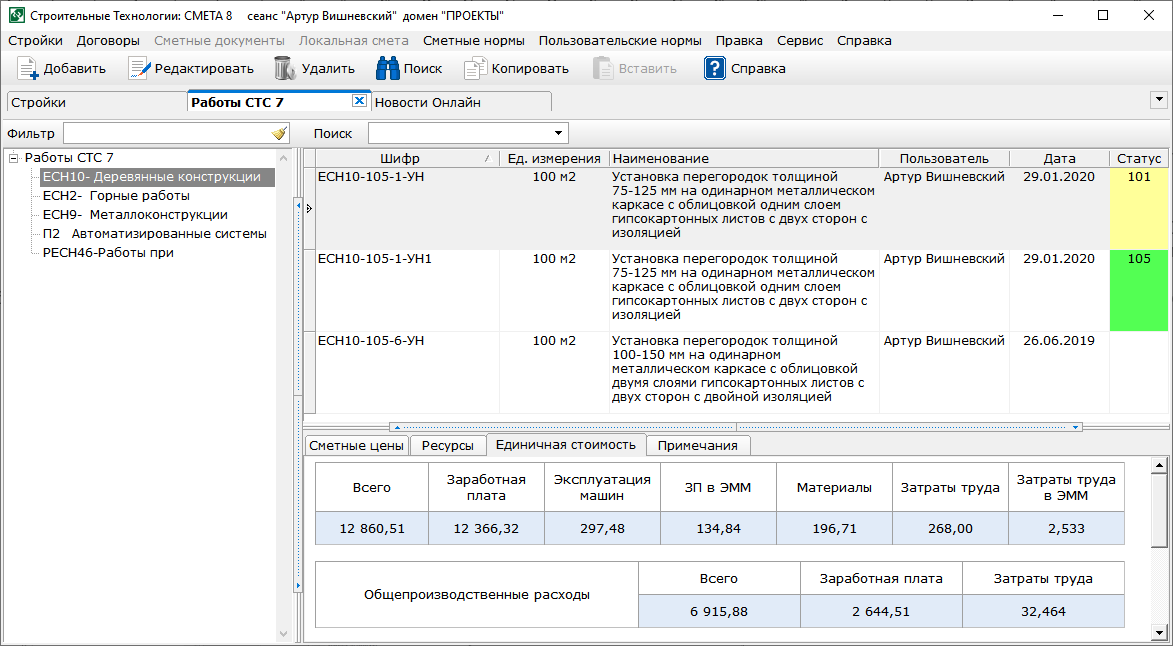
Рис. 5. Розрахунок одиничної вартості кошторисної норми в каталозі користувача. - Для кошторисних норм у каталозі користувача доданий атрибут «статус», який наочно відображає поточний стан користувальницької кошторисної норми: «У розробці», «На узгодженні», «Затверджена», див. рис. 5. Встановити «статус» для користувальницької кошторисної норми Ви можете у вікні додавання та редагування кошторисної норми.
- Реалізовано автоматичне оновлення кошторисної нормативної бази через Інтернет. Для автоматичного оновлення кошторисної нормативної бази у вікні «Налаштування» (меню «Сервіс» - «Налаштування») на вкладці «Оновлення» встановіть опцію «Включити оновлення через Інтернет», рис. 6.
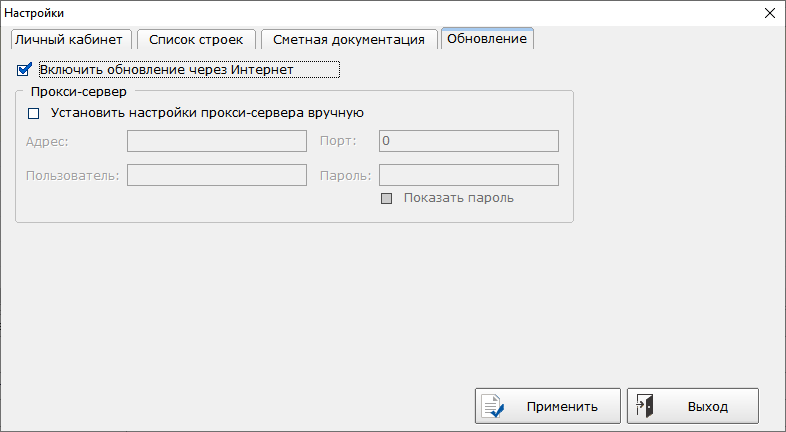
Рис. 6. Встановлення опції автоматичного оновлення кошторису нормативної бази через Інтернет. При встановленій опції «Увімкнути оновлення через Інтернет» кошторисна програма автоматично завантажуватиме на комп'ютер користувача оновлення кошторисної нормативної бази та пропонуватиме їх встановлення при черговому запуску.
Крім того, при встановленій опції "Включити оновлення через Інтернет" програма інформує користувача про наявність на сайті розробника нової версії. При цьому відображається відповідне повідомлення. Щоб завантажити оновлення програми з офіційного сайту розробника, клацніть це повідомлення мишею. - Внесено показники опосередкованої вартості будівництва житла станом на 01.10.2019р. Наказ Мінрегіону України від 02.12.2019 № 286 та прогнозні середньорічні показники опосередкованої вартості будівництва житла по регіонах України на 2020р. Наказ Мінрегіону України від 02.12.2019 року №287.
- Кошторисна нормативна база доповнена:
- Зміна № 3 СОУ Д.2.4-03359182-001:2016 «Усереднені показники вартості експлуатації снігоочисника плужного MN-32 MBS на базі автомобіля Ford Cargo 3536D DC» (станом на 11.06.2019 року);
- Зміна № 1 СОУ Д.2.4-34953769-001:2017 «Ресурсні елементні кошторисні норми на ремонтно-будівельні роботи. Утримання та ремонт об'єктів зливової каналізації, гідротехнічних споруд, водних об'єктів та об'єктів водозниження»;
- Зміни № 1 СОУ Д.2.7-34953769-002:2017 «Ресурсні кошторисні норми експлуатації будівельних машин та механізмів. Машини та механізми для виконання робіт з утримання та ремонту об'єктів зливової каналізації, гідротехнічних споруд, водних об'єктів та об'єктів водозниження»;
- Зміни № 1 Ресурсні елементні кошторисні норми на утримання об'єктів вулично-дорожньої мережі населених пунктів
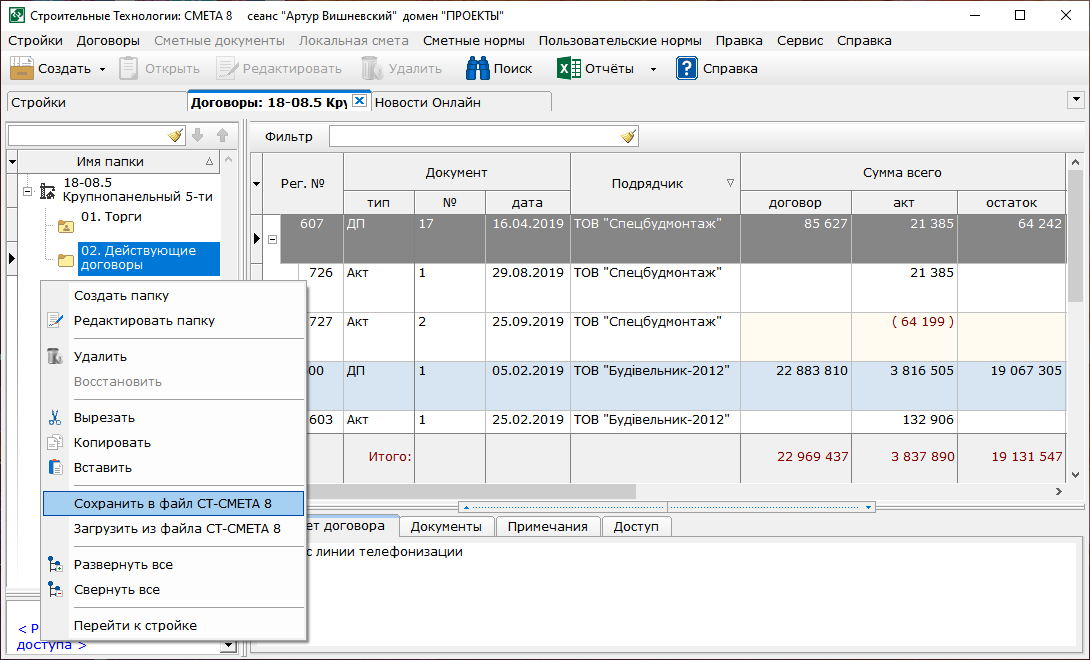
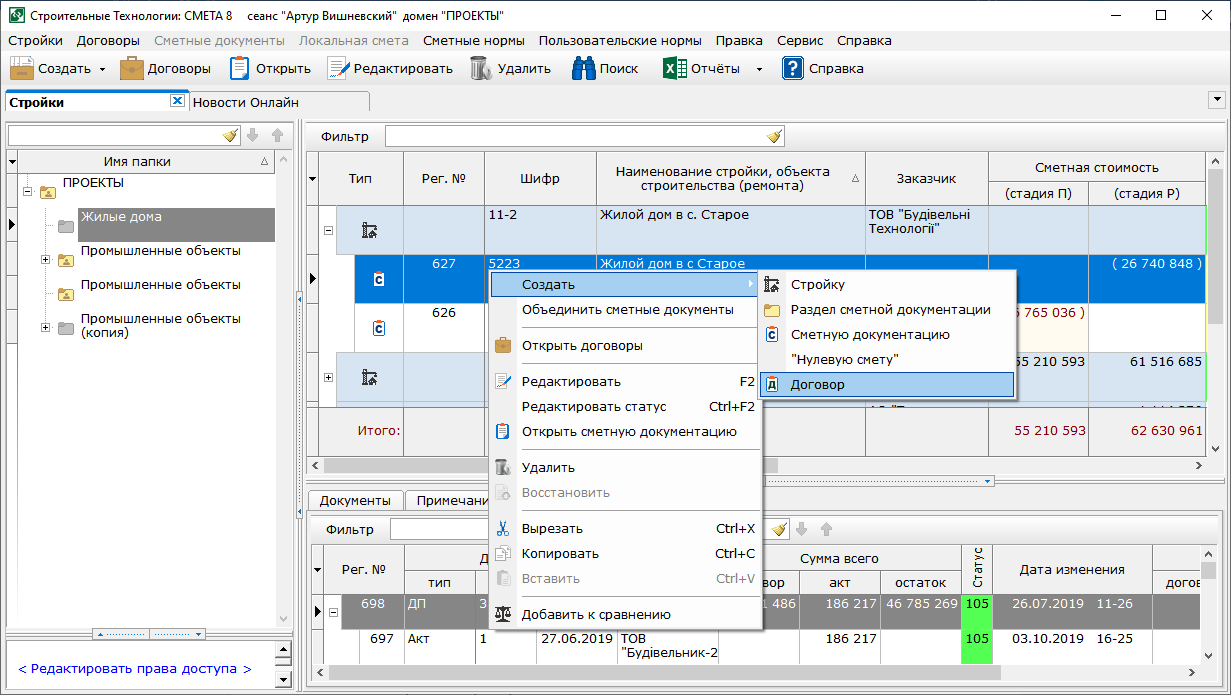
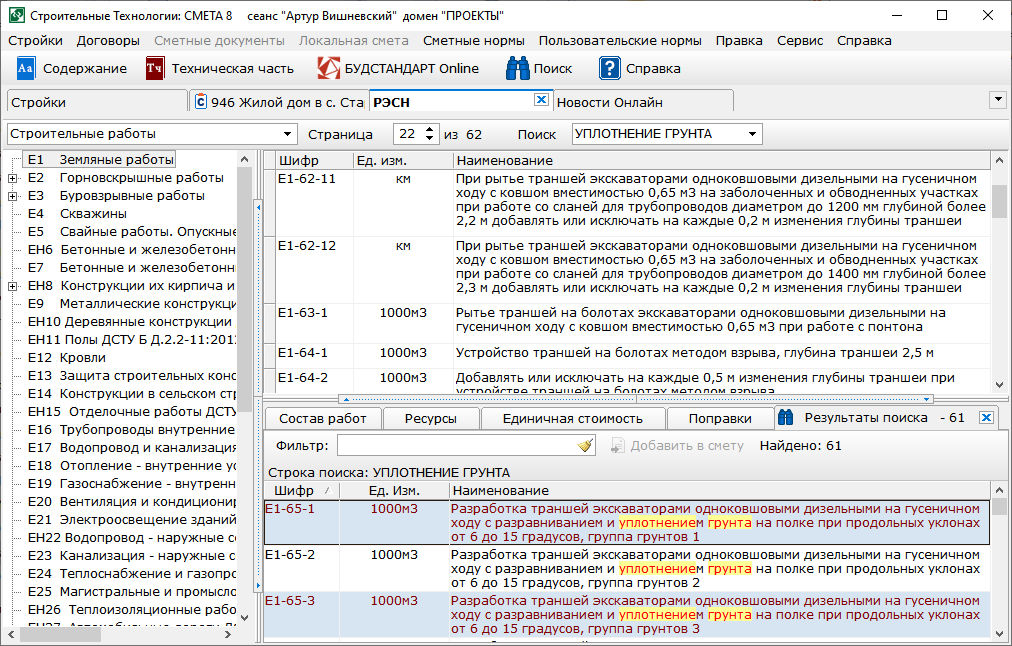
Будівельні Технології: КОШТОРИС 8, редакція від 24 вересня 2019 року
- Внесено Зміни №3 до нормативного документу ЦКД 34.08.601-2003 (у редакції Наказу Міненерговугілля України від 02.06.2016 р. № 342). Наказ Міненерговугілля України від 15.08.2019 р. №351.
- Тепер КОШТОРИС 8 вміє читати архіви програми СТС-7 без необхідності перетворення на проміжний формат! Для завантаження архіву кошторисної документації, договірних цін або актів приймання виконаних робіт оберіть команду меню «Сервіс» - «Завантажити кошторисну документацію» - «Файл СТ-КОШТОРИС».
- На вкладці «Будівництва» та «Договори» ви можете налаштувати відображення інформації про вартість виконаних робіт та залишки за договорами поточного будівництва, як у повному обсязі або лише з урахуванням витрат підрядника. Щоб відобразити витрати підрядника у списку будівництв або договорів клацніть мишею заголовок першого стовпця списку «магічний трикутник» і в вікні встановіть чек навпроти стовпців: «Витрати підрядника» - «договір», «Витрати підрядника» - «виконано», «Витрати підрядника» - "Залишок", "Освоєно, %" - "підряд". Аналітична звітність у розрізі витрат підрядника автоматично ведеться програмою за всіма новими кошторисами, договорами та актами приймання виконаних робіт. Щоб відобразити витрати підрядника у вже існуючих кошторисах, договорах та актах приймання, необхідно їх розрахувати.
- Додані «гарячі клавіші» Ctrl+F2 для швидкого редагування статусу документа.
- Покращено функцію «Усереднення ціни».
- Покращено функцію «Порівняння проектів», зокрема, ресурси з одним шифром та позитивним і негативним обсягом сумуються для порівняння, а не виводяться окремими рядками.
- Покращено функцію «Експертиза кошторисів» у т.ч. виведення звіту про порівняння кошторисної документації з чинними нормативами у файл MS Excel, Word, PDF.
- Покращено звіт про порівняння акту приймання з договірною ціною.
- До бази контрагентів додано запис «НЕВИЗНАЧЕНИЙ», який можна використовувати при оформленні кошторисних документів, коли організація-замовник чи підрядник ще не визначена. «НЕВИЗНАЧЕНИЙ» на друк програмою не виводиться.
- У вікні «Налаштування кошторисної документації» на вкладці «Розрахунок ОПР» можна встановити єдиний вид робіт для розрахунку загальновиробничих витрат, див. рис. 9.1.
- Для договірної ціни реалізовано друк документа "Специфікація обладнання".
- Щоб вивести на друк договірну ціну без вказівки дати та номера договору у вікні вибору форми друкованого документа, відключіть опцію «Друкувати номер і дату договору».
- Реалізовано друк протоколу погодження цін на матеріальні ресурси до договірної ціни відповідно до Додатку В СОУ 42.1-37641918-050:2018.
- У вікні «Будівництва» реалізовано команду «Створити» - «нульовий кошторис», що копіює поточну кошторисну документацію та обнулює у ній усі вартісні показники. Команда доступна по правій кнопці миші та в основному меню програми.
- У вікні «Ціни та тарифи» для ресурсів з однаковим шифром позитивні та негативні обсяги підсумовуються (такі ресурси не виводяться окремими рядками).
- У перевезеннях будівельних вантажів власним автомобільним транспортом реалізовано можливість задати вартість машино-години явно.
- Для позицій на перевезення ґрунту та будівельного сміття (С311 та С314) можна вказати, що перевезення здійснюється орендованим транспортом.
- У локальних кошторисах реалізовано можливість внесення позицій С331 на перевезення будівельних вантажів з клавіатури. Для цього в локальному кошторисі натисніть клавішу F6 і в рядку в поле «Шифр» введіть, наприклад, С311-10, де 10 – відстань перевезення.
- Під час друку довідки про вартість виконаних робіт та витрати Форми КБ-3 у колонтитулі документа друкується реєстраційний номер відповідного акта приймання виконаних робіт або список реєстраційних номерів, якщо до довідки КБ-3 входять декілька актів.
- Під час друку ССР, договірної ціни та акта приймання виконаних робіт виводяться показники розрахунку кошторисного прибутку та адміністративних витрат.
- В актах приймання виконаних робіт реалізовано можливість розраховувати витрати на відрядження працівників будівельних організацій прямим рахунком за заданою формулою або виконувати списання цих витрат за питомою вагою трудовитрат в акті приймання до трудових витрат у договірній ціні. Для розрахунку витрат на відрядження працівників через питому вагу трудовитрат у вікні налаштування витрати встановіть відповідну опцію, як показано на рис. 9.2.
- У кошторисній нормативній базі виправлені помилки та друкарські помилки, зокрема для позицій: ЕН27-65-4, ДН10-2-36-5(7), В11-9-1(5), ЕН 15-73-2.
- Кошторисна нормативна база доповнена СОУ:
- СОУ Б Д.2.2-13617440-001:2012 - Ресурсні елементні кошторисні норми на будівельні роботи. Аеродроми. Влаштування основ. Зміни 1,2,3,4. Наказ ТОВ «Дорожнє будівництво Альтком». Умовне позначення – СА1.
- СОУ Д.2.4-32794511-001:2017 - Ресурсні елементні кошторисні норми на будівельні роботи. Аеродроми. Наказ ТОВ «Дорожнє будівництво Альтком». Умовне позначення - СА4.
- СОУ Б Д.2.2-13617440-005:2012 - Ресурсні елементні кошторисні норми на будівельні роботи. Пальові роботи. Наказ ТОВ «Дорожнє будівництво Альтком» від 04.07.2012 № 04/07-01. Умовне позначення - СА5.
- СОУ Д.2.2-32794511-009:2011 - Ресурсні елементні кошторисні норми на будівельні роботи. Автомобільні дороги та аеродроми. Накази ТОВ «Дорожнє будівництво Альтком» 03.10.2011 №03/10-01, 06.08.2013 №6/08-01. Умовне позначення – СА9.
- СОУ Д.2.4-39620512-001:2017 - Ресурсні елементні кошторисні норми на ремонтно-будівельні роботи. Видалення пнів методом подрібнення.
- СОУ Д.2.7-39620512-002:2017 - Ресурсні кошторисні норми експлуатації будівельних машин та механізмів. Подрібнювач пнів FSI B22, потужність 10,5 квт. Наказ ТОВ «СК «ПОЛТАВА-БІЛД». Лист «ТК 311» №174 від 18.06.2018р. Умовне позначення – БП1.
- СОУ Д.2.4-39620512-002:2018 - Ресурсні елементні кошторисні норми на ремонтно-будівельні роботи. Зрізання гілок та стовбурів дерев в умовах міста, подрібнення деревини.
- СОУ Д.2.7-39620512-003:2018 - Ресурсні кошторисні норми експлуатації будівельних машин та механізмів. Рубільна машина DP 660 ТК. Наказ ТОВ «СК «ПОЛТАВА-БІЛД». Лист «ТК 311» №174 від 18.06.2018р. Умовне позначення – БП2.
- СОУ Д.2.4-03358222-001:2018 - Ресурсні елементні кошторисні норми на ремонтно-будівельні роботи. Кругове різання асфальтобетонних покриттів.
- СОУ Д.2.7-03358222-001:2018 - Ресурсні кошторисні норми експлуатації будівельних машин та механізмів. Навісна фреза на базі екскаватора-навантажувача JCB 3CX SM для кругового різання асфальтобетонних покриттів. Наказ Комунального підприємства «Чернігівводоканал». Умовне позначення – ЧВ1.
- СОУ Д.2.4-40438660-001:2019 - Ресурсні елементні кошторисні норми на будівельні роботи. Відновлення трубопроводів гнучкими полімерними рукавами. Наказ ТОВ «ОРНІ ГРУП». Умовне позначення – ОГ1.
- СОУ Д.2.2-40781863-001:2019 - Ресурсні елементні кошторисні норми на будівельні роботи. Посилення та закріплення ґрунтів основ із застосуванням технологій SPT. Наказ ТОВ "СПТ Україна". Умовне позначення – СТ1.
- СОУ Д.2.2-40781863-002:2019 - Ресурсні елементні кошторисні норми на будівельні роботи. Гідроізоляція та герметизація конструкцій, заповнення порожнеч за конструкціями, заблокове, міжблочне та контрольне нагнітання при будівництві тунелів із застосуванням технологій SPT. Наказ ТОВ "СПТ Україна". Умовне позначення – СТ2.
- СОУ Д.2.2-33053410-001:2018 - Ресурсні елементні кошторисні норми на будівельні роботи. Посилення залізобетонних конструкцій матеріалами із вуглецевими волокнами ТМ Sika. Наказ ТОВ "СІКА Україна". Умовне позначення – СУ1.
- СОУ Д.2.4-01190043-001:2013 - Ресурсні елементні кошторисні норми на ремонтно-будівельні роботи. Регулювання зусиль у постійних відтяжках металевих радіотелевізійних щогл. Наказ концерну «Радіомовлення, Радіозв'язку та Телебачення». Умовне позначення – ТВ1.
- СОУ Д.2.4-21685172-003:2015 Ресурсні елементні кошторисні норми на ремонтно-будівельні роботи. Відновлення та захист бетонних та залізобетонних конструкцій з використанням матеріалів ТМ Ceresit та Thomsit. Зміна № 1. Умовне позначення – ХБ3.
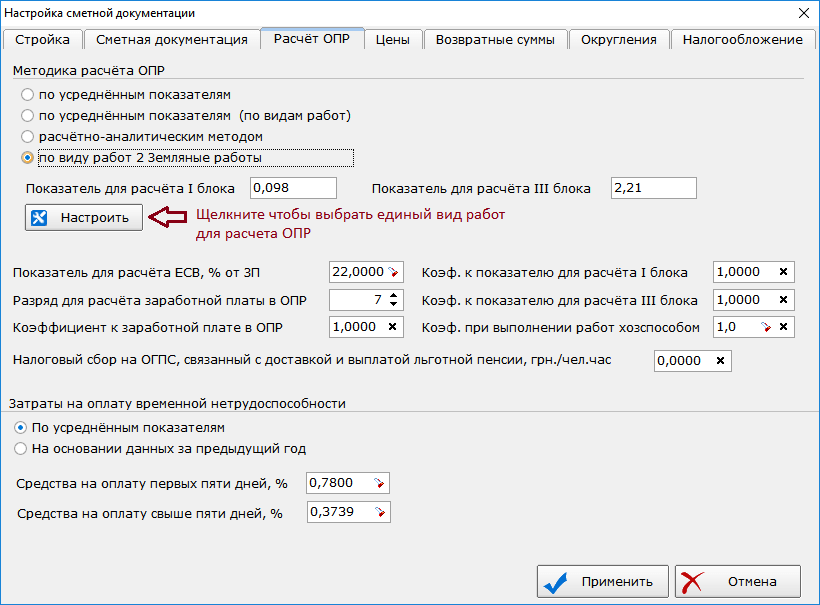
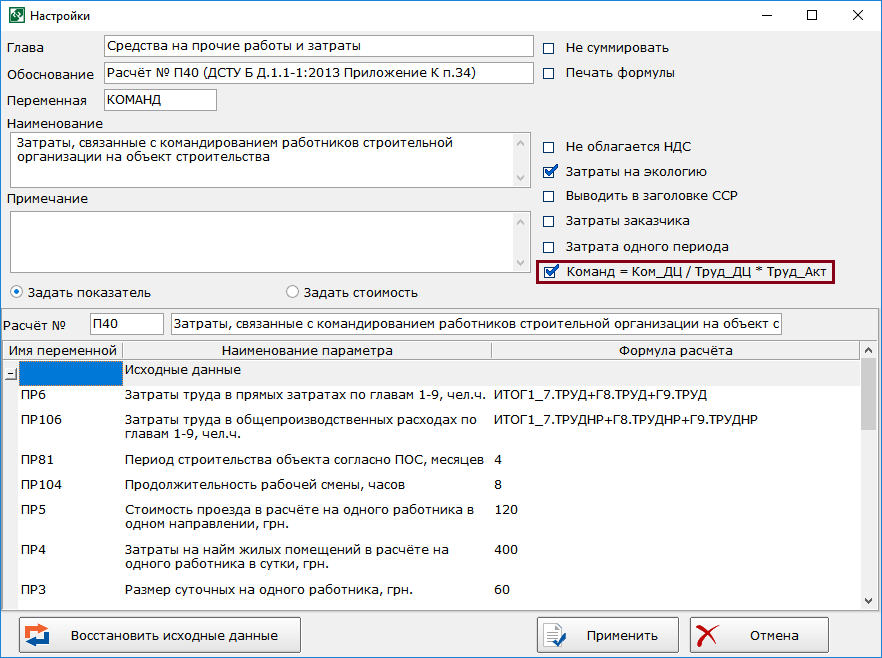
Будівельні Технології: КОШТОРИС 8, редакція від 5 серпня 2019 року
- В особистому кабінеті (меню «Сервіс» - «Налаштування») можна вказати шляхи до папок для збереження архівів кошторисів, документів та звітів.
- У вікні «Ціни та тарифи» для групи вибраних матеріалів за командою меню «Постачання замовника» реалізовано можливість вказати складові вартості, які слід віднести до постачання замовника (відпускна ціна, транспортні витрати, заготівельно-складські витрати).
- У вікні редагування локального кошторису та у вікні «Ціни та тарифи» реалізовано команду «Варіанти ресурсу», яка доступна за натисканням правої кнопки миші. За командою «Варіанти ресурсу» програма виводить на екран список усіх «варіантів» вибраного ресурсу в поточній кошторисній документації. Наприклад, при виборі команди «Варіанти ресурсу С147-1» програма виведе на екран усі ресурси з таким же шифром, але відмінними назвами, одиницями виміру, масами, цінами, відстанями перевезення, групами вантажів та іншими показниками. Ви можете вибрати потрібний варіант ресурсу та замінити на нього поточний, вибраний у кошторисі ресурс або групу вибраних у кошторисі ресурсів, див. рис. 1.
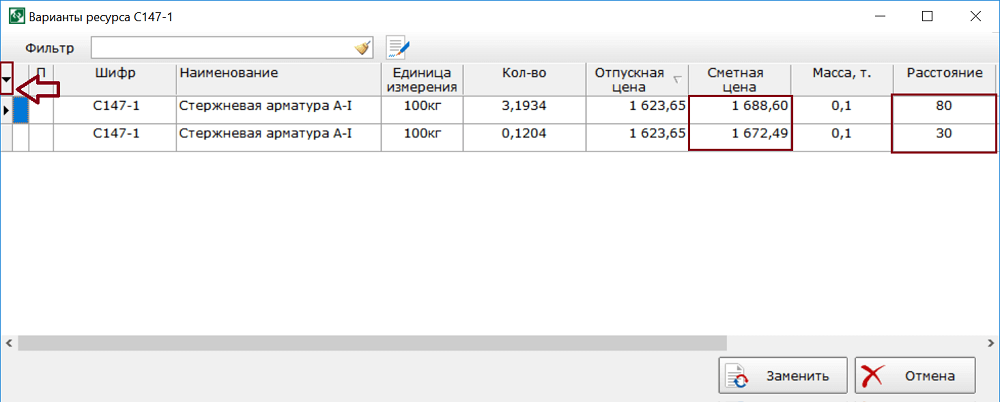
Рис.1. Варіанти ресурсу С147-1 Ви можете налаштувати відображення інформації у списку варіантів ресурсу. Для цього клацніть мишею «магічний трикутник», розташований у заголовку першого стовпця списку (див. рис. 1) і, у вікні, встановіть чек навпроти тих полів, які Ви хотіли б бачити в списку варіантів ресурсу і зніміть чек з тих полів , які Ви хочете сховати. - У режимі «розширеного пошуку» додано можливість уточнити область пошуку у поточній кошторисній нормативній базі: будівельні роботи, монтаж обладнання, ремонтно-будівельні роботи тощо, а також задати умови пошуку «Шукати у поточній збірці», див. рис. 2.
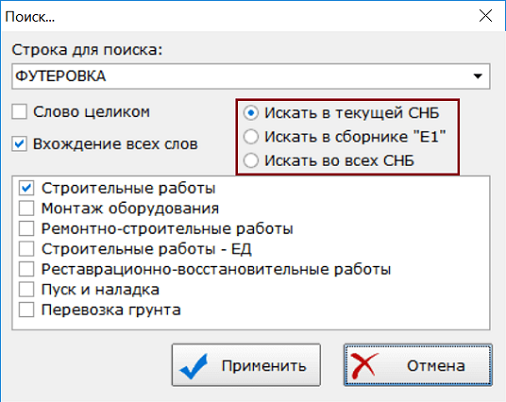
Рис. 2. Уточнення області пошуку у режимі «розширеного пошуку» Нагадуємо, що у програмі Кошторис 8 Ви можете задати пошук у потрібному Вам збірнику шляхом вказівки в пошуковому рядку шифру цього збірника, наприклад, «Футеровка Е13». При цьому Ви можете задавати пошуковий запит зручною для Вас мовою (українською або російською) незалежно від мови, якою Ви складаєте кошторисну документацію, див. рис. 3.
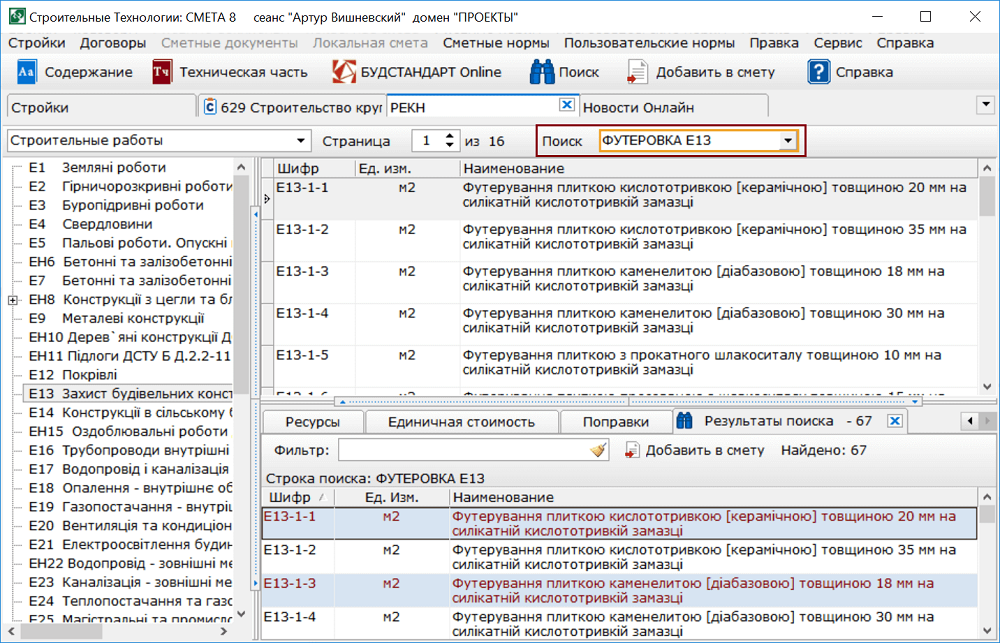
Рис. 3. Пошук РЕСН на футерування у збірнику Е13 - При складанні локального кошторису Ви можете вибирати позиції з збірок користувача і тут же додавати їх в кошторис, не відкриваючи користувальницьку кошторисну базу. Для цього у вікні локального кошторису натисніть F6. У рядку, що з'явився, в полі шифр введіть частину найменування користувальницької норми або ресурсу, наприклад, «арматура» і натисніть клавішу Enter. Програма виведе на екран усі користувацькі норми та ресурси, у найменуванні яких зустрічається зазначений пошуковий запит. Виберіть потрібну норму або ресурс у вікні «Результати пошуку». У нижній частині вікна виберіть ціну і натисніть кнопку «Застосувати», щоб додати цю позицію в локальний кошторис, рис. 4.
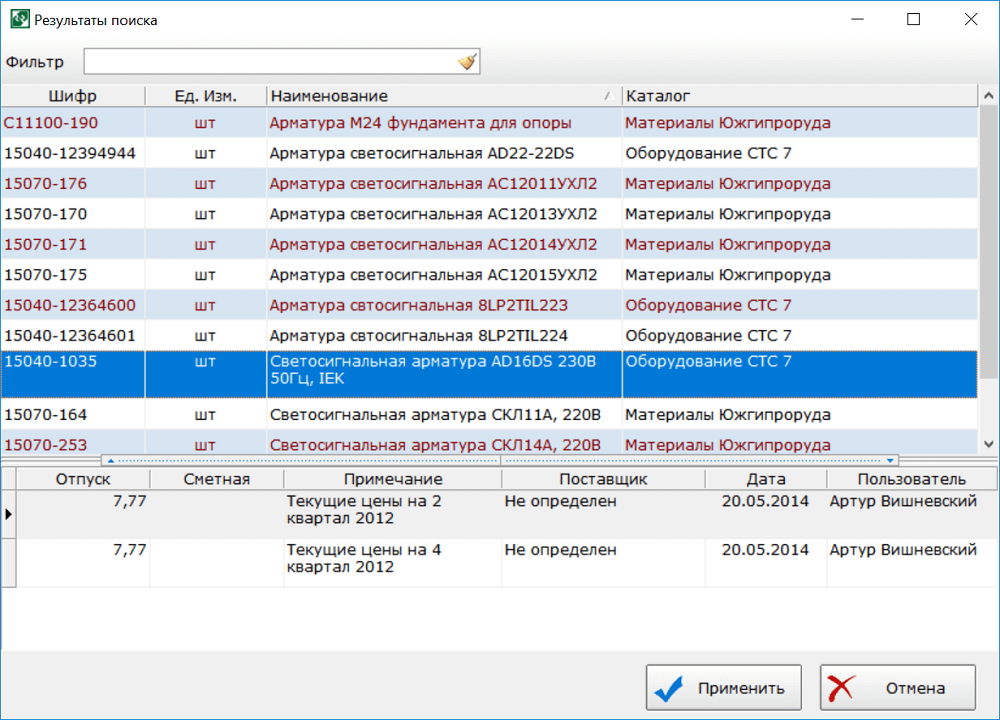
Рис. 4. Вибір позиції з ПСНБ - У вікні створення та редагування договору додано можливість у полі «ДЦ №» вказати номер договірної ціни, рис. 5.
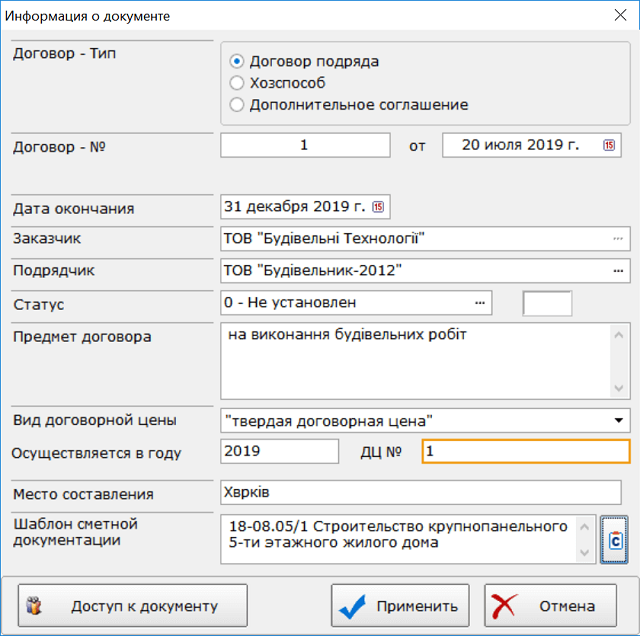
Рис. 5. Встановлення номера договірної ціни - У вікні «Договори» по натисканню правої кнопки миші доступна команда «Створити кошторисну документацію». В результаті виконання цієї команди створюється кошторисна документація на весь обсяг робіт за обраною договірною ціною або актом приймання виконаних робіт, рис. 6.
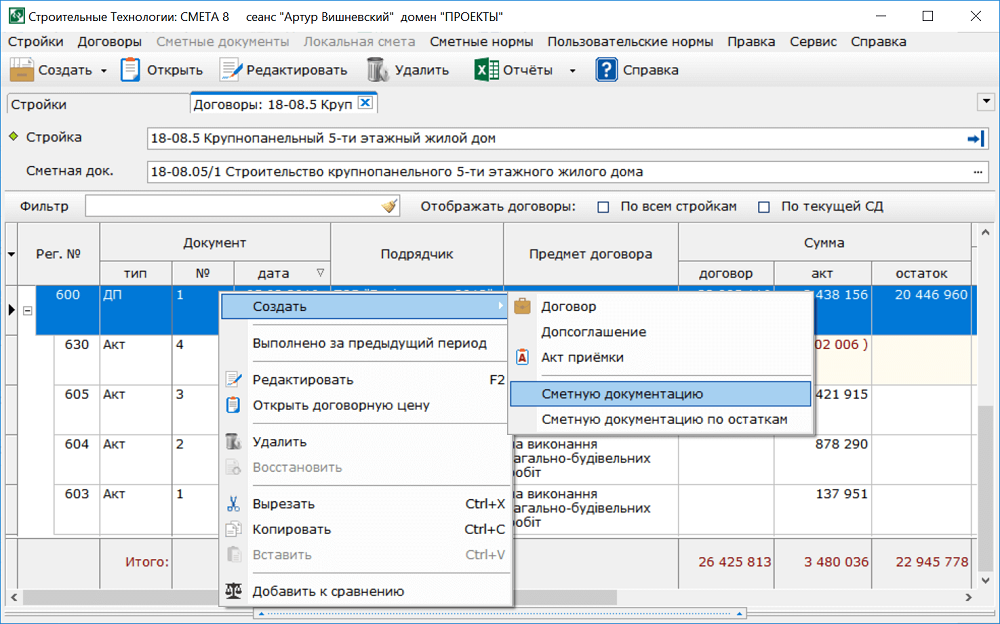
Рис. 6. Створити кошторисну документацію за договірною ціною. - При відновленні кошторисної документації, договірної ціни та акту приймання виконаних робіт з файлу формату «КОШТОРИС 8» та «СТС-7» у будівництві та договірній ціні автоматично заповнюється інформація про замовника, генпідрядника, підрядника та проектувальника.
- Дозволено відновлення договірної ціни у вікні «Будівництва». При цьому договірна ціна може бути відновлена з архіву в поточне будівництво або ви можете створити нове будівництво.
- Реалізовано можливість перенесення користувальницької нормативної бази із програми СТС-7 до «КОШТОРИС 8». У програмі СТС-7 відкрийте базу користувача та виберіть команду меню «Сервіс» - «Зберегти в архів». У вікні налаштування параметрів архіву виберіть опцію «Всі норми користувача», а в нижній частині вікна встановіть чек навпроти тих каталогів цін, які необхідно зберегти в архів, рис. 7. Вкажіть шлях до файлу архіву та натисніть кнопку «ОК».

Рис. 7. Створення архіву ПСНБ у програмі СТС-7 У програмі «КОШТОРИС 8» клацніть мишею команду меню «Користувальницькі норми» - «Вибрати». У вікні вибору бази користувача клацніть піктограму «Резервна копія» і виберіть меню «Відновити», рис. 8.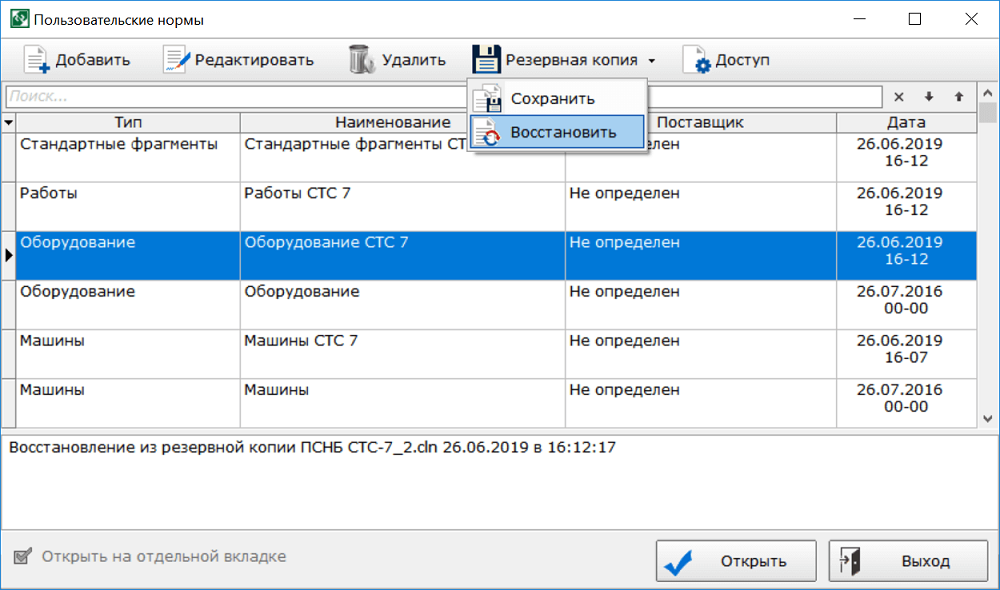
Рис. 8. Вибір команди для завантаження бази користувача в «КОШТОРИС 8» У вікні вкажіть шлях до файлу, що містить архів користувальницьких норм програми СТС-7 (розширення файлу *.cln) і натисніть кнопку «Відкрити». Залежно від вмісту архіву програма «КОШТОРИС 8» створить бази користувача типу: «Матеріали», «Обладнання», «Машини», «Роботи», «Стандартні фрагменти» і помістить в них користувацькі кошторисні норми відповідного типу, рис. 8. - У вікні «Налаштування кошторисної документації» на вкладці «Кошторисна документація» Ви можете задати номер зведеного кошторисного розрахунку, номер та дату затверджуючого документа та вибрати назву затверджуючої організації з бази контрагентів рис. 9.
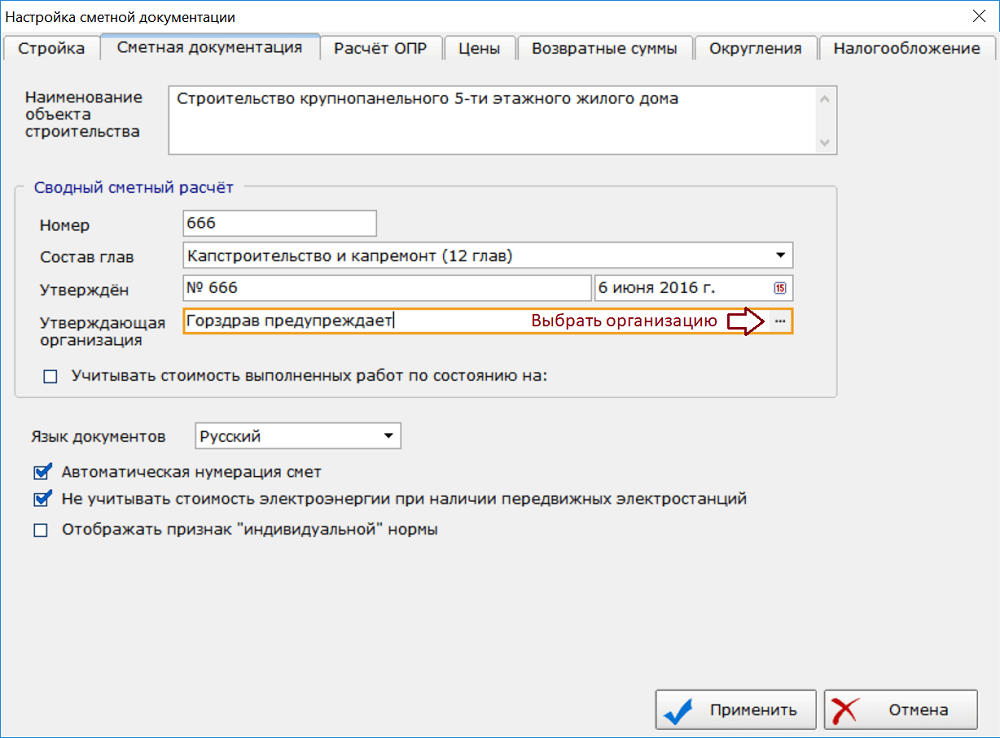
Рис. 9. Номер зведеного кошторисного розрахунку - Реалізовано друк акта приймання виконаних робіт, розрахунків до акта приймання та ресурсної відомості «з відкритою датою». Для цього у вікні налаштування форми друкованого документа вимкніть опцію «Друкувати дату акта», рис. 10.
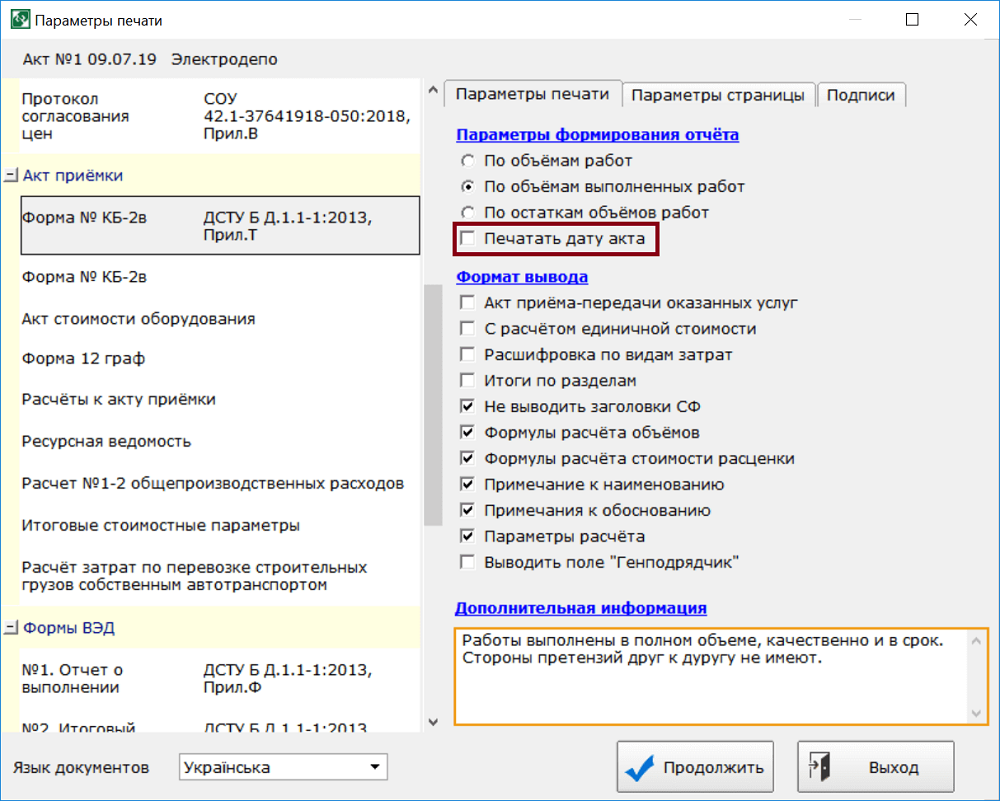
Рис. 10. Налаштування друку акта з відкритою датою. - Кошторисна нормативна база доповнена:
- Поточними ринковими цінами на основні будівельні матеріали та обладнання на 2-й квартал 2019 року.
- СОУ Д.2.2-34867717-001:2018 Автоматичне дугове зварювання ванним способом мундштуком, що плавиться, стиків трамвайних і залізничних рейок. Погоджено ТК 311 (лист від 23.11.2018 №192), наказ ТОВ «ІНПАТ». Пошуковий образ НП1.
- СОУ Д.2.2-31101383-001:2018 Утеплення поверхні стін теплоізоляційною сумішшю ТЕПЛОВЕР LIGHT шаром 40 мм. Узгоджено ТК 311 (лист від 20.11.2018 №191), наказ ТОВ «НВП «Укрвермікуліт». Пошуковий образ УВ1.
- СОУ Д.2.2-31101383-002:2019 Утеплення поверхні теплоізоляційною сумішшю BAUWER. Узгоджено ТК 311 (лист від 29.01.2019 №208), наказ ТОВ «НВП «Укрвермікуліт». Пошуковий образ УВ2.
- СОУ Д.2.4-34953769-001:2017 Утримання та ремонт об'єктів зливової каналізації, гідротехнічних споруд, водних об'єктів та об'єктів водозниження. Наказ Комунального підприємства "Комплекс з експлуатації об'єктів водозниження та зливової каналізації" від 17.02.2017 № 9. Пошуковий образ КК1.
- СОУ Д.2.4-40090765-001:2019 Автомобільні дороги. Узгоджено ТК 311 (лист від 28.01.2019 №215), наказ ТОВ «СЛАВДОРБУД». Пошуковий образ СД1.
- СОУ Д.2.4-41535573-001:2017Ремонт асфальтобетонного покриття доріг із застосуванням технології інфрачервоного нагріву. Наказ ТОВ "Глік Інжиніринг" від 29.12.2017 №29_12. Пошуковий образ ГЛ1.
- СОУ Д.2.4-40159308-004:2019 Грунтовка основи під час влаштування горизонтальної дорожньої розмітки пластиком гарячого нанесення.
- Наказ ТОВ "Трек Лайн" від 20.05.2019 р. №2005_1. Пошуковий образ Ла4.
- СОУ Д.2.4-03359182-001:2016, Зміна 3. Утримання та ремонт об'єктів вулично-дорожньої мережі населених пунктів. СОУ Д.2.2-03359182-003:2019 Герметизація швів та стиків дорожніх покриттів бітумною стрічкою.
- Наказ КП «ШЛЯХРЕМБУД» від 18.05.2019 р. № 136-а. Пошукові образи ШР1-ШР3.
- Покращено функцію порівняння акта з договірною ціною. Зокрема, на вкладці «Відхилення ресурсів» відображаються ті ресурси акта приймання, в яких зафіксовано відхилення від договірної ціни.
- Реалізовано функцію «Порівняння проектів», за допомогою якої Ви можете порівнювати між собою кошториси, договірні ціни та акти приймання виконаних робіт. Щоб додати документ до порівняння у вікні «Будівництво» або «Договори», виберіть потрібний документ, клацніть праву кнопку миші та виберіть меню «Додати до порівняння». Щоб відкрити список документів, доданих до порівняння, виберіть меню "Сервіс" - "Порівняти документи". У вікні «Порівняння», у крайньому лівому стовпці списку, встановіть чек навпроти тих кошторисних документів, які Ви хочете порівняти. Попередній результат порівняння кошторисної документації за складовою кошторисної вартості відображається програмою в нижній частині вікна, рис. 11. Ви можете додавати до порівняння скільки завгодно кошторисних документів. Щоб отримати докладний звіт про порівняння кошторисних документів, виберіть у списку два документи та натисніть піктограму «Порівняти детально», мал. 11.
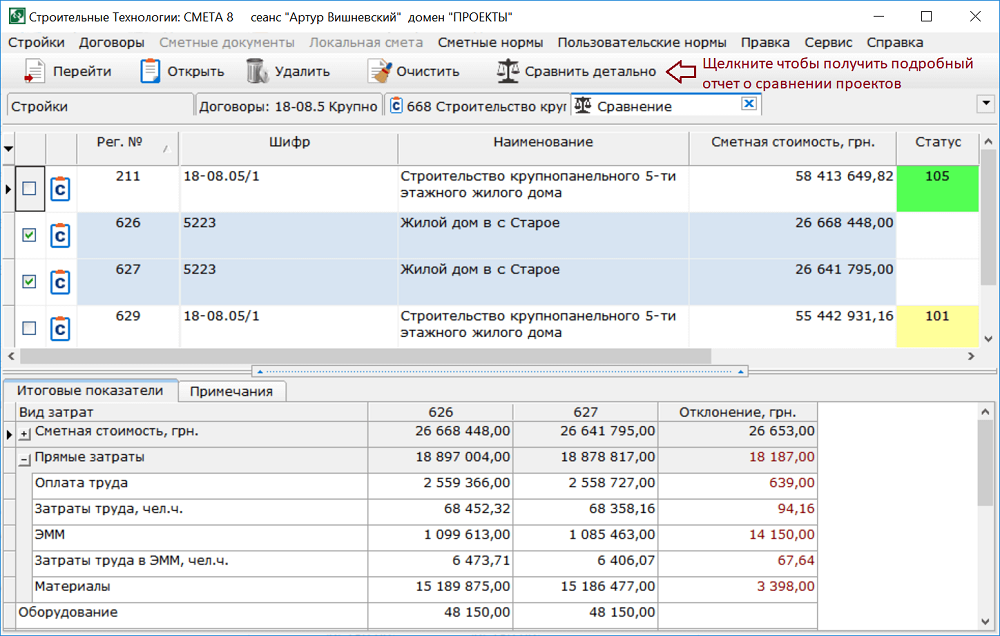
Рис. 11. Попередній результат порівняння кошторисної документації Результат детального порівняння кошторисних документів відображається програмою на окремій вкладці, рис. 12.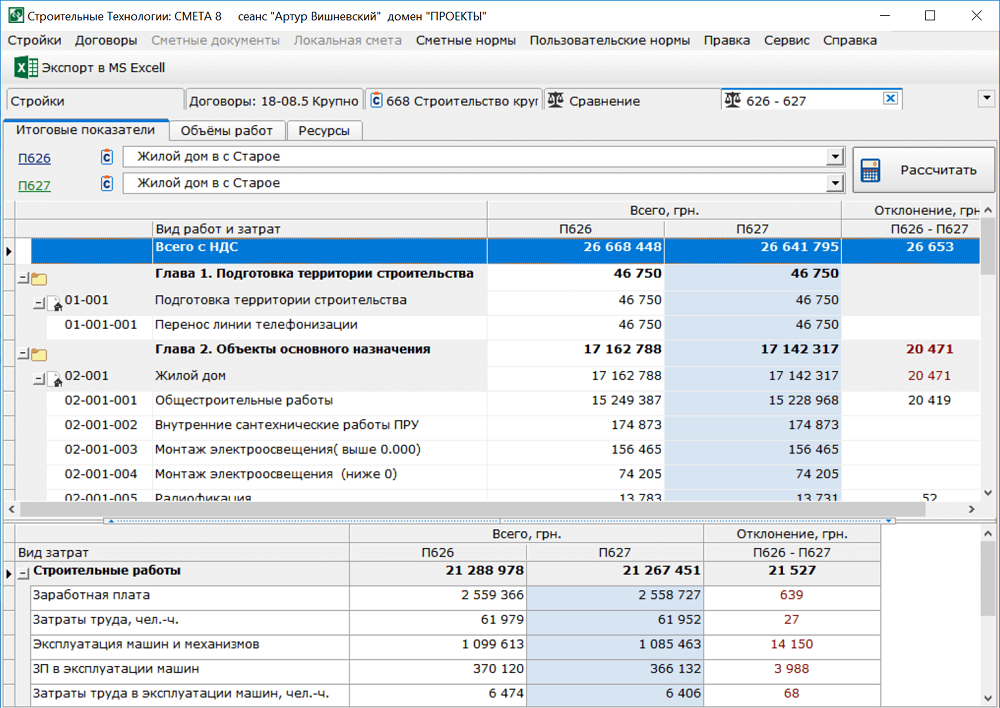
Рис. 12. Детальне порівняння кошторисних документів На вкладці «Підсумкові показники» відображається детальне порівняння проектів у розрізі зведеного кошторисного розрахунку. На вкладці «Обсяги робіт» відображається порівняння відомостей обсягів робіт, а на вкладці «Ресурси» відображається порівняння відомостей ресурсів цих проектів, рис. 12.
Щоб у списку робіт або списку ресурсів відображалися лише ті роботи або ресурси, за якими зафіксовано відхилення в кількості або вартості на вкладці «Обсяги робіт» або «Ресурси», натисніть праву кнопку миші та виберіть команду меню «Виключити збігаються позиції».
Ви можете зберегти звіт про порівняння кошторисних документів у файлі формату MS Excel. Для цього натисніть на піктограму «Експорт у MS Excel», див. рис. 12. - Показники розрахунку усередненої вартості чол.-години робіт з ремонту основних фондів промислових підприємств наведено відповідно до листа ТОВ «Науково-технічний центр» «Економіка ремонтного виробництва» від 11.03.2019р. №10-Е/1.
- «Посібник користувача» актуалізовано та доповнено описом нових функцій.